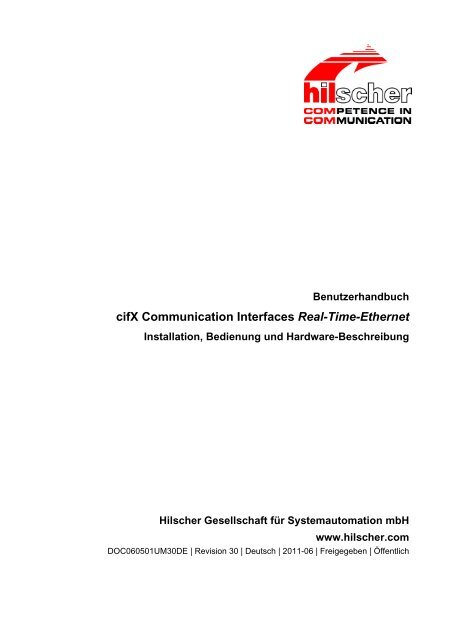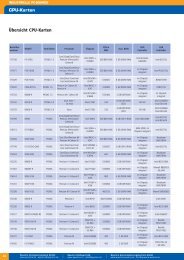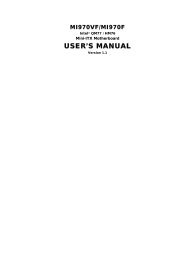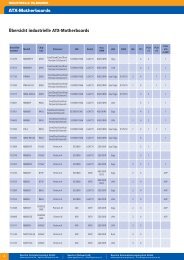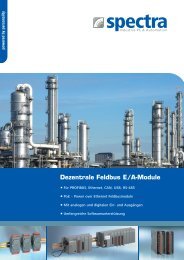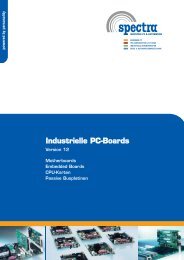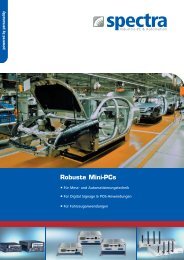cifX Communication Interfaces Real-Time-Ethernet - Hilscher.fr
cifX Communication Interfaces Real-Time-Ethernet - Hilscher.fr
cifX Communication Interfaces Real-Time-Ethernet - Hilscher.fr
Erfolgreiche ePaper selbst erstellen
Machen Sie aus Ihren PDF Publikationen ein blätterbares Flipbook mit unserer einzigartigen Google optimierten e-Paper Software.
Benutzerhandbuch<br />
<strong>cifX</strong> <strong>Communication</strong> <strong>Interfaces</strong> <strong>Real</strong>-<strong>Time</strong>-<strong>Ethernet</strong><br />
Installation, Bedienung und Hardware-Beschreibung<br />
<strong>Hilscher</strong> Gesellschaft für Systemautomation mbH<br />
www.hilscher.com<br />
DOC060501UM30DE | Revision 30 | Deutsch | 2011-06 | Freigegeben | Öffentlich
Inhaltsverzeichnis 2/273<br />
Inhaltsverzeichnis<br />
1 EINLEITUNG...............................................................................................................8<br />
1.1 Über das Benutzerhandbuch ......................................................................................8<br />
1.1.1 Pflicht zum Lesen des Handbuches.....................................................................9<br />
1.1.2 Änderungsübersicht..............................................................................................9<br />
1.2 Rechtliche Hinweise .................................................................................................12<br />
1.2.1 Copyright ............................................................................................................12<br />
1.2.2 Wichtige Hinweise ..............................................................................................12<br />
1.2.3 Haftungsausschluss ...........................................................................................13<br />
1.2.4 Gewährleistung...................................................................................................13<br />
1.2.5 Exportbestimmungen .........................................................................................14<br />
1.2.6 Eingetragene Warenzeichen ..............................................................................14<br />
1.2.7 EtherCAT-Erklärung ...........................................................................................15<br />
1.3 Lizenzen ...................................................................................................................15<br />
1.4 Konventionen in diesem Handbuch ..........................................................................16<br />
1.4.1 Abkürzungen ......................................................................................................16<br />
1.5 Bezug auf Hardware, Firmware, Treiber und Software ............................................17<br />
1.5.1 Hardware: <strong>cifX</strong> <strong>Communication</strong> <strong>Interfaces</strong> <strong>Real</strong>-<strong>Time</strong>-<strong>Ethernet</strong> ........................17<br />
1.5.2 Hardware: Verbindungs-<strong>Interfaces</strong> AIFX ...........................................................17<br />
1.5.3 Bezug auf Firmware ...........................................................................................18<br />
1.5.4 Bezug auf Treiber und Software.........................................................................18<br />
1.5.5 Bezüge für Slot-Nummer (Karten-ID).................................................................19<br />
1.5.6 Bezüge für DMA-Modus .....................................................................................20<br />
1.6 Inhalt der Produkt-DVD.............................................................................................21<br />
1.6.1 Verzeichnisstruktur der DVD ..............................................................................21<br />
1.6.2 Gerätebeschreibungsdateien .............................................................................22<br />
1.6.3 Dokumentationen <strong>cifX</strong> ........................................................................................24<br />
1.7 Wichtige Änderungen ...............................................................................................26<br />
1.7.1 PROFINET IO Device-Firmware-Versionen 2.1 und 3.4....................................26<br />
2 SICHERHEIT.............................................................................................................28<br />
2.1 Allgemeines zur Sicherheit .......................................................................................28<br />
2.2 Bestimmungsgemäßer Gebrauch.............................................................................29<br />
2.2.1 <strong>cifX</strong> <strong>Communication</strong> <strong>Interfaces</strong>...........................................................................29<br />
2.2.2 Verbindungs-<strong>Interfaces</strong> AIFX .............................................................................29<br />
2.3 Personalqualifizierung ..............................................................................................30<br />
2.4 Pflicht zum Lesen des Benutzerhandbuches............................................................30<br />
2.5 Quellennachweise Sicherheit ...................................................................................30<br />
2.6 Kennzeichnung von Sicherheits- und Warnhinweisen..............................................31<br />
2.7 Grundlegende Sicherheitshinweise ..........................................................................32<br />
2.7.1 Gefahr durch Elektrischen Schlag......................................................................32<br />
2.8 Warnungen vor Sachschaden ..................................................................................33<br />
<strong>cifX</strong> <strong>Communication</strong> <strong>Interfaces</strong> <strong>Ethernet</strong> | Installation, Bedienung und Hardware-Beschreibung<br />
DOC060501UM30DE | Revision 30 | Deutsch | 2011-06 | Freigegeben | Öffentlich © <strong>Hilscher</strong>, 2006-2011
Inhaltsverzeichnis 3/273<br />
2.8.1 Geräteschaden durch zu hohe Versorgungsspannung......................................33<br />
2.8.2 Geräteschaden durch zu hohe Signalspannung ................................................34<br />
2.8.3 Elektrostatisch gefährdete Bauelemente ...........................................................35<br />
3 KURZBESCHREIBUNG UND VORAUSSETZUNGEN .............................................36<br />
3.1 Kurzbeschreibung.....................................................................................................36<br />
3.1.1 Im Handbuch beschriebene Geräte ...................................................................37<br />
3.1.2 <strong>cifX</strong> <strong>Communication</strong> <strong>Interfaces</strong> <strong>Real</strong>-<strong>Time</strong>-<strong>Ethernet</strong>..........................................38<br />
3.1.3 Verbindungs-<strong>Interfaces</strong> AIFX .............................................................................39<br />
3.1.4 Die Funktion „Slot-Nummer (Karten-ID)“............................................................40<br />
3.1.5 Die Funktion „DMA-Modus“................................................................................40<br />
3.2 Systemvoraussetzungen ..........................................................................................41<br />
3.2.1 Steckplatz für <strong>cifX</strong> <strong>Communication</strong> <strong>Interfaces</strong>....................................................41<br />
3.2.2 Hinweise Bauteilhöhen <strong>cifX</strong> <strong>Communication</strong> Interface Mini PCI und <strong>cifX</strong> Mini<br />
PCI Express........................................................................................................42<br />
3.2.3 Blendenaussparung bei AIFX-Installation ..........................................................43<br />
3.2.4 Versorgungsspannung und Signalspannung .....................................................44<br />
3.2.5 Systemvoraussetzungen für das netX Configuration Tool.................................45<br />
3.2.6 Systemvoraussetzungen SYCON.net ................................................................45<br />
3.2.7 Systemvoraussetzungen <strong>cifX</strong> PC/104 (ISA).......................................................45<br />
3.3 Voraussetzungen für den Betrieb .............................................................................46<br />
3.3.1 AIFX-RE muss angeschlossen sein...................................................................46<br />
3.3.2 <strong>cifX</strong> Device Driver...............................................................................................46<br />
3.3.3 <strong>cifX</strong> <strong>Communication</strong> <strong>Interfaces</strong> <strong>Real</strong>-<strong>Time</strong>-<strong>Ethernet</strong> (Slave) .............................46<br />
3.3.4 <strong>cifX</strong> <strong>Communication</strong> <strong>Interfaces</strong> <strong>Real</strong>-<strong>Time</strong>-<strong>Ethernet</strong> (Master) ...........................47<br />
3.3.5 Voraussetzungen Slot-Nummer (Karten-ID) ......................................................48<br />
3.3.6 Voraussetzungen DMA-Modus ..........................................................................49<br />
4 SCHNELLEINSTIEG CIFX COMMUNICATION INTERFACES ................................50<br />
4.1 Installation der Hardware (Master und Slave) ..........................................................50<br />
4.2 Konfiguration des Slave-Gerätes..............................................................................53<br />
4.3 Konfiguration des Master-Gerätes............................................................................55<br />
4.4 Hinweise zur Konfiguration des Master-Gerätes ......................................................56<br />
4.5 Gerätenamen in SYCON.net ....................................................................................57<br />
4.6 Austausch von <strong>cifX</strong> <strong>Communication</strong> <strong>Interfaces</strong> (Master und Slave) .........................58<br />
4.6.1 <strong>cifX</strong> <strong>Communication</strong> <strong>Interfaces</strong> mit und ohne Drehschalter Slot-Nummer<br />
(Karten-ID)..........................................................................................................58<br />
4.6.2 Schritte zum Austausch der Hardware...............................................................59<br />
4.6.3 Firmware + Konfiguration in das Ersatzgerät <strong>cifX</strong> (Slave) laden........................61<br />
4.6.4 Firmware + Konfiguration in das Ersatzgerät <strong>cifX</strong> (Master) laden......................62<br />
4.7 Firmware, Treiber und Software aktualisieren ..........................................................63<br />
5 INSTALLATION, DEINSTALLATION UND AUSTAUSCH DER HARDWARE ..........64<br />
5.1 Sicherheitshinweise ..................................................................................................64<br />
5.1.1 Gefahr durch Elektrischen Schlag......................................................................64<br />
5.2 Warnungen vor Sachschaden ..................................................................................65<br />
5.2.1 Geräteschaden durch zu hohe Versorgungsspannung......................................65<br />
<strong>cifX</strong> <strong>Communication</strong> <strong>Interfaces</strong> <strong>Ethernet</strong> | Installation, Bedienung und Hardware-Beschreibung<br />
DOC060501UM30DE | Revision 30 | Deutsch | 2011-06 | Freigegeben | Öffentlich © <strong>Hilscher</strong>, 2006-2011
Inhaltsverzeichnis 4/273<br />
5.2.2 Geräteschaden durch zu hohe Signalspannung ................................................65<br />
5.2.3 Elektrostatisch gefährdete Bauelemente ...........................................................65<br />
5.3 PCI und PCI Express: Slot-Nummer (Karten-ID) einstellen......................................66<br />
5.4 <strong>cifX</strong> <strong>Communication</strong> <strong>Interfaces</strong> PCI und PCI Express ..............................................67<br />
5.4.1 Gerätezeichnungen CIFX 50-RE........................................................................67<br />
5.4.2 Gerätezeichnungen CIFX 50E-RE .....................................................................68<br />
5.4.3 Blende für CIFX 50-RE bzw. CIFX 50E-RE .......................................................69<br />
5.4.4 Blendenaufkleber auf CIFX 50-RE und CIFX 50E-RE anbringen......................70<br />
5.4.5 Installation CIFX 50-RE und CIFX 50E-RE........................................................71<br />
5.4.6 Deinstallation CIFX 50-RE und CIFX 50E-RE ...................................................73<br />
5.4.7 Austausch CIFX 50-RE und CIFX 50E-RE ........................................................74<br />
5.5 <strong>cifX</strong> <strong>Communication</strong> <strong>Interfaces</strong> Compact PCI...........................................................76<br />
5.5.1 Gerätezeichnung CIFX 80-RE............................................................................76<br />
5.5.2 Blendenaufkleber auf CIFX 80-RE anbringen....................................................77<br />
5.5.3 Installation CIFX 80-RE......................................................................................78<br />
5.5.4 Deinstallation CIFX 80-RE .................................................................................79<br />
5.5.5 Austausch CIFX 80-RE ......................................................................................80<br />
5.6 <strong>cifX</strong> <strong>Communication</strong> <strong>Interfaces</strong> Mini PCI und Mini PCI Express...............................82<br />
5.6.1 Gerätezeichnung CIFX 90-RE\F ........................................................................82<br />
5.6.2 Gerätezeichnung CIFX 90E-RE\F......................................................................83<br />
5.6.3 Installation CIFX 90-RE\F und CIFX 90E-RE\F .................................................84<br />
5.6.4 Deinstallation CIFX 90-RE\F und CIFX 90E-RE\F .............................................88<br />
5.6.5 Austausch CIFX 90-RE\F und CIFX 90E-RE\F..................................................90<br />
5.7 <strong>cifX</strong> <strong>Communication</strong> Interface PCI-Express CIFX 100EH-RE\CUBE .......................93<br />
5.7.1 Gerätezeichnung CIFX 100EH-RE\CUBE .........................................................93<br />
5.7.2 Blende CIFX 100EH-RE\CUBE..........................................................................94<br />
5.7.3 Blendenaufkleber auf CIFX 100EH-RE\CUBE anbringen..................................95<br />
5.7.4 Drehschalter Slot-Nummer (Karten-ID) CIFX 100EH-RE\CUBE .......................97<br />
5.7.5 Installation CIFX 100EH-RE\CUBE....................................................................98<br />
5.7.6 Deinstallation CIFX 100EH-RE\CUBE .............................................................100<br />
5.7.7 Austausch CIFX 100EH-RE\CUBE ..................................................................101<br />
5.8 <strong>cifX</strong> <strong>Communication</strong> <strong>Interfaces</strong> PCI 104 .................................................................103<br />
5.8.1 Gerätezeichnung CIFX 104C-RE.....................................................................103<br />
5.8.2 Gerätezeichnung CIFX 104C-RE-R .................................................................104<br />
5.8.3 Installation CIFX 104C-RE und CIFX 104C-RE-R ...........................................105<br />
5.8.4 Deinstallation CIFX 104C-RE und CIFX 104C-RE-R.......................................107<br />
5.8.5 Austausch CIFX 104C-RE und CIFX 104C-RE-R............................................108<br />
5.9 <strong>cifX</strong> <strong>Communication</strong> Interface PCI 104(„\F“)...........................................................110<br />
5.9.1 Gerätezeichnung CIFX 104C-RE\F..................................................................110<br />
5.9.2 Gerätezeichnung CIFX 104C-RE-R\F..............................................................111<br />
5.9.3 Installation CIFX 104C-RE\F und CIFX 104C-RE-R\F.....................................112<br />
5.9.4 Deinstallation CIFX 104C-RE\F und CIFX 104C-RE-R\F ................................116<br />
5.9.5 Austausch CIFX 104C-RE\F und CIFX 104C-RE-R\F .....................................118<br />
5.10 <strong>cifX</strong> PC/104: Startadresse und Interrupt einstellen.................................................123<br />
5.11 <strong>cifX</strong> <strong>Communication</strong> Interface PC/104....................................................................125<br />
5.11.1 Gerätezeichnung CIFX 104-RE........................................................................125<br />
5.11.2 Gerätezeichnung CIFX 104-RE-R....................................................................126<br />
<strong>cifX</strong> <strong>Communication</strong> <strong>Interfaces</strong> <strong>Ethernet</strong> | Installation, Bedienung und Hardware-Beschreibung<br />
DOC060501UM30DE | Revision 30 | Deutsch | 2011-06 | Freigegeben | Öffentlich © <strong>Hilscher</strong>, 2006-2011
Inhaltsverzeichnis 5/273<br />
5.11.3 Installation CIFX 104-RE und CIFX 104-RE-R ................................................127<br />
5.11.4 Deinstallation CIFX 104-RE und CIFX 104-RE-R ............................................129<br />
5.11.5 Austausch CIFX 104-RE und CIFX 104-RE-R.................................................130<br />
5.12 <strong>cifX</strong> <strong>Communication</strong> Interface PC/104(„\F“)............................................................132<br />
5.12.1 Gerätezeichnung CIFX 104-RE\F ....................................................................132<br />
5.12.2 Gerätezeichnung CIFX 104-RE-R\F.................................................................133<br />
5.12.3 Installation CIFX 104-RE\F und CIFX 104-RE-R\F..........................................134<br />
5.12.4 Deinstallation CIFX 104-RE\F und CIFX 104-RE-R\F......................................139<br />
5.12.5 Austausch CIFX 104-RE\F und CIFX 104-RE-R\F ..........................................141<br />
6 INSTALLATION DER SOFTWARE .........................................................................146<br />
6.1 Systemübersicht .....................................................................................................146<br />
6.1.1 Konfiguration und Diagnose .............................................................................146<br />
6.1.2 Diagnose über eine <strong>Ethernet</strong>-Verbindung........................................................149<br />
6.2 <strong>cifX</strong> Device Driver installieren .................................................................................152<br />
6.2.1 <strong>cifX</strong> Device Driver ab V1.0.0.0 .........................................................................152<br />
6.2.2 <strong>cifX</strong> Device Driver über Setup installieren........................................................152<br />
6.2.3 <strong>cifX</strong> Device Driver n a c h der Hardware installieren........................................153<br />
6.3 Installation <strong>cifX</strong> <strong>Communication</strong> Interface PC/104 (ISA) – Windows XP ................158<br />
6.4 Installation <strong>cifX</strong> <strong>Communication</strong> Interface PC/104 (ISA) – Windows 7...................171<br />
6.5 netX Configuration Tool installieren........................................................................184<br />
6.5.1 Bediener-Manual und Online-Hilfe ...................................................................184<br />
6.5.2 netX Configuration Tool deinstallieren .............................................................184<br />
6.6 SYCON.net installieren...........................................................................................185<br />
6.6.1 Schritte zur SYCON.net-Installation.................................................................186<br />
6.7 Slot-Nummer (Karten-ID) im <strong>cifX</strong> Device Driver Setup ...........................................193<br />
6.8 DMA-Modus im <strong>cifX</strong> Device Driver Setup aktivieren...............................................195<br />
6.9 Slot-Nummer (Karten-ID) in der Konfigurationssoftware ........................................196<br />
7 FEHLERSUCHE......................................................................................................197<br />
7.1 Hinweise zur Problemlösung ..................................................................................197<br />
7.2 Fehlverhalten bei 10-MBit/s-Halb-Duplex-Modus und Abhilfe ................................198<br />
8 LED-BESCHREIBUNGEN.......................................................................................199<br />
8.1 Übersicht.................................................................................................................199<br />
8.2 System-LED............................................................................................................200<br />
8.3 EtherCAT-Master....................................................................................................201<br />
8.4 EtherCAT-Slave......................................................................................................202<br />
8.5 EtherNet/IP-Scanner (Master) ................................................................................204<br />
8.6 EtherNet/IP-Adapter (Slave) ...................................................................................205<br />
8.7 Open-Modbus/TCP.................................................................................................206<br />
8.8 Powerlink-Controlled-Node/Slave...........................................................................207<br />
8.9 PROFINET IO-RT-Controller ..................................................................................209<br />
<strong>cifX</strong> <strong>Communication</strong> <strong>Interfaces</strong> <strong>Ethernet</strong> | Installation, Bedienung und Hardware-Beschreibung<br />
DOC060501UM30DE | Revision 30 | Deutsch | 2011-06 | Freigegeben | Öffentlich © <strong>Hilscher</strong>, 2006-2011
Inhaltsverzeichnis 6/273<br />
8.10 PROFINET IO-RT-Device.......................................................................................210<br />
8.11 SERCOS III-Master ................................................................................................211<br />
8.12 SERCOS III-Slave ..................................................................................................213<br />
9 GERÄTEANSCHLÜSSE UND SCHALTER.............................................................214<br />
9.1 Verbindungs-Interface <strong>Ethernet</strong> (AIFX-RE) ............................................................214<br />
9.1.1 AIFX-RE-Bemaßung.........................................................................................214<br />
9.2 Verbindungs-Interface Diagnose (AIFX-DIAG).......................................................216<br />
9.2.1 AIFX-DIAG-Bemaßung.....................................................................................216<br />
9.3 <strong>Ethernet</strong>-Schnittstelle..............................................................................................218<br />
9.3.1 <strong>Ethernet</strong>-Pin-Belegung an der RJ45-Buchse ...................................................218<br />
9.3.2 <strong>Ethernet</strong>-Anschluss-Daten ...............................................................................218<br />
9.3.3 Verwendbarkeit von Hubs und Switches..........................................................219<br />
9.4 Mini-B USB-Anschluss (5-polig) .............................................................................220<br />
9.5 Drehschalter für PCI 104-Steckplatznummer .........................................................221<br />
9.6 Drehschalter für Slot-Nummer (Karten-ID) .............................................................222<br />
9.7 Drehschalter Geräteadresse (zukünftige Anwendungen).......................................224<br />
9.8 Kabelstecker ...........................................................................................................225<br />
9.8.1 Pin-Belegung für Kabelstecker <strong>Ethernet</strong> ..........................................................225<br />
9.8.2 Pin-Belegung für Kabelstecker DIAG...............................................................226<br />
9.9 SYNC-Anschluss (Pin-Belegung, Hardware/Firmware)..........................................227<br />
9.9.1 Pin-Belegung SYNC-Anschluss, X51...............................................................227<br />
9.9.2 Pin-Belegung SYNC-Anschluss, J3 .................................................................227<br />
9.9.3 Angaben zur Hardware ....................................................................................228<br />
9.9.4 Angaben zur Firmware .....................................................................................228<br />
9.10 Pin-Belegung am Bus .............................................................................................229<br />
9.10.1 Übersicht zur Pin-Belegung am Bus ................................................................229<br />
9.10.2 Pin-Belegung für Mini PCI-Bus, X1 ..................................................................230<br />
9.10.3 Pin-Belegung für Mini PCI Express-Bus / SYNC-Anschluss (Bootstart), X1/X2<br />
..........................................................................................................................232<br />
9.10.4 Pin-Belegung PCI-Express-Bus CIFX 100EH-RE\CUBE.................................234<br />
9.10.5 Pin-Belegung für PC/104-Bus ..........................................................................235<br />
10 TECHNISCHE DATEN............................................................................................237<br />
10.1 Technische Daten <strong>cifX</strong> <strong>Communication</strong> <strong>Interfaces</strong> <strong>Real</strong>-<strong>Time</strong>-<strong>Ethernet</strong>.................237<br />
10.1.1 CIFX 50-RE ......................................................................................................237<br />
10.1.2 CIFX 50E-RE....................................................................................................238<br />
10.1.3 CIFX 80-RE ......................................................................................................239<br />
10.1.4 CIFX 90-RE\F ...................................................................................................240<br />
10.1.5 CIFX 90E-RE\F.................................................................................................241<br />
10.1.6 CIFX 100EH-RE\CUBE ....................................................................................242<br />
10.1.7 CIFX 104C-RE, CIFX 104C-RE-R, CIFX 104C-RE\F, CIFX 104C-RE-R\F .....243<br />
10.1.8 CIFX 104-RE, CIFX 104-RE-R, CIFX 104-RE\F, CIFX 104-RE-R\F ...............244<br />
10.1.9 AIFX-RE ...........................................................................................................245<br />
10.1.10 AIFX-DIAG........................................................................................................245<br />
10.2 PCI-Kennungen <strong>cifX</strong> <strong>Communication</strong> <strong>Interfaces</strong> am PCI-Bus ................................246<br />
<strong>cifX</strong> <strong>Communication</strong> <strong>Interfaces</strong> <strong>Ethernet</strong> | Installation, Bedienung und Hardware-Beschreibung<br />
DOC060501UM30DE | Revision 30 | Deutsch | 2011-06 | Freigegeben | Öffentlich © <strong>Hilscher</strong>, 2006-2011
Inhaltsverzeichnis 7/273<br />
10.3 Technische Daten der Kommunikationsprotokolle .................................................247<br />
10.3.1 EtherCAT-Master..............................................................................................247<br />
10.3.2 EtherCAT-Slave................................................................................................248<br />
10.3.3 EtherNet/IP-Scanner (Master)..........................................................................249<br />
10.3.4 EtherNet/IP-Adapter (Slave).............................................................................250<br />
10.3.5 Open-Modbus/TCP...........................................................................................251<br />
10.3.6 Powerlink-Controlled-Node/Slave ....................................................................252<br />
10.3.7 PROFINET IO-Controller..................................................................................253<br />
10.3.8 PROFINET IO-Device ......................................................................................254<br />
10.3.9 SERCOS III-Master ..........................................................................................255<br />
10.3.10 SERCOS III-Slave ............................................................................................256<br />
11 ANHANG.................................................................................................................257<br />
11.1 Matrixlabel ..............................................................................................................257<br />
11.2 EtherCAT Zusammenfassung über Herstellerkennung (Vendor ID), Konformitätstest,<br />
Mitgliedschaft und Netzwerk-Logo..........................................................................258<br />
11.2.1 Herstellerkennung (Vendor ID).........................................................................258<br />
11.2.2 Konformität .......................................................................................................258<br />
11.2.3 Zertifizierte Produkte im Vergleich zu zertifizierten Netzwerk Schnittstellen ...259<br />
11.2.4 Mitgliedschaft und Netzwerk Logo ...................................................................259<br />
11.3 Elektronik-Altgeräte entsorgen ...............................................................................260<br />
11.4 Quellennachweise ..................................................................................................260<br />
12 VERZEICHNISSE ...................................................................................................261<br />
12.1 Abbildungsverzeichnis ............................................................................................261<br />
12.2 Tabellenverzeichnis ................................................................................................264<br />
13 GLOSSAR...............................................................................................................267<br />
14 KONTAKTE.............................................................................................................273<br />
<strong>cifX</strong> <strong>Communication</strong> <strong>Interfaces</strong> <strong>Ethernet</strong> | Installation, Bedienung und Hardware-Beschreibung<br />
DOC060501UM30DE | Revision 30 | Deutsch | 2011-06 | Freigegeben | Öffentlich © <strong>Hilscher</strong>, 2006-2011
Einleitung 8/273<br />
1 Einleitung<br />
1.1 Über das Benutzerhandbuch<br />
Dieses Benutzerhandbuch beinhaltet Beschreibungen zur:<br />
• Installation,<br />
• Bedienung und<br />
• Hardware<br />
der <strong>cifX</strong> <strong>Communication</strong> <strong>Interfaces</strong> <strong>Real</strong>-<strong>Time</strong>-<strong>Ethernet</strong> und Verbindungs-<br />
<strong>Interfaces</strong> AIFX unter Windows ® 2000/Windows ® XP/ Windows ®<br />
Vista/Windows ® 7, wie nachfolgend aufgeführt.<br />
1. <strong>cifX</strong> <strong>Communication</strong> <strong>Interfaces</strong>:<br />
• PCI<br />
• PCI Express<br />
• Compact PCI<br />
• Mini PCI<br />
• Mini PCI Express<br />
• PCI 104<br />
• PC/104<br />
für die <strong>Real</strong>-<strong>Time</strong>-<strong>Ethernet</strong>-Systeme:<br />
• EtherCAT<br />
• EtherNet/IP<br />
• Open-Modbus/TCP<br />
• Powerlink<br />
• PROFINET IO-RT<br />
• SERCOS III<br />
2. Verbindungs-<strong>Interfaces</strong> AIFX:<br />
• <strong>Ethernet</strong> (AIFX-RE)<br />
• Diagnose (AIFX-DIAG)<br />
Alle in diesem Handbuch beschriebenen Geräte sind aufgelistet in den<br />
Abschnitten:<br />
- <strong>cifX</strong> <strong>Communication</strong> <strong>Interfaces</strong> <strong>Real</strong>-<strong>Time</strong>-<strong>Ethernet</strong> (ab Seite 38) und<br />
- Verbindungs-<strong>Interfaces</strong> AIFX (auf Seite 39).<br />
Die Geräte sind detailliert beschrieben in den Kapiteln:<br />
- Installation, Deinstallation und Austausch der Hardware (Seite 64),<br />
- LED-Beschreibungen (Seite 199 ),<br />
- Geräteanschlüsse und Schalter (Seite 214) und<br />
- Technische Daten (Seite 237).<br />
<strong>cifX</strong> <strong>Communication</strong> <strong>Interfaces</strong> <strong>Ethernet</strong> | Installation, Bedienung und Hardware-Beschreibung<br />
DOC060501UM30DE | Revision 30 | Deutsch | 2011-06 | Freigegeben | Öffentlich © <strong>Hilscher</strong>, 2006-2011
Einleitung 9/273<br />
1.1.1 Pflicht zum Lesen des Handbuches<br />
1.1.2 Änderungsübersicht<br />
Index Datum Kapitel Änderungen<br />
21 09.07.10 Alle,<br />
1.5,<br />
1.5.1,<br />
1.5.3,<br />
1.5.5,<br />
1.5.6,<br />
1.6.2,<br />
1.6.3,<br />
Wichtig!<br />
Vor der Installation der PC-Karte müssen Sie alle Instruktionen lesen und<br />
verstehen, um Schaden zu vermeiden.<br />
Lesen Sie zuerst das Kapitel Sicherheit.<br />
1.7,<br />
3.1.4, 3.1.5,<br />
3.3.5,<br />
3.3.6,<br />
9,<br />
9.5<br />
9.9,<br />
4,<br />
4.7,<br />
21 09.07.10 5.4.5,<br />
5.8.3,<br />
5.9.3,<br />
6.1,<br />
6.2.1,<br />
6.6.1,<br />
22 16.08.10<br />
-,<br />
-,<br />
-,<br />
8.11,<br />
10.3.3,<br />
11.1<br />
1.5.1, 3.3.5,<br />
3.3.6, 9,<br />
5.3, 10.1<br />
<strong>cifX</strong> Device Driver Versionsstand V1.0.x.x, Terminologie angepasst (statt<br />
PCI-Steckplatznummer jetzt PCI 104-Steckplatznummer),<br />
Abschnitt Bezug auf Hardware, Firmware, Treiber und Software Hinweis<br />
Software-Aktualisierung aktualisiert,<br />
Abschnitt Hardware: <strong>cifX</strong> <strong>Communication</strong> <strong>Interfaces</strong> <strong>Real</strong>-<strong>Time</strong>-<strong>Ethernet</strong><br />
überarbeitet,<br />
Abschnitt Bezug auf Firmware aktualisiert (Angaben zu <strong>cifX</strong> <strong>Communication</strong><br />
<strong>Interfaces</strong> PC/104 ergänzt) , Abschnitte Bezüge für Slot-Nummer (Karten-ID)<br />
und Bezüge für DMA-Modus getrennt,<br />
Abschnitt Gerätebeschreibungsdateien aktualisiert,<br />
Abschn. Dokumentationen <strong>cifX</strong>, Manuals zu Revsion-List <strong>cifX</strong>-DVD und zu<br />
<strong>cifX</strong> TCP/IP-Server ergänzt,<br />
Abschnitt Wichtige Änderungen ergänzt,<br />
Abschnitte Die Funktion „Slot-Nummer (Karten-ID)“ und Die Funktion „DMA-<br />
Modus“ getrennt,<br />
Abschnitt Voraussetzungen Slot-Nummer (Karten-ID) aktualisiert und<br />
erweitert, Abschnitt Voraussetzungen DMA-Modus aktualisiert und erweitert,<br />
Kapitel Geräteanschlüsse und Schalter Hinweise zu LEDs aktualisiert,<br />
Hinweise zu SYNC-Anschluss ergänzt,<br />
Abschnitt Drehschalter für PCI 104-Steckplatznummer aktualisiert,<br />
Abschnitt SYNC-Anschluss (Pin-Belegung, Hardware/Firmware) aktualisiert<br />
und erweitert, Kapitel Schnelleinstieg <strong>cifX</strong> <strong>Communication</strong> <strong>Interfaces</strong> Schritte<br />
Installation Hardware erweitert.<br />
Abschnitt Firmware, Treiber und Software aktualisieren ergänzt,<br />
Abschnitt Installation CIFX 50-RE und CIFX 50E-RE aktualisiert,<br />
Abschnitte Installation CIFX 104C-RE und CIFX 104C-RE-R,<br />
Installation CIFX 104C-RE\F und CIFX 104C-RE-R\F aktualisiert,<br />
Abschnitt Systemübersicht ergänzt,<br />
Abschnitt <strong>cifX</strong> Device Driver ab V1.0.0.0 ergänzt,<br />
Abschnitt Schritte zur SYCON.net-Installation (Fenster „Wichtige<br />
Änderungen SYCON.net“ ergänzt) ,<br />
Abschnitt Open-Modbus/TCP-Parameter aktualisiert,<br />
Abschnitt Auftragstabelle Open Modbus/TCP ergänzt,<br />
Abschnitt „PROFINET IO-Device-Parameter“: Änderung des<br />
Konfigurationsdialogs für die PROFINET IO-Device-Parameter unter „Data“;<br />
anstelle von Längenangaben jetzt bis zu 4 Ausgangs- bzw.<br />
Eingangsmodule.<br />
Abschnitt SERCOS III-Master aktualisiert,<br />
Abschnitt EtherNet/IP-Scanner (Master) aktualisiert,<br />
Abschnitt Matrixlabel ergänzt.<br />
Drehschalter Slot-Nummer und DMA für die <strong>Communication</strong> <strong>Interfaces</strong> CIFX<br />
50E-RE (ab HW-Rev. 4), Hinweise zu Mini-B-USB-Anschluss ergänzt,<br />
Abschnitte/Kapitel aktualisiert:<br />
Hardware: <strong>cifX</strong> <strong>Communication</strong> <strong>Interfaces</strong> <strong>Real</strong>-<strong>Time</strong>-<strong>Ethernet</strong>,<br />
Voraussetzungen Slot-Nummer (Karten-ID), Voraussetzungen DMA-Modus,<br />
Geräteanschlüsse und Schalter, PCI und PCI Express: Slot-Nummer<br />
(Karten-ID) einstellen, Technische Daten <strong>cifX</strong> <strong>Communication</strong> <strong>Interfaces</strong><br />
<strong>Real</strong>-<strong>Time</strong>-<strong>Ethernet</strong><br />
<strong>cifX</strong> <strong>Communication</strong> <strong>Interfaces</strong> <strong>Ethernet</strong> | Installation, Bedienung und Hardware-Beschreibung<br />
DOC060501UM30DE | Revision 30 | Deutsch | 2011-06 | Freigegeben | Öffentlich © <strong>Hilscher</strong>, 2006-2011
Einleitung 10/273<br />
Index Datum Kapitel Änderungen<br />
23 07.12.10 1.5.1,<br />
1.6.2, 1.7.1,<br />
3.2.4, 10.1,<br />
4,<br />
4.6,<br />
5,<br />
10.1,<br />
10.3.3, 10.3.4,<br />
10.3.7<br />
24 15.02.11 Alle,<br />
Alle,<br />
1.5.4,<br />
5.4.4<br />
25 11.03.11 1.6.2 u. 1.7.1<br />
3.3.6,<br />
5,<br />
5.5.2,<br />
5.6.1,<br />
6.5.1,<br />
8.2,<br />
8.6,<br />
9,<br />
9.10.2,<br />
10.3,<br />
11.3<br />
Abschnitt Hardware: <strong>cifX</strong> <strong>Communication</strong> <strong>Interfaces</strong> <strong>Real</strong>-<strong>Time</strong>-<strong>Ethernet</strong><br />
aktualisiert,<br />
Neue GSDML-Datei PROFINET IO Device:<br />
Abschnitte Gerätebeschreibungsdateien und PROFINET IO Device-<br />
Firmware-Versionen 2.1 und 3.4,<br />
Angabe Versorgungsspannung geändert (nicht „max.“ sondern „Typ.“ Wert,<br />
da im Kurzschlussfall mehr Strom fließt als der max.-Wert.): Abschnitte<br />
Versorgungsspannung und Signalspannung und. Technische Daten <strong>cifX</strong><br />
<strong>Communication</strong> <strong>Interfaces</strong> <strong>Real</strong>-<strong>Time</strong>-<strong>Ethernet</strong>,<br />
Kapitel Schnelleinstieg <strong>cifX</strong> <strong>Communication</strong> <strong>Interfaces</strong> Schritte Hardware-<br />
Installation und Konfiguration getrennt und aktualisiert, Einstellung<br />
Datenbusbreite (bei neueren Hardware-Revisionen) ergänzt,<br />
Hinweis Verkabelung Hardware Profinet IO Controller ergänzt,<br />
Abschnitte Austausch von <strong>cifX</strong> <strong>Communication</strong> <strong>Interfaces</strong> (Master und<br />
Slave) ergänzt,<br />
Kapitel Installation, Deinstallation und Austausch der Hardware<br />
Beschreibungen Deinstallation und Austausch des <strong>cifX</strong> <strong>Communication</strong><br />
Interface ergänzt,<br />
Abschnitt Technische Daten <strong>cifX</strong> <strong>Communication</strong> <strong>Interfaces</strong> <strong>Real</strong>-<strong>Time</strong>-<br />
<strong>Ethernet</strong> UL 508-Zertifizierung angegeben, Angabe „Slave-Konfiguration mit<br />
SYCON.net“ ergänzt.<br />
Abschnitte EtherNet/IP-Scanner (Master), EtherNet/IP-Adapter (Slave),<br />
PROFINET IO-Controller aktualisiert.<br />
CIFX 100EH-RE\CUBE <strong>Communication</strong> Interface ergänzt, Beschreibungen<br />
netX Configuration Tool in eigenes Handbuch überführt: „netX Configuration<br />
Tool für <strong>cifX</strong>“.<br />
Beschreibungen zu netX Configuration Tool aus diesem Handbuch<br />
entnommen (neu: Bediener-Manual, netX Configuration Tool für <strong>cifX</strong> auf der<br />
<strong>cifX</strong>-DVD).<br />
Abschnitt Bezug auf Treiber und Software aktualisiert,<br />
Abschnitt Blendenaufkleber auf CIFX 50-RE und CIFX 50E-RE anbringen<br />
aktualisiert.<br />
Abschnitt Gerätebeschreibungsdateien u. PROFINET IO Device-Firmware-<br />
Versionen 2.1 und 3.4: Mit PROFINET IO-Device-Firmware V3.4.19.0 liegt<br />
die GSDML-V2.2-HILSCHER-CIFX RE PNS-20110214.xml vor.<br />
Abschnitt Voraussetzungen DMA-Modus: DMA bei EtherCAT-Master-<br />
Firmware ab V2.4.6.0 möglich,<br />
Kapitel Installation, Deinstallation und Austausch der Hardware Gerätezeichnungen<br />
integriert und überarbeitet; Hinweistext aktualisiert, dass bei der<br />
Open-Modbus/TCP-Firmware ab V2.3.4.0 beide RJ-45-Kanäle genutzt<br />
werden können,<br />
Abschnitt Blendenaufkleber auf CIFX 80-RE anbringen aktualisiert,<br />
Abschnitt Gerätezeichnung CIFX 90-RE\F korrigiert (nur X1),<br />
Abschnitt Bediener-Manual und Online-Hilfe (für netX Configuration Tool)<br />
ergänzt,<br />
Abschnitt System-LED aktualisiert,<br />
Abschnitt EtherNet/IP-Adapter (Slave) aktualisiert,<br />
Kapitel Geräteanschlüsse und Schalter in der Handbuchstruktur nach hinten<br />
verschoben und Gerätezeichnungen entnommen, Beschreibungen der<br />
Geräte-Schnittstellen überarbeitet,<br />
Abschnitt Pin-Belegung für Mini PCI-Bus, X1 ergänzt,<br />
Abschnitt Technische Daten der Kommunikationsprotokolle aktualisiert auf<br />
die Firmware-Versionen:<br />
EtherCAT-Master (V2.4),<br />
EtherCAT-Slave (V2.5),<br />
Open-Modbus/TCP (V2.3),<br />
Powerlink-Controlled-Node/Slave (V2.4),<br />
PROFINET IO-Device (V3.4),<br />
SERCOS III-Master (V2.0) ,<br />
Abschnitt Elektronik-Altgeräte entsorgen ergänzt.<br />
<strong>cifX</strong> <strong>Communication</strong> <strong>Interfaces</strong> <strong>Ethernet</strong> | Installation, Bedienung und Hardware-Beschreibung<br />
DOC060501UM30DE | Revision 30 | Deutsch | 2011-06 | Freigegeben | Öffentlich © <strong>Hilscher</strong>, 2006-2011
Einleitung 11/273<br />
Index Datum Kapitel Änderungen<br />
26 21.04.11 Alle:<br />
1.5.1,<br />
1.5.4,<br />
1.6.2 u. 1.7.1<br />
3.3.1,<br />
8.5, 8.6,<br />
9.10.5,<br />
27 10.05.11 3.2.1<br />
5<br />
10.3.3, 10.3.4<br />
28 26.05.11 3.2.7,<br />
4.1, 5.10,<br />
6.3, 6.4<br />
29 14.06.11 2,<br />
2.8, 5.2,<br />
9.10,<br />
10.1,<br />
11.4<br />
- Terminologieanpassung („<strong>cifX</strong>-Karte“ durch „<strong>cifX</strong> <strong>Communication</strong> Interface“<br />
ersetzt, „Diagnose-Interface“ durch „Verbindungs-Interface Diagnose“)<br />
- SYCONnet auch einsetzbar unter Windows ® Vista (32-Bit), Windows ® 7<br />
(32-Bit) oder Windows ® 7 (64-Bit).<br />
- Hinweis ergänzt, dass zum Betrieb von <strong>cifX</strong> <strong>Communication</strong> <strong>Interfaces</strong> mit<br />
Kabelstecker <strong>Ethernet</strong> (Kennung „\F“), das Verbindungs-Interface <strong>Ethernet</strong><br />
(AIFX-RE) an das <strong>cifX</strong> angeschlossen sein muss.<br />
Abschnitt Hardware: <strong>cifX</strong> <strong>Communication</strong> <strong>Interfaces</strong> <strong>Real</strong>-<strong>Time</strong>-<strong>Ethernet</strong><br />
aktualisiert,<br />
Abschnitt Bezug auf Treiber und Software aktualisiert (SYCON.net Version<br />
1.0310.x.x),<br />
Abschnitt Gerätebeschreibungsdateien u. PROFINET IO Device-Firmware-<br />
Versionen 2.1 und 3.4: Mit PROFINET IO-Device-Firmware V3.4.19.0 liegt<br />
die GSDML-V2.2-HILSCHER-CIFX RE PNS-20110413.xml vor,<br />
Abschnitt AIFX-RE muss angeschlossen sein ergänzt,<br />
Abschnitte EtherNet/IP-Scanner (Master) und EtherNet/IP-Adapter (Slave)<br />
aktualisiert (keine zukünftigen Optionen, die aktuelle Firmware deckt alle<br />
beschriebenen Zustände ab),<br />
Abschnitt Pin-Belegung für PC/104-Bus Hinweis „Dual-Port-Memory-<br />
Zugriffsfehler vermeiden“ ergänzt.<br />
Abschnitte EtherNet/IP-Scanner (Master) und EtherNet/IP-Adapter (Slave):<br />
Technische Daten der Kommunikationsprotokolle aktualisiert:<br />
- Topologie ergänzt mit Baum, Linie, Ring,<br />
- DLR (Device Level Ring) ergänzt mit Beacon-basierender ‚Ring Node’,<br />
- ACD (Address Conflict Detection) ergänzt.<br />
Abschnitt Steckplatz für <strong>cifX</strong> <strong>Communication</strong> <strong>Interfaces</strong> überarbeitet.<br />
Kapitel Installation, Deinstallation und Austausch der Hardware: Terminologieanpassung<br />
<strong>cifX</strong> <strong>Communication</strong> <strong>Interfaces</strong> (PCI, PCI Express, Compact<br />
PCI, Mini PCI, Mini PCI Express, PCI 104 and PC/104 statt CIFX 50, CIFX<br />
50E, CIFX 80 … )<br />
Abschnitt Systemvoraussetzungen <strong>cifX</strong> PC/104 (ISA) ergänzt.<br />
Abschnitt Installation der Hardware (Master und Slave) und <strong>cifX</strong> PC/104:<br />
Startadresse und Interrupt einstellen überarbeitet.<br />
Abschnitte Installation <strong>cifX</strong> <strong>Communication</strong> Interface PC/104 (ISA) –<br />
Windows XP und Installation <strong>cifX</strong> <strong>Communication</strong> Interface PC/104 (ISA) –<br />
Windows 7 Hinweis ergänzt.<br />
Kapitel Sicherheit: Nummerierung Quellennachweise Sicherheit angepasst,<br />
Abschnitte Warnungen vor Sachschaden, Warnungen vor Sachschaden<br />
überarbeitet,<br />
Abschnitt Pin-Belegung am Bus erweitert und überarbeitet.<br />
Abschnitt Technische Daten <strong>cifX</strong> <strong>Communication</strong> <strong>Interfaces</strong> <strong>Real</strong>-<strong>Time</strong>-<br />
<strong>Ethernet</strong>, für die Systemschnittstelle (Bus-Typ) gültige Bus-Spezifikation<br />
bzw. Querverweis zur Beschreibung der Pin-Belegung ergänzt,<br />
Abschnitt Quellennachweise aktualisiert sowie Nummerierung im Handbuch.<br />
30 30.06.11 5.4.4, 5.5.2 Abschnitte Blendenaufkleber auf CIFX 50-RE und CIFX 50E-RE anbringen<br />
und Blendenaufkleber auf CIFX 80-RE anbringen Abbildung Blendenaufkleber<br />
aktualisiert.<br />
Tabelle 1: Änderungsübersicht<br />
<strong>cifX</strong> <strong>Communication</strong> <strong>Interfaces</strong> <strong>Ethernet</strong> | Installation, Bedienung und Hardware-Beschreibung<br />
DOC060501UM30DE | Revision 30 | Deutsch | 2011-06 | Freigegeben | Öffentlich © <strong>Hilscher</strong>, 2006-2011
Einleitung 12/273<br />
1.2 Rechtliche Hinweise<br />
1.2.1 Copyright<br />
1.2.2 Wichtige Hinweise<br />
© <strong>Hilscher</strong>, 2006-2011, <strong>Hilscher</strong> Gesellschaft für Systemautomation mbH<br />
Alle Rechte vorbehalten.<br />
Die Bilder, Fotografien und Texte der Begleitmaterialien<br />
(Benutzerhandbuch, Begleittexte, Dokumentation etc.) sind durch<br />
deutsches und internationales Urheberrecht sowie internationale Handelsund<br />
Schutzbestimmungen geschützt. Sie sind ohne vorherige schriftliche<br />
Genehmigung nicht berechtigt, diese vollständig oder teilweise durch<br />
technische oder mechanische Verfahren zu vervielfältigen (Druck,<br />
Fotokopie oder anderes Verfahren), unter Verwendung elektronischer<br />
Systeme zu verarbeiten oder zu übertragen. Es ist Ihnen untersagt,<br />
Veränderungen an Copyrightvermerken, Kennzeichen, Markenzeichen<br />
oder Eigentumsangaben vorzunehmen. Darstellungen werden ohne<br />
Rücksicht auf die Patentlage mitgeteilt. Die in diesem Dokument<br />
enthaltenen Firmennamen und Produktbezeichnungen sind möglicherweise<br />
Marken bzw. Warenzeichen der jeweiligen Inhaber und können<br />
warenzeichen-, marken- oder patentrechtlich geschützt sein. Jede Form<br />
der weiteren Nutzung bedarf der ausdrücklichen Genehmigung durch den<br />
jeweiligen Inhaber der Rechte.<br />
Das Benutzerhandbuch, Begleittexte und die Dokumentation wurden mit<br />
größter Sorgfalt erarbeitet. Fehler können jedoch nicht ausgeschlossen<br />
werden. Eine Garantie, die juristische Verantwortung für fehlerhafte<br />
Angaben oder irgendeine Haftung kann daher nicht übernommen werden.<br />
Sie werden darauf hingewiesen, dass Beschreibungen in dem<br />
Benutzerhandbuch, den Begleittexte und der Dokumentation weder eine<br />
Garantie, noch eine Angabe über die nach dem Vertrag vorausgesetzte<br />
Verwendung oder eine zugesicherte Eigenschaft darstellen. Es kann nicht<br />
ausgeschlossen werden, dass das Benutzerhandbuch, die Begleittexte und<br />
die Dokumentation nicht vollständig mit den beschriebenen Eigenschaften,<br />
Normen oder sonstigen Daten der gelieferten Produkte übereinstimmen.<br />
Eine Gewähr oder Garantie bezüglich der Richtigkeit oder Genauigkeit der<br />
Informationen wird nicht übernommen.<br />
Wir behalten uns das Recht vor, unsere Produkte und deren Spezifikation,<br />
sowie zugehörige Benutzerhandbücher, Begleittexte und Dokumentationen<br />
jederzeit und ohne Vorankündigung zu ändern, ohne zur Anzeige der<br />
Änderung verpflichtet zu sein. Änderungen werden in zukünftigen Manuals<br />
berücksichtigt und stellen keine Verpflichtung dar; insbesondere besteht<br />
kein Anspruch auf Überarbeitung gelieferter Dokumente. Es gilt jeweils das<br />
Manual, das mit dem Produkt ausgeliefert wird.<br />
Die <strong>Hilscher</strong> Gesellschaft für Systemautomation mbH haftet unter keinen<br />
Umständen für direkte, indirekte, Neben- oder Folgeschäden oder<br />
Einkommensverluste, die aus der Verwendung der hier enthaltenen<br />
Informationen entstehen.<br />
<strong>cifX</strong> <strong>Communication</strong> <strong>Interfaces</strong> <strong>Ethernet</strong> | Installation, Bedienung und Hardware-Beschreibung<br />
DOC060501UM30DE | Revision 30 | Deutsch | 2011-06 | Freigegeben | Öffentlich © <strong>Hilscher</strong>, 2006-2011
Einleitung 13/273<br />
1.2.3 Haftungsausschluss<br />
1.2.4 Gewährleistung<br />
Die Software wurde von der <strong>Hilscher</strong> Gesellschaft für Systemautomation<br />
mbH sorgfältig erstellt und getestet und wird im reinen Ist-Zustand zur<br />
Verfügung gestellt. Es kann keine Gewährleistung für die Leistungsfähigkeit<br />
und Fehler<strong>fr</strong>eiheit der Software für alle Anwendungsbedingungen und -fälle<br />
und die erzielten Arbeitsergebnisse bei Verwendung der Software durch<br />
den Benutzer übernommen werden. Die Haftung für etwaige Schäden, die<br />
durch die Verwendung der Hard- und Software oder der zugehörigen<br />
Dokumente entstanden sein könnten, beschränkt sich auf den Fall des<br />
Vorsatzes oder der grob fahrlässigen Verletzung wesentlicher<br />
Vertragspflichten. Der Schadensersatzanspruch für die Verletzung<br />
wesentlicher Vertragspflichten ist jedoch auf den vertragstypischen<br />
vorhersehbaren Schaden begrenzt.<br />
Es ist strikt untersagt, die Software in folgenden Bereichen zu verwenden:<br />
• für militärische Zwecke oder in Waffensystemen;<br />
• zum Entwurf, zur Konstruktion, Wartung oder zum Betrieb von<br />
Nuklearanlagen;<br />
• in Flugsicherungssystemen, Flugverkehrs- oder Flugkommunikationssystemen;<br />
• in Lebenserhaltungssystemen;<br />
• in Systemen, in denen Fehlfunktionen der Software körperliche Schäden<br />
oder Verletzungen mit Todesfolge nach sich ziehen können.<br />
Sie werden darauf hingewiesen, dass die Software nicht für die<br />
Verwendung in Gefahrumgebungen erstellt worden ist, die ausfallsichere<br />
Kontrollmechanismen erfordern. Die Benutzung der Software in einer<br />
solchen Umgebung geschieht auf eigene Gefahr; jede Haftung für Schäden<br />
oder Verluste aufgrund unerlaubter Benutzung ist ausgeschlossen.<br />
Obwohl die Hard- und Software mit aller Sorgfalt entwickelt und intensiv<br />
getestet wurde, übernimmt die <strong>Hilscher</strong> Gesellschaft für Systemautomation<br />
mbH keine Garantie für die Eignung für irgendeinen Zweck, der nicht<br />
schriftlich bestätigt wurde. Es kann nicht gewährleistet werden, dass die<br />
Hard- und Software Ihren Anforderungen entspricht, die Verwendung der<br />
Software unterbrechungs<strong>fr</strong>ei und die Software fehler<strong>fr</strong>ei ist. Eine Garantie<br />
auf Nichtübertretung, Nichtverletzung von Patenten, Eigentumsrecht oder<br />
Freiheit von Einwirkungen Dritter wird nicht gewährt. Weitere Garantien<br />
oder Zusicherungen hinsichtlich Marktgängigkeit, Rechtsmängel<strong>fr</strong>eiheit,<br />
Integrierung oder Brauchbarkeit für bestimmte Zwecke werden nicht<br />
gewährt, es sei denn, diese sind nach geltendem Recht vorgeschrieben<br />
und können nicht eingeschränkt werden. Gewährleistungsansprüche<br />
beschränken sich auf das Recht, Nachbesserung zu verlangen.<br />
<strong>cifX</strong> <strong>Communication</strong> <strong>Interfaces</strong> <strong>Ethernet</strong> | Installation, Bedienung und Hardware-Beschreibung<br />
DOC060501UM30DE | Revision 30 | Deutsch | 2011-06 | Freigegeben | Öffentlich © <strong>Hilscher</strong>, 2006-2011
Einleitung 14/273<br />
1.2.5 Exportbestimmungen<br />
Das gelieferte Produkt (einschließlich der technischen Daten) unterliegt den<br />
gesetzlichen Export- bzw. Importgesetzen sowie damit verbundenen<br />
Vorschriften verschiedener Länder, insbesondere denen von Deutschland<br />
und den USA. Die Software darf nicht in Länder exportiert werden, in denen<br />
dies durch das US-amerikanische Exportkontrollgesetz und dessen<br />
ergänzender Bestimmungen verboten ist. Sie verpflichten sich, die<br />
Vorschriften strikt zu befolgen und in eigener Verantwortung einzuhalten.<br />
Sie werden darauf hingewiesen, dass Sie zum Export, zur Wiederausfuhr<br />
oder zum Import des Produktes unter Umständen staatlicher<br />
Genehmigungen bedürfen.<br />
1.2.6 Eingetragene Warenzeichen<br />
Windows ® 2000/Windows ® XP/Windows ® Vista/Windows ® 7 sind eingetragene<br />
Warenzeichen der Microsoft Corporation.<br />
Acrobat ® ist ein eingetragenes Warenzeichen der Adobe Systems, Inc. in<br />
den USA und weiteren Staaten.<br />
EtherCAT ® ist ein eingetragenes Warenzeichen und eine patentierte<br />
Technologie der Fa. Beckhoff Automation GmbH, Verl, Bundesrepublik<br />
Deutschland, ehemals Elektro Beckhoff GmbH.<br />
EtherNet/IP ® ist ein Warenzeichen der ODVA (Open DeviceNet Vendor<br />
Association, Inc).<br />
Modbus ® ist ein eingetragenes Warenzeichen von Schneider Electric.<br />
Powerlink ist ein eingetragenes Warenzeichen von B&R, Bernecker +<br />
Rainer Industrie-Elektronik Ges.m.b.H, Eggelsberg, Österreich<br />
PROFINET ist ein eingetragenes Warenzeichen von PROFIBUS<br />
International, Karlsruhe.<br />
SERCOS interface ® ist ein eingetragenes Warenzeichen des SERCOS<br />
International e. V., Süssen, Bundesrepublik Deutschland.<br />
PCI, PCI Express und PCIe sind Marken oder eingetragene Marken der<br />
PCI-SIG.<br />
Alle anderen erwähnten Marken sind Eigentum Ihrer jeweiligen<br />
rechtmäßigen Inhaber.<br />
<strong>cifX</strong> <strong>Communication</strong> <strong>Interfaces</strong> <strong>Ethernet</strong> | Installation, Bedienung und Hardware-Beschreibung<br />
DOC060501UM30DE | Revision 30 | Deutsch | 2011-06 | Freigegeben | Öffentlich © <strong>Hilscher</strong>, 2006-2011
Einleitung 15/273<br />
1.2.7 EtherCAT-Erklärung<br />
EtherCAT ® ist ein eingetragenes Warenzeichen und patentierte<br />
Technologie, lizenziert durch Beckhoff Automation GmbH, Deutschland.<br />
Nutzen Sie folgende Dokumente, um Informationen über die Nutzung der<br />
EtherCAT Technologie zu erhalten:<br />
• “EtherCAT Marking rules”<br />
• “EtherCAT Conformance Test Policy”<br />
• “EtherCAT Vendor ID Policy”<br />
Diese Dokumente sind auf der ETG Hompage www.ethercat.org oder<br />
direkt über info@ethercat.org verfügbar.<br />
Eine Zusammenfassung über Herstellerkennung (Vendor ID),<br />
Konformitätstest, Mitgliedschaft und Netzwerk-Logo findet sich im Anhang<br />
dieses Dokumentes unter Abschnitt EtherCAT Zusammenfassung über<br />
Herstellerkennung (Vendor ID), Konformitätstest, Mitgliedschaft und<br />
Netzwerk-Logo ab Seite 258.<br />
1.3 Lizenzen<br />
Bei Verwendung des jeweiligen <strong>cifX</strong> <strong>Communication</strong> Interface als Slave, ist für<br />
die Firmware als auch für die Konfigurationssoftware SYCON.net keine Lizenz<br />
erforderlich.<br />
Lizenzen sind notwendig, wenn das <strong>cifX</strong> <strong>Communication</strong> Interface mit<br />
• einer Firmware mit Master-Funktionalität*.<br />
verwendet wird.<br />
* Die Master-Lizenz beinhaltet den Betrieb des <strong>cifX</strong> <strong>Communication</strong> Interface<br />
als Master sowie die Lizenz für die Konfigurationssoftware SYCON.net für das<br />
jeweilige <strong>cifX</strong>.<br />
<strong>cifX</strong> <strong>Communication</strong> <strong>Interfaces</strong> <strong>Ethernet</strong> | Installation, Bedienung und Hardware-Beschreibung<br />
DOC060501UM30DE | Revision 30 | Deutsch | 2011-06 | Freigegeben | Öffentlich © <strong>Hilscher</strong>, 2006-2011
Einleitung 16/273<br />
1.4 Konventionen in diesem Handbuch<br />
Handlungsanweisungen, ein Ergebnis eines Handlungsschrittes bzw.<br />
Hinweise sind wie folgt gekennzeichnet:<br />
Handlungsanweisungen:<br />
‣ <br />
oder<br />
1. <br />
2. <br />
Ergebnisse:<br />
<br />
Hinweise:<br />
Wichtig: <br />
Hinweis: <br />
<br />
1.4.1 Abkürzungen<br />
<strong>cifX</strong><br />
steht für „<strong>cifX</strong> <strong>Communication</strong> Interface“ sowie für die jeweilig<br />
Produktbezeichung, z. B. „CIF 50-RE“ oder „CIFX 104-RE-R\F“.<br />
<strong>cifX</strong> <strong>Communication</strong> <strong>Interfaces</strong> <strong>Ethernet</strong> | Installation, Bedienung und Hardware-Beschreibung<br />
DOC060501UM30DE | Revision 30 | Deutsch | 2011-06 | Freigegeben | Öffentlich © <strong>Hilscher</strong>, 2006-2011
Einleitung 17/273<br />
1.5 Bezug auf Hardware, Firmware, Treiber und Software<br />
Hinweis zur Software-Aktualisierung: Die in diesem Abschnitt<br />
aufgeführten Hardware-Revisionen und die Versionen für die Firmware,<br />
den Treiber sowie die Konfigurationssoftware gehören funktional<br />
zusammen. Bei vorhandener Hardware-Installation müssen die Firmware,<br />
der Treiber sowie die Konfigurationssoftware entsprechend den in diesem<br />
Abschnitt gemachten Angaben aktualisiert werden.<br />
Eine Übersicht zur Software-Aktualisierung ist im Abschnitt Firmware,<br />
Treiber und Software aktualisieren auf Seite 63 zu finden.<br />
1.5.1 Hardware: <strong>cifX</strong> <strong>Communication</strong> <strong>Interfaces</strong> <strong>Real</strong>-<strong>Time</strong>-<strong>Ethernet</strong><br />
<strong>cifX</strong> Art.-Nr. Hardware-<br />
Revision<br />
„Drehschalter<br />
Slot-Nummer<br />
(Karten-ID)“<br />
ab HW-Rev.<br />
„DMA-<br />
Modus“<br />
ab<br />
HW-Rev.<br />
CIFX 50-RE 1250.100 4, 5 3 1<br />
CIFX 50E-RE 1251.100 3, 4 4 4<br />
CIFX 80-RE 1280.100 2 - 1<br />
CIFX 90-RE\F 1 1290.100 4 - 1<br />
CIFX 90E-RE\F 1 1291.100 7 - kein DMA<br />
CIFX 100EH-RE\CUBE 9016.090 1 1 1<br />
CIFX 104C-RE 1270.100 4, 5 - 1<br />
CIFX 104C-RE-R 1271.100 4, 5 - 1<br />
CIFX 104C-RE\F 1 1270.101 4, 5 - 1<br />
CIFX 104C-RE-R\F 1 1271.101 4, 5 - 1<br />
CIFX 104-RE 1278.100 2 -<br />
CIFX 104-RE-R 1279.100 2 - PC/104,<br />
DMA nicht<br />
CIFX 104-RE\F 1278.101 2 - möglich<br />
CIFX 104-RE-R\F 1279.101 2 -<br />
Tabelle 2: Bezug auf Hardware <strong>cifX</strong> <strong>Communication</strong> <strong>Interfaces</strong><br />
1 inklusive Verbindungs-Interface <strong>Ethernet</strong> (AIFX-RE)<br />
1.5.2 Hardware: Verbindungs-<strong>Interfaces</strong> AIFX<br />
AIFX Art.-Nr. Revision<br />
AIFX-RE 2800.100 2<br />
AIFX-DIAG 2800.000 1<br />
Tabelle 3: Bezug auf Hardware Verbindungs-<strong>Interfaces</strong> AIFX<br />
<strong>cifX</strong> <strong>Communication</strong> <strong>Interfaces</strong> <strong>Ethernet</strong> | Installation, Bedienung und Hardware-Beschreibung<br />
DOC060501UM30DE | Revision 30 | Deutsch | 2011-06 | Freigegeben | Öffentlich © <strong>Hilscher</strong>, 2006-2011
Einleitung 18/273<br />
1.5.3 Bezug auf Firmware<br />
Firmware-Datei <strong>Real</strong>-<strong>Time</strong>-<strong>Ethernet</strong>-System Firmware-<br />
Version<br />
Mindestversionsstand<br />
der Firmware für<br />
<strong>cifX</strong> <strong>Communication</strong><br />
<strong>Interfaces</strong> PC/104<br />
CIFXECM.NXF EtherCAT Master 2.4.x.x ab 2.4.3.0<br />
CIFXECS.NXF EtherCAT Slave 2.5. x.x ab 2.5.10.0<br />
CIFXEIM.NXF EtherNet/IP Scanner 2.4. x.x ab 2.2.2.0<br />
CIFXEIS.NXF EtherNet/IP Adapter 2.5. x.x ab 2.2.3.0<br />
CIFXOMB.NXF Open-Modbus/TCP 2.3. x.x ab 2.3.1.0<br />
CIFXPLS.NXF POWERLINK Controlled Node 2.1. x.x ab 2.1.19.0<br />
CIFXPNM.NXF PROFINET IO Controller 2.5. x.x ab 2.4.10.0<br />
CIFXPNS.NXF PROFINET IO Device 2.1.45.x (V2)*,<br />
3.4.x.x (V3)<br />
-<br />
ab 3.4.7.0<br />
CIFXS3M.NXF SERCOS III Master 2.0.x.x ab 2.0.12.0<br />
CIFXS3S.NXF SERCOS III Slave 3.0.x.x ab 3.0.10.0<br />
Tabelle 4: Bezug auf Firmware<br />
• Die ladbare <strong>cifX</strong>-Firmware ist auf <strong>cifX</strong> <strong>Communication</strong> <strong>Interfaces</strong> PCI,<br />
PCI-Express, Compact PCI, Mini PCI, Mini PCI Express, PCI 104 und<br />
auf <strong>cifX</strong> <strong>Communication</strong> <strong>Interfaces</strong> PC/104 lauffähig. Die Firmware<br />
erkennt selbstständig, ob sie auf einem <strong>cifX</strong> <strong>Communication</strong> Interface<br />
PCI, PCI-Express, Compact PCI, Mini PCI, Mini PCI Express, PCI 104<br />
oder auf einem <strong>cifX</strong> <strong>Communication</strong> Interface PC/104 läuft.<br />
• Ältere <strong>cifX</strong>-Firmware ist nur auf <strong>cifX</strong> <strong>Communication</strong> <strong>Interfaces</strong> PCI, PCI-<br />
Express, Compact PCI, Mini PCI, Mini PCI Express, PCI 104 einsetzbar.<br />
Wenn eine ältere <strong>cifX</strong>-Firmware (ohne PC/104-Erkennung) in ein <strong>cifX</strong><br />
<strong>Communication</strong> Interface PC/104 geladen wird, wird das <strong>cifX</strong><br />
unbrauchbar und muss an den Service eingeschickt werden! Für die <strong>cifX</strong><br />
<strong>Communication</strong> <strong>Interfaces</strong> PC/104 darf <strong>cifX</strong>-Firmware erst ab den in Tabelle<br />
4: Bezug auf Firmware aufgeführten Mindestversionsständen eingesetzt<br />
werden.<br />
Hinweis: *Die Firmware für PROFINET IO Device V2 hat keine PC/104-<br />
Erkennung!<br />
1.5.4 Bezug auf Treiber und Software<br />
Treiber und Software<br />
Version<br />
<strong>cifX</strong> Device Driver <strong>cifX</strong> Device Driver Setup.exe 1.0.x.x<br />
Bootloader (ist im <strong>cifX</strong> Device Driver Setup enthalten)<br />
V1.3.x.x<br />
netX Configuration Tool-Setup netX Configuration Tool.exe 1.0502.x.x<br />
SYCON.net SYCONnet netX setup.exe V1.310.x.x<br />
Tabelle 5: Bezug auf Treiber und Software<br />
<strong>cifX</strong> <strong>Communication</strong> <strong>Interfaces</strong> <strong>Ethernet</strong> | Installation, Bedienung und Hardware-Beschreibung<br />
DOC060501UM30DE | Revision 30 | Deutsch | 2011-06 | Freigegeben | Öffentlich © <strong>Hilscher</strong>, 2006-2011
Einleitung 19/273<br />
1.5.5 Bezüge für Slot-Nummer (Karten-ID)<br />
Nur bei: CIFX 50-RE, CIFX 50E-RE und CIFX 100EH-RE\CUBE.<br />
Für Geräterevisionen, die mit einem Drehschalter Slot-Nummer (Karten-<br />
ID) ausgestattet sind müssen die aufgelisteten Bezüge eingehalten werden:<br />
• Damit ein <strong>cifX</strong> <strong>Communication</strong> Interface vom <strong>cifX</strong> Device Driver<br />
eindeutig anhand ihrer Slot-Nummer (Karten-ID) erkannt und von<br />
anderen <strong>cifX</strong> <strong>Communication</strong> <strong>Interfaces</strong> im PC unterschieden werden<br />
kann,<br />
Bezüge:<br />
• Geräterevisionen welche mit einem Drehschalter Slot-Nummer<br />
(Karten-ID) ausgestattet sind, sind in Abschnitt Hardware: <strong>cifX</strong><br />
<strong>Communication</strong> <strong>Interfaces</strong> <strong>Real</strong>-<strong>Time</strong>-<strong>Ethernet</strong> auf Seite 17 in Tabelle 2<br />
gesondert vermerkt. Die Spalte Drehschalter Slot-Nummer (Karten-<br />
ID)“ ab HW-Rev. führt alle Geräterevisionen auf, welche über einen<br />
Drehschalter Slot-Nummer (Karten-ID) verfügen. Es müssen jedoch<br />
die erforderlichen Firmware-Versionen verwendet werden, wie in<br />
Abschnitt Voraussetzungen Slot-Nummer (Karten-ID) auf Seite 48<br />
angegeben.<br />
• Die im Abschnitt Voraussetzungen Slot-Nummer (Karten-ID) auf Seite<br />
48 genannten Versionen für den Treiber, den Bootloader und das<br />
SYCON.net-Setup müssen verwendet werden.<br />
Eine Zusammenfassung der Voraussetzungen für die Geräteerkennung<br />
über die Slot-Nummer (Karten-ID) finden Sie im Voraussetzungen Slot-<br />
Nummer (Karten-ID) auf Seite 48. Weitere Angaben zu der Fragestellung<br />
finden Sie in den Abschnitten:<br />
- Die Funktion „Slot-Nummer (Karten-ID)“ (Seite 40),<br />
- Drehschalter für Slot-Nummer (Karten-ID) (Seite 222),<br />
- PCI und PCI Express: Slot-Nummer (Karten-ID) einstellen (Seite 66),<br />
- Slot-Nummer (Karten-ID) im <strong>cifX</strong> Device Driver Setup (Seite 193),<br />
- Slot-Nummer (Karten-ID) in der Konfigurationssoftware (Seite 196).<br />
<strong>cifX</strong> <strong>Communication</strong> <strong>Interfaces</strong> <strong>Ethernet</strong> | Installation, Bedienung und Hardware-Beschreibung<br />
DOC060501UM30DE | Revision 30 | Deutsch | 2011-06 | Freigegeben | Öffentlich © <strong>Hilscher</strong>, 2006-2011
Einleitung 20/273<br />
1.5.6 Bezüge für DMA-Modus<br />
Für Geräterevisionen, die im DMA-Modus arbeiten können müssen die<br />
aufgelisteten Bezüge eingehalten werden:<br />
• Für den Betrieb des <strong>cifX</strong> <strong>Communication</strong> <strong>Interfaces</strong> im DMA-Modus.<br />
Bezüge:<br />
• Geräterevisionen welche im DMA-Modus arbeiten können, sind in<br />
Abschnitt Hardware: <strong>cifX</strong> <strong>Communication</strong> <strong>Interfaces</strong> <strong>Real</strong>-<strong>Time</strong>-<strong>Ethernet</strong><br />
auf Seite 17 in Tabelle 2 gesondert vermerkt. Die Spalte „DMA-Modus“<br />
ab HW-Rev. führt alle Geräterevisionen auf, welche im DMA-Modus<br />
arbeiten können. Es müssen jedoch die erforderlichen Firmware-<br />
Versionen verwendet werden, wie in Abschnitt Voraussetzungen DMA-<br />
Modus auf Seite 49 angegeben.<br />
• Die im Abschnitt Voraussetzungen DMA-Modus auf Seite 49 genannte<br />
Version (und höher) für den Treiber bzw. für den Bootloader und des<br />
SYCON.net-Setup müssen verwendet werden.<br />
Eine Zusammenfassung der Voraussetzungen für die Geräteerkennung<br />
für den DMA-Modus im Abschnitt Voraussetzungen DMA-Modus auf<br />
Seite 49. Weitere Angaben zu der Fragestellung finden Sie in den<br />
Abschnitten:<br />
- Die Funktion „DMA-Modus“ (Seite 40),<br />
- DMA-Modus im <strong>cifX</strong> Device Driver Setup aktivieren (Seite 195).<br />
<strong>cifX</strong> <strong>Communication</strong> <strong>Interfaces</strong> <strong>Ethernet</strong> | Installation, Bedienung und Hardware-Beschreibung<br />
DOC060501UM30DE | Revision 30 | Deutsch | 2011-06 | Freigegeben | Öffentlich © <strong>Hilscher</strong>, 2006-2011
Einleitung 21/273<br />
1.6 Inhalt der Produkt-DVD<br />
Die Produkt-DVD für das <strong>cifX</strong> <strong>Communication</strong> Interface beinhaltet:<br />
• <strong>cifX</strong> Device Driver<br />
• netX Configuration Tool-Setup<br />
• Konfigurationssoftware SYCON.net<br />
• Gerätebeschreibungsdateien (GSDML, EDS, XML, XDD)<br />
• Dokumentation<br />
1.6.1 Verzeichnisstruktur der DVD<br />
Sie erhalten auf dieser DVD alle Dokumentationen im Adobe-Acrobat ®<br />
Reader-Format (PDF).<br />
Verzeichnisname<br />
API<br />
Documentation<br />
Driver<br />
EDS<br />
Firmware<br />
Software<br />
Tools<br />
Tabelle 6: Verzeichnisstruktur der DVD<br />
Beschreibung<br />
Toolkit, Header-Dateien und <strong>cifX</strong>32DLL.lib<br />
Dokumentation im Acrobat ® Reader-Format (PDF)<br />
<strong>cifX</strong> Device Driver<br />
Gerätebeschreibungsdateien<br />
Ladbare Firmware<br />
netX Configuration Tool,<br />
Konfigurationssoftware SYCON.net (Konfigurations- und<br />
Diagnoseprogramm)<br />
<strong>cifX</strong>TCPServer<br />
<strong>cifX</strong> <strong>Communication</strong> <strong>Interfaces</strong> <strong>Ethernet</strong> | Installation, Bedienung und Hardware-Beschreibung<br />
DOC060501UM30DE | Revision 30 | Deutsch | 2011-06 | Freigegeben | Öffentlich © <strong>Hilscher</strong>, 2006-2011
Einleitung 22/273<br />
1.6.2 Gerätebeschreibungsdateien<br />
Gerätebeschreibungsdateien für <strong>cifX</strong> <strong>Communication</strong> <strong>Interfaces</strong> <strong>Real</strong>-<br />
<strong>Time</strong>-<strong>Ethernet</strong> (Slave)<br />
Für die <strong>cifX</strong> <strong>Communication</strong> Interface <strong>Real</strong>-<strong>Time</strong>-<strong>Ethernet</strong> (Slave) sind<br />
Gerätebeschreibungsdateien auf der <strong>cifX</strong>-DVD im Verzeichnis EDS<br />
enthalten.<br />
<strong>cifX</strong> (Slave)<br />
CIFX 50-RE<br />
CIFX 50E-RE<br />
CIFX 80-RE<br />
CIFX 90-RE\F<br />
CIFX 90E-RE\F<br />
CIFX 100EH-RE\CUBE<br />
CIFX 104C-RE<br />
CIFX 104C-RE-R<br />
CIFX 104C-RE\F<br />
CIFX 104C-RE-R\F<br />
CIFX 104-RE<br />
CIFX 104-RE-R<br />
CIFX 104-RE\F<br />
CIFX 104-RE-R\F<br />
<strong>Real</strong> <strong>Time</strong> <strong>Ethernet</strong>-<br />
System<br />
EtherCAT Slave<br />
EtherNet/IP Adapter<br />
(Slave)<br />
Powerlink-Controlled-<br />
Node/Slave<br />
PROFINET IO-RT-<br />
Device<br />
SERCOS III Slave<br />
Dateiname der<br />
Gerätebeschreibungsdatei<br />
<strong>Hilscher</strong> <strong>cifX</strong> RE ECS V2.2.x.xml<br />
(oder auch mit der Erweiterung DDF)<br />
HILSCHER CIFX-RE EIS V1.1.EDS<br />
00000044_<strong>cifX</strong> RE PLS.xdd<br />
GSDML-V2.2-HILSCHER-CIFX RE<br />
PNS-20110413.xml 1<br />
<strong>Hilscher</strong> CIFX RE S3S xxx.xml<br />
Tabelle 7: Gerätebeschreibungsdateien für <strong>cifX</strong> <strong>Communication</strong> <strong>Interfaces</strong> <strong>Real</strong>-<strong>Time</strong><br />
<strong>Ethernet</strong> (Slave)<br />
Die Gerätebeschreibungsdatei wird benötigt für die Konfiguration des<br />
jeweils verwendeten <strong>Real</strong>-<strong>Time</strong>-<strong>Ethernet</strong>-Master:<br />
• EtherCAT-Master,<br />
• EtherNet/IP Scanner,<br />
• POWERLINK Managing Node,<br />
• PROFINET IO Controller,<br />
• SERCOS III Master.<br />
Das <strong>Real</strong>-<strong>Time</strong>-<strong>Ethernet</strong>-System Open-Modbus/TCP verwendet keine<br />
Gerätebeschreibungsdateien.<br />
1 Für die PROFINET IO-Device-Firmware liegt ab V3.4.19.0 die GSDML-V2.2-<br />
HILSCHER-CIFX RE PNS-20110413.xml vor.<br />
<strong>cifX</strong> <strong>Communication</strong> <strong>Interfaces</strong> <strong>Ethernet</strong> | Installation, Bedienung und Hardware-Beschreibung<br />
DOC060501UM30DE | Revision 30 | Deutsch | 2011-06 | Freigegeben | Öffentlich © <strong>Hilscher</strong>, 2006-2011
Einleitung 23/273<br />
Gerätebeschreibungsdateien für <strong>cifX</strong> <strong>Communication</strong> <strong>Interfaces</strong> <strong>Real</strong>-<br />
<strong>Time</strong>-<strong>Ethernet</strong> (Master)<br />
Weiterhin sind für die nachfolgend genannten <strong>cifX</strong> <strong>Communication</strong><br />
<strong>Interfaces</strong> <strong>Real</strong>-<strong>Time</strong>-<strong>Ethernet</strong> (Master) Gerätebeschreibungsdateien auf<br />
der <strong>cifX</strong>-DVD im Verzeichnis EDS enthalten:<br />
<strong>cifX</strong> (Master)<br />
CIFX 50-RE<br />
CIFX 50E-RE<br />
CIFX 80-RE<br />
CIFX 90-RE\F<br />
CIFX 90E-RE\F<br />
CIFX 100EH-RE\CUBE<br />
CIFX 104C-RE<br />
CIFX 104C-RE-R<br />
CIFX 104C-RE\F<br />
CIFX 104C-RE-R\F<br />
CIFX 104-RE<br />
CIFX 104-RE-R<br />
CIFX 104-RE\F<br />
CIFX 104-RE-R\F<br />
<strong>Real</strong> <strong>Time</strong> <strong>Ethernet</strong>-<br />
System<br />
EtherNet/IP Scanner<br />
(Master)<br />
Dateiname der<br />
Gerätebeschreibungsdatei<br />
HILSCHER CIFX-RE EIM V1.0.eds<br />
Tabelle 8: Gerätebeschreibungsdateien für <strong>cifX</strong> <strong>Communication</strong> <strong>Interfaces</strong> <strong>Real</strong>-<strong>Time</strong>-<br />
<strong>Ethernet</strong> (Master)<br />
Die Gerätebeschreibungsdateien für EtherNet/IP-Master-Geräte werden<br />
benötigt, wenn ein zusätzliches <strong>Ethernet</strong>IP-Master-Gerät mit einem<br />
<strong>Hilscher</strong>-<strong>Ethernet</strong>IP-Master-Gerät über <strong>Ethernet</strong>IP kommunizieren soll.<br />
<strong>cifX</strong> <strong>Communication</strong> <strong>Interfaces</strong> <strong>Ethernet</strong> | Installation, Bedienung und Hardware-Beschreibung<br />
DOC060501UM30DE | Revision 30 | Deutsch | 2011-06 | Freigegeben | Öffentlich © <strong>Hilscher</strong>, 2006-2011
Einleitung 24/273<br />
1.6.3 Dokumentationen <strong>cifX</strong><br />
Die folgende Dokumentationsübersicht gibt Auskunft darüber, in welchem<br />
Handbuch Sie zu welchen Inhalten weitere Informationen finden können.<br />
Handbuch Inhalt Dateiname des Dokuments<br />
Benutzerhandbuch,<br />
<strong>cifX</strong> <strong>Communication</strong><br />
<strong>Interfaces</strong> <strong>Real</strong>-<br />
<strong>Time</strong>-<strong>Ethernet</strong><br />
Installation, Bedienung und<br />
Hardwarebeschreibung<br />
CIFX-RE_usermanual_de.pdf<br />
Bediener-Manual,<br />
netX Configuration<br />
Tool für <strong>cifX</strong><br />
Konfiguration von <strong>Real</strong>-<strong>Time</strong>-<strong>Ethernet</strong>- und<br />
Feldbus-Geräten<br />
<strong>cifX</strong> Configuration by netX<br />
Configuration Tool OI XX DE.pdf<br />
What's New Revision List <strong>cifX</strong> DVD What's New - <strong>cifX</strong> DVD RL XX<br />
EN.pdf<br />
Bediener-Manual<br />
<strong>cifX</strong> Device Driver<br />
Bediener-Manual<br />
<strong>cifX</strong> TCP/IP-Server<br />
<strong>Ethernet</strong> Device<br />
Configuration<br />
Bediener-Manual<br />
SYCON.net<br />
Installation und Bedienung<br />
Diagnoseverbindung über <strong>Ethernet</strong><br />
Adresseinstellungen bei <strong>Ethernet</strong>-fähigen<br />
<strong>Hilscher</strong>-Geräten<br />
SYCON.net, Rahmenapplikation<br />
FDT ,Container<br />
<strong>cifX</strong> Device<br />
Driver_usermanual_de.pdf<br />
<strong>cifX</strong> TCP-IP-Server_de.pdf<br />
<strong>Ethernet</strong> Device Configuration<br />
OI XX DE.pdf<br />
SYCONnet_netFrame_de.pdf<br />
SYCONnet_netDevice_de.pdf<br />
netX Dual-Port<br />
Memory Interface for<br />
netX based<br />
Products<br />
EtherCAT Slave<br />
Protocol API Manual<br />
EtherCAT Master<br />
Protocol API Manual<br />
EtherNet/IP Adapter<br />
Protocol API Manual<br />
EtherNet/IP Scanner<br />
Protocol API Manual<br />
Open-Modbus/TCP<br />
Protocol API Manual<br />
DTM für EtherCAT-Master<br />
Generischer EtherCAT-Slave-DTM<br />
für EtherCAT-Slave-Geräte<br />
DTM für <strong>Hilscher</strong>-EtherNet/IP-Scanner<br />
DTM für <strong>Hilscher</strong>-EtherNet/IP-Adapter<br />
Generischer EtherNet/IP-Adapter-DTM für<br />
EtherNet/IP-Adapter-Geräte und Modularer<br />
generischer EtherNet/IP-Adapter-DTM für<br />
modulare EtherNet/IP-Adapter-Geräte<br />
DTM für <strong>Hilscher</strong>-PROFINET IO-Controller-<br />
Geräte<br />
DTM für <strong>Hilscher</strong>-PROFINET IO-Device-Geräte<br />
Generisches DTM für PROFINET IO Devices<br />
DTM für <strong>Hilscher</strong>-SERCOS III-Master-Geräte<br />
Generisches Slave DTM für SERCOS III-Slave-<br />
Geräte<br />
netSLAVE-DTM für <strong>Hilscher</strong>-NETX-Slave-<br />
Geräte<br />
Schnittstelle des netX Dual-Port Memory<br />
Beschreibung des EtherCAT Slave Protocol<br />
API<br />
Beschreibung des EtherCAT Master Protocol<br />
API<br />
Beschreibung des EtherNet/IP Adapter Protocol<br />
API<br />
Beschreibung des EtherNet/IP Scanner<br />
Protocol API<br />
Beschreibung des Open-Modbus/TCP Protocol<br />
API<br />
EtherCAT_Master_DTM_de.pdf<br />
EtherCAT_Slave_DTM_de.pdf<br />
EtherNetIP_Scanner_DTM_de.pdf<br />
EtherNetIP_Adapter_DTM_de.pdf<br />
EtherNetIP_GenericAdapter_DTM_<br />
de.pdf<br />
PROFINET_IO_Controller_DTM_<br />
de.pdf<br />
PROFINET_IO_Device_DTM_de.pdf<br />
PROFINET_IO_GenericDevice_DTM<br />
_de.pdf<br />
SERCOSIII_Master_DTM_de.pdf<br />
SERCOSIII _Slave_DTM_de.pdf<br />
netSlave_DTM_de.pdf<br />
netX DPM Interface.pdf (Englische<br />
Version)<br />
EtherCAT Slave Protocol API.pdf<br />
(Englische Version)<br />
EtherCAT Master Protocol<br />
API.pdf (Englische Version)<br />
EtherNetIP Adapter Protocol<br />
API.pdf (Englische Version)<br />
EtherNetIP Scanner Protocol<br />
API.pdf (Englische Version)<br />
OpenModbusTCP Protocol API.pdf<br />
(Englische Version)<br />
<strong>cifX</strong> <strong>Communication</strong> <strong>Interfaces</strong> <strong>Ethernet</strong> | Installation, Bedienung und Hardware-Beschreibung<br />
DOC060501UM30DE | Revision 30 | Deutsch | 2011-06 | Freigegeben | Öffentlich © <strong>Hilscher</strong>, 2006-2011
Einleitung 25/273<br />
Handbuch Inhalt Dateiname des Dokuments<br />
Powerlink Controlled<br />
node Protocol API<br />
Manual<br />
PROFINET IO RT<br />
Device Protocol API<br />
Manual<br />
PROFINET IO RT<br />
IRT Device V3<br />
Protocol API Manual<br />
PROFINET IO RT<br />
Controller Protocol<br />
API Manual<br />
SERCOS III-Slave<br />
Protocol API Manual<br />
SERCOS III-Master<br />
Protocol API Manual<br />
Beschreibung des Powerlink-Controlled-Node<br />
Protocol API<br />
Beschreibung des PROFINET IO RT Device<br />
Protocol API (Version 2)<br />
Beschreibung des PROFINET IO RT IRT<br />
Device Protocol API (Version 3)<br />
Beschreibung des PROFINET IO RT Controller<br />
Protocol API<br />
Beschreibung des SERCOS III-Slave Protocol<br />
API<br />
Beschreibung des SERCOS III-Master Protocol<br />
API<br />
Powerlink-Controlled-Node<br />
Protocol API.pdf (Englische Version)<br />
PROFINET IO RT Device Protocol<br />
API.pdf (Englische Version)<br />
PROFINET IO RT IRT Device<br />
Protocol API.pdf (Englische Version)<br />
PROFINET IO RT Controller<br />
Protocol API.pdf (Englische Version)<br />
SERCOS III Slave Protocol<br />
API.pdf (Englische Version)<br />
SERCOS III Master Protocol<br />
API.pdf (Englische Version)<br />
Tabelle 9: Dokumentationen <strong>cifX</strong> <strong>Communication</strong> <strong>Interfaces</strong> <strong>Real</strong>-<strong>Time</strong>-<strong>Ethernet</strong><br />
Diese Dokumente sind alle auf der mitgelieferten <strong>cifX</strong>-DVD unterhalb des<br />
Verzeichnisses Documentation im Adobe-Acrobat ® Reader-Format<br />
(PDF) zu finden.<br />
<strong>cifX</strong> <strong>Communication</strong> <strong>Interfaces</strong> <strong>Ethernet</strong> | Installation, Bedienung und Hardware-Beschreibung<br />
DOC060501UM30DE | Revision 30 | Deutsch | 2011-06 | Freigegeben | Öffentlich © <strong>Hilscher</strong>, 2006-2011
Einleitung 26/273<br />
1.7 Wichtige Änderungen<br />
Alle aktuellen Versionsangaben zu in diesem Handbuch beschriebener<br />
Hardware und Software finden sich im Ordner \Documentation\What's<br />
New - <strong>cifX</strong> DVD RL 02 EN.pdf auf der <strong>cifX</strong>-DVD.<br />
1.7.1 PROFINET IO Device-Firmware-Versionen 2.1 und 3.4<br />
Die PROFINET IO-Device-Firmware wurde überarbeitet und erweitert und<br />
liegt nun in der Version 3.4.x.x vor. Die PROFINET IO Device-Firmware<br />
V3.4.x.x hat im Vergleich zu V2.1.x.x folgende wesentliche Änderungen:<br />
• IRT (Class 3 synchronisiert) wird unterstützt (nur bei netX 100/500)<br />
• ChannelInit wird nun auch unterstützt (V2.1.x.x unterstützt nur den<br />
SystemReset)<br />
• Die API wurde überarbeitet und ist nur im Hinblick auf die zyklischen<br />
Daten kompatibel.<br />
Wenn Sie auf V3.4.x.x umsteigen wollen, können Sie im PROFINET IO<br />
Device Migration Guide nachlesen, welche Änderungen im<br />
Anwendungsprogramm notwendig sind, um Version 3.4.x.x nutzen zu<br />
können.<br />
Mit SYCON.net V1.210.x.x und V1.300.x.x kann sowohl PROFINET IO-<br />
Device-Firmware V2.1.x.x als auch V3.4.x.x konfiguriert werden.<br />
Die PROFINET IO Device-Firmware V2.1.x.x wird nicht mehr<br />
weiterentwickelt.<br />
Auf der <strong>cifX</strong>-DVD liegen die Firmware-Versionen V3.4.x.x und V2.1.x.x für<br />
PROFINET IO-Device wie folgt ab:<br />
PROFINET IO Device V3,<br />
Verzeichnis auf der DVD \ Datei:<br />
PROFINET IO Device V2,<br />
Verzeichnis auf der DVD \ Datei:<br />
Firmware Firmware\CIFX\cifxpns.nxf Firmware\CIFX\PROFINET IO Device<br />
V2\cifxpns.nxf*<br />
Header<br />
GSDML<br />
Protocol API<br />
API\Header\Firmware\PROFINET IO IRT RT<br />
Device V3<br />
DVD:\EDS\PROFINET\GSDML-V2.2-<br />
HILSCHER-CIFX RE PNS-20110413.xml 2<br />
API\Protocol\PROFINET IO IRT RT Device V3<br />
PROFINET IO RT IRT Device Protocol API xx<br />
EN.pdf<br />
Migration Guide: PROFINET IO-Device -<br />
Version 2 to Version 3 MG xx EN.pdf<br />
API\Header\Firmware\PROFINET IO RT Device<br />
V2<br />
EDS\PROFINET\PROFINET IO RT Device V2<br />
GSDML-V2.1-HILSCHER-CIFX RE PNS-<br />
20081210.xml<br />
API\Protocol\PROFINET IO RT Device V2<br />
PROFINET IO RT Device V2 Protocol API xx<br />
EN.pdf<br />
Tabelle 10: PROFINET IO Device Firmware Version 2.1 und 3.4 sowie Header, GSDML und<br />
Protocol API<br />
Hinweis: *Die Firmware für PROFINET IO Device V2 hat keine PC/104-<br />
Erkennung!<br />
Weiter siehe nächste Seite.<br />
2 Für die PROFINET IO-Device-Firmware liegt ab V3.4.19.0 die GSDML-V2.2-<br />
HILSCHER-CIFX RE PNS-20110413.xml vor.<br />
<strong>cifX</strong> <strong>Communication</strong> <strong>Interfaces</strong> <strong>Ethernet</strong> | Installation, Bedienung und Hardware-Beschreibung<br />
DOC060501UM30DE | Revision 30 | Deutsch | 2011-06 | Freigegeben | Öffentlich © <strong>Hilscher</strong>, 2006-2011
Einleitung 27/273<br />
Wichtig! Die PROFINET IO-Device-Firmware V2.1.x.x kann mit netX<br />
Configuration Tool Version 1.0500.1.1615 nicht mehr konfiguriert werden,<br />
sondern nur noch die PROFINET IO Device-Firmware-Versionen ab<br />
V3.x.x.x. Die Firmware-Version 2.1.x.x kann nur mit der netX<br />
Configuration Tool bis zur Version 1.0500.1.1564 konfiguriert werden.<br />
<strong>cifX</strong> <strong>Communication</strong> <strong>Interfaces</strong> <strong>Ethernet</strong> | Installation, Bedienung und Hardware-Beschreibung<br />
DOC060501UM30DE | Revision 30 | Deutsch | 2011-06 | Freigegeben | Öffentlich © <strong>Hilscher</strong>, 2006-2011
Sicherheit 28/273<br />
2 Sicherheit<br />
2.1 Allgemeines zur Sicherheit<br />
Das Benutzerhandbuch, die Begleittexte und die Dokumentation sind für<br />
die Verwendung der Produkte durch ausgebildetes Fachpersonal erstellt<br />
worden. Bei der Nutzung der Produkte sind sämtliche Sicherheitshinweise,<br />
Warnhinweise sowie alle geltenden Vorschriften zu beachten. Technische<br />
Kenntnisse werden vorausgesetzt. Der Verwender hat die Einhaltung der<br />
Gesetzesbestimmungen sicherzustellen.<br />
<strong>cifX</strong> <strong>Communication</strong> <strong>Interfaces</strong> <strong>Ethernet</strong> | Installation, Bedienung und Hardware-Beschreibung<br />
DOC060501UM30DE | Revision 30 | Deutsch | 2011-06 | Freigegeben | Öffentlich © <strong>Hilscher</strong>, 2006-2011
Sicherheit 29/273<br />
2.2 Bestimmungsgemäßer Gebrauch<br />
2.2.1 <strong>cifX</strong> <strong>Communication</strong> <strong>Interfaces</strong><br />
Die in diesem Benutzerhandbuch beschriebenen <strong>cifX</strong> <strong>Communication</strong><br />
<strong>Interfaces</strong> <strong>Real</strong>-<strong>Time</strong>-<strong>Ethernet</strong> sind PC-Karten für die <strong>Real</strong>-<strong>Time</strong>-<strong>Ethernet</strong>-<br />
Kommunikation. Abhängig von der geladenen Firmware können mit dem<br />
jeweiligen <strong>cifX</strong> <strong>Communication</strong> Interface die in der Tabelle genannten <strong>Real</strong>-<br />
<strong>Time</strong>-<strong>Ethernet</strong>-Systeme realisiert werden:<br />
<strong>cifX</strong><br />
<strong>Real</strong> <strong>Time</strong> <strong>Ethernet</strong>-System<br />
CIFX 50-RE<br />
EtherCAT Master<br />
CIFX 50E-RE<br />
EtherCAT Slave<br />
CIFX 80-RE<br />
CIFX 90-RE\F<br />
EtherNet/IP Scanner (Master)<br />
CIFX 90E-RE\F<br />
EtherNet/IP Adapter (Slave)<br />
CIFX 100EH-RE\CUBE<br />
CIFX 104C-RE<br />
Open-Modbus/TCP<br />
CIFX 104C-RE-R Powerlink-Controlled-Node/Slave<br />
CIFX 104C-RE\F<br />
CIFX 104C-RE-R\F<br />
PROFINET IO-RT-Controller<br />
CIFX 104-RE<br />
PROFINET IO-RT-Device<br />
CIFX 104-RE-R<br />
SERCOS III Master<br />
CIFX 104-RE\F<br />
CIFX 104-RE-R\F SERCOS III Slave<br />
Tabelle 11: <strong>cifX</strong> <strong>Communication</strong> <strong>Interfaces</strong> <strong>Real</strong>-<strong>Time</strong>-<strong>Ethernet</strong> und damit realisierbare <strong>Real</strong>-<br />
<strong>Time</strong>-<strong>Ethernet</strong>-Systeme<br />
2.2.2 Verbindungs-<strong>Interfaces</strong> AIFX<br />
Die Verbindungs-<strong>Interfaces</strong><br />
• <strong>Ethernet</strong> (AIFX-RE) and<br />
• Diagnose (AIFX-DIAG)<br />
werden über Kabelstecker an das jeweilige <strong>cifX</strong> <strong>Communication</strong> Interface<br />
angeschlossen. Das <strong>cifX</strong> <strong>Communication</strong> Interface wird so mit einer <strong>Real</strong>-<br />
<strong>Time</strong>-<strong>Ethernet</strong>-Schnittstelle bzw. mit einer Diagnose-Schnittstelle ausgestattet.<br />
AIFX <strong>cifX</strong> <strong>Communication</strong> <strong>Interfaces</strong> <strong>Real</strong>-<strong>Time</strong>-<strong>Ethernet</strong> mit Kabelstecker<br />
(Kennzeichnung „\F“)<br />
AIFX-RE CIFX 90-RE\F<br />
CIFX 90E-RE\F<br />
CIFX 104C-RE\F<br />
CIFX 104C-RE-R\F<br />
CIFX 104-RE\F<br />
CIFX 104-RE-R\F<br />
AIFX-DIAG CIFX 104C-RE\F<br />
CIFX 104C-RE-R\F<br />
CIFX 104-RE\F<br />
CIFX 104-RE-R\F<br />
Tabelle 12: Verbindungs-<strong>Interfaces</strong> AIFX<br />
<strong>cifX</strong> <strong>Communication</strong> <strong>Interfaces</strong> <strong>Ethernet</strong> | Installation, Bedienung und Hardware-Beschreibung<br />
DOC060501UM30DE | Revision 30 | Deutsch | 2011-06 | Freigegeben | Öffentlich © <strong>Hilscher</strong>, 2006-2011
Sicherheit 30/273<br />
2.3 Personalqualifizierung<br />
Das <strong>cifX</strong> <strong>Communication</strong> Interface darf ausschließlich von qualifiziertem<br />
Fachpersonal montiert, konfiguriert, betrieben oder deinstalliert werden.<br />
Berufsspezifische Fachqualifikationen für Elektroberufe zu den folgenden<br />
Fragen müssen vorliegen:<br />
• Sicherheit und Gesundheitsschutz bei der Arbeit<br />
• Montieren und Anschließen elektrischer Betriebsmittel<br />
• Messen und Analysieren von elektrischen Funktionen und Systemen<br />
• Beurteilen der Sicherheit von elektrischen Anlagen und Betriebsmitteln<br />
• Installieren und Konfigurieren von IT-Systemen<br />
2.4 Pflicht zum Lesen des Benutzerhandbuches<br />
Wichtig!<br />
• Um Personenenschaden und Schaden an Ihrem System und Ihrer PC-<br />
Karte zu vermeiden, müssen Sie vor der Installation und Verwendung<br />
Ihrer PC-Karte alle Instruktionen in diesem Handbuch lesen und<br />
verstehen.<br />
• Lesen Sie sich zuerst das Kapitel Sicherheit durch.<br />
2.5 Quellennachweise Sicherheit<br />
Referenzen Sicherheit:<br />
[S1] IEC 60950-1, Einrichtungen der Informationstechnik – Sicherheit,<br />
Teil 1: Allgemeine Anforderungen,<br />
(IEC 60950-1:2005, modifiziert); Deutsche Fassung EN 60950-1:2006<br />
[S2] EN 61340-5-1 und EN 61340-5-2 sowie IEC 61340-5-1 und IEC 61340-5-2<br />
<strong>cifX</strong> <strong>Communication</strong> <strong>Interfaces</strong> <strong>Ethernet</strong> | Installation, Bedienung und Hardware-Beschreibung<br />
DOC060501UM30DE | Revision 30 | Deutsch | 2011-06 | Freigegeben | Öffentlich © <strong>Hilscher</strong>, 2006-2011
Sicherheit 31/273<br />
2.6 Kennzeichnung von Sicherheits- und Warnhinweisen<br />
Sicherheits- und Warnhinweise sind besonders hervorgehoben. Die<br />
Sicherheitshinweise sind mit einem speziellen Sicherheitssymbol und<br />
einem Signalwort entsprechend dem Gefährdungsgrad ausgezeichnet. Im<br />
Hinweis ist die Gefahr genau benannt.<br />
Symbol<br />
Art der Warnung oder des Gebotes<br />
Warnung vor Personen- oder Sachschäden<br />
Warnung vor Gefahr von tödlichem elektrischen Schlag<br />
Warnung vor Gefahr durch elektrische Spannung<br />
Warnung vor Schaden durch elektrostatische Entladung<br />
Gebot: Netzstecker ziehen<br />
Gebot: Pflicht zum Lesen des Handbuches<br />
Tabelle 13: Sicherheitssymbole und Art der Warnung oder des Gebotes<br />
Signalwort<br />
Bedeutung<br />
GEFAHR kennzeichnet eine unmittelbare Gefährdung mit hohem Risiko, die Tod oder<br />
schwere Körperverletzung zur Folge haben wird, wenn sie nicht vermieden<br />
wird.<br />
WARNUNG kennzeichnet eine mögliche Gefährdung mit mittlerem Risiko, die Tod oder<br />
(schwere) Körperverletzung zur Folge haben kann, wenn sie nicht<br />
vermieden wird.<br />
VORSICHT kennzeichnet eine Gefährdung mit geringem Risiko, die leichte oder mittlere<br />
Körperverletzungen oder Sachschaden zur Folge haben könnte, wenn sie<br />
nicht vermieden wird.<br />
ACHTUNG Hinweis, der befolgt werden muss, damit kein Sachschaden eintritt.<br />
Hinweis kennzeichnet einen wichtigen Hinweis im Handbuch.<br />
Tabelle 14: Signalwörter<br />
<strong>cifX</strong> <strong>Communication</strong> <strong>Interfaces</strong> <strong>Ethernet</strong> | Installation, Bedienung und Hardware-Beschreibung<br />
DOC060501UM30DE | Revision 30 | Deutsch | 2011-06 | Freigegeben | Öffentlich © <strong>Hilscher</strong>, 2006-2011
Sicherheit 32/273<br />
2.7 Grundlegende Sicherheitshinweise<br />
Um Personenschäden zu vermeiden, müssen Sie die nachfolgenden und<br />
alle übrigen Sicherheitshinweise in diesem Handbuch unbedingt lesen,<br />
verstehen und befolgen, bevor Sie Ihre PC-Karte installieren und in Betrieb<br />
nehmen.<br />
2.7.1 Gefahr durch Elektrischen Schlag<br />
GEFAHR!<br />
Tödlicher Elektrischer Schlag durch spannungsführende Teile von<br />
mehr als 50V!<br />
• Im PC oder dem Anschlussgerät sind GEFÄHRLICHE SPANNUNGEN<br />
vorhanden.<br />
• Deshalb erst den Netzstecker des PCs oder Anschlussgerätes ziehen.<br />
• Sicherstellen, dass der PC oder das Anschlussgerät von der<br />
Netzspannung getrennt ist.<br />
• Erst danach das Gehäuse des PCs oder Anschlussgerätes öffnen und<br />
das <strong>cifX</strong> <strong>Communication</strong> Interface installieren oder entfernen.<br />
Ein elektrischer Schlag ist die Folge eines durch den menschlichen Körper<br />
fließenden Stroms. Die dadurch entstehende Wirkung ist abhängig von der<br />
Stärke und Dauer des Stroms und dessen Weg durch den Körper. Ströme<br />
in der Größenordnung von ½ mA können bei Personen mit guter<br />
Gesundheit Reaktionen hervorrufen und indirekt Verletzungen infolge von<br />
Schreckreaktionen verursachen. Höhere Stromstärken können direktere<br />
Wirkungen haben, wie Verbrennungen, Muskelverkrampfungen oder<br />
Herzkammerflimmern.<br />
Bei trockenen Bedingungen werden Dauerspannungen bis etwa 42,4 V<br />
Scheitelwert oder 60 V Gleichspannung nicht als gefährlich angesehen,<br />
wenn die Berührungsfläche einer menschlichen Hand entspricht.<br />
Referenzen Sicherheit [S1]<br />
<strong>cifX</strong> <strong>Communication</strong> <strong>Interfaces</strong> <strong>Ethernet</strong> | Installation, Bedienung und Hardware-Beschreibung<br />
DOC060501UM30DE | Revision 30 | Deutsch | 2011-06 | Freigegeben | Öffentlich © <strong>Hilscher</strong>, 2006-2011
Sicherheit 33/273<br />
2.8 Warnungen vor Sachschaden<br />
Um Sachschäden an der PC-Karte (<strong>cifX</strong> <strong>Communication</strong> Interface) und<br />
Ihrem System zu vermeiden, müssen Sie die nachfolgenden und alle<br />
übrigen Warnhinweise auf möglichen Sachschaden in diesem Handbuch<br />
lesen, verstehen und befolgen, bevor Sie Ihre PC-Karte installieren und in<br />
Betrieb nehmen.<br />
2.8.1 Geräteschaden durch zu hohe Versorgungsspannung<br />
Beachten Sie für alle in diesem Handbuch beschriebenen <strong>cifX</strong> <strong>Communication</strong><br />
<strong>Interfaces</strong> folgenden Hinweis:<br />
ACHTUNG!<br />
Geräteschaden<br />
• Für den Betrieb des <strong>cifX</strong> <strong>Communication</strong> Interface ausschließlich die<br />
vorgeschriebene Versorgungsspannung verwenden.<br />
• Der Betrieb des <strong>cifX</strong> bei einer Versorgungsspannung oberhalb des<br />
erlaubten Bereichs macht das Gerät unbrauchbar.<br />
Das <strong>cifX</strong> <strong>Communication</strong> Interface darf ausschließlich mit der vorgeschriebenen<br />
Versorgungsspannung betrieben werden. Dabei darauf achten, dass<br />
die Grenzen des erlaubten Bereichs für die Versorgungsspannung nicht<br />
überschritten werden. Eine Versorgungsspannung oberhalb der Obergrenze<br />
kann zu schweren Beschädigungen des <strong>cifX</strong> <strong>Communication</strong> Interface<br />
führen! Eine Versorgungsspannung unterhalb der Untergrenze kann zu<br />
Funktionsstörungen des <strong>cifX</strong> <strong>Communication</strong> Interface führen. Der erlaubte<br />
Bereich für die Versorgungsspannung ist durch die in diesem Handbuch<br />
angegebenen Toleranzen festgelegt.<br />
Für die nachfolgend genannten PC-Karten speziell beachten:<br />
Das <strong>cifX</strong> <strong>Communication</strong> Interface<br />
• CIFX 50-RE<br />
• CIFX 50E-RE<br />
• CIFX 80-RE<br />
• CIFX 90-RE\F<br />
• CIFX 90E-RE\F<br />
• CIFX 100EH-RE\CUBE<br />
darf nicht mit einer Versorgungsspannung von 5 V betrieben werden! An das<br />
<strong>cifX</strong> <strong>Communication</strong> Interface darf nur eine Versorgungsspannung von 3,3 V<br />
±5 % angelegt werden.<br />
Die Angaben zur vorgeschriebenen Versorgungsspannung für die in diesem<br />
Handbuch beschriebenen <strong>cifX</strong> <strong>Communication</strong> <strong>Interfaces</strong> sind unter Abschnitt<br />
Versorgungsspannung und Signalspannung auf Seite 44 zu finden. Dort ist<br />
je Gerätetyp die erforderliche und zulässige Versorgungsspannung angegeben,<br />
einschließlich dem zulässigen Toleranzbereich.<br />
<strong>cifX</strong> <strong>Communication</strong> <strong>Interfaces</strong> <strong>Ethernet</strong> | Installation, Bedienung und Hardware-Beschreibung<br />
DOC060501UM30DE | Revision 30 | Deutsch | 2011-06 | Freigegeben | Öffentlich © <strong>Hilscher</strong>, 2006-2011
Sicherheit 34/273<br />
2.8.2 Geräteschaden durch zu hohe Signalspannung<br />
Beachten Sie für alle in diesem Handbuch beschriebenen <strong>cifX</strong> <strong>Communication</strong><br />
<strong>Interfaces</strong> folgenden Hinweis:<br />
ACHTUNG!<br />
Geräteschaden<br />
• Alle I/O-Signal-Pins am <strong>cifX</strong> <strong>Communication</strong> Interface tolerieren nur die<br />
vorgeschriebene Signalspannung!<br />
• Der Betrieb des <strong>cifX</strong> bei einer Signalspannung, welche die vorgeschriebene<br />
Signalspannung überschreitet, kann zu schweren Beschädigungen des <strong>cifX</strong><br />
<strong>Communication</strong> Interface führen!<br />
Die Angaben zur vorgeschriebenen Signalspannung für die in diesem<br />
Handbuch beschriebenen <strong>cifX</strong> <strong>Communication</strong> <strong>Interfaces</strong> sind unter Abschnitt<br />
Versorgungsspannung und Signalspannung auf Seite 44 zu finden. Dort ist<br />
je Gerätetyp die erforderliche und zulässige Signalspannung angegeben.<br />
<strong>cifX</strong> <strong>Communication</strong> <strong>Interfaces</strong> <strong>Ethernet</strong> | Installation, Bedienung und Hardware-Beschreibung<br />
DOC060501UM30DE | Revision 30 | Deutsch | 2011-06 | Freigegeben | Öffentlich © <strong>Hilscher</strong>, 2006-2011
Sicherheit 35/273<br />
2.8.3 Elektrostatisch gefährdete Bauelemente<br />
Beachten Sie die notwendigen Vorsichtsmaßnahmen für elektrostatisch<br />
gefährdete Bauelemente.<br />
ACHTUNG!<br />
Elektrostatisch gefährdete Bauelemente<br />
Dieses Gerät ist empfindlich gegenüber elektrostatischer Entladung,<br />
wodurch das Gerät im Inneren beschädigt und dessen normaler Betrieb<br />
beeinträchtigt werden kann. Gehen Sie beim Einsatz des Gerätes wie<br />
folgt vor:<br />
• Berühren Sie ein geerdetes Objekt, um elektrostatisches Potential zu<br />
entladen.<br />
• Tragen Sie ein vorschriftsmäßiges Erdungsband.<br />
• Berühren Sie keine Anschlüsse oder Pins auf dem <strong>cifX</strong> <strong>Communication</strong><br />
Interface.<br />
• Berühren Sie keine Schaltungskomponenten im Gerät.<br />
• Arbeiten Sie möglichst nur an einem gegen elektrostatische Aufladung<br />
geschützten Arbeitsplatz.<br />
• Bewahren Sie das Gerät in einer Schutzverpackung zur Vermeidung<br />
elektrostatischer Aufladung, wenn Sie das Gerät nicht verwenden.<br />
Referenzen Sicherheit [S2]<br />
<strong>cifX</strong> <strong>Communication</strong> <strong>Interfaces</strong> <strong>Ethernet</strong> | Installation, Bedienung und Hardware-Beschreibung<br />
DOC060501UM30DE | Revision 30 | Deutsch | 2011-06 | Freigegeben | Öffentlich © <strong>Hilscher</strong>, 2006-2011
Kurzbeschreibung und Voraussetzungen 36/273<br />
3 Kurzbeschreibung und Voraussetzungen<br />
3.1 Kurzbeschreibung<br />
Die <strong>cifX</strong> <strong>Communication</strong> <strong>Interfaces</strong> <strong>Real</strong>-<strong>Time</strong>-<strong>Ethernet</strong> sind PC-Karten für<br />
die <strong>Real</strong>-<strong>Time</strong>-<strong>Ethernet</strong>-Kommunikation. Abhängig von der geladenen<br />
Firmware, führt das jeweilige protokollspezifische <strong>cifX</strong> <strong>Communication</strong><br />
Interface die Kommunikation des entsprechenden <strong>Real</strong>-<strong>Time</strong>-<strong>Ethernet</strong>-<br />
Systems aus.<br />
Die verwendeten <strong>Real</strong>-<strong>Time</strong>-<strong>Ethernet</strong>-Systeme sind:<br />
• EtherCAT Master<br />
• EtherCAT Slave<br />
• EtherNet/IP Scanner (Master)<br />
• EtherNet/IP Adapter (Slave)<br />
• Open-Modbus/TCP<br />
• Powerlink-Controlled-Node/Slave<br />
• PROFINET IO-RT-Controller<br />
• PROFINET IO-RT-Device<br />
• SERCOS III Master<br />
• SERCOS III Slave<br />
Das <strong>cifX</strong> <strong>Communication</strong> Interface <strong>Real</strong>-<strong>Time</strong>-<strong>Ethernet</strong> führt den Datenaustausch<br />
zwischen den angeschlossenen <strong>Ethernet</strong>-Teilnehmern und dem PC<br />
durch. Der Datenaustausch erfolgt über das Dual-Port-Memory.<br />
<strong>cifX</strong> <strong>Communication</strong> <strong>Interfaces</strong> <strong>Ethernet</strong> | Installation, Bedienung und Hardware-Beschreibung<br />
DOC060501UM30DE | Revision 30 | Deutsch | 2011-06 | Freigegeben | Öffentlich © <strong>Hilscher</strong>, 2006-2011
Kurzbeschreibung und Voraussetzungen 37/273<br />
3.1.1 Im Handbuch beschriebene Geräte<br />
In diesem Handbuch sind beschrieben:<br />
1. <strong>cifX</strong> <strong>Communication</strong> <strong>Interfaces</strong>:<br />
• PCI<br />
• PCI Express<br />
• Compact PCI<br />
• Mini PCI<br />
• Mini PCI Express<br />
• PCI 104<br />
• PC/104<br />
für die <strong>Real</strong>-<strong>Time</strong>-<strong>Ethernet</strong>-Systeme:<br />
• EtherCAT<br />
• EtherNet/IP<br />
• Open-Modbus/TCP<br />
• Powerlink<br />
• PROFINET IO-RT<br />
• SERCOS III<br />
2. Verbindungs-<strong>Interfaces</strong> AIFX:<br />
• <strong>Ethernet</strong> (AIFX-RE)<br />
• Diagnose (AIFX-DIAG)<br />
Alle in diesem Handbuch beschriebenen Geräte sind aufgelistet in den<br />
Abschnitten:<br />
- <strong>cifX</strong> <strong>Communication</strong> <strong>Interfaces</strong> <strong>Real</strong>-<strong>Time</strong>-<strong>Ethernet</strong> (ab Seite 38) und<br />
- Verbindungs-<strong>Interfaces</strong> AIFX (auf Seite 39).<br />
Die Geräte sind detailliert beschrieben in den Kapiteln:<br />
- Installation, Deinstallation und Austausch der Hardware (Seite 64),<br />
- LED-Beschreibungen (Seite 199 ),<br />
- Geräteanschlüsse und Schalter (Seite 214) und<br />
- Technische Daten (Seite 237).<br />
<strong>cifX</strong> <strong>Communication</strong> <strong>Interfaces</strong> <strong>Ethernet</strong> | Installation, Bedienung und Hardware-Beschreibung<br />
DOC060501UM30DE | Revision 30 | Deutsch | 2011-06 | Freigegeben | Öffentlich © <strong>Hilscher</strong>, 2006-2011
Kurzbeschreibung und Voraussetzungen 38/273<br />
3.1.2 <strong>cifX</strong> <strong>Communication</strong> <strong>Interfaces</strong> <strong>Real</strong>-<strong>Time</strong>-<strong>Ethernet</strong><br />
<strong>cifX</strong><br />
CIFX 50-RE<br />
CIFX 50E-RE<br />
CIFX 80-RE<br />
CIFX 90-RE\F*<br />
CIFX 90E-RE\F*<br />
CIFX 100EH-RE\CUBE<br />
CIFX 104C-RE<br />
CIFX 104C-RE-R<br />
CIFX 104C-RE\F*<br />
CIFX 104C-RE-R\F*<br />
CIFX 104-RE<br />
CIFX 104-RE-R<br />
CIFX 104-RE\F*<br />
CIFX 104-RE-R\F*<br />
Beschreibung<br />
<strong>cifX</strong> <strong>Communication</strong> Interface PCI <strong>Real</strong>-<strong>Time</strong>-<strong>Ethernet</strong>-Master bzw. -Slave<br />
<strong>cifX</strong> <strong>Communication</strong> Interface PCI-Express <strong>Real</strong>-<strong>Time</strong>-<strong>Ethernet</strong>-Master bzw. -Slave<br />
<strong>cifX</strong> <strong>Communication</strong> Interface Compact PCI <strong>Real</strong>-<strong>Time</strong>-<strong>Ethernet</strong>-Master bzw. -Slave<br />
<strong>cifX</strong> <strong>Communication</strong> Interface Mini PCI <strong>Real</strong>-<strong>Time</strong>-<strong>Ethernet</strong>-Master bzw. -Slave<br />
- mit Kabelstecker <strong>Ethernet</strong> für Verbindungs-Interface <strong>Ethernet</strong> (AIFX-RE),<br />
Hinweis: Die Bauhöhe und die Leistungsaufnahme des <strong>cifX</strong> <strong>Communication</strong> Interface Mini<br />
PCI CIFX 90-DP\F entsprechen nicht den Normvorgaben.<br />
<strong>cifX</strong> <strong>Communication</strong> Interface Mini PCI Express <strong>Real</strong>-<strong>Time</strong>-<strong>Ethernet</strong>-Master bzw. -Slave<br />
- mit Kabelstecker <strong>Ethernet</strong> für Verbindungs-Interface <strong>Ethernet</strong> (AIFX-RE),<br />
Hinweis: Die Bauhöhe und die Leistungsaufnahme des <strong>cifX</strong> <strong>Communication</strong> Interface Mini<br />
PCI Express CIFX 90E-RE\F entsprechen nicht den Normvorgaben.<br />
<strong>cifX</strong> <strong>Communication</strong> Interface PCI-Express <strong>Real</strong>-<strong>Time</strong>-<strong>Ethernet</strong>-Master bzw. -Slave,<br />
(Low-Profile-Karte) ausschließlich zum Einbau in KEBA KeControl-Industrie-PCs der<br />
Baureihe CP 3XX (Cube).<br />
<strong>cifX</strong> <strong>Communication</strong> Interface PCI 104 für <strong>Real</strong>-<strong>Time</strong>-<strong>Ethernet</strong>-Master bzw. –Slave<br />
<strong>cifX</strong> <strong>Communication</strong> Interface PCI 104 für <strong>Real</strong>-<strong>Time</strong>-<strong>Ethernet</strong>-Master bzw. –Slave<br />
(Stecker links)<br />
<strong>cifX</strong> <strong>Communication</strong> Interface PCI 104 für <strong>Real</strong>-<strong>Time</strong>-<strong>Ethernet</strong>-Master bzw. –Slave<br />
- mit Kabelstecker <strong>Ethernet</strong> für Verbindungs-Interface <strong>Ethernet</strong> (AIFX-RE)<br />
- und Kabelstecker DIAG für Verbindungs-Interface Diagnose (AIFX-DIAG).<br />
<strong>cifX</strong> <strong>Communication</strong> Interface PCI 104 für <strong>Real</strong>-<strong>Time</strong>-<strong>Ethernet</strong>-Master bzw. –Slave<br />
(Stecker links)<br />
- mit Kabelstecker <strong>Ethernet</strong> für Verbindungs-Interface <strong>Ethernet</strong> (AIFX-RE)<br />
- und Kabelstecker DIAG für Verbindungs-Interface Diagnose (AIFX-DIAG).<br />
<strong>cifX</strong> <strong>Communication</strong> Interface PC/104 für <strong>Real</strong>-<strong>Time</strong>-<strong>Ethernet</strong>-Master bzw. –Slave<br />
<strong>cifX</strong> <strong>Communication</strong> Interface PC/104 für <strong>Real</strong>-<strong>Time</strong>-<strong>Ethernet</strong>-Master bzw. –Slave<br />
(Stecker rechts)<br />
<strong>cifX</strong> <strong>Communication</strong> Interface PC/104 für <strong>Real</strong>-<strong>Time</strong>-<strong>Ethernet</strong>-Master bzw. –Slave<br />
- mit Kabelstecker <strong>Ethernet</strong> für Verbindungs-Interface <strong>Ethernet</strong> (AIFX-RE)<br />
- und Kabelstecker DIAG für Verbindungs-Interface Diagnose (AIFX-DIAG).<br />
<strong>cifX</strong> <strong>Communication</strong> Interface PC/104 für <strong>Real</strong>-<strong>Time</strong>-<strong>Ethernet</strong>-Master bzw. –Slave<br />
(Stecker rechts)<br />
- mit Kabelstecker <strong>Ethernet</strong> für Verbindungs-Interface <strong>Ethernet</strong> (AIFX-RE)<br />
- und Kabelstecker DIAG für Verbindungs-Interface Diagnose (AIFX-DIAG).<br />
Tabelle 15: <strong>cifX</strong> <strong>Communication</strong> <strong>Interfaces</strong> <strong>Real</strong>-<strong>Time</strong>-<strong>Ethernet</strong><br />
Hinweis: Die <strong>cifX</strong> <strong>Communication</strong> <strong>Interfaces</strong> <strong>Real</strong>-<strong>Time</strong>-<strong>Ethernet</strong> mit der<br />
Kennzeichnung „\F“ im Gerätenamen sind mit einem Kabelstecker <strong>Ethernet</strong><br />
für den Anschluss eines Verbindungs-Interface <strong>Ethernet</strong> (AIFX-RE)<br />
ausgerüstet. Die Varianten der <strong>cifX</strong> <strong>Communication</strong> <strong>Interfaces</strong> PCI 104 und<br />
PC/104 mit der Kennzeichnung „\F“ im Gerätenamen sind zusätzlich mit<br />
einem Kabelstecker DIAG ausgestattet, um optional das Verbindungs-<br />
Interface Diagnose (AIFX-DIAG) anschließen zu können.<br />
Wichtig! *Voraussetzung für den Betrieb der <strong>cifX</strong> <strong>Communication</strong><br />
<strong>Interfaces</strong> <strong>Real</strong>-<strong>Time</strong>-<strong>Ethernet</strong> mit Kabelstecker <strong>Ethernet</strong><br />
(Kennzeichnung „\F“ im Gerätenamen) ist, dass das Verbindungs-<br />
Interface <strong>Ethernet</strong> (AIFX-RE) angeschlossen ist!<br />
<strong>cifX</strong> <strong>Communication</strong> <strong>Interfaces</strong> <strong>Ethernet</strong> | Installation, Bedienung und Hardware-Beschreibung<br />
DOC060501UM30DE | Revision 30 | Deutsch | 2011-06 | Freigegeben | Öffentlich © <strong>Hilscher</strong>, 2006-2011
Kurzbeschreibung und Voraussetzungen 39/273<br />
3.1.3 Verbindungs-<strong>Interfaces</strong> AIFX<br />
AIFX Beschreibung für die <strong>cifX</strong> <strong>Communication</strong><br />
<strong>Interfaces</strong><br />
AIFX-RE<br />
AIFX-<br />
DIAG<br />
(optional)<br />
Verbindungs-Interface <strong>Ethernet</strong><br />
(mit <strong>Ethernet</strong>-Schnittstelle)<br />
Verbindungs-Interface Diagnose<br />
(mit Diagnose-Schnittstelle)<br />
CIFX 90-RE\F, CIFX 90E-RE\F,<br />
CIFX 104C-RE\F, CIFX 104C-RE-R\F ,<br />
CIFX 104-RE\F, CIFX 104-RE-R\F<br />
CIFX 104C-RE\F, CIFX 104C-RE-R\F,<br />
CIFX 104-RE\F, CIFX 104-RE-R\F<br />
Tabelle 16: Verbindungs-<strong>Interfaces</strong> AIFX für <strong>cifX</strong> <strong>Communication</strong> <strong>Interfaces</strong> mit<br />
Kabelstecker<br />
Hinweis: Die <strong>cifX</strong> <strong>Communication</strong> <strong>Interfaces</strong> <strong>Real</strong>-<strong>Time</strong>-<strong>Ethernet</strong> mit der<br />
Kennzeichnung „\F“ im Gerätenamen sind mit einem Kabelstecker <strong>Ethernet</strong><br />
für den Anschluss eines Verbindungs-Interface <strong>Ethernet</strong> (AIFX-RE)<br />
ausgerüstet. Die Varianten der <strong>cifX</strong> <strong>Communication</strong> <strong>Interfaces</strong> PCI 104 und<br />
PC/104 mit der Kennzeichnung „\F“ im Gerätenamen sind zusätzlich mit<br />
einem Kabelstecker DIAG ausgestattet, um optional das Verbindungs-<br />
Interface Diagnose (AIFX-DIAG) anschließen zu können.<br />
Wichtig! Wenn das Verbindungs-Interface Diagnose (AIFX-DIAG) verwendet<br />
wird, muss auch das Verbindungs-Interface <strong>Ethernet</strong> (AIFX-RE) installiert<br />
sein.<br />
<strong>cifX</strong> <strong>Communication</strong> <strong>Interfaces</strong> <strong>Ethernet</strong> | Installation, Bedienung und Hardware-Beschreibung<br />
DOC060501UM30DE | Revision 30 | Deutsch | 2011-06 | Freigegeben | Öffentlich © <strong>Hilscher</strong>, 2006-2011
Kurzbeschreibung und Voraussetzungen 40/273<br />
3.1.4 Die Funktion „Slot-Nummer (Karten-ID)“<br />
Hinweis: Die Funktionen Slot-Nummer (Karten-ID) und DMA-Modus<br />
sind technisch voneinander unabhängig.<br />
Die Slot-Nummer (Karten-ID) wird am <strong>cifX</strong> <strong>Communication</strong> Interface über<br />
den Drehschalter Slot-Nummer (Karten-ID) eingestellt. Die Slot-Nummer<br />
(Karten-ID) dient zur eindeutigen Unterscheidung von <strong>cifX</strong> <strong>Communication</strong><br />
<strong>Interfaces</strong>, insbesondere wenn mehrere <strong>cifX</strong> <strong>Communication</strong> <strong>Interfaces</strong> im<br />
selben PC eingebaut sind.<br />
Geräterevisionen welche mit einem Drehschalter Slot-Nummer (Karten-<br />
ID) ausgestattet sind, sind in Abschnitt Hardware: <strong>cifX</strong> <strong>Communication</strong><br />
<strong>Interfaces</strong> <strong>Real</strong>-<strong>Time</strong>-<strong>Ethernet</strong> auf Seite 17 gesondert vermerkt.<br />
Weitere Angaben zur Slot-Nummer (Karten-ID) finden Sie in den<br />
Abschnitten:<br />
- Bezüge für Slot-Nummer (Karten-ID) (Seite 19),<br />
- Voraussetzungen Slot-Nummer (Karten-ID) auf Seite 48<br />
- Drehschalter für Slot-Nummer (Karten-ID) (Seite 222),<br />
- PCI und PCI Express: Slot-Nummer (Karten-ID) einstellen (Seite 66),<br />
- Slot-Nummer (Karten-ID) im <strong>cifX</strong> Device Driver Setup (Seite 193),<br />
- Slot-Nummer (Karten-ID) in der Konfigurationssoftware (Seite 196).<br />
3.1.5 Die Funktion „DMA-Modus“<br />
Hinweis: Die Funktionen Slot-Nummer (Karten-ID) und DMA-Modus<br />
sind technisch voneinander unabhängig.<br />
Der DMA-Modus wird über den Gerätetreiber <strong>cifX</strong> Device Driver aktiviert.<br />
Geräterevisionen welche im DMA-Modus arbeiten können, sind in<br />
Abschnitt Hardware: <strong>cifX</strong> <strong>Communication</strong> <strong>Interfaces</strong> <strong>Real</strong>-<strong>Time</strong>-<strong>Ethernet</strong><br />
auf Seite 17 gesondert vermerkt.<br />
Weitere Angaben zum DMA-Modus finden Sie in den Abschnitten:<br />
- Bezüge für DMA-Modus (Seite 20),<br />
- Voraussetzungen DMA-Modus (Seite 49),<br />
- DMA-Modus im <strong>cifX</strong> Device Driver Setup aktivieren (Seite 195).<br />
<strong>cifX</strong> <strong>Communication</strong> <strong>Interfaces</strong> <strong>Ethernet</strong> | Installation, Bedienung und Hardware-Beschreibung<br />
DOC060501UM30DE | Revision 30 | Deutsch | 2011-06 | Freigegeben | Öffentlich © <strong>Hilscher</strong>, 2006-2011
Kurzbeschreibung und Voraussetzungen 41/273<br />
3.2 Systemvoraussetzungen<br />
3.2.1 Steckplatz für <strong>cifX</strong> <strong>Communication</strong> <strong>Interfaces</strong><br />
PC mit Steckplatz (3,3 V) für <strong>cifX</strong> <strong>Communication</strong> <strong>Interfaces</strong> PCI, PCI-Express,<br />
Compact PCI, Mini-PCI, Mini-PCI-Express und mit PCI 104-Steckplatz für <strong>cifX</strong><br />
<strong>Communication</strong> <strong>Interfaces</strong> PCI 104 bzw. Steckplatz (5V) für <strong>cifX</strong> <strong>Communication</strong><br />
<strong>Interfaces</strong> PC/104:<br />
<strong>cifX</strong><br />
Bus<br />
[Pins]<br />
Steckplatz<br />
CIFX 50-RE 124 PCI-Steckplatz (3,3 V)<br />
CIFX 50E-RE 36 PCI-Express-x1-Steckplatz (3,3 V),<br />
x1 3 = One-Lane [bus spec 3]<br />
CIFX 80-RE 110 Compact PCI-Steckplatz (3,3 V)<br />
CIFX 90-RE\F 124 Mini PCI-Sockel (3,3 V), Typ III System Connector<br />
CIFX 90E-RE\F 52 Mini PCI Express-Steckplatz (3,3 V),<br />
X1/X2 4 = One-Lane<br />
CIFX 100EH-RE\CUBE 64<br />
CIFX 104C-RE<br />
CIFX 104C-RE-R<br />
CIFX 104C-RE\F<br />
CIFX 104C-RE-R\F<br />
CIFX 104-RE<br />
CIFX 104-RE-R<br />
CIFX 104-RE\F<br />
CIFX 104-RE-R\F<br />
ACHTUNG!<br />
Geräteschaden!<br />
Das CIFX 100EH-RE\CUBE<br />
<strong>Communication</strong> Interface darf nicht in<br />
Standard-PCs eingebaut werden!<br />
Die Pin-Belegung am PCI-Express-Bus<br />
entspricht nicht dem Standard [bus spec<br />
3]. Als Folge können Fehlfunktionen am<br />
PCI-Express-Bus auftreten.<br />
Das CIFX 100EH-RE\CUBE<br />
<strong>Communication</strong> Interface ausschließlich<br />
in KEBA KeControl-Industrie-PCs der<br />
Baureihe CP 3XX (Cube) einbauen.<br />
PCI-Express-x4-Steckplatz (3,3 V),<br />
x4 3 = Four-Lane<br />
Im PCI-Express-x4-Steckplatz wird nur Lane 0<br />
verwendet. Weitere Angaben siehe Abschnitt Pin-<br />
Belegung PCI-Express-Bus CIFX 100EH-RE\CUBE<br />
auf Seite 234 zu finden.<br />
120 PCI 104-Steckplatz<br />
(Versorgungsspannung 5 V oder 3,3 V,<br />
Signalspannung 5 V oder 3,3 V)<br />
104 PC/104-Steckplatz (5 V)<br />
Tabelle 17: Steckplatz für <strong>cifX</strong> <strong>Communication</strong> <strong>Interfaces</strong><br />
3 Die Bezeichnung „x1“ bzw. „x4“ bezieht sich auf die Konvention der PCI-Express-<br />
Spezifikation [bus spec 3] zur Anzahl der Lanes im Steckplatz.<br />
4 X1, X2 entspricht der <strong>Hilscher</strong>-Konvention für „Schnittstelle“ auf der Top- oder der<br />
Bottom-Seite des <strong>cifX</strong> <strong>Communication</strong> Interface.<br />
<strong>cifX</strong> <strong>Communication</strong> <strong>Interfaces</strong> <strong>Ethernet</strong> | Installation, Bedienung und Hardware-Beschreibung<br />
DOC060501UM30DE | Revision 30 | Deutsch | 2011-06 | Freigegeben | Öffentlich © <strong>Hilscher</strong>, 2006-2011
Kurzbeschreibung und Voraussetzungen 42/273<br />
3.2.2 Hinweise Bauteilhöhen <strong>cifX</strong> <strong>Communication</strong> Interface Mini PCI<br />
und <strong>cifX</strong> Mini PCI Express<br />
<strong>cifX</strong> Maße (L x B x T) Hinweis<br />
CIFX 90-RE\F 60,0 x 45 x 9,5 mm Die Bauteilhöhen auf der Oberseite des CIFX<br />
90-RE\F <strong>Communication</strong> Interface Mini PCI<br />
entsprechen nicht den Normvorgaben.<br />
CIFX 90E-RE\F<br />
51 x 30 x 11 mm<br />
Die Gesamtbauhöhe des <strong>cifX</strong><br />
setzt sich zusammen aus:<br />
+ 3,5 mm (=Dicke des <strong>cifX</strong>)<br />
+ 6,4 mm (=netX 100-<br />
Kühlkörper)<br />
+ 1,3 mm (=Bauteilhöhe<br />
Unterseite)<br />
= ~ 11 mm Gesamtbauhöhe<br />
des <strong>cifX</strong><br />
Die Bauteilhöhen auf der Oberseite des CIFX<br />
90E-RE\F <strong>Communication</strong> Interface Mini PCI<br />
Express entsprechen nicht den Normvorgaben.<br />
Hinweis:<br />
Die Bauteilhöhen auf der Unterseite des CIFX<br />
90E-RE\F <strong>Communication</strong> Interface<br />
entsprechen den Normvorgaben. Damit das<br />
CIFX 90E-RE\F <strong>Communication</strong> Interface<br />
korrekt in den Mini PCI Express-Steckplatz<br />
eingesetzt werden kann, müssen die<br />
Bauteilhöhen im Mini PCI Express-Steckplatz<br />
des Anschlussgerätes den Normvorgaben<br />
entsprechen.<br />
Tabelle 18: Hinweise Bauteilhöhen <strong>cifX</strong> <strong>Communication</strong> Interface Mini PCI und Mini PCI<br />
Express<br />
<strong>cifX</strong> <strong>Communication</strong> <strong>Interfaces</strong> <strong>Ethernet</strong> | Installation, Bedienung und Hardware-Beschreibung<br />
DOC060501UM30DE | Revision 30 | Deutsch | 2011-06 | Freigegeben | Öffentlich © <strong>Hilscher</strong>, 2006-2011
Kurzbeschreibung und Voraussetzungen 43/273<br />
3.2.3 Blendenaussparung bei AIFX-Installation<br />
Um ein Verbindungs-Interface AIFX an ein <strong>cifX</strong> <strong>Communication</strong> Interface mit<br />
Kabelstecker <strong>Ethernet</strong> (Kennung „\F“) anschließen zu können, müssen am Gehäuse<br />
des PCs bzw. des Anschlussgerätes und an der Blende des <strong>cifX</strong> die<br />
erforderliche Blendenaussparung sowie Bohrungen zur Befestigung des AIFX<br />
vorhanden sein. Die Blendenaussparung muss für die auf dem AIFX<br />
vorhandenen Schnittstellen, Anzeige- und Bedienelemente ausreichend groß<br />
dimensioniert sein. Teilweise können Normaussparungen verwendet werden.<br />
<strong>cifX</strong><br />
Mini PCI („\F“)<br />
Mini PCI Express („\F“)<br />
PCI 104 („\F“)<br />
PC/104 („\F“)<br />
Blendenaussparung<br />
an der Gehäuseblende des PCs<br />
an der Blende des <strong>cifX</strong> <strong>Communication</strong> Interface<br />
Tabelle 19: Blendenaussparung an der Gehäuseblende des PCs bzw. an der Blende des<br />
<strong>cifX</strong> <strong>Communication</strong> Interface<br />
<strong>cifX</strong> AIFX Blendenaussparung und Bohrungen<br />
CIFX 90-RE\F<br />
CIFX 90E-RE\F<br />
AIFX-RE Erforderliche<br />
Aussparung<br />
für zwei RJ45-Buchsen<br />
CIFX 104C-RE\F<br />
CIFX 104C-RE-R\F<br />
CIFX 104-RE\F<br />
CIFX 104-RE-R\F<br />
CIFX 104C-RE\F<br />
CIFX 104C-RE-R\F<br />
CIFX 104-RE\F<br />
CIFX 104-RE-R\F<br />
AIFX-DIAG<br />
Normaussparung<br />
Bohrungen<br />
Weitere<br />
Angaben<br />
Erforderliche<br />
Aussparung<br />
Normaussparung<br />
Bohrungen<br />
Weitere<br />
Angaben<br />
WICHTIG! Das Layout für die<br />
Blendenaussparung muss die am<br />
AIFX-RE vorhandenen LEDs COM 0<br />
und COM 1 berücksichtigen.<br />
D-Sub-15<br />
Tabelle 20: Erforderliche Blendenaussparung und Bohrungen für AIFX<br />
2, im Abstand von 25 mm<br />
Im Datenblatt MOD JACK – MJIM [2],<br />
sowie im Abschnitt AIFX-RE-<br />
Bemaßung auf Seite 214.<br />
für die Lichtkanäle, die Drehschalter<br />
und die Mini-USB-Buchse<br />
-<br />
2, im Abstand von 47,1 mm<br />
im Abschnitt AIFX-DIAG-Bemaßung<br />
auf Seite 216.<br />
<strong>cifX</strong> <strong>Communication</strong> <strong>Interfaces</strong> <strong>Ethernet</strong> | Installation, Bedienung und Hardware-Beschreibung<br />
DOC060501UM30DE | Revision 30 | Deutsch | 2011-06 | Freigegeben | Öffentlich © <strong>Hilscher</strong>, 2006-2011
Kurzbeschreibung und Voraussetzungen 44/273<br />
3.2.4 Versorgungsspannung und Signalspannung<br />
In der folgenden Tabelle ist die für die einzelnen Geräte jeweils<br />
erforderliche bzw. zulässige Versorgungsspannung aufgeführt sowie die<br />
erforderliche bzw. tolerierte Signalspannung für die I/O-Signal-Pins:<br />
<strong>cifX</strong> Versorgungsspannung Signalspannung<br />
CIFX 50-RE +3,3 V ±5 %/Typ. 650 mA 5 V oder 3,3 V<br />
CIFX 50E-RE +3,3 V ±5 %/Typ. 800 mA PCIe-kompatibel<br />
CIFX 80-RE +3,3 V ±5 %/Typ. 650 mA 5 V oder 3,3 V<br />
CIFX 90-RE\F +3,3 V ±5 %/Typ. 650 mA 3,3 V<br />
(5 V nur, wenn über Pin 28 5 V<br />
angelegt werden. Siehe auch<br />
Abschnitt Pin-Belegung für Mini<br />
PCI-Bus, X1, Seite 230)<br />
CIFX 90E-RE\F +3,3 V ±5 %/Typ. 800 mA PCIe-kompatibel<br />
CIFX 100EH-RE\CUBE +3,3 V ±5 %/Typ. 800 mA PCIe-kompatibel<br />
CIFX 104C-RE<br />
CIFX 104C-RE-R<br />
CIFX 104C-RE\F<br />
CIFX 104C-RE-R\F<br />
+5 V ±5 %/Typ. 500 mA oder<br />
+3,3 V ±5 %/Typ. 730 mA<br />
5 V oder 3,3 V<br />
CIFX 104-RE<br />
CIFX 104-RE-R<br />
CIFX 104-RE\F<br />
CIFX 104-RE-R\F<br />
+5 V ±5 %/Typ. 500 mA 5 V Eingangskompatibel,<br />
5 V TTL-Ausgangskompatibel<br />
(Uout ≥ 2,4 V @6 mA)<br />
Tabelle 21: Versorgungsspannung und Signalspannung für <strong>cifX</strong> <strong>Communication</strong> <strong>Interfaces</strong><br />
<strong>cifX</strong> <strong>Communication</strong> <strong>Interfaces</strong> <strong>Ethernet</strong> | Installation, Bedienung und Hardware-Beschreibung<br />
DOC060501UM30DE | Revision 30 | Deutsch | 2011-06 | Freigegeben | Öffentlich © <strong>Hilscher</strong>, 2006-2011
Kurzbeschreibung und Voraussetzungen 45/273<br />
3.2.5 Systemvoraussetzungen für das netX Configuration Tool<br />
Die folgenden Systemanforderungen gelten für das netX Configuration<br />
Tool:<br />
• PC mit 586-, Pentium ® Prozessor oder höher<br />
• Betriebssystem: Windows ® 2000, Windows ® XP, Windows ® Vista<br />
(32-Bit), Windows ® 7 (32-Bit) oder Windows ® 7 (64-Bit),<br />
• Freier Platz auf der Festplatte: 50 MByte<br />
• DVD-Laufwerk<br />
• RAM: minimal 256 MByte<br />
• Grafikauflösung: minimal 1024 x 768 Pixel<br />
• Tastatur und Maus für Eingabe und Betrieb<br />
3.2.6 Systemvoraussetzungen SYCON.net<br />
• PC mit 1 GHz Prozessor oder höher<br />
• Windows ® 2000, Windows ® XP, Windows ® Vista (32-Bit), Windows ® 7<br />
(32-Bit) oder Windows ® 7 (64-Bit)<br />
• Internet Explorer 5.5 oder höher<br />
• Freier Festplattenspeicher: ca. 400 MByte<br />
• DVD-ROM-Laufwerk<br />
• RAM: mind. 512 MByte, empfohlen 1024 MByte<br />
• Auflösung: mind. 1024 x 768 Bildpunkte<br />
• Tastatur und Maus<br />
Hinweis: Wird eine Projektdatei gespeichert und wieder geöffnet oder auf<br />
einem anderen PC verwendet, müssen die Systemvoraussetzungen<br />
übereinstimmen. Insbesondere ist es notwendig, dass die DTMs ebenfalls<br />
auf dem verwendeten PC installiert sind.<br />
3.2.7 Systemvoraussetzungen <strong>cifX</strong> PC/104 (ISA)<br />
Hinweis: Um ein <strong>cifX</strong> <strong>Communication</strong> Interface PC/104 (ISA) in einem PC<br />
betreiben zu können, muss der PC einen <strong>fr</strong>eien ISA-Speicherbereich von<br />
16 KByte im Adressbereich C0000 bis FBFFF zur Verfügung stellen. Soll das<br />
<strong>cifX</strong> mit Interrupt betrieben werden, dann muss der PC noch zusätzlich einen<br />
<strong>fr</strong>eien ISA-Interrupt zur Verfügung stellen.<br />
<strong>cifX</strong> <strong>Communication</strong> <strong>Interfaces</strong> <strong>Ethernet</strong> | Installation, Bedienung und Hardware-Beschreibung<br />
DOC060501UM30DE | Revision 30 | Deutsch | 2011-06 | Freigegeben | Öffentlich © <strong>Hilscher</strong>, 2006-2011
Kurzbeschreibung und Voraussetzungen 46/273<br />
3.3 Voraussetzungen für den Betrieb<br />
3.3.1 AIFX-RE muss angeschlossen sein<br />
Wichtig! Voraussetzung für den Betrieb der <strong>cifX</strong> <strong>Communication</strong><br />
<strong>Interfaces</strong> mit Kabelstecker <strong>Ethernet</strong> (Kennzeichnung „\F“ im<br />
Gerätenamen) ist, dass das Verbindungs-Interface <strong>Ethernet</strong> (AIFX-RE)<br />
angeschlossen ist!<br />
<strong>cifX</strong> mit Kabelstecker <strong>Ethernet</strong><br />
Verbindungs-Interface <strong>Ethernet</strong><br />
(Kennung „\F“)<br />
CIFX 90-RE\F<br />
AIFX-RE<br />
CIFX 90E-RE\F<br />
CIFX 104C-RE\F<br />
CIFX 104C-RE-R\F<br />
CIFX 104-RE\F<br />
CIFX 104-RE-R\F<br />
Tabelle 22: <strong>cifX</strong> <strong>Communication</strong> <strong>Interfaces</strong> mit Kennung „\F“ und zugehöriges Verbindungs-<br />
Interface <strong>Ethernet</strong> (AIFX-RE)<br />
3.3.2 <strong>cifX</strong> Device Driver<br />
Wichtig: Aktualisieren Sie ältere Versionen des <strong>cifX</strong> Device Driver<br />
unbedingt auf den Versionsstand V1.0.x.x.<br />
3.3.3 <strong>cifX</strong> <strong>Communication</strong> <strong>Interfaces</strong> <strong>Real</strong>-<strong>Time</strong>-<strong>Ethernet</strong> (Slave)<br />
Folgende Vorraussetzungen müssen für den Betrieb von <strong>cifX</strong><br />
<strong>Communication</strong> <strong>Interfaces</strong> <strong>Real</strong>-<strong>Time</strong>-<strong>Ethernet</strong> (Slave) erfüllt sein:<br />
Protokolle<br />
Software<br />
Installation<br />
Firmware-<br />
Download<br />
Parameter-<br />
Einstellung<br />
Kommunikation<br />
EtherCAT-Slave,<br />
EtherNet/IP-Adapter (Slave),<br />
Open-Modbus/TCP,<br />
Powerlink-Controlled-Node/Slave,<br />
PROFINET IO-Device,<br />
SERCOS III-Slave<br />
1. Der <strong>cifX</strong> Device Driver muss installiert werden (ab V1.0.x.x).<br />
2. Das Programm netX Configuration Tool muss installiert werden<br />
oder alternativ die Konfigurationssoftware SYCON.net oder ein<br />
alternatives Anwendungsprogramm, mit dessen Hilfe das <strong>cifX</strong><br />
<strong>Communication</strong> Interface <strong>Real</strong>-<strong>Time</strong>-<strong>Ethernet</strong> (Slave) parametriert<br />
werden kann.<br />
3. Im Programm netX Configuration Tool muss der Benutzer die<br />
Firmware auswählen, die in das <strong>cifX</strong> <strong>Communication</strong> Interface <strong>Real</strong>-<br />
<strong>Time</strong>-<strong>Ethernet</strong> (Slave) geladen werden soll.<br />
4. Das <strong>cifX</strong> <strong>Communication</strong> Interface <strong>Real</strong>-<strong>Time</strong>-<strong>Ethernet</strong> (Slave)<br />
muss mithilfe einer der folgenden Möglichkeiten parametriert werden:<br />
• netX Configuration Tool-Programm<br />
• Anwendungsprogramm (Programmierung notwendig)<br />
5. Für die Kommunikation wird ein Master für das verwendete<br />
Kommunikationssystem benötigt.<br />
Tabelle 23: Voraussetzungen für den Betrieb von <strong>cifX</strong> <strong>Communication</strong> <strong>Interfaces</strong> <strong>Real</strong>-<strong>Time</strong>-<br />
<strong>Ethernet</strong> (Slave)<br />
<strong>cifX</strong> <strong>Communication</strong> <strong>Interfaces</strong> <strong>Ethernet</strong> | Installation, Bedienung und Hardware-Beschreibung<br />
DOC060501UM30DE | Revision 30 | Deutsch | 2011-06 | Freigegeben | Öffentlich © <strong>Hilscher</strong>, 2006-2011
Kurzbeschreibung und Voraussetzungen 47/273<br />
3.3.4 <strong>cifX</strong> <strong>Communication</strong> <strong>Interfaces</strong> <strong>Real</strong>-<strong>Time</strong>-<strong>Ethernet</strong> (Master)<br />
Folgende Vorraussetzungen müssen für den Betrieb von <strong>cifX</strong><br />
<strong>Communication</strong> <strong>Interfaces</strong> <strong>Real</strong>-<strong>Time</strong>-<strong>Ethernet</strong> (Master) erfüllt sein:<br />
Protokolle<br />
Software<br />
Installation<br />
Firmware-<br />
Download<br />
Konfiguration<br />
Kommunikation<br />
EtherCAT-Master,<br />
EtherNet/IP-Scanner (Master),<br />
PROFINET IO-Controller<br />
SERCOS III-Master<br />
1. Der <strong>cifX</strong> Device Driver muss installiert werden (ab V1.0.x.x).<br />
2. Die Konfigurationssoftware SYCON.net muss installiert werden<br />
oder ein alternatives Anwendungsprogramm, mit dessen Hilfe das<br />
<strong>cifX</strong> <strong>Communication</strong> Interface <strong>Real</strong>-<strong>Time</strong>-<strong>Ethernet</strong> (Master)<br />
konfiguriert werden kann.<br />
3. In der Konfigurationssoftware SYCON.net muss der Benutzer die<br />
Firmware auswählen, die in das <strong>cifX</strong> <strong>Communication</strong> Interface <strong>Real</strong>-<br />
<strong>Time</strong>-<strong>Ethernet</strong> (Master) geladen werden soll.<br />
4. Das <strong>cifX</strong> <strong>Communication</strong> Interface <strong>Real</strong>-<strong>Time</strong>-<strong>Ethernet</strong> (Master)<br />
muss mithilfe einer der folgenden Möglichkeiten konfiguriert werden:<br />
• Konfigurationssoftware SYCON.net<br />
• Anwendungsprogramm (Programmierung notwendig)<br />
5. Für die Kommunikation werden Slave-Geräte für das verwendete<br />
Kommunikationssystem benötigt.<br />
Tabelle 24: Voraussetzungen für den Betrieb von <strong>cifX</strong> <strong>Communication</strong> <strong>Interfaces</strong> <strong>Real</strong>-<strong>Time</strong>-<br />
<strong>Ethernet</strong> (Master)<br />
<strong>cifX</strong> <strong>Communication</strong> <strong>Interfaces</strong> <strong>Ethernet</strong> | Installation, Bedienung und Hardware-Beschreibung<br />
DOC060501UM30DE | Revision 30 | Deutsch | 2011-06 | Freigegeben | Öffentlich © <strong>Hilscher</strong>, 2006-2011
Kurzbeschreibung und Voraussetzungen 48/273<br />
3.3.5 Voraussetzungen Slot-Nummer (Karten-ID)<br />
<strong>cifX</strong><br />
CIFX 50-RE,<br />
CIFX 50E-RE,<br />
CIFX 100EH-RE\CUBE<br />
Die in den nachfolgenden Tabellen genannten Voraussetzungen müssen<br />
erfüllt sein:<br />
• Damit ein <strong>cifX</strong> <strong>Communication</strong> Interface vom <strong>cifX</strong> Device Driver<br />
eindeutig anhand ihrer Slot-Nummer (Karten-ID) erkannt und von<br />
anderen <strong>cifX</strong> <strong>Communication</strong> <strong>Interfaces</strong> im PC unterschieden werden<br />
kann.<br />
ab Hardware-<br />
Revision<br />
3,<br />
4,<br />
1<br />
Firmware-Datei<br />
<strong>Real</strong>-<strong>Time</strong>-<strong>Ethernet</strong>-<br />
System<br />
ab Firmware-<br />
Version<br />
CIFXECM.NXF EtherCAT Master 2.4.3.x<br />
CIFXECS.NXF EtherCAT Slave 2.5.5.x<br />
CIFXEIM.NXF EtherNet/IP Scanner 2.2.1.x<br />
CIFXEIS.NXF EtherNet/IP Adapter 2.3.29.x<br />
CIFXOMB.NXF Open-Modbus/TCP 2.3.3.0<br />
CIFXPLS.NXF POWERLINK Controlled 2.1.19.x<br />
Node<br />
CIFXPNM.NXF PROFINET IO Controller 2.3.x.x<br />
CIFXPNS.NXF PROFINET IO Device 3.3.6.x (V3)<br />
CIFXS3M.NXF SERCOS III Master 2.0.9.0<br />
CIFXS3S.NXF SERCOS III Slave 3.0.8.0<br />
Tabelle 25: Voraussetzungen Slot-Nummer (Karten-ID): Hardware und Firmware<br />
Treiber und Software<br />
Version<br />
oder höher<br />
<strong>cifX</strong> Device Driver <strong>cifX</strong> Device Driver Setup.exe 0.95x<br />
Bootloader (ist im <strong>cifX</strong> Device Driver Setup enthalten)<br />
V1.3.x.x<br />
SYCON.net SYCONnet netX setup.exe V1.201.x.x<br />
Tabelle 26: Voraussetzungen Slot-Nummer (Karten-ID): Treiber und Software<br />
Weitere Angaben zu der Fragestellung Slot-Nummer (Karten-ID) finden<br />
Sie in den Abschnitten:<br />
- Bezüge für Slot-Nummer (Karten-ID) (Seite 19),<br />
- Die Funktion „Slot-Nummer (Karten-ID)“ (Seite 40),<br />
- Drehschalter für Slot-Nummer (Karten-ID) (Seite 222),<br />
- PCI und PCI Express: Slot-Nummer (Karten-ID) einstellen (Seite 66),<br />
- Slot-Nummer (Karten-ID) im <strong>cifX</strong> Device Driver Setup (Seite 193),<br />
- Slot-Nummer (Karten-ID) in der Konfigurationssoftware (Seite 196).<br />
<strong>cifX</strong> <strong>Communication</strong> <strong>Interfaces</strong> <strong>Ethernet</strong> | Installation, Bedienung und Hardware-Beschreibung<br />
DOC060501UM30DE | Revision 30 | Deutsch | 2011-06 | Freigegeben | Öffentlich © <strong>Hilscher</strong>, 2006-2011
Kurzbeschreibung und Voraussetzungen 49/273<br />
3.3.6 Voraussetzungen DMA-Modus<br />
<strong>cifX</strong><br />
Für den Betrieb des <strong>cifX</strong> <strong>Communication</strong> Interface im DMA-Modus müssen<br />
die in den nachfolgenden Tabellen genannten Voraussetzungen erfüllt sein:<br />
CIFX 50-RE,<br />
CIFX 80-RE,<br />
CIFX 90-RE\F,<br />
CIFX 104C-RE,<br />
CIFX 104C-RE-R,<br />
CIFX 104C-RE\F,<br />
CIFX 104C-RE-R\F,<br />
CIFX 50E-RE,<br />
CIFX 100EH-RE\CUBE<br />
ab Hard-<br />
ware-<br />
Revision<br />
1<br />
4<br />
1<br />
Firmware-<br />
Datei<br />
<strong>Real</strong>-<strong>Time</strong>-<strong>Ethernet</strong>-<br />
System<br />
ab Firmware-<br />
Version<br />
CIFXECM.NXF EtherCAT Master 2.4.6.0<br />
CIFXECS.NXF EtherCAT Slave 2.5.5.0<br />
CIFXEIM.NXF EtherNet/IP Scanner 2.2.x.x<br />
CIFXEIS.NXF EtherNet/IP Adapter 2.3.x.x<br />
CIFXOMB.NXF Open-Modbus/TCP<br />
CIFXPLS.NXF<br />
POWERLINK Controlled<br />
Node<br />
Nur für zukünftige<br />
Anwendungen.<br />
Nur für zukünftige<br />
Anwendungen.<br />
CIFXPNM.NXF PROFINET IO Controller 2.3.x.x<br />
CIFXPNS.NXF PROFINET IO Device 3.4.x.x (V3)<br />
CIFXS3M.NXF SERCOS III Master Nur für zukünftige<br />
Anwendungen.<br />
CIFXS3S.NXF SERCOS III Slave Nur für zukünftige<br />
Anwendungen.<br />
CIFX 90E-RE\F kein DMA - - -<br />
Tabelle 27: Voraussetzungen DMA-Modus: Hardware und Firmware<br />
Treiber und Software<br />
Version<br />
oder höher<br />
<strong>cifX</strong> Device Driver <strong>cifX</strong> Device Driver Setup.exe 0.95x<br />
SYCON.net SYCONnet netX setup.exe V1.201.x.x<br />
Tabelle 28: Voraussetzungen DMA-Modus: Treiber und Software<br />
Weitere Angaben zu der Fragestellung DMA-Modus finden Sie in den<br />
Abschnitten:<br />
- Bezüge für DMA-Modus (Seite 20),<br />
- Die Funktion „DMA-Modus“ (Seite 40),<br />
- DMA-Modus im <strong>cifX</strong> Device Driver Setup aktivieren (Seite 195).<br />
<strong>cifX</strong> <strong>Communication</strong> <strong>Interfaces</strong> <strong>Ethernet</strong> | Installation, Bedienung und Hardware-Beschreibung<br />
DOC060501UM30DE | Revision 30 | Deutsch | 2011-06 | Freigegeben | Öffentlich © <strong>Hilscher</strong>, 2006-2011
Schnelleinstieg <strong>cifX</strong> <strong>Communication</strong> <strong>Interfaces</strong> 50/273<br />
4 Schnelleinstieg <strong>cifX</strong> <strong>Communication</strong> <strong>Interfaces</strong><br />
4.1 Installation der Hardware (Master und Slave)<br />
In der folgenden Tabelle sind die Schritte zur Installation einer <strong>cifX</strong><br />
<strong>Communication</strong> Interface (Master und Slave) beschrieben, wie sie für viele<br />
Anwendungsfälle typisch sind.<br />
Hinweis: Wird die Hardware installiert, wenn der <strong>cifX</strong> Device Driver noch<br />
nicht auf dem PC installiert ist, startet die Windows ® Hardware-Erkennung<br />
und das Betriebssystem Windows ® <strong>fr</strong>agt nach dem Treiber.<br />
Dies ist die Vorgehensweise, wenn zuerst die Hardware installiert wird<br />
und danach der Treiber.<br />
# Schritt Beschreibung Detaillierte Informationen<br />
siehe Abschnitt<br />
1 Installation<br />
<strong>cifX</strong> Device Driver<br />
2 Vorbereitung<br />
Aufkleber auf Blende<br />
kleben.<br />
Slot-Nummer<br />
(Karten-ID) einstellen<br />
(nur bei Geräten mit<br />
Drehschalter).<br />
PCI 104-Steckplatznummer<br />
einstellen.<br />
Startadresse und<br />
Interrupt einstellen.<br />
Datenbusbreite<br />
einstellen.<br />
Die <strong>cifX</strong>-DVD in den PC einlegen und den<br />
Anweisungen des Installationsassistenten<br />
folgen, um den Treiber zu installieren.<br />
Bei CIFX 50-RE und CIFX 50E-RE:<br />
Bei CIFX 80-RE:<br />
Bei CIFX 100EH-RE\CUBE:<br />
Aktuell nur bei CIFX 50-RE, CIFX 50E-RE und<br />
CIFX 100EH-RE\CUBE:<br />
(Wert 0 oder einen Wert von 1 bis 9)<br />
Geräterevisionen welche mit einem<br />
Drehschalter Slot-Nummer (Karten-ID)<br />
ausgestattet sind, sind in Tabelle 2 gesondert<br />
vermerkt.<br />
Bei <strong>cifX</strong> <strong>Communication</strong> <strong>Interfaces</strong> PCI 104:<br />
Physikalische PCI 104-Steckplatznummer<br />
einstellen.<br />
Bei <strong>cifX</strong> <strong>Communication</strong> <strong>Interfaces</strong> PC/104:<br />
Abhängig vom Zielsystem (Motherboard),<br />
gegebenenfalls eine Datenbusbreite von<br />
8 Bit oder 16 Bit einstellen. (Standard-Jumper-<br />
Stellung 16 Bit)<br />
<strong>cifX</strong> Device Driver über<br />
Setup installieren<br />
Blendenaufkleber auf<br />
CIFX 50-RE und CIFX<br />
50E-RE anbringen<br />
Blendenaufkleber auf<br />
CIFX 80-RE anbringen<br />
Blendenaufkleber auf<br />
CIFX 100EH-RE\CUBE<br />
anbringen<br />
PCI und PCI Express:<br />
Slot-Nummer (Karten-ID)<br />
einstellen<br />
Hardware: <strong>cifX</strong><br />
<strong>Communication</strong><br />
<strong>Interfaces</strong> <strong>Real</strong>-<strong>Time</strong>-<br />
<strong>Ethernet</strong><br />
Installation CIFX 104C-<br />
RE und CIFX 104C-RE-<br />
R,<br />
Installation CIFX 104C-<br />
RE\F und CIFX 104C-RE-<br />
R\F<br />
<strong>cifX</strong> PC/104: Startadresse<br />
und Interrupt einstellen<br />
Gerätezeichnung CIFX<br />
104-RE,<br />
Gerätezeichnung CIFX<br />
104-RE-R,<br />
Gerätezeichnung CIFX<br />
104-RE\F,<br />
Gerätezeichnung CIFX<br />
104-RE-R\F<br />
Seite<br />
152<br />
70<br />
77<br />
95<br />
66<br />
17<br />
105,<br />
112<br />
123<br />
125<br />
126<br />
132<br />
133<br />
<strong>cifX</strong> <strong>Communication</strong> <strong>Interfaces</strong> <strong>Ethernet</strong> | Installation, Bedienung und Hardware-Beschreibung<br />
DOC060501UM30DE | Revision 30 | Deutsch | 2011-06 | Freigegeben | Öffentlich © <strong>Hilscher</strong>, 2006-2011
Schnelleinstieg <strong>cifX</strong> <strong>Communication</strong> <strong>Interfaces</strong> 51/273<br />
# Schritt Beschreibung Detaillierte Informationen<br />
siehe Abschnitt<br />
3 Installation Hardware <strong>cifX</strong> installieren. Dazu notwendige<br />
Sicherheitsvorkehrungen treffen.<br />
Sicherheitsvorkehrungen<br />
treffen<br />
Bei allen <strong>cifX</strong> <strong>Communication</strong> <strong>Interfaces</strong><br />
beachten:<br />
GEFAHR!<br />
Tödlicher Elektrischer<br />
Schlag durch<br />
spannungsführende Teile<br />
von mehr als 50V!<br />
Den Netzstecker des PCs<br />
oder Anschlussgerätes ziehen<br />
Sicherstellen, dass der PC<br />
bzw. das Anschlussgerät von<br />
der Netzspannung getrennt<br />
sind!<br />
Installation, Deinstallation<br />
und Austausch der<br />
Hardware<br />
Gefahr durch<br />
Elektrischen Schlag<br />
Seite<br />
64<br />
32<br />
Gehäuse öffnen<br />
<strong>cifX</strong> installieren<br />
Jetzt das Gehäuse des PCs oder<br />
Anschlussgerätes öffnen.<br />
Das <strong>cifX</strong> einbauen und befestigen.<br />
Bei CIFX 100EH-RE\CUBE beachten:<br />
Geräteschaden!<br />
Das CIFX 100EH-RE\CUBE<br />
<strong>Communication</strong> Interface darf<br />
ACHTUNG! nicht in Standard-PCs<br />
eingebaut werden!<br />
Die Pin-Belegung am PCI-<br />
Express-Bus entspricht nicht<br />
dem Standard [bus spec 3].<br />
Als Folge können<br />
Fehlfunktionen am PCI-<br />
Express-Bus auftreten.<br />
Das CIFX 100EH-RE\CUBE<br />
<strong>Communication</strong> Interface<br />
ausschließlich in KEBA<br />
KeControl-Industrie-PCs der<br />
Baureihe CP 3XX (Cube)<br />
einbauen.<br />
Installation CIFX 50-RE<br />
und CIFX 50E-RE,<br />
Installation CIFX 80-RE,<br />
Installation CIFX 90-RE\F<br />
und CIFX 90E-RE\F,<br />
Installation CIFX 100EH-<br />
RE\CUBE<br />
<strong>cifX</strong> PCI 104:<br />
Installation CIFX 104C-<br />
RE und CIFX 104C-RE-<br />
R,<br />
Installation CIFX 104C-<br />
RE\F und CIFX 104C-RE-<br />
R\F<br />
<strong>cifX</strong> PC/104:<br />
Installation CIFX 104-RE<br />
und CIFX 104-RE-R,<br />
Installation CIFX 104-<br />
RE\F und CIFX 104-RE-<br />
R\F<br />
71<br />
78<br />
84,<br />
98<br />
105,<br />
112,<br />
127,<br />
134<br />
Gegebenenfalls Modul<br />
aufstecken<br />
Bei <strong>cifX</strong> <strong>Communication</strong> <strong>Interfaces</strong> PCI 104<br />
und PC/104:<br />
(a) Das erste <strong>cifX</strong> auf dem Mainboard<br />
installieren.<br />
(b) Jedes weitere <strong>cifX</strong>-Modul auf dem jeweils<br />
darunter liegenden <strong>cifX</strong> installieren.<br />
AIFX anschließen<br />
(nur bei <strong>cifX</strong> mit<br />
Kennzeichnung „\F“ im<br />
Gerätenamen)<br />
Wichtig! Voraussetzung für den<br />
Betrieb der <strong>cifX</strong> mit Kabelstecker<br />
<strong>Ethernet</strong> ist, dass das Verbindungs-<br />
Interface <strong>Ethernet</strong> (AIFX-RE)<br />
angeschlossen ist!<br />
Das Verbindungs-Interface <strong>Ethernet</strong> (AIFX-<br />
RE) anschließen.<br />
Ggf. zusätzlich das Verbindungs-Interface<br />
Diagnose (AIFX-DIAG) anschließen.<br />
Bei <strong>cifX</strong> <strong>Communication</strong> <strong>Interfaces</strong> PCI 104<br />
und PC/104 mit Kabelstecker <strong>Ethernet</strong>:<br />
An jedes <strong>cifX</strong> zuerst das AIFX-RE<br />
anschließen und die Steckverbindung prüfen.<br />
Erst dann ein weiteres <strong>cifX</strong>-Modul aufstecken.<br />
<strong>cifX</strong> <strong>Communication</strong> <strong>Interfaces</strong> <strong>Ethernet</strong> | Installation, Bedienung und Hardware-Beschreibung<br />
DOC060501UM30DE | Revision 30 | Deutsch | 2011-06 | Freigegeben | Öffentlich © <strong>Hilscher</strong>, 2006-2011
Schnelleinstieg <strong>cifX</strong> <strong>Communication</strong> <strong>Interfaces</strong> 52/273<br />
# Schritt Beschreibung Detaillierte Informationen<br />
siehe Abschnitt<br />
Gehäuse schließen<br />
Verbindungskabel<br />
zum Master oder<br />
Slave anschließen<br />
Das Gehäuse des PCs oder Anschlussgerätes<br />
schließen.<br />
Bei allen <strong>cifX</strong> <strong>Communication</strong> <strong>Interfaces</strong><br />
beachten:<br />
Wichtig! Beim Einsatz von <strong>Ethernet</strong><br />
TCP/UDP-IP, EtherNet/IP oder<br />
Modbus TCP ausschließlich<br />
Switches oder 10/100 MBit/s Dual-<br />
Speed-Hubs verwenden und<br />
sicherstellen, dass das Netzwerk mit<br />
100 MBit/s bzw. im Full-Duplex-<br />
Modus betrieben wird.<br />
Fehlverhalten bei 10-<br />
MBit/s-Halb-Duplex-<br />
Modus und Abhilfe<br />
Seite<br />
198<br />
Hinweis! Der RJ45Stecker darf nur<br />
für LAN verwendet werden, nicht für<br />
Telekommunikationsanschlüsse.<br />
Bei <strong>cifX</strong> <strong>Communication</strong> <strong>Interfaces</strong> PROFINET<br />
IO-Controller beachten:<br />
Wichtig bei der Verkabelung der<br />
Hardware! Nur Ports mit unterschiedlicher<br />
Cross-Over-Einstellung<br />
miteinander verbinden. Andernfalls<br />
kommt zwischen den Geräten keine<br />
Verbindung zustande. Falls die Porteinstellungen<br />
des <strong>cifX</strong> PROFINET<br />
IO-Controller nicht auf AUTO stehen,<br />
dann wird Port0 ungekreuzt<br />
geschaltet und Port1 gekreuzt.<br />
<strong>Ethernet</strong>-Schnittstelle 218<br />
Siehe auch<br />
entsprechendes<br />
Bedienermanual unter<br />
Dokumentationen <strong>cifX</strong> 24<br />
PC mit Stromnetz<br />
verbinden/einschalten<br />
Speicherbereich/ Interrupt<br />
beim Betriebssystem<br />
reservieren<br />
Das Verbindungskabel vom <strong>cifX</strong> zur PC-Karte<br />
(Master oder Slave) anschließen.<br />
Den PC bzw. das Anschlussgerät wieder mit<br />
dem Stromnetz verbinden und einschalten.<br />
Bei <strong>cifX</strong> <strong>Communication</strong> <strong>Interfaces</strong> PC/104:<br />
Den Speicherbereich und ggf. einen Interrupt<br />
beim Betriebssystem für das <strong>cifX</strong> reservieren.<br />
Installation <strong>cifX</strong><br />
<strong>Communication</strong> Interface<br />
PC/104 (ISA) – Windows<br />
XP,<br />
Installation <strong>cifX</strong><br />
<strong>Communication</strong> Interface<br />
PC/104 (ISA) – Windows<br />
7<br />
Tabelle 29: Schritte zur Hardware-Installation eines <strong>cifX</strong> <strong>Communication</strong> Interface (Master<br />
und Slave)<br />
158,<br />
171<br />
<strong>cifX</strong> <strong>Communication</strong> <strong>Interfaces</strong> <strong>Ethernet</strong> | Installation, Bedienung und Hardware-Beschreibung<br />
DOC060501UM30DE | Revision 30 | Deutsch | 2011-06 | Freigegeben | Öffentlich © <strong>Hilscher</strong>, 2006-2011
Schnelleinstieg <strong>cifX</strong> <strong>Communication</strong> <strong>Interfaces</strong> 53/273<br />
4.2 Konfiguration des Slave-Gerätes<br />
In der folgenden Tabelle sind die Schritte zur Konfiguration eines <strong>cifX</strong><br />
<strong>Communication</strong> Interface <strong>Real</strong>-<strong>Time</strong>-<strong>Ethernet</strong> (Slave) beschrieben, wie sie<br />
für viele Anwendungsfälle typisch sind. Das <strong>cifX</strong> <strong>Communication</strong> Interface<br />
(Slave) kann mithilfe des netX Configuration Tool konfiguriert werden. In<br />
vielen Fällen kann alternativ der entsprechende Slave-DTM in der Konfigurationssoftware<br />
SYCON.net verwendet werden.<br />
# Schritt Beschreibung Detaillierte<br />
Informationen sehen<br />
Sie in Abschnitt<br />
1 Installation<br />
<strong>cifX</strong> Device Driver<br />
2 DMA-Modus im<br />
<strong>cifX</strong> Device Driver<br />
Setup<br />
3<br />
(a)<br />
3.1<br />
(a)<br />
3.2<br />
(a)<br />
3<br />
(b)<br />
3.1<br />
(b)<br />
3.2<br />
(b)<br />
3.3<br />
(b)<br />
3.4<br />
(b)<br />
Firmware und<br />
Konfiguration<br />
herunterladen<br />
netX Configuration<br />
Tool-Installation<br />
Konfigurationsschritte<br />
<strong>cifX</strong> (Slave)<br />
ODER<br />
Firmware und<br />
Konfiguration<br />
herunterladen,<br />
Diagnose, E/A-Daten<br />
SYCON.net-<br />
Installation<br />
Firmware-Download<br />
Konfiguration<br />
<strong>cifX</strong> (Slave)<br />
Konfiguration<br />
herunterladen<br />
Windows ® erkennt eine neue Hardware und<br />
benötigt den Gerätetreiber, der sich auf der<br />
<strong>cifX</strong> DVD befindet.<br />
Die <strong>cifX</strong> DVD in den PC einlegen und den<br />
Anweisungen des Installationsassistenten<br />
folgen, um den Treiber zu installieren.<br />
DMA-Modus im <strong>cifX</strong> Device Driver Setup<br />
aktivieren.<br />
(a) mit netX Configuration Tool<br />
Über das netX Configuration Tool-Setup-<br />
Programm das netX Configuration Tool<br />
installieren.<br />
Im netX Configuration Tool<br />
- die Sprache wählen,<br />
- die Firmware wählen und herunterladen,<br />
- Geräte-Parameter für <strong>cifX</strong> <strong>Communication</strong><br />
Interface <strong>Real</strong>-<strong>Time</strong>-<strong>Ethernet</strong> (Slave)<br />
einstellen und übergeben.<br />
(b) mit SYCON.net<br />
Dazu gegebenenfalls den entsprechenden<br />
Slave-DTM in der Konfigurationssoftware<br />
SYCON.net verwenden.<br />
Das SYCON.net-Setup ausführen und den<br />
Anweisungen des Installationsassistenten<br />
folgen.<br />
- Konfigurationssoftware SYCON.net starten,<br />
- Neues Projekt erstellen/Bestehendes Projekt<br />
öffnen,<br />
- Slave-Gerät in Konfiguration einfügen<br />
- Treiber auswählen und Gerät zuweisen.<br />
- Die Firmware wählen und herunterladen.<br />
- <strong>cifX</strong> <strong>Communication</strong> Interface <strong>Real</strong>-<strong>Time</strong><br />
<strong>Ethernet</strong> (Slave) konfigurieren.<br />
- Die Konfiguration in das <strong>cifX</strong> (Slave)*<br />
herunterladen.<br />
(*EtherCAT-Slave,<br />
EtherNet/IP-Adapter (Slave),<br />
Open-Modbus/TCP (Slave),<br />
Powerlink-Controlled-Node/Slave,<br />
PROFINET IO-Device (Slave),<br />
SERCOS III-Slave)<br />
<strong>cifX</strong> Device Driver n a c h<br />
der Hardware installieren<br />
DMA-Modus im <strong>cifX</strong><br />
Device Driver Setup<br />
aktivieren<br />
netX Configuration Tool<br />
installieren<br />
(Siehe Bediener-Manual<br />
netX Configuration Tool<br />
für <strong>cifX</strong>)<br />
Seite<br />
153<br />
195<br />
184<br />
SYCON.net installieren 185<br />
Siehe entsprechendes<br />
Bedienermanual unter<br />
Dokumentationen <strong>cifX</strong><br />
Gerätenamen in<br />
SYCON.net<br />
24<br />
57<br />
<strong>cifX</strong> <strong>Communication</strong> <strong>Interfaces</strong> <strong>Ethernet</strong> | Installation, Bedienung und Hardware-Beschreibung<br />
DOC060501UM30DE | Revision 30 | Deutsch | 2011-06 | Freigegeben | Öffentlich © <strong>Hilscher</strong>, 2006-2011
Schnelleinstieg <strong>cifX</strong> <strong>Communication</strong> <strong>Interfaces</strong> 54/273<br />
# Schritt Beschreibung Detaillierte<br />
Informationen sehen<br />
Sie in Abschnitt<br />
3.5<br />
(b)<br />
3.6<br />
(b)<br />
Diagnose<br />
E/A-Monitor<br />
- Rechtsklick auf Gerätesymbol.<br />
- Kontext-Menüeintrag Diagnose wählen,<br />
- dann Diagnose > Allgemein- oder<br />
Firmware-Diagnose wählen.<br />
- oder Erweiterte Diagnose wählen.<br />
- Rechtsklick auf Gerätesymbol.<br />
- Kontext-Menüeintrag Diagnose wählen,<br />
- dann Werkzeuge > E/A-Monitor.<br />
- Ein- bzw. Ausgangsdaten prüfen.<br />
Seite<br />
Tabelle 30: Konfigurationsschritte <strong>cifX</strong> <strong>Communication</strong> Interface <strong>Real</strong>-<strong>Time</strong>-<strong>Ethernet</strong> (Slave)<br />
<strong>cifX</strong> <strong>Communication</strong> <strong>Interfaces</strong> <strong>Ethernet</strong> | Installation, Bedienung und Hardware-Beschreibung<br />
DOC060501UM30DE | Revision 30 | Deutsch | 2011-06 | Freigegeben | Öffentlich © <strong>Hilscher</strong>, 2006-2011
Schnelleinstieg <strong>cifX</strong> <strong>Communication</strong> <strong>Interfaces</strong> 55/273<br />
4.3 Konfiguration des Master-Gerätes<br />
In der folgenden Tabelle sind die Schritte zur Konfiguration eines <strong>cifX</strong><br />
<strong>Communication</strong> Interface <strong>Real</strong>-<strong>Time</strong>-<strong>Ethernet</strong> (Master) beschrieben, wie sie<br />
für viele Anwendungsfälle typisch sind. Das <strong>cifX</strong> <strong>Communication</strong> Interface<br />
(Master) kann mithilfe des entsprechenden Slave-DTM in der Konfigurationssoftware<br />
SYCON.net konfiguriert werden.<br />
# Schritt Beschreibung Detaillierte<br />
Informationen sehen<br />
Sie in Abschnitt<br />
1 Installation<br />
<strong>cifX</strong> Device Driver<br />
2 DMA-Modus im<br />
<strong>cifX</strong> Device Driver<br />
Setup<br />
3 Firmware und<br />
Konfiguration<br />
herunterladen,<br />
Diagnose, E/A-Daten<br />
3.1 SYCON.net-<br />
Installation<br />
Windows ® erkennt eine neue Hardware und<br />
benötigt den Gerätetreiber, der sich auf der<br />
<strong>cifX</strong> DVD befindet.<br />
Die <strong>cifX</strong> DVD in den PC einlegen und den<br />
Anweisungen des Installationsassistenten<br />
folgen, um den Treiber zu installieren.<br />
DMA-Modus im <strong>cifX</strong> Device Driver Setup<br />
aktivieren.<br />
mit SYCON.net<br />
Dazu gegebenenfalls den entsprechenden<br />
DTM in der Konfigurationssoftware<br />
SYCON.net verwenden.<br />
Das SYCON.net-Setup ausführen und den<br />
Anweisungen des Installationsassistenten<br />
folgen.<br />
3.2 Firmware-Download - Konfigurationssoftware SYCON.net starten,<br />
- Neues Projekt erstellen/Bestehendes Projekt<br />
öffnen,<br />
- Master-Gerät in Konfiguration einfügen<br />
- Treiber auswählen und Gerät zuweisen.<br />
- Die Firmware wählen und herunterladen.<br />
3.3 Konfiguration<br />
<strong>cifX</strong> (Master)<br />
3.4 Konfiguration<br />
herunterladen<br />
- <strong>cifX</strong> <strong>Communication</strong> Interface <strong>Real</strong>-<strong>Time</strong><br />
<strong>Ethernet</strong> (Master) konfigurieren.<br />
- Die Konfiguration in <strong>cifX</strong> (Master) *<br />
herunterladen.<br />
(*EtherCAT-Master,<br />
EtherNet/IP-Scanner (Master),<br />
PROFINET IO-Controller (Master),<br />
SERCOS III-Master)<br />
3.5 Diagnose - Rechtsklick auf Gerätesymbol.<br />
- Kontext-Menüeintrag Diagnose wählen,<br />
- dann Diagnose > Allgemein-, Master- oder<br />
Firmware-Diagnose wählen.<br />
- oder Erweiterte Diagnose wählen.<br />
3.6 E/A-Monitor - Rechtsklick auf Gerätesymbol.<br />
- Kontext-Menüeintrag Diagnose wählen,<br />
- dann Werkzeuge > E/A-Monitor.<br />
- Ein- bzw. Ausgangsdaten prüfen.<br />
<strong>cifX</strong> Device Driver n a c h<br />
der Hardware installieren<br />
DMA-Modus im <strong>cifX</strong><br />
Device Driver Setup<br />
aktivieren<br />
Seite<br />
153<br />
195<br />
SYCON.net installieren 185<br />
Siehe entsprechendes<br />
Bedienermanual unter<br />
Dokumentationen <strong>cifX</strong><br />
Gerätenamen in<br />
SYCON.net<br />
Hinweise zur<br />
Konfiguration des Master-<br />
Gerätes<br />
Tabelle 31: Konfigurationsschritte <strong>cifX</strong> <strong>Communication</strong> Interface <strong>Real</strong>-<strong>Time</strong>-<strong>Ethernet</strong><br />
(Master)<br />
24<br />
57<br />
56<br />
<strong>cifX</strong> <strong>Communication</strong> <strong>Interfaces</strong> <strong>Ethernet</strong> | Installation, Bedienung und Hardware-Beschreibung<br />
DOC060501UM30DE | Revision 30 | Deutsch | 2011-06 | Freigegeben | Öffentlich © <strong>Hilscher</strong>, 2006-2011
Schnelleinstieg <strong>cifX</strong> <strong>Communication</strong> <strong>Interfaces</strong> 56/273<br />
4.4 Hinweise zur Konfiguration des Master-Gerätes<br />
Zur Konfiguration des Masters wird eine Gerätebeschreibungsdatei<br />
benötigt. Beachten Sie bitte die folgenden Hinweise zur Konfiguration des<br />
Master-Gerätes:<br />
<strong>Real</strong>-<strong>Time</strong>-<br />
<strong>Ethernet</strong>-System<br />
EtherCAT-Slave<br />
EtherNet/IP-<br />
Adapter<br />
Powerlink-<br />
Controlled-<br />
Node/Slave<br />
PROFINET IO-<br />
Device<br />
SERCOS III Slave<br />
Hinweis<br />
Zur Konfiguration des Masters wird eine XML-Datei<br />
(Gerätebeschreibungsdatei) benötigt. Die Einstellungen im verwendeten<br />
Master müssen mit den Einstellungen im Slave übereinstimmen, damit<br />
eine Kommunikation zustande kommt. Wichtige Parameter sind:<br />
Hersteller-ID, Produktcode, Seriennummer, Revisionsnummer sowie die<br />
Ausgangs- und Eingangsdaten-Bytes.<br />
Wird die XML-Datei <strong>Hilscher</strong> <strong>cifX</strong> RE ECS V2.2.x.xml verwendet/<br />
nachinstalliert, muss die Firmware mit dem Versionsstand 2.2.x<br />
verwendet/nachinstalliert werden.<br />
Die ladbare Firmware unterstützt als Anzahl zyklischer Eingangs- und<br />
Ausgangsdaten max. 400 Bytes. Wenn für die Eingangsdaten oder<br />
Ausgangsdaten mehr als 200 Bytes übertragen werden sollen, ist eine<br />
kundenspezifische XML-Datei notwendig. Desweiteren gilt die Formel:<br />
(Anzahl Eingangsdatenbytes + 3)/4 + (Anzahl Ausgangsdatenbytes + 3)/4<br />
Schnelleinstieg <strong>cifX</strong> <strong>Communication</strong> <strong>Interfaces</strong> 57/273<br />
4.5 Gerätenamen in SYCON.net<br />
Folgende Tabelle enthält die für die einzelnen Kommunikationsprotokolle in der<br />
Konfigurationssoftware SYCON.net angezeigten Gerätenamen.<br />
Die Tabelle zeigt den Karten-Typ des <strong>cifX</strong> <strong>Communication</strong> Interface und welches<br />
Protokoll verwendet werden kann. Des Weiteren zeigt die Tabelle, für<br />
welches Protokoll welches Gerät aus dem Gerätekatalog zu wählen ist, um das<br />
<strong>cifX</strong> <strong>Communication</strong> Interface mit SYCON.net zu konfigurieren.<br />
<strong>cifX</strong> (Karten-Typ) Protokoll DTM spezifische<br />
Gruppe<br />
CIFX 50-RE<br />
CIFX 50E-RE<br />
CIFX 80-RE<br />
CIFX 90-RE\F<br />
CIFX 90E-RE\F<br />
CIFX 100EH-RE\CUBE<br />
CIFX 104C-RE<br />
CIFX 104C-RE-R<br />
CIFX 104C-RE\F<br />
CIFX 104C-RE-R\F<br />
CIFX 104-RE<br />
CIFX 104-RE-R<br />
CIFX 104-RE\F<br />
CIFX 104-RE-R\F<br />
Gerätenamen<br />
in SYCON.net<br />
EtherCAT Master Master CIFX RE/ECM<br />
EtherCAT Slave<br />
EtherNet/IP Scanner<br />
(Master)<br />
EtherNet/IP Adapter<br />
(Slave)<br />
Open-Modbus/TCP<br />
Powerlink-Controlled-<br />
Node/Slave<br />
Gateway/Stand-<br />
Alone Slave<br />
Master<br />
Gateway/Stand-<br />
Alone Slave<br />
Gateway/Stand-<br />
Alone Slave<br />
Gateway/Stand-<br />
Alone Slave<br />
CIFX RE/ECS<br />
CIFX RE/EIM<br />
CIFX RE/EIS<br />
CIFX RE/OMB<br />
CIFX RE/PLS<br />
PROFINET IO-RT-<br />
Controller<br />
Master<br />
CIFX RE/PNM<br />
PROFINET IO-RT-Device Gateway/Stand- CIFX RE/PNS<br />
Alone Slave<br />
SERCOS III-Master Master CIFX RE/S3M<br />
SERCOS III-Slave<br />
Gateway/Stand-<br />
Alone Slave<br />
Tabelle 33: Gerätenamen in SYCON.net nach Kommunikationsprotokoll<br />
CIFX RE/S3S<br />
<strong>cifX</strong> <strong>Communication</strong> <strong>Interfaces</strong> <strong>Ethernet</strong> | Installation, Bedienung und Hardware-Beschreibung<br />
DOC060501UM30DE | Revision 30 | Deutsch | 2011-06 | Freigegeben | Öffentlich © <strong>Hilscher</strong>, 2006-2011
Schnelleinstieg <strong>cifX</strong> <strong>Communication</strong> <strong>Interfaces</strong> 58/273<br />
4.6 Austausch von <strong>cifX</strong> <strong>Communication</strong> <strong>Interfaces</strong> (Master<br />
und Slave)<br />
4.6.1 <strong>cifX</strong> <strong>Communication</strong> <strong>Interfaces</strong> mit und ohne Drehschalter Slot-<br />
Nummer (Karten-ID)<br />
Wichtig:<br />
Bei <strong>cifX</strong> <strong>Communication</strong> <strong>Interfaces</strong> mit Drehschalter Slot-Nummer<br />
(Karten-ID) müssen Sie beim Geräteaustausch (Ersatzfall) am in den PC<br />
einzubauenden Ersatzgerät <strong>cifX</strong> die selben Slot-Nummer (Karten-ID)<br />
einstellen, wie am vorhergehenden <strong>cifX</strong>, dann wird in das Ersatzgerät <strong>cifX</strong><br />
die gleiche Firmware und Konfiguration geladen, wie im vorhergehenden<br />
<strong>cifX</strong>.<br />
Bei <strong>cifX</strong> <strong>Communication</strong> <strong>Interfaces</strong> ohne Drehschalter Slot-Nummer<br />
(Karten-ID) müssen Sie beim Geräteaustausch (Ersatzfall) die gleiche<br />
Firmware und Konfiguration manuell in das Ersatzgerät <strong>cifX</strong> laden, wie in<br />
das vorhergehende <strong>cifX</strong>.<br />
Geräterevisionen welche mit einem Drehschalter Slot-Nummer (Karten-<br />
ID) ausgestattet sind, sind in Abschnitt Hardware: <strong>cifX</strong> <strong>Communication</strong><br />
<strong>Interfaces</strong> <strong>Real</strong>-<strong>Time</strong>-<strong>Ethernet</strong> auf Seite 17 in Tabelle 2 gesondert<br />
vermerkt.<br />
Weitere Informationen zum Download beim Geräteaustausch siehe<br />
Abschnitt:<br />
- Firmware + Konfiguration in das Ersatzgerät <strong>cifX</strong> (Slave) laden, Seite 61<br />
und<br />
- Firmware + Konfiguration in das Ersatzgerät <strong>cifX</strong> (Master) laden,<br />
Seite 62.<br />
<strong>cifX</strong> <strong>Communication</strong> <strong>Interfaces</strong> <strong>Ethernet</strong> | Installation, Bedienung und Hardware-Beschreibung<br />
DOC060501UM30DE | Revision 30 | Deutsch | 2011-06 | Freigegeben | Öffentlich © <strong>Hilscher</strong>, 2006-2011
Schnelleinstieg <strong>cifX</strong> <strong>Communication</strong> <strong>Interfaces</strong> 59/273<br />
4.6.2 Schritte zum Austausch der Hardware<br />
In der folgenden Tabelle sind die Schritte zum Austausch (Ersatzfall) eines<br />
<strong>cifX</strong> <strong>Communication</strong> Interface <strong>Real</strong>-<strong>Time</strong>-<strong>Ethernet</strong> (Master oder Slave) mit<br />
und ohne Drehschalter Slot-Nummer (Karten-ID) beschrieben, wie sie für<br />
viele Anwendungsfälle typisch sind.<br />
# Schritt Beschreibung Detaillierte<br />
Informationen sehen<br />
Sie in Abschnitt<br />
1 Vorbereitung<br />
Aufkleber auf Blende<br />
kleben.<br />
Slot-Nummer<br />
(Karten-ID) einstellen<br />
(nur bei Geräten mit<br />
Drehschalter):<br />
Bei CIFX 50-RE und CIFX 50E-RE:<br />
Bei CIFX 80-RE:<br />
Bei CIFX 100EH-RE\CUBE:<br />
Aktuell nur bei CIFX 50-RE, CIFX 50E-RE und<br />
CIFX 100EH-RE\CUBE:<br />
Wichtig! Am Ersatzgerät dieselbe<br />
Slot-Nummer (Karten-ID) einstellen,<br />
wie am vorhergehenden <strong>cifX</strong>.<br />
Blendenaufkleber auf<br />
CIFX 50-RE und CIFX<br />
50E-RE anbringen<br />
Blendenaufkleber auf<br />
CIFX 80-RE anbringen<br />
Blendenaufkleber auf<br />
CIFX 100EH-RE\CUBE<br />
anbringen<br />
PCI und PCI Express:<br />
Slot-Nummer (Karten-ID)<br />
einstellen<br />
Seite<br />
70<br />
77<br />
95<br />
66<br />
Geräterevisionen welche mit einem<br />
Drehschalter Slot-Nummer (Karten-ID)<br />
ausgestattet sind, sind in Tabelle 2 gesondert<br />
vermerkt.<br />
Hardware: <strong>cifX</strong><br />
<strong>Communication</strong><br />
<strong>Interfaces</strong> <strong>Real</strong>-<strong>Time</strong>-<br />
<strong>Ethernet</strong><br />
17<br />
PCI 104-Steckplatznummer<br />
einstellen.<br />
Bei <strong>cifX</strong> <strong>Communication</strong> <strong>Interfaces</strong> PCI 104:<br />
Physikalische PCI 104-Steckplatznummer<br />
einstellen.<br />
Austausch CIFX 104C-<br />
RE und CIFX 104C-RE-R<br />
Austausch CIFX 104C-<br />
RE\F und CIFX 104C-RE-<br />
R\F<br />
108,<br />
118<br />
Bei <strong>cifX</strong> <strong>Communication</strong> <strong>Interfaces</strong> PC/104:<br />
Startadresse und<br />
Interrupt einstellen.<br />
Datenbusbreite<br />
einstellen.<br />
Abhängig vom Zielsystem (Motherboard),<br />
gegebenenfalls eine Datenbusbreite von<br />
8 Bit oder 16 Bit einstellen. (Standard-Jumper-<br />
Stellung 16 Bit)<br />
<strong>cifX</strong> PC/104: Startadresse<br />
und Interrupt einstellen<br />
Gerätezeichnung CIFX<br />
104-RE,<br />
Gerätezeichnung CIFX<br />
104-RE-R,<br />
Gerätezeichnung CIFX<br />
104-RE\F,<br />
Gerätezeichnung CIFX<br />
104-RE-R\F<br />
123<br />
125<br />
126<br />
132<br />
133<br />
<strong>cifX</strong> <strong>Communication</strong> <strong>Interfaces</strong> <strong>Ethernet</strong> | Installation, Bedienung und Hardware-Beschreibung<br />
DOC060501UM30DE | Revision 30 | Deutsch | 2011-06 | Freigegeben | Öffentlich © <strong>Hilscher</strong>, 2006-2011
Schnelleinstieg <strong>cifX</strong> <strong>Communication</strong> <strong>Interfaces</strong> 60/273<br />
# Schritt Beschreibung Detaillierte<br />
Informationen sehen<br />
Sie in Abschnitt<br />
2 Installation Hardware Auszutauschendes <strong>cifX</strong> <strong>Communication</strong><br />
Interface <strong>Real</strong>-<strong>Time</strong>-<strong>Ethernet</strong> deinstallieren.<br />
Sicherheitsvorkehrungen<br />
treffen<br />
Dazu notwendige Sicherheitsvorkehrungen<br />
treffen.<br />
Bei allen <strong>cifX</strong> <strong>Communication</strong> <strong>Interfaces</strong><br />
beachten:<br />
GEFAHR!<br />
Tödlicher Elektrischer<br />
Schlag durch<br />
spannungsführende Teile<br />
von mehr als 50V!<br />
Den Netzstecker des PCs<br />
oder Anschlussgerätes ziehen<br />
Sicherstellen, dass der PC<br />
bzw. das Anschlussgerät von<br />
der Netzspannung getrennt<br />
sind!<br />
Installation, Deinstallation<br />
und Austausch der<br />
Hardware<br />
Gefahr durch<br />
Elektrischen Schlag<br />
Seite<br />
64<br />
32<br />
Verbindungskabel<br />
entfernen<br />
Gehäuse öffnen<br />
<strong>cifX</strong> austauschen<br />
Gegebenenfalls<br />
Module deinstallieren /<br />
aufstecken<br />
AIFX deinstallieren /<br />
anschließen<br />
(nur bei <strong>cifX</strong> mit<br />
Kennzeichnung „\F“ im<br />
Gerätenamen)<br />
Das Verbindungskabel vom <strong>cifX</strong> zur PC-Karte<br />
(Master oder Slave) entfernen.<br />
Jetzt das Gehäuse des PCs oder<br />
Anschlussgerätes öffnen.<br />
(a) Das <strong>cifX</strong> deinstallieren.<br />
(b) Die Ersatzgerät <strong>cifX</strong> installieren.<br />
Bei <strong>cifX</strong> <strong>Communication</strong> <strong>Interfaces</strong> PCI 104<br />
und PC/104:<br />
(a) <strong>cifX</strong>-Module einschließlich des<br />
auszutauschenden <strong>cifX</strong> entfernen.<br />
(b) Das Ersatzgerät <strong>cifX</strong> installieren.<br />
(c) Entnommene <strong>cifX</strong>-Module wieder<br />
installieren.<br />
Wichtig! Voraussetzung für den<br />
Betrieb der <strong>cifX</strong> mit Kabelstecker<br />
<strong>Ethernet</strong> ist, dass das Verbindungs-<br />
Interface <strong>Ethernet</strong> (AIFX-RE)<br />
angeschlossen ist!<br />
Austausch CIFX 50-RE<br />
und CIFX 50E-RE<br />
Austausch CIFX 80-RE<br />
Austausch CIFX 90-RE\F<br />
und CIFX 90E-RE\F,<br />
Austausch CIFX 100EH-<br />
RE\CUBE<br />
<strong>cifX</strong> PCI 104:<br />
Austausch CIFX 104C-<br />
RE und CIFX 104C-RE-R<br />
Austausch CIFX 104C-<br />
RE\F und CIFX 104C-RE-<br />
R\F<br />
<strong>cifX</strong> PC/104:<br />
Austausch CIFX 104-RE<br />
und CIFX 104-RE-R<br />
Austausch CIFX 104-<br />
RE\F und CIFX 104-RE-<br />
R\F<br />
74,<br />
80,<br />
90,<br />
101,<br />
108,<br />
118,<br />
130,<br />
141<br />
Gehäuse schließen<br />
Verbindungskabel<br />
zum Master oder<br />
Slave anschließen<br />
PC mit Stromnetz<br />
verbinden/einschalten<br />
Das Verbindungs-Interface <strong>Ethernet</strong> (AIFX-<br />
RE) und ggf. Diagnose (AIFX-DIAG) von dem<br />
zu ersetzenden <strong>cifX</strong> deinstallieren und am<br />
Ersatzgerät <strong>cifX</strong> anschließen.<br />
Bei <strong>cifX</strong> <strong>Communication</strong> <strong>Interfaces</strong> PCI 104<br />
und PC/104 mit Kabelstecker <strong>Ethernet</strong>:<br />
Bei der Installation an jedes <strong>cifX</strong> zuerst das<br />
AIFX-RE anschließen und die<br />
Steckverbindung prüfen, erst dann ein<br />
weiteres <strong>cifX</strong>-Modul aufstecken.<br />
Das Gehäuse des PCs oder Anschlussgerätes<br />
schließen.<br />
Das Verbindungskabel vom <strong>cifX</strong> zur PC-Karte<br />
(Master oder Slave) wieder anschließen.<br />
Den PC bzw. das Anschlussgerät wieder mit<br />
dem Stromnetz verbinden und einschalten.<br />
Tabelle 34: Schritte zum Austausch eines <strong>cifX</strong> <strong>Communication</strong> Interface <strong>Real</strong>-<strong>Time</strong>-<strong>Ethernet</strong><br />
(Master und Slave)<br />
<strong>cifX</strong> <strong>Communication</strong> <strong>Interfaces</strong> <strong>Ethernet</strong> | Installation, Bedienung und Hardware-Beschreibung<br />
DOC060501UM30DE | Revision 30 | Deutsch | 2011-06 | Freigegeben | Öffentlich © <strong>Hilscher</strong>, 2006-2011
Schnelleinstieg <strong>cifX</strong> <strong>Communication</strong> <strong>Interfaces</strong> 61/273<br />
4.6.3 Firmware + Konfiguration in das Ersatzgerät <strong>cifX</strong> (Slave) laden<br />
Hinweis: Bei <strong>cifX</strong> <strong>Communication</strong> <strong>Interfaces</strong> ohne Drehschalter Slot-<br />
Nummer (Karten-ID) müssen Sie beim Geräteaustausch (Ersatzfall) die<br />
gleiche Firmware und Konfiguration manuell in das Ersatzgerät <strong>cifX</strong> laden,<br />
wie in das vorhergehende <strong>cifX</strong> <strong>Communication</strong> Interface.<br />
In der folgenden Tabelle sind die Schritte zum Firmware- und Konfigurations-Download<br />
beim Geräteaustausch (Ersatzfall) eines <strong>cifX</strong> <strong>Communication</strong><br />
Interface <strong>Real</strong>-<strong>Time</strong>-<strong>Ethernet</strong> (Slave) beschrieben. Der Download kann<br />
beim Slave mithilfe des netX Configuration Tool oder alternativ mithilfe<br />
der Konfigurationssoftware SYCON.net durchgeführt werden.<br />
# Schritt Beschreibung Detaillierte<br />
Informationen sehen<br />
Sie in Abschnitt<br />
1<br />
(a)<br />
1.1<br />
(a)<br />
1<br />
(b)<br />
1.1<br />
(b)<br />
1.2<br />
(b)<br />
Firmware und<br />
Konfiguration<br />
herunterladen<br />
Firmware- und<br />
Konfigurations-<br />
Download<br />
ODER<br />
Firmware und<br />
Konfiguration<br />
herunterladen<br />
Firmware-Download<br />
Konfiguration<br />
herunterladen<br />
(a) mit netX Configuration Tool<br />
Im netX Configuration Tool<br />
- das Firmware-Protokoll wählen,<br />
- bestehende Konfiguration für das<br />
Ersatzgerät <strong>cifX</strong> (Slave) au<strong>fr</strong>ufen.<br />
- Übernehmen anklicken.<br />
Die gewählte Firmware und die Konfiguration<br />
werden in das Ersatzgerät <strong>cifX</strong> herunter<br />
geladen. Die Konfiguration wird auf der<br />
Festplatte des PCs gespeichert.<br />
(b) mit SYCON.net<br />
- Konfigurationssoftware SYCON.net starten,<br />
- Bestehendes Projekt öffnen,<br />
- Ggf. Treiber erneut auswählen, Gerät erneut<br />
zuweisen.<br />
- Die Firmware wählen und herunterladen.<br />
- Die Konfiguration in das Ersatzgerät <strong>cifX</strong><br />
(Slave)* herunterladen.<br />
(*EtherCAT-Slave,<br />
EtherNet/IP-Adapter (Slave),<br />
Open-Modbus/TCP (Slave),<br />
Powerlink-Controlled-Node/Slave,<br />
PROFINET IO-Device (Slave),<br />
SERCOS III-Slave)<br />
(Siehe Bediener-Manual<br />
netX Configuration Tool<br />
für <strong>cifX</strong>)<br />
Seite<br />
Siehe entsprechendes<br />
Bedienermanual unter<br />
Dokumentationen <strong>cifX</strong> 24<br />
Tabelle 35: Schritte Firmware- und Konfigurations-Download <strong>cifX</strong><strong>Communication</strong> Interface<br />
<strong>Real</strong>-<strong>Time</strong>-<strong>Ethernet</strong> (Slave) beim Geräteaustausch (Ersatzfall)<br />
<strong>cifX</strong> <strong>Communication</strong> <strong>Interfaces</strong> <strong>Ethernet</strong> | Installation, Bedienung und Hardware-Beschreibung<br />
DOC060501UM30DE | Revision 30 | Deutsch | 2011-06 | Freigegeben | Öffentlich © <strong>Hilscher</strong>, 2006-2011
Schnelleinstieg <strong>cifX</strong> <strong>Communication</strong> <strong>Interfaces</strong> 62/273<br />
4.6.4 Firmware + Konfiguration in das Ersatzgerät <strong>cifX</strong> (Master) laden<br />
Hinweis: Bei <strong>cifX</strong> <strong>Communication</strong> <strong>Interfaces</strong> ohne Drehschalter Slot-<br />
Nummer (Karten-ID) müssen Sie beim Geräteaustausch (Ersatzfall) die<br />
gleiche Firmware und Konfiguration manuell in das Ersatzgerät <strong>cifX</strong> laden,<br />
wie in die vorhergehende <strong>cifX</strong><strong>Communication</strong> Interface.<br />
In der folgenden Tabelle sind die Schritte zum Firmware- und Konfigurations-Download<br />
beim Geräteaustausch (Ersatzfall) eines <strong>cifX</strong> <strong>Communication</strong><br />
Interface <strong>Real</strong>-<strong>Time</strong>-<strong>Ethernet</strong> (Master) beschrieben. Der Download<br />
kann beim Master mithilfe der Konfigurationssoftware SYCON.net<br />
durchgeführt werden.<br />
# Schritt Beschreibung Detaillierte<br />
Informationen sehen<br />
Sie in Abschnitt<br />
1 Firmware und<br />
mit SYCON.net<br />
Konfiguration<br />
herunterladen<br />
1.1 Firmware-Download - Konfigurationssoftware SYCON.net starten,<br />
- Bestehendes Projekt öffnen,<br />
- Treiber auswählen und Gerät zuweisen.<br />
- Die Firmware wählen und herunterladen.<br />
1.2 Konfiguration<br />
herunterladen<br />
- Die Konfiguration in Ersatzgerät <strong>cifX</strong><br />
(Master)* herunterladen.<br />
(*EtherCAT-Master, EtherNet/IP-Scanner<br />
(Master), PROFINET IO-Controller (Master))<br />
Seite<br />
Siehe entsprechendes<br />
Bedienermanual unter<br />
Dokumentationen <strong>cifX</strong> 24<br />
Tabelle 36: Schritte Firmware- und Konfigurations-Download <strong>cifX</strong><strong>Communication</strong> Interface<br />
<strong>Real</strong>-<strong>Time</strong>-<strong>Ethernet</strong> (Master) beim Geräteaustausch (Ersatzfall)<br />
<strong>cifX</strong> <strong>Communication</strong> <strong>Interfaces</strong> <strong>Ethernet</strong> | Installation, Bedienung und Hardware-Beschreibung<br />
DOC060501UM30DE | Revision 30 | Deutsch | 2011-06 | Freigegeben | Öffentlich © <strong>Hilscher</strong>, 2006-2011
Schnelleinstieg <strong>cifX</strong> <strong>Communication</strong> <strong>Interfaces</strong> 63/273<br />
4.7 Firmware, Treiber und Software aktualisieren<br />
Hinweis: Als Voraussetzung für die Software-Aktualisierung müssen die<br />
Projektdateien, die Konfigurationsdateien und die Firmware-Dateien<br />
gesichert sein.<br />
Bei vorhandener Hardware-Installation müssen die Firmware, der Treiber<br />
sowie die Konfigurationssoftware entsprechend den Angaben in Abschnitt<br />
Bezug auf Hardware, Firmware, Treiber und Software auf Seite 17<br />
aktualisiert werden. Die folgende Grafik gibt dazu einen Überblick:<br />
Abbildung 1: Systemübersicht CIFX zur Aktualisierung von Firmware, Treiber und Software<br />
Beachten Sie die besonderen Angaben für Geräte mit ISA-Bus im<br />
Abschnitt Bezug auf Firmware auf Seite 18; für Geräte mit Drehschalter<br />
Slot-Nummer (Karten-ID) im Abschnitt Voraussetzungen Slot-Nummer<br />
(Karten-ID) auf Seite 48 oder DMA-Modus im Abschnitt Voraussetzungen<br />
DMA-Modus auf Seite 49.<br />
<strong>cifX</strong> <strong>Communication</strong> <strong>Interfaces</strong> <strong>Ethernet</strong> | Installation, Bedienung und Hardware-Beschreibung<br />
DOC060501UM30DE | Revision 30 | Deutsch | 2011-06 | Freigegeben | Öffentlich © <strong>Hilscher</strong>, 2006-2011
Installation, Deinstallation und Austausch der Hardware 64/273<br />
5 Installation, Deinstallation und Austausch der<br />
Hardware<br />
5.1 Sicherheitshinweise<br />
Beachten Sie bei der Installation, Deinstallation und beim Austausch des<br />
<strong>cifX</strong> <strong>Communication</strong> Interface alle Angaben aus der Übersicht im Kapitel<br />
Schnelleinstieg <strong>cifX</strong> <strong>Communication</strong> <strong>Interfaces</strong> auf Seite 50.<br />
Beachten Sie bei der Installation, Deinstallation und beim Austausch des<br />
<strong>cifX</strong> <strong>Communication</strong> Interface die folgenden Sicherheitshinweise.<br />
5.1.1 Gefahr durch Elektrischen Schlag<br />
GEFAHR!<br />
Tödlicher Elektrischer Schlag durch spannungsführende Teile von<br />
mehr als 50V!<br />
• Im PC oder dem Anschlussgerät sind GEFÄHRLICHE SPANNUNGEN<br />
vorhanden.<br />
• Deshalb erst den Netzstecker des PCs oder Anschlussgerätes ziehen.<br />
• Sicherstellen, dass der PC oder das Anschlussgerät von der<br />
Netzspannung getrennt ist.<br />
• Erst danach das Gehäuse des PCs oder Anschlussgerätes öffnen und<br />
das <strong>cifX</strong> <strong>Communication</strong> Interface installieren oder entfernen.<br />
<strong>cifX</strong> <strong>Communication</strong> <strong>Interfaces</strong> <strong>Ethernet</strong> | Installation, Bedienung und Hardware-Beschreibung<br />
DOC060501UM30DE | Revision 30 | Deutsch | 2011-06 | Freigegeben | Öffentlich © <strong>Hilscher</strong>, 2006-2011
Installation, Deinstallation und Austausch der Hardware 65/273<br />
5.2 Warnungen vor Sachschaden<br />
Beachten Sie bei der Installation des <strong>cifX</strong> <strong>Communication</strong> Interface die<br />
folgenden Warnungen vor Sachschaden.<br />
5.2.1 Geräteschaden durch zu hohe Versorgungsspannung<br />
Beachten Sie für alle in diesem Handbuch beschriebenen <strong>cifX</strong><br />
<strong>Communication</strong> <strong>Interfaces</strong> folgenden Hinweis:<br />
ACHTUNG!<br />
Geräteschaden<br />
• Für den Betrieb des <strong>cifX</strong> <strong>Communication</strong> Interface ausschließlich die<br />
vorgeschriebene Versorgungsspannung verwenden.<br />
• Der Betrieb des <strong>cifX</strong> bei einer Versorgungsspannung oberhalb des<br />
erlaubten Bereichs macht das Gerät unbrauchbar.<br />
5.2.2 Geräteschaden durch zu hohe Signalspannung<br />
Beachten Sie für alle in diesem Handbuch beschriebenen <strong>cifX</strong><br />
<strong>Communication</strong> <strong>Interfaces</strong> folgenden Hinweis:<br />
ACHTUNG!<br />
Geräteschaden<br />
• Alle I/O-Signal-Pins am <strong>cifX</strong> <strong>Communication</strong> Interface tolerieren nur die<br />
vorgeschriebene Signalspannung!<br />
• Betrieb des <strong>cifX</strong> bei einer Signalspannung, welche die vorgeschriebene<br />
Signalspannung überschreitet, kann zu schweren Beschädigungen des<br />
<strong>cifX</strong> <strong>Communication</strong> Interface führen!<br />
Angaben zur vorgeschriebenen Signalspannung zu den in diesem Handbuch<br />
beschriebenen <strong>cifX</strong> <strong>Communication</strong> <strong>Interfaces</strong> sind unter Abschnitt<br />
Versorgungsspannung und Signalspannung auf Seiten zu finden 44.<br />
5.2.3 Elektrostatisch gefährdete Bauelemente<br />
Beachten Sie die notwendigen Vorsichtsmaßnahmen für elektrostatisch<br />
gefährdete Bauelemente.<br />
ACHTUNG!<br />
Elektrostatisch gefährdete Bauelemente<br />
• Um eine Beschädigung des PCs und des <strong>cifX</strong> <strong>Communication</strong> Interface<br />
zu vermeiden, sicherstellen, dass das <strong>cifX</strong> über Anschlussblech und PC<br />
geerdet ist und sicherstellen, dass Sie geerdet sind, wenn Sie das <strong>cifX</strong><br />
<strong>Communication</strong> Interface installieren/ deinstallieren.<br />
<strong>cifX</strong> <strong>Communication</strong> <strong>Interfaces</strong> <strong>Ethernet</strong> | Installation, Bedienung und Hardware-Beschreibung<br />
DOC060501UM30DE | Revision 30 | Deutsch | 2011-06 | Freigegeben | Öffentlich © <strong>Hilscher</strong>, 2006-2011
Installation, Deinstallation und Austausch der Hardware 66/273<br />
5.3 PCI und PCI Express: Slot-Nummer (Karten-ID) einstellen<br />
Nur bei: CIFX 50-RE, CIFX 50E-RE und CIFX 100EH-RE\CUBE.<br />
Die Slot-Nummer (Karten-ID) wird über den Drehschalter Slot-Nummer<br />
(Karten-ID) am <strong>cifX</strong> <strong>Communication</strong> Interface eingestellt.<br />
Geräterevisionen welche mit einem Drehschalter Slot-Nummer (Karten-<br />
ID) ausgestattet sind, sind in Abschnitt Hardware: <strong>cifX</strong> <strong>Communication</strong><br />
<strong>Interfaces</strong> <strong>Real</strong>-<strong>Time</strong>-<strong>Ethernet</strong> auf Seite 17 in Tabelle 2 gesondert<br />
vermerkt.<br />
Slot-Nummer (Karten-ID) einstellen:<br />
‣ Den Wert 0 oder einen Wert von 1 bis 9 aus wählen.<br />
Schalterstellung Bedeutung<br />
0 Der Wert 0 bedeutet:<br />
• keine Slot-Nummer (Karten-ID), d.h. die Slot-Nummer (Karten-<br />
ID) wird nicht verwendet,<br />
• zum Zweck der Abwärtskompatibilität,<br />
• ist gleichbedeutend mit <strong>cifX</strong> <strong>Communication</strong> <strong>Interfaces</strong>, die keinen<br />
Drehschalter Slot-Nummer (Karten-ID) haben;<br />
d. h. diese <strong>cifX</strong> <strong>Communication</strong> <strong>Interfaces</strong> werden anhand ihrer<br />
Geräte- und Seriennummer identifiziert.<br />
1 … 9 entspricht der Slot-Nummer (Karten-ID) 1 … 9<br />
Tabelle 37: Drehschalter Slot-Nummer (Karten-ID), S1<br />
Die folgende Abbildung zeigt den Drehschalter Slot-Nummer (Karten-ID)<br />
in Schalterstellung 0 und 1.<br />
Drehschalter Slot-<br />
Nummer (Karten-ID)<br />
Beschreibung<br />
Drehschalter Slot-Nummer (Karten-ID) Schalterstellung 0<br />
Drehschalter Slot-Nummer (Karten-ID) Schalterstellung 1<br />
Tabelle 38: Schalterstellung Drehschalter Slot-Nummer (Karten-ID)<br />
Weitere Angaben zur Slot-Nummer (Karten-ID) finden Sie in den<br />
Abschnitten:<br />
- Bezüge für Slot-Nummer (Karten-ID) (Seite 19),<br />
- Die Funktion „Slot-Nummer (Karten-ID)“ (Seite 40),<br />
- Voraussetzungen Slot-Nummer (Karten-ID) auf Seite 48<br />
- Drehschalter für Slot-Nummer (Karten-ID) (Seite 222),<br />
- Slot-Nummer (Karten-ID) im <strong>cifX</strong> Device Driver Setup (Seite 193),<br />
- Slot-Nummer (Karten-ID) in der Konfigurationssoftware (Seite 196).<br />
<strong>cifX</strong> <strong>Communication</strong> <strong>Interfaces</strong> <strong>Ethernet</strong> | Installation, Bedienung und Hardware-Beschreibung<br />
DOC060501UM30DE | Revision 30 | Deutsch | 2011-06 | Freigegeben | Öffentlich © <strong>Hilscher</strong>, 2006-2011
Installation, Deinstallation und Austausch der Hardware 67/273<br />
5.4 <strong>cifX</strong> <strong>Communication</strong> <strong>Interfaces</strong> PCI und PCI Express<br />
5.4.1 Gerätezeichnungen CIFX 50-RE<br />
Hinweis:<br />
Gerät unterstützt<br />
Auto-Crossover-<br />
Funktion<br />
Hinweis:<br />
Bei geladener<br />
EtherCAT-<br />
Master-<br />
Firmware ist nur<br />
RJ-45-Kanal 0<br />
nutzbar, Kanal 1<br />
ist deaktiviert.<br />
Bei Open-<br />
Modbus/TCP<br />
können ab<br />
V2.3.4.0 beide<br />
Kanäle genutzt<br />
werden.<br />
Abbildung 2: Gerätezeichnung CIFX 50-RE (Hardware-Revision 3, mit Drehschalter Slot-<br />
Nummer (Karten-ID))<br />
Hinweis:<br />
Gerät unterstützt<br />
Auto-Crossover-<br />
Funktion<br />
Hinweis:<br />
Bei geladener<br />
EtherCAT-<br />
Master-<br />
Firmware ist nur<br />
RJ-45-Kanal 0<br />
nutzbar, Kanal 1<br />
ist deaktiviert.<br />
Bei Open-<br />
Modbus/TCP<br />
können ab<br />
V2.3.4.0 beide<br />
Kanäle genutzt<br />
werden.<br />
Abbildung 3: Gerätezeichnung CIFX 50-RE (bis Hardware-Revision 2)<br />
Die Bedeutung der in Abbildung 2 und Abbildung 3 dargestellten LEDs ist<br />
abhängig von der geladenen Firmware. Siehe Kapitel LED-<br />
Beschreibungen ab Seite 199.<br />
Weiter siehe Geräteanschlüsse und Schalter ab Seite 214:<br />
Zur Belegung des in Abbildung 2 dargestellten SYNC-Anschlusses siehe<br />
Abschnitt Pin-Belegung SYNC-Anschluss, X51, Seite 227.<br />
<strong>cifX</strong> <strong>Communication</strong> <strong>Interfaces</strong> <strong>Ethernet</strong> | Installation, Bedienung und Hardware-Beschreibung<br />
DOC060501UM30DE | Revision 30 | Deutsch | 2011-06 | Freigegeben | Öffentlich © <strong>Hilscher</strong>, 2006-2011
Installation, Deinstallation und Austausch der Hardware 68/273<br />
5.4.2 Gerätezeichnungen CIFX 50E-RE<br />
Hinweis:<br />
Gerät unterstützt<br />
Auto-Crossover-<br />
Funktion<br />
Hinweis:<br />
Bei geladener<br />
EtherCAT-<br />
Master-<br />
Firmware ist nur<br />
RJ-45-Kanal 0<br />
nutzbar, Kanal 1<br />
ist deaktiviert.<br />
Bei Open-<br />
Modbus/TCP<br />
können ab<br />
V2.3.4.0 beide<br />
Kanäle genutzt<br />
werden.<br />
Abbildung 4: Gerätezeichnung CIFX 50E-RE (Hardware-Revision 4, mit Drehschalter Slot-<br />
Nummer (Karten-ID))<br />
Hinweis:<br />
Gerät unterstützt<br />
Auto-Crossover-<br />
Funktion<br />
Hinweis:<br />
Bei geladener<br />
EtherCAT-<br />
Master-<br />
Firmware ist nur<br />
RJ-45-Kanal 0<br />
nutzbar, Kanal 1<br />
ist deaktiviert.<br />
Bei Open-<br />
Modbus/TCP<br />
können ab<br />
V2.3.4.0 beide<br />
Kanäle genutzt<br />
werden.<br />
Abbildung 5: Gerätezeichnung CIFX 50E-RE (bis Hardware-Revision 3)<br />
Die Bedeutung der in Abbildung 4 und Abbildung 5 dargestellten LEDs ist<br />
abhängig von der geladenen Firmware. Siehe Kapitel LED-<br />
Beschreibungen ab Seite 199.<br />
Weiter siehe Geräteanschlüsse und Schalter ab Seite 214:<br />
Zur Belegung des in Abbildung 4 und Abbildung 5 dargestellten SYNC-<br />
Anschlusses siehe Abschnitt Pin-Belegung SYNC-Anschluss, X51, Seite<br />
227.<br />
<strong>cifX</strong> <strong>Communication</strong> <strong>Interfaces</strong> <strong>Ethernet</strong> | Installation, Bedienung und Hardware-Beschreibung<br />
DOC060501UM30DE | Revision 30 | Deutsch | 2011-06 | Freigegeben | Öffentlich © <strong>Hilscher</strong>, 2006-2011
Installation, Deinstallation und Austausch der Hardware 69/273<br />
5.4.3 Blende für CIFX 50-RE bzw. CIFX 50E-RE<br />
Die folgende Abbildung zeigt die Blende des CIFX 50-RE bzw. CIFX 50E-<br />
RE <strong>Communication</strong> Interface. Ab Hardware-Revision 3 ist der<br />
Drehschalter Slot-Nummer (Karten-ID) vorhanden.<br />
Blende CIFX 50-RE<br />
bzw. CIFX 50E-RE<br />
Bezeichnung<br />
Drehschalter Slot-Nummer (Karten-ID)<br />
Die Abbildung zeigt den Drehschalter in Position 1; siehe auch<br />
Abschnitt Drehschalter für Slot-Nummer (Karten-ID), Seite 222.<br />
LED SYS<br />
LED COM0 (Benennung und Bedeutung ist protokollabhängig)<br />
LED COM1 (Benennung und Bedeutung ist protokollabhängig) ;<br />
siehe auch Kapitel LED-Beschreibungen, Seite 199.<br />
<strong>Ethernet</strong>-Schnittstelle (Kanal 0);<br />
siehe auch Abschnitt <strong>Ethernet</strong>-Schnittstelle, Seite 218.<br />
<strong>Ethernet</strong>-Schnittstelle (Kanal 1);<br />
siehe auch Abschnitt <strong>Ethernet</strong>-Schnittstelle, Seite 218.<br />
Tabelle 39: Blende für CIFX 50-RE bzw. CIFX 50E-RE <strong>Communication</strong> Interface<br />
<strong>cifX</strong> <strong>Communication</strong> <strong>Interfaces</strong> <strong>Ethernet</strong> | Installation, Bedienung und Hardware-Beschreibung<br />
DOC060501UM30DE | Revision 30 | Deutsch | 2011-06 | Freigegeben | Öffentlich © <strong>Hilscher</strong>, 2006-2011
Installation, Deinstallation und Austausch der Hardware 70/273<br />
5.4.4 Blendenaufkleber auf CIFX 50-RE und CIFX 50E-RE anbringen<br />
Hinweis: Ihrem <strong>cifX</strong> <strong>Communication</strong> Interface liegt ein Satz<br />
Blendenaufkleber (6 verschiedene Aufkleber) bei. Die Aufschrift auf den<br />
Aufklebern gibt je nach geladener Software die folgenden LED-<br />
Bezeichnungen an:<br />
- der jeweiligen System- bzw. Kommunikationsstatus-LEDs an (oben)<br />
- der LEDs der RJ45-<strong>Ethernet</strong>-Buchse (unten).<br />
Weitere Angaben dazu finden Sie im Kapitel LED-Beschreibungen ab<br />
Seite 199.<br />
Blendenaufkleber für CIFX 50-RE und CIFX 50E-RE:<br />
Abbildung 6: Blendenaufkleber für CIFX 50-RE und CIFX 50E-RE zur Bezeichnung der-<br />
LEDs (6 verschiedene Aufkleber)<br />
LED<br />
EtherCAT<br />
Master<br />
EtherCAT<br />
Slave<br />
EtherNet/IP<br />
Open<br />
Modbus/TCP<br />
Powerlink<br />
PROFINET IO<br />
SERCOS III<br />
SYS (gelb/grün) SYS SYS SYS SYS SYS SYS SYS<br />
COM 0 (rot/grün) RUN RUN MS RUN BS SF STA<br />
COM 1 (rot/grün) ERR ERR NS ERR BE BF ERR<br />
RJ45Ch0 grün LINK L/A IN LINK LINK L/A LINK L/A<br />
gelb ACT - ACT ACT - RX/TX -<br />
RJ45Ch1 grün - L/A OUT LINK LINK L/A LINK L/A<br />
gelb - - ACT ACT - RX/TX -<br />
Tabelle 40: LED-Bezeichnungen je nach geladener Firmware<br />
‣ Kleben Sie den zur geladenen Firmware passenden Aufkleber auf die<br />
Blende des CIFX 50-RE bzw. CIFX 50E-RE <strong>Communication</strong> Interface.<br />
<strong>cifX</strong> <strong>Communication</strong> <strong>Interfaces</strong> <strong>Ethernet</strong> | Installation, Bedienung und Hardware-Beschreibung<br />
DOC060501UM30DE | Revision 30 | Deutsch | 2011-06 | Freigegeben | Öffentlich © <strong>Hilscher</strong>, 2006-2011
Installation, Deinstallation und Austausch der Hardware 71/273<br />
5.4.5 Installation CIFX 50-RE und CIFX 50E-RE<br />
Gehen Sie bei der Installation des<br />
• CIFX 50-RE <strong>Communication</strong> Interface PCI und des<br />
• CIFX 50E-RE <strong>Communication</strong> Interface PCI Express<br />
wie folgt vor:<br />
1. Aufkleber auf Blende kleben.<br />
‣ Kleben Sie den zur geladenen Firmware passenden Aufkleber auf die<br />
Blende des CIFX 50-RE bzw. CIFX 50E-RE <strong>Communication</strong> Interface<br />
(siehe Abschnitt Blendenaufkleber auf CIFX 50-RE und CIFX 50E-RE<br />
anbringen auf Seite 70).<br />
2. Gegebenenfalls Slot-Nummer (Karten-ID) einstellen.<br />
‣ Bei Geräten mit Drehschalter Slot-Nummer (Karten-ID) die Slot-<br />
Nummer (Karten-ID) einstellen: (Wert 0 oder einen Wert von 1 bis 9),<br />
(siehe Abschnitt PCI und PCI Express: Slot-Nummer (Karten-ID)<br />
einstellen auf Seite66).<br />
Geräterevisionen welche mit einem Drehschalter Slot-Nummer (Karten-<br />
ID) ausgestattet sind, sind in Abschnitt Hardware: <strong>cifX</strong> <strong>Communication</strong><br />
<strong>Interfaces</strong> <strong>Real</strong>-<strong>Time</strong>-<strong>Ethernet</strong> auf Seite 17 in Tabelle 2 gesondert<br />
vermerkt.<br />
3. Sicherheitsvorkehrungen treffen.<br />
GEFAHR!<br />
Tödlicher Elektrischer Schlag durch spannungsführende Teile von<br />
mehr als 50V!<br />
• Ziehen Sie den Netzstecker des PCs oder Anschlussgerätes.<br />
• Stellen Sie sicher, dass der PC bzw. das Anschlussgerät von der<br />
Netzspannung getrennt sind!<br />
4. Gehäuse öffnen.<br />
‣ Öffnen Sie das Gehäuse des PCs bzw. Anschlussgerätes.<br />
5. CIFX 50-RE <strong>Communication</strong> Interface PCI installieren.<br />
‣ Stecken Sie das CIFX 50-RE auf einen <strong>fr</strong>eien PCI-Steckplatz.<br />
‣ Befestigen Sie das CIFX 50-RE an der vorgesehenen Bohrung.<br />
6. Oder CIFX 50E-RE <strong>Communication</strong> Interface PCI Express installieren.<br />
‣ Stecken Sie das CIFX 50E-RE auf einen <strong>fr</strong>eien PCI-Express-Steckplatz.<br />
‣ Befestigen Sie das CIFX 50E-RE an der vorgesehenen Bohrung.<br />
Weiter siehe nächste Seite.<br />
<strong>cifX</strong> <strong>Communication</strong> <strong>Interfaces</strong> <strong>Ethernet</strong> | Installation, Bedienung und Hardware-Beschreibung<br />
DOC060501UM30DE | Revision 30 | Deutsch | 2011-06 | Freigegeben | Öffentlich © <strong>Hilscher</strong>, 2006-2011
Installation, Deinstallation und Austausch der Hardware 72/273<br />
Danach:<br />
7. Gehäuse schließen.<br />
‣ Schließen Sie das Gehäuse des PCs oder Anschlussgerätes wieder.<br />
8. Verbindungskabel zum Master bzw. Slave anschließen.<br />
Wichtig! Beim Einsatz von <strong>Ethernet</strong> TCP/UDP-IP, EtherNet/IP oder<br />
Modbus TCP ausschließlich Switches oder 10/100 MBit/s Dual-Speed-<br />
Hubs verwenden und sicherstellen, dass das Netzwerk mit 100 MBit/s<br />
bzw. im Full-Duplex-Modus betrieben wird. Weitere Angaben siehe<br />
Abschnitt Fehlverhalten bei 10-MBit/s-Halb-Duplex-Modus und Abhilfe<br />
Seite 198.<br />
Hinweis: Der RJ45Stecker darf nur für LAN verwendet werden, nicht für<br />
Telekommunikationsanschlüsse. Weitere Angaben siehe Abschnitt<br />
<strong>Ethernet</strong>-Schnittstelle Seite 218.<br />
‣ Schließen Sie das Verbindungskabel vom CIFX 50-RE bzw. CIFX 50E-<br />
RE <strong>Communication</strong> Interface zur PC-Karte <strong>Real</strong>-<strong>Time</strong>-<strong>Ethernet</strong> Master<br />
bzw. Slave an.<br />
9. PC oder Anschlussgerät mit dem Stromnetz verbinden und einschalten.<br />
‣ Verbinden Sie den PC bzw. das Anschlussgerät wieder mit dem<br />
Stromnetz.<br />
‣ Schalten Sie den PC bzw. das Anschlussgerät wieder ein.<br />
<strong>cifX</strong> <strong>Communication</strong> <strong>Interfaces</strong> <strong>Ethernet</strong> | Installation, Bedienung und Hardware-Beschreibung<br />
DOC060501UM30DE | Revision 30 | Deutsch | 2011-06 | Freigegeben | Öffentlich © <strong>Hilscher</strong>, 2006-2011
Installation, Deinstallation und Austausch der Hardware 73/273<br />
5.4.6 Deinstallation CIFX 50-RE und CIFX 50E-RE<br />
Gehen Sie bei der Deinstallation des<br />
• CIFX 50-RE <strong>Communication</strong> Interface PCI und des<br />
• CIFX 50E-RE <strong>Communication</strong> Interface PCI Express<br />
wie folgt vor:<br />
1. Sicherheitsvorkehrungen treffen.<br />
GEFAHR!<br />
Tödlicher Elektrischer Schlag durch spannungsführende Teile von<br />
mehr als 50V!<br />
• Ziehen Sie den Netzstecker des PCs oder Anschlussgerätes.<br />
• Stellen Sie sicher, dass der PC bzw. das Anschlussgerät von der<br />
Netzspannung getrennt sind!<br />
2. Verbindungskabel zum Master bzw. Slave entfernen.<br />
‣ Entfernen Sie das Verbindungskabel zwischen dem zu ersetzenden<br />
CIFX 50-RE bzw. CIFX 50E-RE <strong>Communication</strong> Interface und der PC-<br />
Karte <strong>Real</strong>-<strong>Time</strong>-<strong>Ethernet</strong> Master bzw. Slave.<br />
3. Gehäuse öffnen.<br />
‣ Öffnen Sie das Gehäuse des PCs bzw. Anschlussgerätes.<br />
4. CIFX 50-RE <strong>Communication</strong> Interface PCI deinstallieren.<br />
‣ Lösen Sie die Befestigung des CIFX 50-RE<br />
‣ Entnehmen Sie das CIFX 50-RE aus dem PCI-Steckplatz.<br />
Oder:<br />
5. CIFX 50E-RE <strong>Communication</strong> Interface PCI Express deinstallieren.<br />
‣ Lösen Sie die Befestigung des CIFX 50E-RE.<br />
‣ Entnehmen Sie das CIFX 50E-RE aus dem PCI-Express-Steckplatz.<br />
Danach:<br />
6. Gehäuse schließen.<br />
‣ Schließen Sie das Gehäuse des PCs oder Anschlussgerätes wieder.<br />
<strong>cifX</strong> <strong>Communication</strong> <strong>Interfaces</strong> <strong>Ethernet</strong> | Installation, Bedienung und Hardware-Beschreibung<br />
DOC060501UM30DE | Revision 30 | Deutsch | 2011-06 | Freigegeben | Öffentlich © <strong>Hilscher</strong>, 2006-2011
Installation, Deinstallation und Austausch der Hardware 74/273<br />
5.4.7 Austausch CIFX 50-RE und CIFX 50E-RE<br />
Gehen Sie beim Austausch des<br />
• CIFX 50-RE <strong>Communication</strong> Interface PCI und des<br />
• CIFX 50E-RE <strong>Communication</strong> Interface PCI Express<br />
wie folgt vor:<br />
1. Aufkleber auf Blende kleben.<br />
‣ Kleben Sie den zur geladenen Firmware passenden Aufkleber auf die<br />
Blende des Ersatzgerätes CIFX 50-RE bzw. CIFX 50E-RE (siehe<br />
Abschnitt Blendenaufkleber auf CIFX 50-RE und CIFX 50E-RE<br />
anbringen auf Seite 70).<br />
2. Gegebenenfalls Slot-Nummer (Karten-ID) einstellen.<br />
Wichtig! Bei Ersatzgeräten CIFX 50-RE bzw. CIFX 50E-RE mit<br />
Drehschalter Slot-Nummer (Karten-ID) dieselbe Slot-Nummer (Karten-<br />
ID) einstellen, wie am vorhergehenden <strong>cifX</strong> (siehe Abschnitt PCI und PCI<br />
Express: Slot-Nummer (Karten-ID) einstellen auf Seite 66).<br />
Geräterevisionen welche mit einem Drehschalter Slot-Nummer (Karten-<br />
ID) ausgestattet sind, sind in Abschnitt Hardware: <strong>cifX</strong> <strong>Communication</strong><br />
<strong>Interfaces</strong> <strong>Real</strong>-<strong>Time</strong>-<strong>Ethernet</strong> auf Seite 17 in Tabelle 2 gesondert<br />
vermerkt.<br />
GEFAHR!<br />
3. Sicherheitsvorkehrungen treffen.<br />
Tödlicher Elektrischer Schlag durch spannungsführende Teile von<br />
mehr als 50V!<br />
• Ziehen Sie den Netzstecker des PCs oder Anschlussgerätes.<br />
• Stellen Sie sicher, dass der PC bzw. das Anschlussgerät von der<br />
Netzspannung getrennt sind!<br />
4. Verbindungskabel zum Master bzw. Slave entfernen.<br />
‣ Entfernen Sie das Verbindungskabel zwischen dem zu ersetzenden<br />
CIFX 50-RE bzw. CIFX 50E-RE <strong>Communication</strong> Interface und der PC-<br />
Karte <strong>Real</strong>-<strong>Time</strong>-<strong>Ethernet</strong> Master bzw. Slave.<br />
5. Gehäuse öffnen.<br />
‣ Öffnen Sie das Gehäuse des PCs bzw. Anschlussgerätes.<br />
6. CIFX 50-RE <strong>Communication</strong> Interface PCI deinstallieren.<br />
‣ Lösen Sie die Befestigung des CIFX 50-RE.<br />
‣ Entnehmen Sie das CIFX 50-RE aus dem PCI-Steckplatz.<br />
7. Ersatzgerät CIFX 50-RE installieren.<br />
‣ Stecken Sie das Ersatzgerät CIFX 50-RE in den <strong>fr</strong>ei gewordenen PCI-<br />
Steckplatz.<br />
‣ Befestigen Sie das Ersatzgerät CIFX 50-RE an der vorgesehenen<br />
Bohrung.<br />
Weiter siehe nächste Seite.<br />
<strong>cifX</strong> <strong>Communication</strong> <strong>Interfaces</strong> <strong>Ethernet</strong> | Installation, Bedienung und Hardware-Beschreibung<br />
DOC060501UM30DE | Revision 30 | Deutsch | 2011-06 | Freigegeben | Öffentlich © <strong>Hilscher</strong>, 2006-2011
Installation, Deinstallation und Austausch der Hardware 75/273<br />
Oder:<br />
8. CIFX 50E-RE <strong>Communication</strong> Interface PCI Express deinstallieren.<br />
‣ Lösen Sie die Befestigung des CIFXE 50-RE<br />
‣ Entnehmen Sie das CIFXE 50-RE aus dem PCI-Express-Steckplatz.<br />
9. Ersatzgerät CIFX 50E-RE installieren.<br />
‣ Stecken Sie das Ersatzgerät CIFXE 50-RE in den <strong>fr</strong>ei gewordenen PCI-<br />
Express-Steckplatz.<br />
‣ Befestigen Sie das Ersatzgerät CIFXE 50-RE an der vorgesehenen<br />
Bohrung.<br />
Danach:<br />
10. Gehäuse schließen.<br />
‣ Schließen Sie das Gehäuse des PCs oder Anschlussgerätes wieder.<br />
11. Verbindungskabel zum Master bzw. Slave anschließen.<br />
‣ Schließen Sie das Verbindungskabel vom CIFX 50-RE bzw. CIFX 50E-<br />
RE <strong>Communication</strong> Interface zur PC-Karte <strong>Real</strong>-<strong>Time</strong>-<strong>Ethernet</strong> Master<br />
bzw. Slave wieder an.<br />
12. PC oder Anschlussgerät mit dem Stromnetz verbinden und einschalten.<br />
‣ Verbinden Sie den PC bzw. das Anschlussgerät wieder mit dem<br />
Stromnetz.<br />
‣ Schalten Sie den PC bzw. das Anschlussgerät wieder ein.<br />
<strong>cifX</strong> <strong>Communication</strong> <strong>Interfaces</strong> <strong>Ethernet</strong> | Installation, Bedienung und Hardware-Beschreibung<br />
DOC060501UM30DE | Revision 30 | Deutsch | 2011-06 | Freigegeben | Öffentlich © <strong>Hilscher</strong>, 2006-2011
Installation, Deinstallation und Austausch der Hardware 76/273<br />
5.5 <strong>cifX</strong> <strong>Communication</strong> <strong>Interfaces</strong> Compact PCI<br />
5.5.1 Gerätezeichnung CIFX 80-RE<br />
Hinweis: Gerät unterstützt Auto-Crossover-Funktion<br />
Hinweis: Bei geladener EtherCAT-Master-Firmware ist nur RJ-45-Kanal 0 nutzbar, Kanal 1 ist deaktiviert. Bei Open-<br />
Modbus/TCP können ab V2.3.4.0 beide Kanäle genutzt werden.<br />
Abbildung 7: Gerätezeichnung CIFX 80-RE<br />
Die Bedeutung der in Abbildung 7 dargestellten LEDs ist abhängig von<br />
der geladenen Firmware. Siehe Kapitel LED-Beschreibungen ab Seite<br />
199.<br />
Weiter siehe Geräteanschlüsse und Schalter ab Seite 214:<br />
Zur Belegung des in Abbildung 7 dargestellten SYNC-Anschlusses siehe<br />
Abschnitt Pin-Belegung SYNC-Anschluss, X51, Seite 227.<br />
Angaben zu dem in Abbildung 7 dargestellten Mini-B-USB-Anschluss<br />
siehe Abschnitt Mini-B USB-Anschluss (5-polig) auf Seite 220.<br />
<strong>cifX</strong> <strong>Communication</strong> <strong>Interfaces</strong> <strong>Ethernet</strong> | Installation, Bedienung und Hardware-Beschreibung<br />
DOC060501UM30DE | Revision 30 | Deutsch | 2011-06 | Freigegeben | Öffentlich © <strong>Hilscher</strong>, 2006-2011
Installation, Deinstallation und Austausch der Hardware 77/273<br />
5.5.2 Blendenaufkleber auf CIFX 80-RE anbringen<br />
Hinweis: Ihrem CIFX 80-RE <strong>Communication</strong> Interface liegt ein Satz<br />
Blendenaufkleber (6 verschiedene Aufkleber) bei. Die Aufschrift auf den<br />
Aufklebern gibt je nach geladener Software die folgenden LED-<br />
Bezeichnungen an:<br />
- der jeweiligen System- bzw. Kommunikationsstatus-LEDs an (oben)<br />
- der LEDs der RJ45-<strong>Ethernet</strong>-Buchse (unten).<br />
Weitere Angaben dazu finden Sie im Kapitel LED-Beschreibungen ab<br />
Seite 199.<br />
Blendenaufkleber für CIFX 80-RE:<br />
Abbildung 8: Blendenaufkleber für CIFX 80-RE zur Bezeichnung der LEDs (6 verschiedene<br />
Aufkleber)<br />
LED<br />
EtherCAT<br />
Master<br />
EtherCAT<br />
Slave<br />
EtherNet/IP<br />
Open<br />
Modbus/TCP<br />
Powerlink<br />
PROFINET IO<br />
SERCOS III<br />
SYS (gelb/grün) SYS SYS SYS SYS SYS SYS SYS<br />
COM 0 (rot/grün) RUN RUN MS RUN BS SF STA<br />
COM 1 (rot/grün) ERR ERR NS ERR BE BF ERR<br />
RJ45Ch0 grün LINK L/A IN LINK LINK L/A LINK L/A<br />
gelb ACT - ACT ACT - RX/TX -<br />
RJ45Ch1 grün - L/A OUT LINK LINK L/A LINK L/A<br />
gelb - - ACT ACT - RX/TX -<br />
Tabelle 41: LED-Bezeichnungen je nach geladener Firmware<br />
‣ Kleben Sie den zur geladenen Firmware passenden Aufkleber auf die<br />
Blende des CIFX 80-RE <strong>Communication</strong> Interface.<br />
<strong>cifX</strong> <strong>Communication</strong> <strong>Interfaces</strong> <strong>Ethernet</strong> | Installation, Bedienung und Hardware-Beschreibung<br />
DOC060501UM30DE | Revision 30 | Deutsch | 2011-06 | Freigegeben | Öffentlich © <strong>Hilscher</strong>, 2006-2011
Installation, Deinstallation und Austausch der Hardware 78/273<br />
5.5.3 Installation CIFX 80-RE<br />
Gehen Sie bei der Installation der CIFX 80-RE <strong>Communication</strong> Interface<br />
Compact PCI wie folgt vor:<br />
1. Aufkleber auf Blende kleben.<br />
‣ Kleben Sie den zur geladenen Firmware passenden Aufkleber auf die<br />
Blende des CIFX 80-RE <strong>Communication</strong> Interface (siehe Abschnitt<br />
Blendenaufkleber auf CIFX 80-RE anbringen auf Seite 77).<br />
2. Sicherheitsvorkehrungen treffen.<br />
GEFAHR!<br />
Tödlicher Elektrischer Schlag durch spannungsführende Teile von<br />
mehr als 50V!<br />
• Ziehen Sie den Netzstecker des PCs oder Anschlussgerätes.<br />
• Stellen Sie sicher, dass der PC bzw. das Anschlussgerät von der<br />
Netzspannung getrennt sind!<br />
3. Gehäuse öffnen.<br />
‣ Öffnen Sie das Gehäuse des PCs bzw. Anschlussgerätes.<br />
4. CIFX 80-RE <strong>Communication</strong> Interface installieren.<br />
‣ Entfernen Sie ggf. eine Leerblende.<br />
‣ Stellen Sie am CIFX 80-RE den Auswurfhebel nach unten.<br />
‣ Schieben Sie das CIFX 80-RE in einen <strong>fr</strong>eien Compact PCI-Steckplatz.<br />
‣ Befestigen Sie das CIFX 80-RE.<br />
‣ Dazu den Auswurfhebel hochklappen und einrasten.<br />
‣ Das CIFX 80-RE mit zwei Schrauben oben und unten an den<br />
Bohrungen festschrauben.<br />
Danach:<br />
5. Gehäuse schließen.<br />
‣ Schließen Sie das Gehäuse des PCs oder Anschlussgerätes wieder.<br />
6. Verbindungskabel zum Master bzw. Slave anschließen.<br />
Wichtig! Beim Einsatz von <strong>Ethernet</strong> TCP/UDP-IP, EtherNet/IP oder<br />
Modbus TCP ausschließlich Switches oder 10/100 MBit/s Dual-Speed-<br />
Hubs verwenden und sicherstellen, dass das Netzwerk mit 100 MBit/s<br />
bzw. im Full-Duplex-Modus betrieben wird. Weitere Angaben siehe<br />
Abschnitt Fehlverhalten bei 10-MBit/s-Halb-Duplex-Modus und Abhilfe<br />
Seite 198.<br />
Hinweis: Der RJ45Stecker darf nur für LAN verwendet werden, nicht für<br />
Telekommunikationsanschlüsse. Weitere Angaben siehe Abschnitt<br />
<strong>Ethernet</strong>-Schnittstelle Seite 218.<br />
‣ Schließen Sie das Verbindungskabel vom CIFX 80-RE <strong>Communication</strong><br />
Interface zur PC-Karte <strong>Real</strong>-<strong>Time</strong>-<strong>Ethernet</strong> Master bzw. Slave an.<br />
Weiter siehe nächste Seite.<br />
<strong>cifX</strong> <strong>Communication</strong> <strong>Interfaces</strong> <strong>Ethernet</strong> | Installation, Bedienung und Hardware-Beschreibung<br />
DOC060501UM30DE | Revision 30 | Deutsch | 2011-06 | Freigegeben | Öffentlich © <strong>Hilscher</strong>, 2006-2011
Installation, Deinstallation und Austausch der Hardware 79/273<br />
7. PC oder Anschlussgerät mit dem Stromnetz verbinden und einschalten.<br />
‣ Verbinden Sie den PC bzw. das Anschlussgerät wieder mit dem<br />
Stromnetz.<br />
‣ Schalten Sie den PC bzw. das Anschlussgerät wieder ein.<br />
5.5.4 Deinstallation CIFX 80-RE<br />
Gehen Sie bei der Deinstallation des CIFX 80-RE <strong>Communication</strong> Interface<br />
Compact PCI wie folgt vor:<br />
1. Sicherheitsvorkehrungen treffen.<br />
GEFAHR!<br />
Tödlicher Elektrischer Schlag durch spannungsführende Teile von<br />
mehr als 50V!<br />
• Ziehen Sie den Netzstecker des PCs oder Anschlussgerätes.<br />
• Stellen Sie sicher, dass der PC bzw. das Anschlussgerät von der<br />
Netzspannung getrennt sind!<br />
2. Verbindungskabel zum Master bzw. Slave entfernen.<br />
‣ Entfernen Sie das Verbindungskabel zwischen dem zu ersetzenden<br />
CIFX 80-RE <strong>Communication</strong> Interface und der PC-Karte <strong>Real</strong>-<strong>Time</strong>-<br />
<strong>Ethernet</strong> Master bzw. Slave.<br />
3. Gehäuse öffnen.<br />
‣ Öffnen Sie das Gehäuse des PCs bzw. Anschlussgerätes.<br />
4. CIFX 80-RE <strong>Communication</strong> Interface deinstallieren.<br />
‣ Die zwei Befestigungsschrauben des CIFX 80-RE losschrauben.<br />
‣ Drücken Sie den grauen Knopf am Auswurfhebel.<br />
‣ Drücken Sie den Auswurfhebel dann nach unten.<br />
‣ Entnehmen Sie das CIFX 80-RE aus dem Compact PCI-Steckplatz.<br />
‣ Ggf. eine Leerblende einsetzen.<br />
Danach:<br />
5. Gehäuse schließen.<br />
‣ Schließen Sie das Gehäuse des PCs oder Anschlussgerätes wieder.<br />
<strong>cifX</strong> <strong>Communication</strong> <strong>Interfaces</strong> <strong>Ethernet</strong> | Installation, Bedienung und Hardware-Beschreibung<br />
DOC060501UM30DE | Revision 30 | Deutsch | 2011-06 | Freigegeben | Öffentlich © <strong>Hilscher</strong>, 2006-2011
Installation, Deinstallation und Austausch der Hardware 80/273<br />
5.5.5 Austausch CIFX 80-RE<br />
Gehen Sie beim Austausch der CIFX 80-RE <strong>Communication</strong> Interface<br />
Compact PCI wie folgt vor:<br />
1. Aufkleber auf Blende kleben.<br />
‣ Kleben Sie den zur geladenen Firmware passenden Aufkleber auf die<br />
Blende des Ersatzgerätes CIFX 80-RE (siehe Abschnitt<br />
Blendenaufkleber auf CIFX 80-RE anbringen auf Seite 77).<br />
2. Sicherheitsvorkehrungen treffen.<br />
GEFAHR!<br />
Tödlicher Elektrischer Schlag durch spannungsführende Teile von<br />
mehr als 50V!<br />
• Ziehen Sie den Netzstecker des PCs oder Anschlussgerätes.<br />
• Stellen Sie sicher, dass der PC bzw. das Anschlussgerät von der<br />
Netzspannung getrennt sind!<br />
3. Verbindungskabel zum Master bzw. Slave entfernen.<br />
‣ Entfernen Sie das Verbindungskabel zwischen dem zu ersetzenden<br />
CIFX 80-RE <strong>Communication</strong> Interface und der PC-Karte <strong>Real</strong>-<strong>Time</strong>-<br />
<strong>Ethernet</strong> Master bzw. Slave.<br />
4. Gehäuse öffnen.<br />
‣ Öffnen Sie das Gehäuse des PCs bzw. Anschlussgerätes.<br />
5. CIFX 80-RE <strong>Communication</strong> Interface deinstallieren.<br />
‣ Die zwei Befestigungsschrauben des CIFX 80-RE losschrauben.<br />
‣ Drücken Sie den grauen Knopf am Auswurfhebel.<br />
‣ Drücken Sie den Auswurfhebel dann nach unten.<br />
‣ Entnehmen Sie das CIFX 80-RE aus dem Compact PCI-Steckplatz.<br />
6. Ersatzgerät CIFX 80-RE installieren.<br />
‣ Stellen Sie am Ersatzgerät CIFX 80-RE den Auswurfhebel nach unten.<br />
‣ Schieben Sie das Ersatzgerät CIFX 80-RE in den <strong>fr</strong>ei gewordenen<br />
Compact PCI-Steckplatz.<br />
‣ Befestigen Sie das Ersatzgerät CIFX 80-RE.<br />
‣ Dazu den Auswurfhebel hochklappen und einrasten.<br />
‣ Das Ersatzgerät CIFX 80-RE mit zwei Schrauben oben und unten an<br />
den Bohrungen festschrauben.<br />
Weiter siehe nächste Seite.<br />
<strong>cifX</strong> <strong>Communication</strong> <strong>Interfaces</strong> <strong>Ethernet</strong> | Installation, Bedienung und Hardware-Beschreibung<br />
DOC060501UM30DE | Revision 30 | Deutsch | 2011-06 | Freigegeben | Öffentlich © <strong>Hilscher</strong>, 2006-2011
Installation, Deinstallation und Austausch der Hardware 81/273<br />
Danach:<br />
7. Gehäuse schließen.<br />
‣ Schließen Sie das Gehäuse des PCs oder Anschlussgerätes wieder.<br />
8. Verbindungskabel zum Master bzw. Slave anschließen.<br />
‣ Schließen Sie das Verbindungskabel vom CIFX 80-RE <strong>Communication</strong><br />
Interface zur PC-Karte <strong>Real</strong>-<strong>Time</strong>-<strong>Ethernet</strong> Master bzw. Slave wieder<br />
an.<br />
9. PC oder Anschlussgerät mit dem Stromnetz verbinden und einschalten.<br />
‣ Verbinden Sie den PC bzw. das Anschlussgerät wieder mit dem<br />
Stromnetz.<br />
‣ Schalten Sie den PC bzw. das Anschlussgerät wieder ein.<br />
<strong>cifX</strong> <strong>Communication</strong> <strong>Interfaces</strong> <strong>Ethernet</strong> | Installation, Bedienung und Hardware-Beschreibung<br />
DOC060501UM30DE | Revision 30 | Deutsch | 2011-06 | Freigegeben | Öffentlich © <strong>Hilscher</strong>, 2006-2011
Installation, Deinstallation und Austausch der Hardware 82/273<br />
5.6 <strong>cifX</strong> <strong>Communication</strong> <strong>Interfaces</strong> Mini PCI und Mini PCI<br />
Express<br />
5.6.1 Gerätezeichnung CIFX 90-RE\F<br />
Abbildung 9: Gerätezeichnung CIFX 90-RE\F<br />
Weiter siehe Geräteanschlüsse und Schalter ab Seite 214:<br />
Zur Pin-Belegung des in Abbildung 9 dargestellten Mini PCI-Bus siehe<br />
Abschnitt Pin-Belegung für Mini PCI-Bus, X1, Seite 230.<br />
Zur Belegung des in Abbildung 9 dargestellten SYNC-Anschlusses siehe<br />
Abschnitt Pin-Belegung SYNC-Anschluss, X51, Seite 227.<br />
<strong>cifX</strong> <strong>Communication</strong> <strong>Interfaces</strong> <strong>Ethernet</strong> | Installation, Bedienung und Hardware-Beschreibung<br />
DOC060501UM30DE | Revision 30 | Deutsch | 2011-06 | Freigegeben | Öffentlich © <strong>Hilscher</strong>, 2006-2011
Installation, Deinstallation und Austausch der Hardware 83/273<br />
5.6.2 Gerätezeichnung CIFX 90E-RE\F<br />
Abbildung 10: Gerätezeichnung CIFX 90E-RE\F<br />
Weiter siehe Geräteanschlüsse und Schalter ab Seite 214:<br />
Zu den SYNC-Pins des in Abbildung 10 dargestellten Mini PCI Express-<br />
Bus siehe Abschnitt Pin-Belegung für Mini PCI Express-Bus / SYNC-<br />
Anschluss (Bootstart), X1/X2, Seite 232 bzw. Abschnitt Pin-Belegung<br />
SYNC-Anschluss, X51, Seite 227.<br />
<strong>cifX</strong> <strong>Communication</strong> <strong>Interfaces</strong> <strong>Ethernet</strong> | Installation, Bedienung und Hardware-Beschreibung<br />
DOC060501UM30DE | Revision 30 | Deutsch | 2011-06 | Freigegeben | Öffentlich © <strong>Hilscher</strong>, 2006-2011
Installation, Deinstallation und Austausch der Hardware 84/273<br />
5.6.3 Installation CIFX 90-RE\F und CIFX 90E-RE\F<br />
Gehen Sie bei der Installation des<br />
• CIFX 90-RE\F <strong>Communication</strong> Interface Mini PCI und des<br />
• CIFX 90E-RE\F <strong>Communication</strong> Interface Mini PCI Express<br />
wie folgt vor:<br />
GEFAHR!<br />
1. Sicherheitsvorkehrungen treffen.<br />
Tödlicher Elektrischer Schlag durch spannungsführende Teile von<br />
mehr als 50V!<br />
• Ziehen Sie den Netzstecker des PCs oder Anschlussgerätes.<br />
• Stellen Sie sicher, dass der PC bzw. das Anschlussgerät von der<br />
Netzspannung getrennt sind!<br />
2. Gehäuse öffnen.<br />
‣ Öffnen Sie das Gehäuse des PCs bzw. Anschlussgerätes.<br />
3. CIFX 90-RE\F <strong>Communication</strong> Interface Mini PCI installieren.<br />
‣ Stecken Sie das CIFX 90-RE\F in den Mini PCI-Sockel auf dem<br />
Mainboard bis es einrastet.<br />
‣ Um das CIFX 90-RE\F auf dem Mainboard zu befestigen, drücken Sie<br />
die seitlichen Bügel am Mini PCI-Sockel bis diese ebenfalls einrasten.<br />
Weiter siehe nächste Seite.<br />
<strong>cifX</strong> <strong>Communication</strong> <strong>Interfaces</strong> <strong>Ethernet</strong> | Installation, Bedienung und Hardware-Beschreibung<br />
DOC060501UM30DE | Revision 30 | Deutsch | 2011-06 | Freigegeben | Öffentlich © <strong>Hilscher</strong>, 2006-2011
Installation, Deinstallation und Austausch der Hardware 85/273<br />
4. Oder CIFX 90E-RE\F <strong>Communication</strong> Interface Mini PCI Express<br />
installieren.<br />
Hinweis: Damit das CIFX 90E-RE\F <strong>Communication</strong> Interface korrekt in<br />
den Mini PCI Express-Steckplatz eingesetzt werden kann, muss die<br />
Bauhöhe im Mini PCI Express-Steckplatz des Anschlussgerätes den<br />
Normvorgaben entsprechen.<br />
‣ Stecken Sie das CIFX 90E-RE\F in den Mini PCI Express-Steckplatz<br />
auf dem Mainboard.<br />
‣ Drücken Sie das CIFX 90E-RE\F herunter, bis es einrastet.<br />
<br />
Abbildung 11: CIFX 90E-RE\F <strong>Communication</strong> Interface in den Mini PCI Express-Steckplatz<br />
auf dem Mainboard stecken und das <strong>cifX</strong> herunterdrücken bis dieses einrastet.<br />
Weiter siehe nächste Seite.<br />
<strong>cifX</strong> <strong>Communication</strong> <strong>Interfaces</strong> <strong>Ethernet</strong> | Installation, Bedienung und Hardware-Beschreibung<br />
DOC060501UM30DE | Revision 30 | Deutsch | 2011-06 | Freigegeben | Öffentlich © <strong>Hilscher</strong>, 2006-2011
Installation, Deinstallation und Austausch der Hardware 86/273<br />
AIFX-RE anschließen<br />
Wichtig! Voraussetzung für den Betrieb des CIFX 90-RE\F bzw. CIFX<br />
90E-RE\F <strong>Communication</strong> Interface ist, dass das Verbindungs-Interface<br />
<strong>Ethernet</strong> (AIFX-RE) angeschlossen ist!<br />
5. Das Verbindungs-Interface <strong>Ethernet</strong> (AIFX-RE) anschließen:<br />
‣ Verbinden Sie den Kabelstecker <strong>Ethernet</strong> X1 auf dem AIFX-RE mit dem<br />
Kabel.<br />
<br />
Abbildung 12: Kabelstecker <strong>Ethernet</strong> X1 auf dem AIFX-RE mit dem Kabel verbinden.<br />
‣ Verbinden Sie den Kabelstecker <strong>Ethernet</strong> X4 auf dem CIFX 90-RE\F<br />
bzw. CIFX 90E-RE\F <strong>Communication</strong> Interface mit dem Kabel.<br />
<br />
Abbildung 13: Kabelstecker <strong>Ethernet</strong> X4 auf dem CIFX 90E-RE\F* mit dem Kabel verbinden.<br />
(*Beispiel in dieser Abbildung)<br />
Weiter siehe nächste Seite.<br />
<strong>cifX</strong> <strong>Communication</strong> <strong>Interfaces</strong> <strong>Ethernet</strong> | Installation, Bedienung und Hardware-Beschreibung<br />
DOC060501UM30DE | Revision 30 | Deutsch | 2011-06 | Freigegeben | Öffentlich © <strong>Hilscher</strong>, 2006-2011
Installation, Deinstallation und Austausch der Hardware 87/273<br />
‣ Installieren Sie das AIFX-RE an der Gehäuseblende des PCs.<br />
Danach:<br />
6. Gehäuse schließen.<br />
‣ Schließen Sie das Gehäuse des PCs oder Anschlussgerätes wieder.<br />
7. Verbindungskabel zum Master bzw. Slave anschließen.<br />
Wichtig! Beim Einsatz von <strong>Ethernet</strong> TCP/UDP-IP, EtherNet/IP oder<br />
Modbus TCP ausschließlich Switches oder 10/100 MBit/s Dual-Speed-<br />
Hubs verwenden und sicherstellen, dass das Netzwerk mit 100 MBit/s<br />
bzw. im Full-Duplex-Modus betrieben wird. Weitere Angaben siehe<br />
Abschnitt Fehlverhalten bei 10-MBit/s-Halb-Duplex-Modus und Abhilfe<br />
Seite 198.<br />
Hinweis: Der RJ45Stecker darf nur für LAN verwendet werden, nicht für<br />
Telekommunikationsanschlüsse. Weitere Angaben siehe Abschnitt<br />
<strong>Ethernet</strong>-Schnittstelle Seite 218.<br />
‣ Schließen Sie das Verbindungskabel vom CIFX 90-RE\F bzw. CIFX<br />
90E-RE\F <strong>Communication</strong> Interface zur PC-Karte <strong>Real</strong>-<strong>Time</strong>-<strong>Ethernet</strong><br />
Master bzw. Slave an.<br />
8. PC oder Anschlussgerät mit dem Stromnetz verbinden und einschalten.<br />
‣ Verbinden Sie den PC bzw. das Anschlussgerät wieder mit dem<br />
Stromnetz.<br />
‣ Schalten Sie den PC bzw. das Anschlussgerät wieder ein.<br />
<strong>cifX</strong> <strong>Communication</strong> <strong>Interfaces</strong> <strong>Ethernet</strong> | Installation, Bedienung und Hardware-Beschreibung<br />
DOC060501UM30DE | Revision 30 | Deutsch | 2011-06 | Freigegeben | Öffentlich © <strong>Hilscher</strong>, 2006-2011
Installation, Deinstallation und Austausch der Hardware 88/273<br />
5.6.4 Deinstallation CIFX 90-RE\F und CIFX 90E-RE\F<br />
Gehen Sie bei der Deinstallation des<br />
• CIFX 90-RE\F <strong>Communication</strong> Interface Mini PCI und des<br />
• CIFX 90E-RE\F <strong>Communication</strong> Interface Mini PCI Express<br />
wie folgt vor:<br />
GEFAHR!<br />
1. Sicherheitsvorkehrungen treffen.<br />
Tödlicher Elektrischer Schlag durch spannungsführende Teile von<br />
mehr als 50V!<br />
• Ziehen Sie den Netzstecker des PCs oder Anschlussgerätes.<br />
• Stellen Sie sicher, dass der PC bzw. das Anschlussgerät von der<br />
Netzspannung getrennt sind!<br />
2. Verbindungskabel zum Master bzw. Slave entfernen.<br />
‣ Entfernen Sie das Verbindungskabel zwischen dem zu ersetzenden<br />
CIFX 90-RE\F bzw. CIFX 90E-RE\F <strong>Communication</strong> Interface und der<br />
PC-Karte <strong>Real</strong>-<strong>Time</strong>-<strong>Ethernet</strong> Master bzw. Slave.<br />
3. Gehäuse öffnen.<br />
‣ Öffnen Sie das Gehäuse des PCs bzw. Anschlussgerätes.<br />
AIFX-RE deinstallieren<br />
4. Das Verbindungs-Interface <strong>Ethernet</strong> (AIFX-RE) deinstallieren:<br />
‣ Entfernen Sie das AIFX-RE von der Gehäuseblende des PCs.<br />
‣ Ziehen Sie auf dem CIFX 90-RE\F bzw. CIFX 90E-RE\F<br />
<strong>Communication</strong> Interface das Kabel aus dem Kabelstecker <strong>Ethernet</strong> X4.<br />
<br />
Abbildung 14: Auf dem CIFX 90E-RE\F* das Kabel aus dem Kabelstecker <strong>Ethernet</strong> X4<br />
ziehen. (*Beispiel in dieser Abbildung)<br />
Weiter siehe nächste Seite.<br />
<strong>cifX</strong> <strong>Communication</strong> <strong>Interfaces</strong> <strong>Ethernet</strong> | Installation, Bedienung und Hardware-Beschreibung<br />
DOC060501UM30DE | Revision 30 | Deutsch | 2011-06 | Freigegeben | Öffentlich © <strong>Hilscher</strong>, 2006-2011
Installation, Deinstallation und Austausch der Hardware 89/273<br />
<strong>cifX</strong> <strong>Communication</strong> Interface entfernen<br />
5. Das CIFX 90-RE\F <strong>Communication</strong> Interface Mini PCI entnehmen:<br />
‣ Um das CIFX 90-RE\F vom Mainboard zu lösen, ziehen Sie die<br />
seitlichen Bügel am Mini PCI-Sockel auf dem Mainboard bis das <strong>cifX</strong><br />
nach oben klappt.<br />
‣ Entnehmen Sie das CIFX 90-RE\F aus dem Mini PCI-Sockel.<br />
Oder:<br />
6. Das CIFX 90E-RE\F <strong>Communication</strong> Interface Mini PCI Express<br />
entnehmen:<br />
‣ Drücken Sie (an der Oberkante des <strong>cifX</strong>) die Federn der Befestigung<br />
nach unten, bis das CIFX 90E-RE\F nach oben klappt.<br />
<br />
Abbildung 15: Die Federn (rote Pfeile) der Befestigung des CIFX 90E-RE\F nach unten<br />
drücken, bis das <strong>cifX</strong> nach oben klappt.<br />
‣ Entnehmen Sie das CIFX 90E-RE\F aus dem Mini PCI Express-<br />
Steckplatz.<br />
Danach:<br />
7. Gehäuse schließen.<br />
‣ Schließen Sie das Gehäuse des PCs oder Anschlussgerätes wieder.<br />
<strong>cifX</strong> <strong>Communication</strong> <strong>Interfaces</strong> <strong>Ethernet</strong> | Installation, Bedienung und Hardware-Beschreibung<br />
DOC060501UM30DE | Revision 30 | Deutsch | 2011-06 | Freigegeben | Öffentlich © <strong>Hilscher</strong>, 2006-2011
Installation, Deinstallation und Austausch der Hardware 90/273<br />
5.6.5 Austausch CIFX 90-RE\F und CIFX 90E-RE\F<br />
Gehen Sie beim Austausch des<br />
• CIFX 90-RE\F <strong>Communication</strong> Interface Mini PCI und des<br />
• CIFX 90E-RE\F <strong>Communication</strong> Interface Mini PCI Express<br />
wie folgt vor:<br />
GEFAHR!<br />
1. Sicherheitsvorkehrungen treffen.<br />
Tödlicher Elektrischer Schlag durch spannungsführende Teile von<br />
mehr als 50V!<br />
• Ziehen Sie den Netzstecker des PCs oder Anschlussgerätes.<br />
• Stellen Sie sicher, dass der PC bzw. das Anschlussgerät von der<br />
Netzspannung getrennt sind!<br />
2. Verbindungskabel zum Master bzw. Slave entfernen.<br />
‣ Entfernen Sie das Verbindungskabel zwischen dem zu ersetzenden<br />
CIFX 90-RE\F bzw. CIFX 90E-RE\F <strong>Communication</strong> Interface und der<br />
PC-Karte <strong>Real</strong>-<strong>Time</strong>-<strong>Ethernet</strong> Master bzw. Slave.<br />
3. Gehäuse öffnen.<br />
‣ Öffnen Sie das Gehäuse des PCs bzw. Anschlussgerätes.<br />
AIFX-RE deinstallieren<br />
4. Das Verbindungs-Interface <strong>Ethernet</strong> (AIFX-RE) deinstallieren:<br />
‣ Entfernen Sie das AIFX-RE von der Gehäuseblende des PCs.<br />
‣ Ziehen Sie auf dem CIFX 90-RE\F bzw. CIFX 90E-RE\F<br />
<strong>Communication</strong> Interface das Kabel aus dem Kabelstecker <strong>Ethernet</strong> X4.<br />
<br />
Abbildung 16: Auf dem CIFX 90E-RE\F* das Kabel aus dem Kabelstecker <strong>Ethernet</strong> X4<br />
ziehen. (*Beispiel in dieser Abbildung)<br />
Weiter siehe nächste Seite.<br />
<strong>cifX</strong> <strong>Communication</strong> <strong>Interfaces</strong> <strong>Ethernet</strong> | Installation, Bedienung und Hardware-Beschreibung<br />
DOC060501UM30DE | Revision 30 | Deutsch | 2011-06 | Freigegeben | Öffentlich © <strong>Hilscher</strong>, 2006-2011
Installation, Deinstallation und Austausch der Hardware 91/273<br />
Auszutauschendes <strong>cifX</strong> entfernen<br />
5. Das CIFX 90-RE\F <strong>Communication</strong> Interface Mini PCI entnehmen:<br />
‣ Um das CIFX 90-RE\F om Mainboard zu lösen, ziehen Sie die<br />
seitlichen Bügel am Mini PCI-Sockel auf dem Mainboard bis das <strong>cifX</strong><br />
nach oben klappt.<br />
‣ Entnehmen Sie das CIFX 90-RE\F aus dem Mini PCI-Sockel.<br />
Oder.<br />
6. Das CIFX 90E-RE\F <strong>Communication</strong> Interface Mini PCI Express<br />
entnehmen:<br />
‣ Drücken Sie (an der Oberkante des <strong>cifX</strong>) die Federn der Befestigung<br />
nach unten, bis das CIFX 90E-RE\F nach oben klappt.<br />
<br />
Abbildung 17: Die Federn (rote Pfeile) der Befestigung des CIFX 90E-RE\F nach unten<br />
drücken, bis das <strong>cifX</strong> nach oben klappt.<br />
‣ Entnehmen Sie das CIFX 90E-RE\F aus dem Mini PCI Express-<br />
Steckplatz.<br />
Ersatzgerät <strong>cifX</strong> installieren<br />
7. Das Ersatzgerät CIFX 90-RE\F installieren:<br />
‣ Stecken Sie das Ersatzgerät CIFX 90-RE\F in den Mini PCI-Sockel auf<br />
dem Mainboard bis es einrastet.<br />
‣ Um das Ersatzgerät CIFX 90-RE\F auf dem Mainboard zu befestigen,<br />
drücken Sie die seitlichen Bügel am Mini PCI-Sockel bis diese ebenfalls<br />
einrasten.<br />
Oder:<br />
8. Das Ersatzgerät CIFX 90E-RE\F einstecken und befestigen:<br />
‣ Stecken Sie das Ersatzgerät CIFX 90E-RE\F in den Mini PCI Express-<br />
Steckplatz auf dem Mainboard.<br />
‣ Drücken Sie das Ersatzgerät CIFX 90E-RE\F herunter, bis diese<br />
einrastet.<br />
Weiter siehe nächste Seite.<br />
<strong>cifX</strong> <strong>Communication</strong> <strong>Interfaces</strong> <strong>Ethernet</strong> | Installation, Bedienung und Hardware-Beschreibung<br />
DOC060501UM30DE | Revision 30 | Deutsch | 2011-06 | Freigegeben | Öffentlich © <strong>Hilscher</strong>, 2006-2011
Installation, Deinstallation und Austausch der Hardware 92/273<br />
AIFX-RE an Ersatzgerät <strong>cifX</strong> anschließen<br />
Wichtig! Voraussetzung für den Betrieb des CIFX 90-RE\F bzw. CIFX<br />
90E-RE\F <strong>Communication</strong> Interface ist, dass das Verbindungs-Interface<br />
<strong>Ethernet</strong> (AIFX-RE) angeschlossen ist!<br />
9. Das Verbindungs-Interface <strong>Ethernet</strong> (AIFX-RE) anschließen:<br />
‣ Verbinden Sie gegebenenfalls den Kabelstecker <strong>Ethernet</strong> X1 auf dem<br />
AIFX-RE mit dem Kabel (siehe Abbildung 12 auf Seite 70).<br />
‣ Verbinden Sie den Kabelstecker <strong>Ethernet</strong> X4 auf dem CIFX 90-RE\F<br />
bzw. CIFX 90E-RE\F <strong>Communication</strong> Interface mit dem Kabel.<br />
<br />
Abbildung 18: Kabelstecker <strong>Ethernet</strong> X4 auf dem CIFX 90E-RE\F* mit dem Kabel verbinden.<br />
(*Beispiel in dieser Abbildung)<br />
‣ Befestigen Sie das AIFX-RE an der Gehäuseblende des PCs.<br />
Danach:<br />
10. Gehäuse schließen.<br />
‣ Schließen Sie das Gehäuse des PCs oder Anschlussgerätes wieder.<br />
11. Verbindungskabel zum Master bzw. Slave anschließen.<br />
‣ Schließen Sie das Verbindungskabel vom CIFX 90-RE\F bzw. CIFX<br />
90E-RE\F <strong>Communication</strong> Interface zur PC-Karte <strong>Real</strong>-<strong>Time</strong>-<strong>Ethernet</strong><br />
Master bzw. Slave wieder an.<br />
12. PC oder Anschlussgerät mit dem Stromnetz verbinden und einschalten.<br />
‣ Verbinden Sie den PC bzw. das Anschlussgerät wieder mit dem<br />
Stromnetz.<br />
‣ Schalten Sie den PC bzw. das Anschlussgerät wieder ein.<br />
<strong>cifX</strong> <strong>Communication</strong> <strong>Interfaces</strong> <strong>Ethernet</strong> | Installation, Bedienung und Hardware-Beschreibung<br />
DOC060501UM30DE | Revision 30 | Deutsch | 2011-06 | Freigegeben | Öffentlich © <strong>Hilscher</strong>, 2006-2011
Installation, Deinstallation und Austausch der Hardware 93/273<br />
5.7 <strong>cifX</strong> <strong>Communication</strong> Interface PCI-Express CIFX 100EH-<br />
RE\CUBE<br />
5.7.1 Gerätezeichnung CIFX 100EH-RE\CUBE<br />
Hinweis:<br />
Hinweis:<br />
Gerät unterstützt Auto-Crossover-Funktion<br />
Bei geladener EtherCAT-Master-Firmware ist nur RJ-45-Kanal 0 nutzbar, Kanal 1 ist<br />
deaktiviert. Bei Open-Modbus/TCP können ab V2.3.4.0 beide Kanäle genutzt werden.<br />
Abbildung 19: Gerätezeichnung CIFX 100EH-RE\CUBE<br />
Die Bedeutung der in Abbildung 19 dargestellten LEDs ist abhängig von<br />
der geladenen Firmware. Siehe Kapitel LED-Beschreibungen ab Seite<br />
199.<br />
Weiter siehe Geräteanschlüsse und Schalter ab Seite 214:<br />
Zur Belegung des PCI-Express-Bus X2/(X1) siehe Abschnitt Pin-<br />
Belegung PCI-Express-Bus CIFX 100EH-RE\CUBE auf Seite 234.<br />
Zur Belegung des Abbildung 19 in dargestellten SYNC-Anschlusses siehe<br />
Abschnitt Pin-Belegung SYNC-Anschluss, J3, Seite227.<br />
<strong>cifX</strong> <strong>Communication</strong> <strong>Interfaces</strong> <strong>Ethernet</strong> | Installation, Bedienung und Hardware-Beschreibung<br />
DOC060501UM30DE | Revision 30 | Deutsch | 2011-06 | Freigegeben | Öffentlich © <strong>Hilscher</strong>, 2006-2011
Installation, Deinstallation und Austausch der Hardware 94/273<br />
5.7.2 Blende CIFX 100EH-RE\CUBE<br />
Die folgende Abbildung zeigt die Blende des CIFX 100EH-RE\CUBE<br />
<strong>Communication</strong> Interface.<br />
Blende CIFX 100EH-RE\CUBE<br />
Bezeichnung<br />
LED COM1 (Benennung und Bedeutung ist protokollabhängig)<br />
LED COM0 (Benennung und Bedeutung ist protokollabhängig)<br />
LED SYS<br />
siehe auch Abschnitt, LED-Beschreibungen Seite199.<br />
<strong>Ethernet</strong>-Schnittstelle (Kanal 0);<br />
siehe auch Abschnitt <strong>Ethernet</strong>-Schnittstelle, Seite 218.<br />
<strong>Ethernet</strong>-Schnittstelle (Kanal 1);<br />
siehe auch Abschnitt <strong>Ethernet</strong>-Schnittstelle, Seite 218.<br />
Tabelle 42: Blende CIFX 100EH-RE\CUBE <strong>Communication</strong> Interface<br />
<strong>cifX</strong> <strong>Communication</strong> <strong>Interfaces</strong> <strong>Ethernet</strong> | Installation, Bedienung und Hardware-Beschreibung<br />
DOC060501UM30DE | Revision 30 | Deutsch | 2011-06 | Freigegeben | Öffentlich © <strong>Hilscher</strong>, 2006-2011
Installation, Deinstallation und Austausch der Hardware 95/273<br />
5.7.3 Blendenaufkleber auf CIFX 100EH-RE\CUBE anbringen<br />
Hinweis: Ihrem CIFX 100EH-RE\CUBE <strong>Communication</strong> Interface liegt ein<br />
Satz Blendenaufkleber (6 verschiedene 2-teilige Aufkleber) bei. Die<br />
Aufschrift auf den Aufklebern gibt je nach geladener Software die<br />
folgenden LED-Bezeichnungen an:<br />
(1) der jeweiligen System- bzw. Kommunikationsstatus-LEDs an<br />
(Teilaufkleber oben)<br />
(2) der LEDs der RJ45-<strong>Ethernet</strong>-Buchse (Teilaufkleber unten).<br />
Weitere Angaben dazu finden Sie im Kapitel LED-Beschreibungen ab<br />
Seite 199.<br />
Blendenaufkleber (je 2-teilig) für CIFX 100EH-RE\CUBE:<br />
Abbildung 20: Blendenaufkleber für CIFX 100EH-RE\CUBE zur Bezeichnung der LEDs (6<br />
verschiedene 2-teilige Aufkleber)<br />
LED<br />
EtherCAT<br />
Master<br />
EtherCAT<br />
Slave<br />
EtherNet/IP<br />
Powerlink<br />
Open-<br />
Modbus/TCP<br />
PROFINET IO<br />
SERCOS III<br />
COM 1 (rot/grün) ERR ERR NS BE ERR BF ERR<br />
COM 0 (rot/grün) RUN RUN MS BS RUN SF STA<br />
SYS (gelb/grün) SYS SYS SYS SYS SYS SYS SYS<br />
RJ45 grün LINK L/A IN LINK L/A LINK LINK L/A<br />
Ch0<br />
gelb ACT - ACT - ACT RX/TX -<br />
RJ45 grün - L/A OUT LINK L/A LINK LINK L/A<br />
Ch1<br />
gelb - - ACT - ACT RX/TX -<br />
Tabelle 43: LED-Bezeichnungen je nach geladener Firmware<br />
<strong>cifX</strong> <strong>Communication</strong> <strong>Interfaces</strong> <strong>Ethernet</strong> | Installation, Bedienung und Hardware-Beschreibung<br />
DOC060501UM30DE | Revision 30 | Deutsch | 2011-06 | Freigegeben | Öffentlich © <strong>Hilscher</strong>, 2006-2011
Installation, Deinstallation und Austausch der Hardware 96/273<br />
‣ Kleben Sie den zur geladenen Firmware passenden 2-teiligen Aufkleber<br />
auf die Blende des CIFX 100EH-RE\CUBE <strong>Communication</strong> Interface.<br />
Blende CIFX 100EH-RE\CUBE<br />
Vorgehen<br />
1. Kleben Sie den „Teilaufkleber oben“ mit den<br />
systemspezifischen Bezeichnungen der<br />
System- bzw. Kommunikationsstatus-LEDs<br />
oberhalb 1 der LEDs COM1, COM0 und SYS<br />
auf die Blende auf.<br />
2. Kleben Sie den „Teilaufkleber unten“ mit den<br />
systemspezifischen Bezeichnungen der LEDs<br />
der RJ45-<strong>Ethernet</strong>-Buchse unterhalb 2der<br />
RJ45-Buchs auf die Blende auf.<br />
Tabelle 44: Blendenaufkleber auf CIFX 100EH-RE\CUBE anbringen<br />
<strong>cifX</strong> <strong>Communication</strong> <strong>Interfaces</strong> <strong>Ethernet</strong> | Installation, Bedienung und Hardware-Beschreibung<br />
DOC060501UM30DE | Revision 30 | Deutsch | 2011-06 | Freigegeben | Öffentlich © <strong>Hilscher</strong>, 2006-2011
Installation, Deinstallation und Austausch der Hardware 97/273<br />
5.7.4 Drehschalter Slot-Nummer (Karten-ID) CIFX 100EH-RE\CUBE<br />
Die nachfolgende Tabelle 45 zeigt den Drehschalter Slot-Nummer<br />
(Karten-ID) des CIFX 100EH-RE\CUBE <strong>Communication</strong> Interface in<br />
Schalterstellung 0 und 1.<br />
Drehschalter Slot-Nummer<br />
(Karten-ID)<br />
CIFX 100EH-RE\CUBE<br />
Beschreibung<br />
Drehschalter Slot-Nummer (Karten-ID) Schalterstellung 0<br />
Drehschalter Slot-Nummer (Karten-ID) Schalterstellung 1<br />
Tabelle 45: Drehschalter Slot-Nummer (Karten-ID) CIFX 100EH-RE\CUBE<br />
<strong>cifX</strong> <strong>Communication</strong> <strong>Interfaces</strong> <strong>Ethernet</strong> | Installation, Bedienung und Hardware-Beschreibung<br />
DOC060501UM30DE | Revision 30 | Deutsch | 2011-06 | Freigegeben | Öffentlich © <strong>Hilscher</strong>, 2006-2011
Installation, Deinstallation und Austausch der Hardware 98/273<br />
5.7.5 Installation CIFX 100EH-RE\CUBE<br />
Gehen Sie bei der Installation des CIFX 100EH-RE\CUBE <strong>Communication</strong><br />
Interface PCI-Express wie folgt vor:<br />
1. Aufkleber auf Blende kleben.<br />
‣ Kleben Sie den zur geladenen Firmware passenden Aufkleber auf die<br />
Blende des CIFX 100EH-RE\CUBE <strong>Communication</strong> Interface (siehe<br />
Abschnitt Blendenaufkleber auf CIFX 100EH-RE\CUBE anbringen auf<br />
Seite95).<br />
2. Slot-Nummer (Karten-ID) einstellen.<br />
‣ Mit dem Drehschalter Slot-Nummer (Karten-ID) die Slot-Nummer<br />
(Karten-ID) einstellen: (Wert 0 oder einen Wert von 1 bis 9), (siehe<br />
Abschnitt PCI und PCI Express: Slot-Nummer (Karten-ID) einstellen auf<br />
Seite 66).<br />
3. Sicherheitsvorkehrungen treffen.<br />
GEFAHR!<br />
ACHTUNG!<br />
Tödlicher Elektrischer Schlag durch spannungsführende Teile von<br />
mehr als 50V!<br />
• Ziehen Sie den Netzstecker des PCs oder Anschlussgerätes.<br />
• Stellen Sie sicher, dass der PC bzw. das Anschlussgerät von der<br />
Netzspannung getrennt sind!<br />
Geräteschaden!<br />
• Das CIFX 100EH-RE\CUBE <strong>Communication</strong> Interface darf nicht in<br />
Standard-PCs eingebaut werden! Die Pin-Belegung am PCI-Express-<br />
Bus entspricht nicht dem Standard [bus spec 3]. Als Folge können<br />
Fehlfunktionen am PCI-Express-Bus auftreten.<br />
• Das CIFX 100EH-RE\CUBE <strong>Communication</strong> Interface ausschließlich in<br />
KEBA KeControl-Industrie-PCs der Baureihe CP 3XX (Cube) einbauen.<br />
4. Gehäuse öffnen.<br />
‣ Öffnen Sie das Gehäuse des PCs bzw. Anschlussgerätes.<br />
5. CIFX 100EH-RE\CUBE <strong>Communication</strong> Interface installieren.<br />
‣ Stecken Sie das CIFX 100EH-RE\CUBE auf den PCI-Express-<br />
Steckplatz.<br />
‣ Befestigen Sie das CIFX 100EH-RE\CUBE an der vorgesehenen<br />
Bohrung.<br />
Weiter siehe nächste Seite.<br />
<strong>cifX</strong> <strong>Communication</strong> <strong>Interfaces</strong> <strong>Ethernet</strong> | Installation, Bedienung und Hardware-Beschreibung<br />
DOC060501UM30DE | Revision 30 | Deutsch | 2011-06 | Freigegeben | Öffentlich © <strong>Hilscher</strong>, 2006-2011
Installation, Deinstallation und Austausch der Hardware 99/273<br />
Danach:<br />
6. Gehäuse schließen.<br />
‣ Schließen Sie das Gehäuse des PCs oder Anschlussgerätes wieder.<br />
7. Verbindungskabel zum Master bzw. Slave anschließen.<br />
Wichtig! Beim Einsatz von <strong>Ethernet</strong> TCP/UDP-IP, EtherNet/IP oder<br />
Modbus TCP ausschließlich Switches oder 10/100 MBit/s Dual-Speed-<br />
Hubs verwenden und sicherstellen, dass das Netzwerk mit 100 MBit/s<br />
bzw. im Full-Duplex-Modus betrieben wird. Weitere Angaben siehe<br />
Abschnitt Fehlverhalten bei 10-MBit/s-Halb-Duplex-Modus und Abhilfe<br />
Seite 198.<br />
Hinweis: Der RJ45Stecker darf nur für LAN verwendet werden, nicht für<br />
Telekommunikationsanschlüsse. Weitere Angaben siehe Abschnitt<br />
<strong>Ethernet</strong>-Schnittstelle Seite 218.<br />
‣ Schließen Sie das Verbindungskabel vom CIFX 100EH-RE\CUBE<br />
<strong>Communication</strong> Interface zur PC-Karte <strong>Real</strong>-<strong>Time</strong>-<strong>Ethernet</strong> Master bzw.<br />
Slave an.<br />
8. PC oder Anschlussgerät mit dem Stromnetz verbinden und einschalten.<br />
‣ Verbinden Sie den PC bzw. das Anschlussgerät wieder mit dem<br />
Stromnetz.<br />
‣ Schalten Sie den PC bzw. das Anschlussgerät wieder ein.<br />
<strong>cifX</strong> <strong>Communication</strong> <strong>Interfaces</strong> <strong>Ethernet</strong> | Installation, Bedienung und Hardware-Beschreibung<br />
DOC060501UM30DE | Revision 30 | Deutsch | 2011-06 | Freigegeben | Öffentlich © <strong>Hilscher</strong>, 2006-2011
Installation, Deinstallation und Austausch der Hardware 100/273<br />
5.7.6 Deinstallation CIFX 100EH-RE\CUBE<br />
Gehen Sie bei der Deinstallation der CIFX 100EH-RE\CUBE<br />
<strong>Communication</strong> Interface PCI-Express wie folgt vor:<br />
1. Sicherheitsvorkehrungen treffen.<br />
GEFAHR!<br />
Tödlicher Elektrischer Schlag durch spannungsführende Teile von<br />
mehr als 50V!<br />
• Ziehen Sie den Netzstecker des PCs oder Anschlussgerätes.<br />
• Stellen Sie sicher, dass der PC bzw. das Anschlussgerät von der<br />
Netzspannung getrennt sind!<br />
2. Verbindungskabel zum Master bzw. Slave entfernen.<br />
‣ Entfernen Sie das Verbindungskabel zwischen dem zu ersetzenden<br />
CIFX 100EH-RE\CUBE <strong>Communication</strong> Interface und der PC-Karte<br />
<strong>Real</strong>-<strong>Time</strong>-<strong>Ethernet</strong> Master bzw. Slave.<br />
3. Gehäuse öffnen.<br />
‣ Öffnen Sie das Gehäuse des PCs bzw. Anschlussgerätes.<br />
4. CIFX 100EH-RE\CUBE <strong>Communication</strong> Interface deinstallieren.<br />
‣ Lösen Sie die Befestigung der CIFX 100EH-RE\CUBE .<br />
‣ Entnehmen Sie das CIFX 100EH-RE\CUBE aus dem PCI-Express-<br />
Steckplatz.<br />
Danach:<br />
5. Gehäuse schließen.<br />
‣ Schließen Sie das Gehäuse des PCs oder Anschlussgerätes wieder.<br />
<strong>cifX</strong> <strong>Communication</strong> <strong>Interfaces</strong> <strong>Ethernet</strong> | Installation, Bedienung und Hardware-Beschreibung<br />
DOC060501UM30DE | Revision 30 | Deutsch | 2011-06 | Freigegeben | Öffentlich © <strong>Hilscher</strong>, 2006-2011
Installation, Deinstallation und Austausch der Hardware 101/273<br />
5.7.7 Austausch CIFX 100EH-RE\CUBE<br />
Gehen Sie beim Austausch der CIFX 100EH-RE\CUBE <strong>Communication</strong><br />
Interface PCI-Express wie folgt vor:<br />
1. Aufkleber auf Blende kleben.<br />
‣ Kleben Sie den zur geladenen Firmware passenden Aufkleber auf die<br />
Blende des Ersatzgerätes CIFX 100EH-RE\CUBE (siehe Abschnitt<br />
Blendenaufkleber auf CIFX 100EH-RE\CUBE anbringen auf Seite 95).<br />
2. Slot-Nummer (Karten-ID) einstellen.<br />
Wichtig! Am Ersatzgerät CIFX 100EH-RE\CUBE dieselbe Slot-Nummer<br />
(Karten-ID) einstellen, wie an der vorhergehenden CIFX 100EH-RE\<br />
CUBE <strong>Communication</strong> Interface (siehe Abschnitt PCI und PCI Express:<br />
Slot-Nummer (Karten-ID) einstellen auf Seite 66).<br />
GEFAHR!<br />
3. Sicherheitsvorkehrungen treffen.<br />
Tödlicher Elektrischer Schlag durch spannungsführende Teile von<br />
mehr als 50V!<br />
• Ziehen Sie den Netzstecker des PCs oder Anschlussgerätes.<br />
• Stellen Sie sicher, dass der PC bzw. das Anschlussgerät von der<br />
Netzspannung getrennt sind!<br />
4. Verbindungskabel zum Master bzw. Slave entfernen.<br />
‣ Entfernen Sie das Verbindungskabel zwischen dem zu ersetzenden<br />
CIFX 100EH-RE\CUBE <strong>Communication</strong> Interface und der PC-Karte<br />
<strong>Real</strong>-<strong>Time</strong>-<strong>Ethernet</strong> Master bzw. Slave.<br />
5. Gehäuse öffnen.<br />
‣ Öffnen Sie das Gehäuse des PCs bzw. Anschlussgerätes.<br />
6. CIFX 100EH-RE\CUBE <strong>Communication</strong> Interface deinstallieren.<br />
‣ Lösen Sie die Befestigung des CIFX 100EH-RE\CUBE.<br />
‣ Entnehmen Sie das CIFX 100EH-RE\CUBE aus dem PCI-Express-<br />
Steckplatz.<br />
7. Ersatzgerät CIFX 100EH-RE\CUBE installieren.<br />
‣ Stecken Sie das Ersatzgerät CIFX 100EH-RE\CUBE in den <strong>fr</strong>ei<br />
gewordenen PCI-Express-Steckplatz.<br />
‣ Befestigen Sie das Ersatzgerät CIFX 100EH-RE\CUBE an der<br />
vorgesehenen Bohrung.<br />
Weiter siehe nächste Seite.<br />
<strong>cifX</strong> <strong>Communication</strong> <strong>Interfaces</strong> <strong>Ethernet</strong> | Installation, Bedienung und Hardware-Beschreibung<br />
DOC060501UM30DE | Revision 30 | Deutsch | 2011-06 | Freigegeben | Öffentlich © <strong>Hilscher</strong>, 2006-2011
Installation, Deinstallation und Austausch der Hardware 102/273<br />
Danach:<br />
8. Gehäuse schließen.<br />
‣ Schließen Sie das Gehäuse des PCs oder Anschlussgerätes wieder.<br />
9. Verbindungskabel zum Master bzw. Slave anschließen.<br />
‣ Schließen Sie das Verbindungskabel vom CIFX 100EH-RE\CUBE<br />
<strong>Communication</strong> Interface zur PC-Karte <strong>Real</strong>-<strong>Time</strong>-<strong>Ethernet</strong> Master bzw.<br />
Slave wieder an.<br />
10. PC oder Anschlussgerät mit dem Stromnetz verbinden und einschalten.<br />
‣ Verbinden Sie den PC bzw. das Anschlussgerät wieder mit dem<br />
Stromnetz.<br />
‣ Schalten Sie den PC bzw. das Anschlussgerät wieder ein.<br />
<strong>cifX</strong> <strong>Communication</strong> <strong>Interfaces</strong> <strong>Ethernet</strong> | Installation, Bedienung und Hardware-Beschreibung<br />
DOC060501UM30DE | Revision 30 | Deutsch | 2011-06 | Freigegeben | Öffentlich © <strong>Hilscher</strong>, 2006-2011
Installation, Deinstallation und Austausch der Hardware 103/273<br />
5.8 <strong>cifX</strong> <strong>Communication</strong> <strong>Interfaces</strong> PCI 104<br />
5.8.1 Gerätezeichnung CIFX 104C-RE<br />
Hinweis:<br />
Gerät unterstützt<br />
Auto-Crossover-<br />
Funktion<br />
Hinweis:<br />
Bei geladener<br />
EtherCAT-<br />
Master-<br />
Firmware ist nur<br />
RJ-45-Kanal 0<br />
nutzbar, Kanal 1<br />
ist deaktiviert.<br />
Bei Open-<br />
Modbus/TCP<br />
können ab<br />
V2.3.4.0 beide<br />
Kanäle genutzt<br />
werden.<br />
Abbildung 21: Gerätezeichnung CIFX 104C-RE<br />
Die Bedeutung der in Abbildung 21 dargestellten LEDs ist abhängig von<br />
der geladenen Firmware. Siehe Kapitel LED-Beschreibungen ab Seite<br />
199.<br />
Weiter siehe Geräteanschlüsse und Schalter ab Seite 214:<br />
Zur Belegung des in dargestellten SYNC-Anschlusses siehe Abschnitt<br />
Pin-Belegung SYNC-Anschluss, X51, Seite 227.<br />
Hinweis: Der in Abbildung 21 dargestellte Mini-B-USB-Anschluss ist nur<br />
bei zukünftigen Hardware-Revisionen verwendbar. Weitere Angaben dazu<br />
siehe Abschnitt Mini-B USB-Anschluss (5-polig) auf Seite 220.<br />
<strong>cifX</strong> <strong>Communication</strong> <strong>Interfaces</strong> <strong>Ethernet</strong> | Installation, Bedienung und Hardware-Beschreibung<br />
DOC060501UM30DE | Revision 30 | Deutsch | 2011-06 | Freigegeben | Öffentlich © <strong>Hilscher</strong>, 2006-2011
Installation, Deinstallation und Austausch der Hardware 104/273<br />
5.8.2 Gerätezeichnung CIFX 104C-RE-R<br />
Hinweis:<br />
Hinweis:<br />
Gerät unterstützt Auto-Crossover-Funktion<br />
Bei geladener EtherCAT-Master-Firmware ist nur RJ-45-Kanal 0 nutzbar, Kanal 1 ist deaktiviert. Bei Open-<br />
Modbus/TCP können ab V2.3.4.0 beide Kanäle genutzt werden.<br />
Abbildung 22: Gerätezeichnung CIFX 104C-RE-R<br />
Die Bedeutung der in Abbildung 22 dargestellten LEDs ist abhängig von<br />
der geladenen Firmware. Siehe Kapitel LED-Beschreibungen ab Seite<br />
199.<br />
Weiter siehe Geräteanschlüsse und Schalter ab Seite 214:<br />
Zur Belegung des in dargestellten SYNC-Anschlusses siehe Abschnitt<br />
Pin-Belegung SYNC-Anschluss, X51, Seite 227.<br />
Hinweis: Der in Abbildung 22 dargestellte Mini-B-USB-Anschluss ist nur<br />
bei zukünftigen Hardware-Revisionen verwendbar. Weitere Angaben dazu<br />
siehe Abschnitt Mini-B USB-Anschluss (5-polig) auf Seite 220.<br />
<strong>cifX</strong> <strong>Communication</strong> <strong>Interfaces</strong> <strong>Ethernet</strong> | Installation, Bedienung und Hardware-Beschreibung<br />
DOC060501UM30DE | Revision 30 | Deutsch | 2011-06 | Freigegeben | Öffentlich © <strong>Hilscher</strong>, 2006-2011
Installation, Deinstallation und Austausch der Hardware 105/273<br />
5.8.3 Installation CIFX 104C-RE und CIFX 104C-RE-R<br />
Gehen Sie bei der Installation des<br />
• CIFX 104C-RE <strong>Communication</strong> Interface PCI 104 und<br />
• CIFX 104C-RE-R <strong>Communication</strong> Interface PCI 104<br />
wie folgt vor:<br />
1. Physikalische PCI 104-Steckplatznummer einstellen.<br />
‣ Bei jedem CIFX 104C-RE <strong>Communication</strong> Interface die physikalische<br />
PCI 104-Steckplatznummer einstellen. Dazu den Drehschalter PCI<br />
104-Steckplatznummer auf dem <strong>cifX</strong> verwenden.<br />
Hinweis: Es können maximal vier CIFX 104C-RE <strong>Communication</strong><br />
<strong>Interfaces</strong> als Module aufeinander gesteckt werden und jede Schaltereinstellung<br />
darf nur einmal verwendet werden. Das Modul, das direkt am<br />
Host-Controller aufgesteckt ist, erhält die CLK-Nummer 0, die folgenden<br />
Module erhalten je die nächst höhere CLK-Nummer. Weitere Angaben<br />
sind im Abschnitt Drehschalter für PCI 104-Steckplatznummer auf Seite<br />
221 zu finden.<br />
2. Sicherheitsvorkehrungen treffen.<br />
GEFAHR!<br />
Tödlicher Elektrischer Schlag durch spannungsführende Teile von<br />
mehr als 50V!<br />
• Ziehen Sie den Netzstecker des PCs oder Anschlussgerätes.<br />
• Stellen Sie sicher, dass der PC bzw. das Anschlussgerät von der<br />
Netzspannung getrennt sind!<br />
3. Gehäuse öffnen.<br />
‣ Öffnen Sie das Gehäuse des PCs bzw. Anschlussgerätes.<br />
Hinweis: Müssen mehrere CIFX 104C-RE <strong>Communication</strong> <strong>Interfaces</strong> als<br />
Module zu einem Stapel aufeinander gesteckt werden, installieren Sie:<br />
(a.) das erste <strong>cifX</strong> auf dem Mainboard,<br />
(b.) jedes weitere Modul auf dem jeweils darunter liegenden <strong>cifX</strong>.<br />
4. CIFX 104C-RE <strong>Communication</strong> Interface installieren.<br />
‣ Stecken Sie das CIFX 104C-RE auf einen <strong>fr</strong>eien PCI 104-Steckplatz<br />
(oder gegebenenfalls auf das darunter liegende <strong>cifX</strong>).<br />
‣ Befestigen Sie das CIFX 104C-RE mit vier Abstandsbolzen und<br />
Schrauben auf dem Mainboard (oder gegebenenfalls auf dem darunter<br />
liegenden <strong>cifX</strong>). Abstandsbolzen und Schrauben sind im Lieferumfang<br />
nicht enthalten.<br />
Weiter siehe nächste Seite.<br />
<strong>cifX</strong> <strong>Communication</strong> <strong>Interfaces</strong> <strong>Ethernet</strong> | Installation, Bedienung und Hardware-Beschreibung<br />
DOC060501UM30DE | Revision 30 | Deutsch | 2011-06 | Freigegeben | Öffentlich © <strong>Hilscher</strong>, 2006-2011
Installation, Deinstallation und Austausch der Hardware 106/273<br />
Danach:<br />
5. Gehäuse schließen.<br />
‣ Schließen Sie das Gehäuse des PCs oder Anschlussgerätes wieder.<br />
6. Verbindungskabel zum Master bzw. Slave anschließen.<br />
Wichtig! Beim Einsatz von <strong>Ethernet</strong> TCP/UDP-IP, EtherNet/IP oder<br />
Modbus TCP ausschließlich Switches oder 10/100 MBit/s Dual-Speed-<br />
Hubs verwenden und sicherstellen, dass das Netzwerk mit 100 MBit/s<br />
bzw. im Full-Duplex-Modus betrieben wird. Weitere Angaben siehe<br />
Abschnitt Fehlverhalten bei 10-MBit/s-Halb-Duplex-Modus und Abhilfe<br />
Seite 198.<br />
Hinweis: Der RJ45Stecker darf nur für LAN verwendet werden, nicht für<br />
Telekommunikationsanschlüsse. Weitere Angaben siehe Abschnitt<br />
<strong>Ethernet</strong>-Schnittstelle Seite 218.<br />
‣ Schließen Sie das Verbindungskabel vom CIFX 104C-RE<br />
<strong>Communication</strong> Interface zur PC-Karte <strong>Real</strong>-<strong>Time</strong>-<strong>Ethernet</strong> Master bzw.<br />
Slave an.<br />
7. PC oder Anschlussgerät mit dem Stromnetz verbinden und einschalten.<br />
‣ Verbinden Sie den PC bzw. das Anschlussgerät wieder mit dem<br />
Stromnetz.<br />
‣ Schalten Sie den PC bzw. das Anschlussgerät wieder ein.<br />
<strong>cifX</strong> <strong>Communication</strong> <strong>Interfaces</strong> <strong>Ethernet</strong> | Installation, Bedienung und Hardware-Beschreibung<br />
DOC060501UM30DE | Revision 30 | Deutsch | 2011-06 | Freigegeben | Öffentlich © <strong>Hilscher</strong>, 2006-2011
Installation, Deinstallation und Austausch der Hardware 107/273<br />
5.8.4 Deinstallation CIFX 104C-RE und CIFX 104C-RE-R<br />
Gehen Sie bei der Deinstallation des<br />
• CIFX 104C-RE <strong>Communication</strong> Interface PCI 104 und<br />
• CIFX 104C-RE-R <strong>Communication</strong> Interface PCI 104<br />
wie folgt vor:<br />
1. Sicherheitsvorkehrungen treffen.<br />
GEFAHR!<br />
Tödlicher Elektrischer Schlag durch spannungsführende Teile von<br />
mehr als 50V!<br />
• Ziehen Sie den Netzstecker des PCs oder Anschlussgerätes.<br />
• Stellen Sie sicher, dass der PC bzw. das Anschlussgerät von der<br />
Netzspannung getrennt sind!<br />
2. Verbindungskabel zum Master bzw. Slave entfernen.<br />
‣ Entfernen Sie das Verbindungskabel zwischen dem zu ersetzenden<br />
CIFX 104C-RE <strong>Communication</strong> Interface und der PC-Karte <strong>Real</strong>-<strong>Time</strong>-<br />
<strong>Ethernet</strong> Master bzw. Slave.<br />
3. Gehäuse öffnen.<br />
‣ Öffnen Sie das Gehäuse des PCs bzw. Anschlussgerätes.<br />
Hinweis: Soll ein CIFX 104C-RE <strong>Communication</strong> Interface aus einem<br />
Stapel solcher Module deinstalliert werden:<br />
(a) Entfernen Sie die Module oberhalb von dem auszutauschenden <strong>cifX</strong><br />
und das auszutauschende <strong>cifX</strong>.<br />
(b) Installieren Sie die entnommenen Module wieder.<br />
4. CIFX 104C-RE <strong>Communication</strong> Interface entfernen.<br />
‣ Lösen Sie die vier Schrauben, mit denen das CIFX 104C-RE befestigt<br />
ist.<br />
‣ Entnehmen Sie das CIFX 104C-RE.<br />
Danach:<br />
5. Gehäuse schließen.<br />
‣ Schließen Sie das Gehäuse des PCs oder Anschlussgerätes wieder.<br />
<strong>cifX</strong> <strong>Communication</strong> <strong>Interfaces</strong> <strong>Ethernet</strong> | Installation, Bedienung und Hardware-Beschreibung<br />
DOC060501UM30DE | Revision 30 | Deutsch | 2011-06 | Freigegeben | Öffentlich © <strong>Hilscher</strong>, 2006-2011
Installation, Deinstallation und Austausch der Hardware 108/273<br />
5.8.5 Austausch CIFX 104C-RE und CIFX 104C-RE-R<br />
Gehen Sie beim Austausch des<br />
• CIFX 104C-RE <strong>Communication</strong> Interface PCI 104 und<br />
• CIFX 104C-RE-R <strong>Communication</strong> Interface PCI 104<br />
wie folgt vor:<br />
1. Physikalische PCI 104-Steckplatznummer einstellen.<br />
‣ Beim Ersatzgerät CIFX 104C-RE die physikalische PCI 104-Steckplatznummer<br />
einstellen. Dazu den Drehschalter PCI 104-Steckplatznummer<br />
auf dem Ersatzgerät CIFX 104C-RE verwenden.<br />
Hinweis: Das Modul, das direkt am Host-Controller aufgesteckt ist, erhält<br />
die CLK-Nummer 0, die folgenden Module erhalten je die nächst höhere<br />
CLK-Nummer. Weitere Angaben sind im Abschnitt Drehschalter für PCI<br />
104-Steckplatznummer auf Seite 221 zu finden.<br />
GEFAHR!<br />
2. Sicherheitsvorkehrungen treffen.<br />
Tödlicher Elektrischer Schlag durch spannungsführende Teile von<br />
mehr als 50V!<br />
• Ziehen Sie den Netzstecker des PCs oder Anschlussgerätes.<br />
• Stellen Sie sicher, dass der PC bzw. das Anschlussgerät von der<br />
Netzspannung getrennt sind!<br />
3. Verbindungskabel zum Master bzw. Slave entfernen.<br />
‣ Entfernen Sie das Verbindungskabel zwischen dem zu ersetzenden<br />
CIFX 104C-RE <strong>Communication</strong> Interface und der PC-Karte <strong>Real</strong>-<strong>Time</strong>-<br />
<strong>Ethernet</strong> Master bzw. Slave.<br />
4. Gehäuse öffnen.<br />
‣ Öffnen Sie das Gehäuse des PCs bzw. Anschlussgerätes.<br />
Hinweis: Muss ein Modul aus einem aufeinander gesteckten Stapel von<br />
CIFX 104C-RE-Modulen ausgetauscht werden:<br />
(a) Entfernen Sie alle Module einschließlich des auszutauschenden <strong>cifX</strong>.<br />
(b) Installieren Sie das Ersatzgerät <strong>cifX</strong>.<br />
(c) Installieren Sie zuvor entnommene <strong>cifX</strong> wieder.<br />
5. CIFX 104C-RE <strong>Communication</strong> Interface deinstallieren.<br />
‣ Lösen Sie die vier Schrauben, mit denen das CIFX 104C-RE befestigt<br />
ist.<br />
‣ Entnehmen Sie das CIFX 104C-RE.<br />
6. Ersatzgerät CIFX 104C-RE installieren.<br />
‣ Stecken Sie das Ersatzgerät CIFX 104C-RE in den <strong>fr</strong>ei gewordenen<br />
PCI 104-Steckplatz (oder gegebenenfalls auf das darunter liegende<br />
<strong>cifX</strong>).<br />
‣ Befestigen Sie das Ersatzgerät CIFX 104C-RE mit vier Abstandsbolzen<br />
und Schrauben auf dem Mainboard (oder gegebenenfalls auf dem<br />
darunter liegenden <strong>cifX</strong>). Abstandsbolzen und Schrauben sind im<br />
Lieferumfang nicht enthalten.<br />
Weiter siehe nächste Seite.<br />
<strong>cifX</strong> <strong>Communication</strong> <strong>Interfaces</strong> <strong>Ethernet</strong> | Installation, Bedienung und Hardware-Beschreibung<br />
DOC060501UM30DE | Revision 30 | Deutsch | 2011-06 | Freigegeben | Öffentlich © <strong>Hilscher</strong>, 2006-2011
Installation, Deinstallation und Austausch der Hardware 109/273<br />
Danach:<br />
7. Gehäuse schließen.<br />
‣ Schließen Sie das Gehäuse des PCs oder Anschlussgerätes wieder.<br />
8. Verbindungskabel zum Master bzw. Slave anschließen.<br />
‣ Schließen Sie das Verbindungskabel vom CIFX 104C-RE<br />
<strong>Communication</strong> Interface zur PC-Karte <strong>Real</strong>-<strong>Time</strong>-<strong>Ethernet</strong> Master bzw.<br />
Slave wieder an.<br />
9. PC oder Anschlussgerät mit dem Stromnetz verbinden und einschalten.<br />
‣ Verbinden Sie den PC bzw. das Anschlussgerät wieder mit dem<br />
Stromnetz.<br />
‣ Schalten Sie den PC bzw. das Anschlussgerät wieder ein.<br />
<strong>cifX</strong> <strong>Communication</strong> <strong>Interfaces</strong> <strong>Ethernet</strong> | Installation, Bedienung und Hardware-Beschreibung<br />
DOC060501UM30DE | Revision 30 | Deutsch | 2011-06 | Freigegeben | Öffentlich © <strong>Hilscher</strong>, 2006-2011
Installation, Deinstallation und Austausch der Hardware 110/273<br />
5.9 <strong>cifX</strong> <strong>Communication</strong> Interface PCI 104(„\F“)<br />
5.9.1 Gerätezeichnung CIFX 104C-RE\F<br />
Abbildung 23: Gerätezeichnung CIFX 104C-RE\F<br />
Weiter siehe Geräteanschlüsse und Schalter ab Seite 214:<br />
Zur Belegung des in Abbildung 23 dargestellten SYNC-Anschlusses siehe<br />
Abschnitt Pin-Belegung SYNC-Anschluss, X51, Seite 227.<br />
Hinweis: Wenn das Verbindungs-Interface Diagnose AIFX-DIAG an das<br />
in Abbildung 23 dargestellte <strong>cifX</strong> <strong>Communication</strong> Interface angeschlossen<br />
wird, ist der in Abbildung 75 auf Seite 216 dargestellte Mini-B-USB-<br />
Anschluss nur bei zukünftigen Hardware-Revisionen des <strong>cifX</strong> verwendbar.<br />
Weitere Angaben dazu siehe Abschnitt Mini-B USB-Anschluss (5-polig)<br />
auf Seite 220.<br />
<strong>cifX</strong> <strong>Communication</strong> <strong>Interfaces</strong> <strong>Ethernet</strong> | Installation, Bedienung und Hardware-Beschreibung<br />
DOC060501UM30DE | Revision 30 | Deutsch | 2011-06 | Freigegeben | Öffentlich © <strong>Hilscher</strong>, 2006-2011
Installation, Deinstallation und Austausch der Hardware 111/273<br />
5.9.2 Gerätezeichnung CIFX 104C-RE-R\F<br />
Abbildung 24: Gerätezeichnung CIFX 104C-RE-R\F<br />
Weiter siehe Geräteanschlüsse und Schalter ab Seite 214:<br />
Zur Belegung des in Abbildung 24 dargestellten SYNC-Anschlusses siehe<br />
Abschnitt Pin-Belegung SYNC-Anschluss, X51, Seite 227.<br />
Hinweis: Wenn das Verbindungs-Interface Diagnose AIFX-DIAG an das<br />
in Abbildung 24 dargestellte <strong>cifX</strong> <strong>Communication</strong> Interface angeschlossen<br />
wird, ist der in Abbildung 75 auf Seite 216 dargestellte Mini-B-USB-<br />
Anschluss nur bei zukünftigen Hardware-Revisionen des <strong>cifX</strong> verwendbar.<br />
Weitere Angaben dazu siehe Abschnitt Mini-B USB-Anschluss (5-polig)<br />
auf Seite 220.<br />
<strong>cifX</strong> <strong>Communication</strong> <strong>Interfaces</strong> <strong>Ethernet</strong> | Installation, Bedienung und Hardware-Beschreibung<br />
DOC060501UM30DE | Revision 30 | Deutsch | 2011-06 | Freigegeben | Öffentlich © <strong>Hilscher</strong>, 2006-2011
Installation, Deinstallation und Austausch der Hardware 112/273<br />
5.9.3 Installation CIFX 104C-RE\F und CIFX 104C-RE-R\F<br />
Gehen Sie bei der Installation des<br />
• CIFX 104C-RE\F <strong>Communication</strong> Interface PCI 104(„\F“) und<br />
• CIFX 104C-RE-R\F <strong>Communication</strong> Interface PCI 104(„\F“)<br />
wie folgt vor:<br />
1. Physikalische PCI 104-Steckplatznummer einstellen.<br />
‣ Bei jedem CIFX 104C-RE\F <strong>Communication</strong> Interface die physikalische<br />
PCI 104-Steckplatznummer einstellen. Dazu den Drehschalter PCI<br />
104-Steckplatznummer auf des <strong>cifX</strong> verwenden.<br />
Hinweis: Es können maximal vier CIFX 104C-RE\F <strong>Communication</strong><br />
<strong>Interfaces</strong> als Module aufeinander gesteckt werden und jede<br />
Schaltereinstellung darf nur einmal verwendet werden. Das Modul, das<br />
direkt am Host-Controller aufgesteckt ist, erhält die CLK-Nummer 0, die<br />
folgenden Module erhalten je die nächst höhere CLK-Nummer. Weitere<br />
Angaben sind im Abschnitt Drehschalter für PCI 104-Steckplatznummer<br />
auf Seite 221 zu finden.<br />
GEFAHR!<br />
2. Sicherheitsvorkehrungen treffen.<br />
Tödlicher Elektrischer Schlag durch spannungsführende Teile von<br />
mehr als 50V!<br />
• Ziehen Sie den Netzstecker des PCs oder Anschlussgerätes.<br />
• Stellen Sie sicher, dass der PC bzw. das Anschlussgerät von der<br />
Netzspannung getrennt sind!<br />
3. Gehäuse öffnen<br />
‣ Öffnen Sie das Gehäuse des PCs bzw. Anschlussgerätes.<br />
Hinweis: Müssen mehrere CIFX 104C-RE\F <strong>Communication</strong> <strong>Interfaces</strong><br />
als Module zu einem Stapel aufeinander gesteckt werden:<br />
(a) Installieren Sie das erste <strong>cifX</strong> auf dem Mainboard.<br />
(b) Schließen Sie das AIFX-RE bzw. das AIFX-DIAG an das <strong>cifX</strong> an.<br />
(c) Installieren jedes weitere Modul in der gleichen Weise (wie a u. c).<br />
4. CIFX 104C-RE\F <strong>Communication</strong> Interface installieren.<br />
‣ Stecken Sie das CIFX 104C-RE\F auf einen <strong>fr</strong>eien PCI 104-Steckplatz<br />
(oder gegebenenfalls auf das darunter liegende <strong>cifX</strong>).<br />
‣ Befestigen Sie das CIFX 104C-RE\F mit vier Abstandsbolzen und<br />
Schrauben auf dem Mainboard (oder gegebenenfalls auf dem darunter<br />
liegenden <strong>cifX</strong>). Abstandsbolzen und Schrauben sind im Lieferumfang<br />
nicht enthalten.<br />
Hinweis: Schließen Sie an jedem CIFX 104C-RE\F <strong>Communication</strong><br />
Interface zuerst das AIFX-RE an, bevor Sie ein weiteres Modul<br />
aufstecken. Nur so können Sie genau prüfen, ob das AIFX korrekt am <strong>cifX</strong><br />
angeschlossen ist.<br />
Weiter siehe nächste Seite.<br />
<strong>cifX</strong> <strong>Communication</strong> <strong>Interfaces</strong> <strong>Ethernet</strong> | Installation, Bedienung und Hardware-Beschreibung<br />
DOC060501UM30DE | Revision 30 | Deutsch | 2011-06 | Freigegeben | Öffentlich © <strong>Hilscher</strong>, 2006-2011
Installation, Deinstallation und Austausch der Hardware 113/273<br />
AIFX-RE anschließen<br />
Wichtig! Voraussetzung für den Betrieb des CIFX 104C-RE\F und CIFX<br />
104C-RE-R\F <strong>Communication</strong> Interface ist, dass das Verbindungs-<br />
Interface <strong>Ethernet</strong> (AIFX-RE) angeschlossen ist!<br />
5. Das Verbindungs-Interface <strong>Ethernet</strong> (AIFX-RE)anschließen:<br />
‣ Verbinden Sie den Kabelstecker <strong>Ethernet</strong> X1 auf dem AIFX-RE mit dem<br />
Kabel.<br />
<br />
Abbildung 25: Kabelstecker <strong>Ethernet</strong> X1 auf dem AIFX-RE mit dem Kabel verbinden<br />
‣ Verbinden Sie den Kabelstecker <strong>Ethernet</strong> X4 (bzw. X304) auf dem<br />
CIFX 104C-RE\F <strong>Communication</strong> Interface mit dem Kabel.<br />
<br />
Abbildung 26: Kabelstecker <strong>Ethernet</strong> X304 auf dem CIFX 104C-RE\F* mit dem Kabel<br />
verbinden. (*Beispiel in dieser Abbildung)<br />
‣ Befestigen Sie das AIFX-RE an der Blende des CIFX 104C-RE\F.<br />
Weiter siehe nächste Seite.<br />
<strong>cifX</strong> <strong>Communication</strong> <strong>Interfaces</strong> <strong>Ethernet</strong> | Installation, Bedienung und Hardware-Beschreibung<br />
DOC060501UM30DE | Revision 30 | Deutsch | 2011-06 | Freigegeben | Öffentlich © <strong>Hilscher</strong>, 2006-2011
Installation, Deinstallation und Austausch der Hardware 114/273<br />
AIFX-DIAG anschließen<br />
6. Gegebenenfalls das Verbindungs-Interface Diagnose (AIFX-DIAG)<br />
anschließen:<br />
‣ Verbinden Sie den Kabelstecker DIAG X1 auf dem AIFX-DIAG mit dem<br />
Kabel.<br />
Wichtig! Die Kontakte auf dem Verbindungskabel müssen nach oben<br />
zeigen.<br />
<br />
Abbildung 27: Kabelstecker DIAG X1 auf dem AIFX-DIAG mit dem Kabel verbinden<br />
‣ Verbinden Sie den Kabelstecker DIAG X3 (bzw. X303) auf dem CIFX<br />
104C-RE\F <strong>Communication</strong> Interface mit dem Kabel.<br />
Wichtig! Die Kontakte auf dem Verbindungskabel müssen nach oben<br />
zeigen.<br />
<br />
Abbildung 28: Kabelstecker DIAG X303 auf dem CIFX 104C-RE\F* mit dem Kabel<br />
verbinden. (*Beispiel in dieser Abbildung)<br />
‣ Befestigen Sie das AIFX-DIAG an der Blende des CIFX 104C-RE\F.<br />
Weiter siehe nächste Seite.<br />
<strong>cifX</strong> <strong>Communication</strong> <strong>Interfaces</strong> <strong>Ethernet</strong> | Installation, Bedienung und Hardware-Beschreibung<br />
DOC060501UM30DE | Revision 30 | Deutsch | 2011-06 | Freigegeben | Öffentlich © <strong>Hilscher</strong>, 2006-2011
Installation, Deinstallation und Austausch der Hardware 115/273<br />
Danach:<br />
7. Gehäuse schließen.<br />
‣ Schließen Sie das Gehäuse des PCs oder Anschlussgerätes wieder.<br />
8. Verbindungskabel zum Master bzw. Slave anschließen.<br />
Wichtig! Beim Einsatz von <strong>Ethernet</strong> TCP/UDP-IP, EtherNet/IP oder<br />
Modbus TCP ausschließlich Switches oder 10/100 MBit/s Dual-Speed-<br />
Hubs verwenden und sicherstellen, dass das Netzwerk mit 100 MBit/s<br />
bzw. im Full-Duplex-Modus betrieben wird. Weitere Angaben siehe<br />
Abschnitt Fehlverhalten bei 10-MBit/s-Halb-Duplex-Modus und Abhilfe<br />
Seite 198.<br />
Hinweis: Der RJ45Stecker darf nur für LAN verwendet werden, nicht für<br />
Telekommunikationsanschlüsse. Weitere Angaben siehe Abschnitt<br />
<strong>Ethernet</strong>-Schnittstelle Seite 218.<br />
‣ Schließen Sie das Verbindungskabel vom CIFX 104C-RE\F<br />
<strong>Communication</strong> Interface zur PC-Karte <strong>Real</strong>-<strong>Time</strong>-<strong>Ethernet</strong> Master bzw.<br />
Slave an.<br />
9. PC oder Anschlussgerät mit dem Stromnetz verbinden und einschalten.<br />
‣ Verbinden Sie den PC bzw. das Anschlussgerät wieder mit dem<br />
Stromnetz.<br />
‣ Schalten Sie den PC bzw. das Anschlussgerät wieder ein.<br />
<strong>cifX</strong> <strong>Communication</strong> <strong>Interfaces</strong> <strong>Ethernet</strong> | Installation, Bedienung und Hardware-Beschreibung<br />
DOC060501UM30DE | Revision 30 | Deutsch | 2011-06 | Freigegeben | Öffentlich © <strong>Hilscher</strong>, 2006-2011
Installation, Deinstallation und Austausch der Hardware 116/273<br />
5.9.4 Deinstallation CIFX 104C-RE\F und CIFX 104C-RE-R\F<br />
Gehen Sie bei der Deinstallation des<br />
• CIFX 104C-RE\F <strong>Communication</strong> Interface PCI 104(„\F“) und<br />
• CIFX 104C-RE-R\F <strong>Communication</strong> Interface PCI 104(„\F“)<br />
wie folgt vor:<br />
GEFAHR!<br />
1. Sicherheitsvorkehrungen treffen.<br />
Tödlicher Elektrischer Schlag durch spannungsführende Teile von<br />
mehr als 50V!<br />
• Ziehen Sie den Netzstecker des PCs oder Anschlussgerätes.<br />
• Stellen Sie sicher, dass der PC bzw. das Anschlussgerät von der<br />
Netzspannung getrennt sind!<br />
2. Verbindungskabel zum Master bzw. Slave entfernen.<br />
‣ Entfernen Sie das Verbindungskabel zwischen dem zu ersetzenden<br />
CIFX 104C-RE\F <strong>Communication</strong> Interface und der PC-Karte <strong>Real</strong>-<br />
<strong>Time</strong>-<strong>Ethernet</strong> Master bzw. Slave.<br />
3. Gehäuse öffnen.<br />
‣ Öffnen Sie das Gehäuse des PCs bzw. Anschlussgerätes.<br />
AIFX-RE und AIFX-DIAG deinstallieren.<br />
4. Das Verbindungs-Interface <strong>Ethernet</strong> (AIFX-RE) und das Verbindungs-<br />
Interface Diagnose (AIFX-DIAG) deinstallieren:<br />
‣ Entfernen Sie das AIFX-RE und das AIFX-DIAG von der Blende des<br />
CIFX 104C-RE\F <strong>Communication</strong> Interface.<br />
‣ Ziehen Sie auf dem CIFX 104C-RE\F <strong>Communication</strong> Interface das<br />
Kabel aus dem Kabelstecker <strong>Ethernet</strong> X4 (bzw. X304).<br />
<br />
Abbildung 29: Auf dem CIFX 104C-RE\F* das Kabel aus dem Kabelstecker <strong>Ethernet</strong> X304<br />
ziehen. (*Beispiel in dieser Abbildung)<br />
Weiter siehe nächste Seite.<br />
<strong>cifX</strong> <strong>Communication</strong> <strong>Interfaces</strong> <strong>Ethernet</strong> | Installation, Bedienung und Hardware-Beschreibung<br />
DOC060501UM30DE | Revision 30 | Deutsch | 2011-06 | Freigegeben | Öffentlich © <strong>Hilscher</strong>, 2006-2011
Installation, Deinstallation und Austausch der Hardware 117/273<br />
‣ Ziehen Sie auf dem CIFX 104C-RE\F <strong>Communication</strong> Interface das<br />
Kabel aus dem Kabelstecker DIAG X3 (bzw. X303).<br />
<br />
Abbildung 30: Auf dem CIFX 104C-RE\F* das Kabel aus dem Kabelstecker DIAG X303<br />
ziehen. (*Beispiel in dieser Abbildung)<br />
<strong>cifX</strong> <strong>Communication</strong> Interface entfernen<br />
5. Das CIFX 104C-RE\F <strong>Communication</strong> Interface entnehmen:<br />
‣ Lösen Sie die vier Schrauben, mit denen das CIFX 104C-RE\F befestigt<br />
ist.<br />
‣ Entnehmen Sie das CIFX 104C-RE\F.<br />
Danach:<br />
6. Gehäuse schließen.<br />
‣ Schließen Sie das Gehäuse des PCs oder Anschlussgerätes wieder.<br />
<strong>cifX</strong> <strong>Communication</strong> <strong>Interfaces</strong> <strong>Ethernet</strong> | Installation, Bedienung und Hardware-Beschreibung<br />
DOC060501UM30DE | Revision 30 | Deutsch | 2011-06 | Freigegeben | Öffentlich © <strong>Hilscher</strong>, 2006-2011
Installation, Deinstallation und Austausch der Hardware 118/273<br />
5.9.5 Austausch CIFX 104C-RE\F und CIFX 104C-RE-R\F<br />
Gehen Sie beim Austausch des<br />
• CIFX 104C-RE\F <strong>Communication</strong> Interface PCI 104(„\F“) und<br />
• CIFX 104C-RE-R\F <strong>Communication</strong> Interface PCI 104(„\F“)<br />
wie folgt vor:<br />
1. Physikalische PCI 104-Steckplatznummer einstellen.<br />
‣ Beim Ersatzgerät CIFX 104C-RE\F die physikalische PCI 104-<br />
Steckplatznummer einstellen. Dazu den Drehschalter PCI 104-<br />
Steckplatznummer auf dem Ersatzgerät CIFX 104C-RE\F verwenden.<br />
Hinweis: Das Modul, das direkt am Host-Controller aufgesteckt ist, erhält<br />
die CLK-Nummer 0, die folgenden Module erhalten je die nächst höhere<br />
CLK-Nummer. Weitere Angaben sind im Abschnitt Drehschalter für PCI<br />
104-Steckplatznummer auf Seite 221 zu finden.<br />
2. Sicherheitsvorkehrungen treffen.<br />
GEFAHR!<br />
Tödlicher Elektrischer Schlag durch spannungsführende Teile von<br />
mehr als 50V!<br />
• Ziehen Sie den Netzstecker des PCs oder Anschlussgerätes.<br />
• Stellen Sie sicher, dass der PC bzw. das Anschlussgerät von der<br />
Netzspannung getrennt sind!<br />
3. Verbindungskabel zum Master bzw. Slave entfernen.<br />
‣ Entfernen Sie das Verbindungskabel zwischen dem zu ersetzenden<br />
CIFX 104C-RE\F <strong>Communication</strong> Interface und der PC-Karte <strong>Real</strong>-<br />
<strong>Time</strong>-<strong>Ethernet</strong> Master bzw. Slave.<br />
4. Gehäuse öffnen.<br />
‣ Öffnen Sie das Gehäuse des PCs bzw. Anschlussgerätes.<br />
Weiter siehe nächste Seite.<br />
<strong>cifX</strong> <strong>Communication</strong> <strong>Interfaces</strong> <strong>Ethernet</strong> | Installation, Bedienung und Hardware-Beschreibung<br />
DOC060501UM30DE | Revision 30 | Deutsch | 2011-06 | Freigegeben | Öffentlich © <strong>Hilscher</strong>, 2006-2011
Installation, Deinstallation und Austausch der Hardware 119/273<br />
AIFX-RE und AIFX-DIAG deinstallieren<br />
5. Das Verbindungs-Interface <strong>Ethernet</strong> (AIFX-RE) und das Verbindungs-<br />
Interface Diagnose (AIFX-DIAG) deinstallieren:<br />
‣ Entfernen Sie das AIFX-RE und das AIFX-DIAG von der Blende des<br />
CIFX 104C-RE\F <strong>Communication</strong> Interface.<br />
‣ Ziehen Sie auf dem CIFX 104C-RE\F <strong>Communication</strong> Interface das<br />
Kabel aus dem Kabelstecker <strong>Ethernet</strong> X4 (bzw. X304).<br />
<br />
Abbildung 31: Auf dem CIFX 104C-RE\F* das Kabel aus dem Kabelstecker <strong>Ethernet</strong> X304<br />
ziehen. (*Beispiel in dieser Abbildung)<br />
‣ Ziehen Sie auf dem CIFX 104C-RE\F <strong>Communication</strong> Interface das<br />
Kabel aus dem Kabelstecker DIAG X3 (bzw. X303).<br />
<br />
Abbildung 32: Auf dem CIFX 104C-RE\F* das Kabel aus dem Kabelstecker DIAG X303<br />
ziehen. (*Beispiel in dieser Abbildung)<br />
Weiter siehe nächste Seite.<br />
<strong>cifX</strong> <strong>Communication</strong> <strong>Interfaces</strong> <strong>Ethernet</strong> | Installation, Bedienung und Hardware-Beschreibung<br />
DOC060501UM30DE | Revision 30 | Deutsch | 2011-06 | Freigegeben | Öffentlich © <strong>Hilscher</strong>, 2006-2011
Installation, Deinstallation und Austausch der Hardware 120/273<br />
Auszutauschendes <strong>cifX</strong> entfernen<br />
6. Das auszutauschende CIFX 104C-RE\F <strong>Communication</strong> Interface<br />
entnehmen:<br />
‣ Lösen Sie die vier Schrauben, mit denen das CIFX 104C-RE\F befestigt<br />
ist.<br />
‣ Entnehmen Sie das CIFX 104C-RE\F.<br />
Ersatzgerät <strong>cifX</strong> installieren<br />
7. Das Ersatzgerät CIFX 104C-RE\F installieren.<br />
‣ Stecken Sie Ersatzgerät CIFX 104C-RE\F in den <strong>fr</strong>ei gewordenen PCI<br />
104-Steckplatz (oder gegebenenfalls auf das darunter liegende <strong>cifX</strong>).<br />
‣ Befestigen Sie das Ersatzgerät CIFX 104C-RE\F mit vier<br />
Abstandsbolzen und Schrauben auf dem Mainboard (oder<br />
gegebenenfalls auf dem darunter liegenden <strong>cifX</strong>). Abstandsbolzen und<br />
Schrauben sind im Lieferumfang nicht enthalten.<br />
Hinweis: Schließen Sie an jedem CIFX 104C-RE\F <strong>Communication</strong><br />
Interface zuerst das AIFX-RE an, bevor Sie ein weiteres Modul<br />
aufstecken. Nur so können Sie genau prüfen, ob das AIFX korrekt am <strong>cifX</strong><br />
angeschlossen ist.<br />
Weiter siehe nächste Seite.<br />
<strong>cifX</strong> <strong>Communication</strong> <strong>Interfaces</strong> <strong>Ethernet</strong> | Installation, Bedienung und Hardware-Beschreibung<br />
DOC060501UM30DE | Revision 30 | Deutsch | 2011-06 | Freigegeben | Öffentlich © <strong>Hilscher</strong>, 2006-2011
Installation, Deinstallation und Austausch der Hardware 121/273<br />
AIFX-RE anschließen<br />
Wichtig! Voraussetzung für den Betrieb des CIFX 104C-RE\F und CIFX<br />
104C-RE-R\F <strong>Communication</strong> Interface ist, dass das Verbindungs-<br />
Interface <strong>Ethernet</strong> (AIFX-RE) angeschlossen ist!<br />
8. Das Verbindungs-Interface <strong>Ethernet</strong> (AIFX-RE) anschließen:<br />
‣ Verbinden Sie den Kabelstecker <strong>Ethernet</strong> X1 auf dem AIFX-RE mit dem<br />
Kabel (siehe Abbildung 25 auf Seite 113).<br />
‣ Verbinden Sie den Kabelstecker <strong>Ethernet</strong> X4 (bzw. X304) auf dem<br />
Ersatzgerät CIFX 104C-RE\F mit dem Kabel.<br />
<br />
Abbildung 33: Kabelstecker <strong>Ethernet</strong> X304 auf dem Ersatzgerät CIFX 104C-RE\F* mit dem<br />
Kabel verbinden. (*Beispiel in dieser Abbildung)<br />
‣ Befestigen Sie das AIFX-RE an der Blende des Ersatzgerätes CIFX<br />
104C-RE\F.<br />
Weiter siehe nächste Seite.<br />
<strong>cifX</strong> <strong>Communication</strong> <strong>Interfaces</strong> <strong>Ethernet</strong> | Installation, Bedienung und Hardware-Beschreibung<br />
DOC060501UM30DE | Revision 30 | Deutsch | 2011-06 | Freigegeben | Öffentlich © <strong>Hilscher</strong>, 2006-2011
Installation, Deinstallation und Austausch der Hardware 122/273<br />
AIFX-DIAG anschließen<br />
9. Gegebenenfalls das Verbindungs-Interface Diagnose (AIFX-DIAG)<br />
anschließen:<br />
‣ Verbinden Sie den Kabelstecker DIAG X1 auf dem AIFX-DIAG mit dem<br />
Kabel (siehe Abbildung 27 auf Seite 114).<br />
Wichtig! Die Kontakte auf dem Verbindungskabel müssen nach oben<br />
zeigen.<br />
‣ Verbinden Sie den Kabelstecker DIAG X3 (bzw. X303) auf dem<br />
Ersatzgerät CIFX 104C-RE\F mit dem Kabel.<br />
Wichtig! Die Kontakte auf dem Verbindungskabel müssen nach oben<br />
zeigen.<br />
<br />
Abbildung 34: Kabelstecker DIAG X303 auf dem Ersatzgerät CIFX 104C-RE\F* mit dem<br />
Kabel verbinden. (*Beispiel in dieser Abbildung)<br />
‣ Befestigen Sie das AIFX-DIAG an der Blende des Ersatzgerätes CIFX<br />
104C-RE\F.<br />
Danach:<br />
10. Gehäuse schließen.<br />
‣ Schließen Sie das Gehäuse des PCs oder Anschlussgerätes wieder.<br />
11. Verbindungskabel zum Master bzw. Slave anschließen.<br />
‣ Schließen Sie das Verbindungskabel vom CIFX 104C-RE\F<br />
<strong>Communication</strong> Interface zur PC-Karte <strong>Real</strong>-<strong>Time</strong>-<strong>Ethernet</strong> Master bzw.<br />
Slave wieder an.<br />
12. PC oder Anschlussgerät mit dem Stromnetz verbinden und einschalten.<br />
‣ Verbinden Sie den PC bzw. das Anschlussgerät wieder mit dem<br />
Stromnetz.<br />
‣ Schalten Sie den PC bzw. das Anschlussgerät wieder ein.<br />
<strong>cifX</strong> <strong>Communication</strong> <strong>Interfaces</strong> <strong>Ethernet</strong> | Installation, Bedienung und Hardware-Beschreibung<br />
DOC060501UM30DE | Revision 30 | Deutsch | 2011-06 | Freigegeben | Öffentlich © <strong>Hilscher</strong>, 2006-2011
Installation, Deinstallation und Austausch der Hardware 123/273<br />
5.10 <strong>cifX</strong> PC/104: Startadresse und Interrupt einstellen<br />
Um die Startadresse bzw. Interrupte (oder Polling) für <strong>cifX</strong><br />
<strong>Communication</strong> <strong>Interfaces</strong> PC/104 einzustellen wie folgt vorgehen:<br />
1. Speicherbereich des PC prüfen.<br />
Wichtig: Stellen Sie sicher, dass die konfigurierten Speicherbereiche und<br />
Interrupte des PC nicht von anderen Geräten belegt sind.<br />
Um solche Fehler zu erkennen und zu verhindern:<br />
‣ Starten Sie den Gerätemanager.<br />
‣ Wählen Sie Menü Ansicht > Ressourcen nach Typ.<br />
Die belegten Ressourcen werden unter Arbeitsspeicher bzw.<br />
Interruptanforderungen (IRQ) angezeigt.<br />
‣ Suchen Sie nach einem <strong>fr</strong>eien Speicherbereich:<br />
Möglich ist einer der folgenden Speicherbereiche von 16 KByte:<br />
• C0000 … C3FFF (hex),<br />
• D0000 … D3FFF (hex),<br />
• E0000 … E3FFF (hex) bzw.<br />
• F0000 … F3FFF (hex).<br />
Das <strong>cifX</strong> <strong>Communication</strong> Interface PC/104 kann im Poll- oder Interrupt-<br />
Betrieb eingesetzt werden.<br />
‣ Wenn das <strong>cifX</strong> im Interrupt-Betrieb eingesetzt werden soll, dann suchen<br />
Sie nach einem <strong>fr</strong>eien Interrupt:<br />
Mögliche Interrupte sind 3, 4, 5, 6, 7, 9, 10, 11, 12, 14, 15.<br />
2. Konfigurieren Sie die Startadresse des <strong>cifX</strong> <strong>Communication</strong> Interface<br />
PC/104 (Hardware).<br />
Hinweis: Beachten Sie, dass das <strong>cifX</strong> <strong>Communication</strong> Interface PC/104<br />
einen <strong>fr</strong>eien Speicherbereich von 16 KByte benötigt. Möglich sind die<br />
Bereiche:<br />
- C0000 … C3FFF (hex),<br />
- D0000 … D3FFF (hex),<br />
- E0000 … E3FFF (hex) bzw.<br />
- F0000 … F3FFF (hex).<br />
Adresse A19 A18 A17 A16 A15 A14 Interrupt 3 … 12 14 15<br />
C0000 X X X X 15 X<br />
D0000 X X X 14 X<br />
E0000 X X X 12 X<br />
F0000 X X …<br />
3 X<br />
(X = Steckbrücke gesteckt)<br />
Tabelle 46: Adressierung einer <strong>cifX</strong> <strong>Communication</strong> Interface PC/104 mit 16 KByte Dual-<br />
Port-Memory<br />
Weiter siehe nächste Seite.<br />
<strong>cifX</strong> <strong>Communication</strong> <strong>Interfaces</strong> <strong>Ethernet</strong> | Installation, Bedienung und Hardware-Beschreibung<br />
DOC060501UM30DE | Revision 30 | Deutsch | 2011-06 | Freigegeben | Öffentlich © <strong>Hilscher</strong>, 2006-2011
Installation, Deinstallation und Austausch der Hardware 124/273<br />
3. Falls Sie im Interrupt-Betrieb arbeiten, stellen Sie einen <strong>fr</strong>eien Interrupt<br />
auf dem <strong>cifX</strong> <strong>Communication</strong> Interface PC/104 ein (Hardware).<br />
Für Poll-Betrieb braucht kein Interrupt-Jumper gesetzt werden.<br />
Hinweis: Standardmäßig ist die Adresse D0000 und kein Interrupt<br />
eingestellt (Basis-Konfiguration 0). Zum Ändern der Adresse wählen Sie<br />
Basis-Konfiguration 1. Interrupt und Adresse können unter Basis-<br />
Konfiguration 2 geändert werden.<br />
Hinweis: Auf manchen PCs steht kein <strong>fr</strong>eier ISA-Speicher im Bereich<br />
C0000–FBFFF und kein ISA-Interrupt zur Verfügung. Der Grund kann am<br />
Windows ® (*) ACPI (Advanced Configuration and Power Management<br />
Interface) liegen. Überprüfen Sie zuerst, ob Ihr PC ACPI-konform ist und<br />
ob Sie das aktuellste BIOS des Mainboard-Herstellers verwenden. Sollte<br />
es trotzdem keine <strong>fr</strong>eien ISA-Ressourcen geben, so können Sie auch<br />
versuchen Windows ® (*) im „Standard PC“-Modus (ACPI abgeschaltet) zu<br />
betreiben. Hierzu muss die ACPI-HAL von Windows ® (*) durch die<br />
STANDARD-PC-HAL ersetzt oder Windows ® (*) neu installiert werden.<br />
Bitte kontaktieren Sie Microsoft zur Vorgehensweise, da die Installation<br />
unbrauchbar werden kann.<br />
(*) Windows ® 2000<br />
4. Speicherbereich/ Interrupt beim Betriebssystem reservieren.<br />
‣ Den Speicherbereich und ggf. einen Interrupt beim Betriebssystem für<br />
das <strong>cifX</strong> <strong>Communication</strong> <strong>Interfaces</strong> PC/104 reservieren.<br />
Weitere Angaben dazu finden Sie im Abschnitt Installation <strong>cifX</strong><br />
<strong>Communication</strong> Interface PC/104 (ISA) – Windows XP ab Seite 158 bzw.<br />
im Abschnitt Installation <strong>cifX</strong> <strong>Communication</strong> Interface PC/104 (ISA) –<br />
Windows 7 ab Seite 171.<br />
<strong>cifX</strong> <strong>Communication</strong> <strong>Interfaces</strong> <strong>Ethernet</strong> | Installation, Bedienung und Hardware-Beschreibung<br />
DOC060501UM30DE | Revision 30 | Deutsch | 2011-06 | Freigegeben | Öffentlich © <strong>Hilscher</strong>, 2006-2011
Installation, Deinstallation und Austausch der Hardware 125/273<br />
5.11 <strong>cifX</strong> <strong>Communication</strong> Interface PC/104<br />
5.11.1 Gerätezeichnung CIFX 104-RE<br />
Hinweis:<br />
Hinweis:<br />
Gerät unterstützt Auto-Crossover-Funktion<br />
Bei geladener EtherCAT-Master-Firmware ist nur RJ-45-Kanal 0 nutzbar, Kanal 1 ist deaktiviert. Bei Open-<br />
Modbus/TCP können ab V2.3.4.0 beide Kanäle genutzt werden.<br />
Abbildung 35: Gerätezeichnung CIFX 104-RE<br />
Die Bedeutung der in Abbildung 35 dargestellten LEDs ist abhängig von<br />
der geladenen Firmware. Siehe Kapitel LED-Beschreibungen ab Seite<br />
199.<br />
Weiter siehe Geräteanschlüsse und Schalter ab Seite 214:<br />
Zur Belegung des in Abbildung 35 dargestellten PCI/104-Bus X1/X2 siehe<br />
Abschnitt Pin-Belegung für PC/104-Bus auf Seite 235.<br />
Zur Belegung des in Abbildung 35 dargestellten SYNC-Anschlusses siehe<br />
Abschnitt Pin-Belegung SYNC-Anschluss, X51, Seite 227.<br />
Angaben zu dem in Abbildung 35 dargestellten Mini-B-USB-Anschluss<br />
siehe Abschnitt Mini-B USB-Anschluss (5-polig) auf Seite 220.<br />
<strong>cifX</strong> <strong>Communication</strong> <strong>Interfaces</strong> <strong>Ethernet</strong> | Installation, Bedienung und Hardware-Beschreibung<br />
DOC060501UM30DE | Revision 30 | Deutsch | 2011-06 | Freigegeben | Öffentlich © <strong>Hilscher</strong>, 2006-2011
Installation, Deinstallation und Austausch der Hardware 126/273<br />
5.11.2 Gerätezeichnung CIFX 104-RE-R<br />
Hinweis:<br />
Gerät unterstützt<br />
Auto-Crossover-<br />
Funktion<br />
Hinweis:<br />
Bei geladener<br />
EtherCAT-Master-<br />
Firmware ist nur RJ-<br />
45-Kanal 0 nutzbar,<br />
Kanal 1 ist deaktiviert.<br />
Bei Open-<br />
Modbus/TCP können<br />
ab V2.3.4.0 beide<br />
Kanäle genutzt<br />
werden.<br />
Abbildung 36: Gerätezeichnung CIFX 104-RE-R<br />
Die Bedeutung der in Abbildung 36 dargestellten LEDs ist abhängig von<br />
der geladenen Firmware. Siehe Kapitel LED-Beschreibungen ab Seite<br />
199.<br />
Weiter siehe Geräteanschlüsse und Schalter ab Seite 214:<br />
Zur Belegung des in Abbildung 36 dargestellten PCI/104-Bus X1/X2 siehe<br />
Abschnitt Pin-Belegung für PC/104-Bus auf Seite 235.<br />
Zur Belegung des in Abbildung 36 dargestellten SYNC-Anschlusses siehe<br />
Abschnitt Pin-Belegung SYNC-Anschluss, X51, Seite 227.<br />
Angaben zu dem in Abbildung 36 dargestellten Mini-B-USB-Anschluss<br />
siehe Abschnitt Mini-B USB-Anschluss (5-polig) auf Seite 220.<br />
<strong>cifX</strong> <strong>Communication</strong> <strong>Interfaces</strong> <strong>Ethernet</strong> | Installation, Bedienung und Hardware-Beschreibung<br />
DOC060501UM30DE | Revision 30 | Deutsch | 2011-06 | Freigegeben | Öffentlich © <strong>Hilscher</strong>, 2006-2011
Installation, Deinstallation und Austausch der Hardware 127/273<br />
5.11.3 Installation CIFX 104-RE und CIFX 104-RE-R<br />
Gehen Sie bei der Installation des<br />
• CIFX 104-RE <strong>Communication</strong> Interface PC/104 und<br />
• CIFX 104-RE-R <strong>Communication</strong> Interface PC/104<br />
wie folgt vor:<br />
1. Startadresse, Interrupt und Datenbusbreite des CIFX 104-RE <strong>Communication</strong><br />
Interface festlegen.<br />
‣ Konfigurieren Sie die Startadresse des CIFX 104-RE.<br />
‣ Falls Sie im Interrupt-Betrieb arbeiten, stellen Sie einen <strong>fr</strong>eien Interrupt<br />
auf dem CIFX 104-RE ein.<br />
Für Poll-Betrieb braucht kein Interrupt-Jumper gesetzt werden.<br />
Hinweis: Es können mehrere CIFX 104-RE <strong>Communication</strong> <strong>Interfaces</strong> als<br />
Module aufeinander gesteckt werden. Für jedes CIFX 104-RE <strong>Communication</strong><br />
Interface muss ein <strong>fr</strong>eier Speicherbereich von 16 KByte festgelegt<br />
werden.<br />
Weitere Angaben zur Festlegung der Startadresse sowie zum Interruptoder<br />
Poll-Betrieb sind in Abschnitt <strong>cifX</strong> PC/104: Startadresse und Interrupt<br />
einstellen auf Seite 123 zu finden.<br />
GEFAHR!<br />
‣ Abhängig vom Zielsystem (Motherboard) am CIFX 104-RE eine<br />
Datenbusbreite von 8 Bit oder 16 Bit einstellen.<br />
Standardmäßig ist der Jumper für eine Datenbusbreite 16 Bit eingestellt<br />
(siehe Abschnitte Gerätezeichnung CIFX 104-RE/Seite 125,<br />
Gerätezeichnung CIFX 104-RE-R / Seite 126).<br />
2. Sicherheitsvorkehrungen treffen.<br />
Tödlicher Elektrischer Schlag durch spannungsführende Teile von<br />
mehr als 50V!<br />
• Ziehen Sie den Netzstecker des PCs oder Anschlussgerätes.<br />
• Stellen Sie sicher, dass der PC bzw. das Anschlussgerät von der<br />
Netzspannung getrennt sind!<br />
3. Gehäuse öffnen.<br />
‣ Öffnen Sie das Gehäuse des PCs bzw. Anschlussgerätes.<br />
Hinweis: Müssen mehrere CIFX 104-RE <strong>Communication</strong> <strong>Interfaces</strong> als<br />
Module zu einem Stapel aufeinander gesteckt werden, installieren Sie:<br />
(a) das erste <strong>cifX</strong> auf dem Mainboard,<br />
(b) jedes weitere Modul auf dem jeweils darunter liegenden <strong>cifX</strong>.<br />
4. CIFX 104-RE <strong>Communication</strong> Interface installieren.<br />
‣ Stecken Sie das CIFX 104-RE auf einen <strong>fr</strong>eien PC/104-Steckplatz (oder<br />
gegebenenfalls auf das darunter liegende <strong>cifX</strong>).<br />
‣ Befestigen Sie das <strong>cifX</strong> mit vier Abstandsbolzen und Schrauben auf<br />
dem Mainboard (oder gegebenenfalls auf dem darunter liegenden <strong>cifX</strong>).<br />
Abstandsbolzen und Schrauben sind im Lieferumfang nicht enthalten.<br />
Weiter siehe nächste Seite.<br />
<strong>cifX</strong> <strong>Communication</strong> <strong>Interfaces</strong> <strong>Ethernet</strong> | Installation, Bedienung und Hardware-Beschreibung<br />
DOC060501UM30DE | Revision 30 | Deutsch | 2011-06 | Freigegeben | Öffentlich © <strong>Hilscher</strong>, 2006-2011
Installation, Deinstallation und Austausch der Hardware 128/273<br />
Danach:<br />
5. Gehäuse schließen.<br />
‣ Schließen Sie das Gehäuse des PCs oder Anschlussgerätes wieder.<br />
6. Verbindungskabel zum Master bzw. Slave anschließen.<br />
Wichtig! Beim Einsatz von <strong>Ethernet</strong> TCP/UDP-IP, EtherNet/IP oder<br />
Modbus TCP ausschließlich Switches oder 10/100 MBit/s Dual-Speed-<br />
Hubs verwenden und sicherstellen, dass das Netzwerk mit 100 MBit/s<br />
bzw. im Full-Duplex-Modus betrieben wird. Weitere Angaben siehe<br />
Abschnitt Fehlverhalten bei 10-MBit/s-Halb-Duplex-Modus und Abhilfe<br />
Seite 198.<br />
Hinweis: Der RJ45Stecker darf nur für LAN verwendet werden, nicht für<br />
Telekommunikationsanschlüsse. Weitere Angaben siehe Abschnitt<br />
<strong>Ethernet</strong>-Schnittstelle Seite 218.<br />
‣ Schließen Sie das Verbindungskabel vom CIFX 104-RE <strong>Communication</strong><br />
Interface zur PC-Karte <strong>Real</strong>-<strong>Time</strong>-<strong>Ethernet</strong> Master bzw. Slave<br />
an.<br />
7. PC oder Anschlussgerät mit dem Stromnetz verbinden und einschalten.<br />
‣ Verbinden Sie den PC bzw. das Anschlussgerät wieder mit dem<br />
Stromnetz.<br />
‣ Schalten Sie den PC bzw. das Anschlussgerät wieder ein.<br />
<strong>cifX</strong> <strong>Communication</strong> <strong>Interfaces</strong> <strong>Ethernet</strong> | Installation, Bedienung und Hardware-Beschreibung<br />
DOC060501UM30DE | Revision 30 | Deutsch | 2011-06 | Freigegeben | Öffentlich © <strong>Hilscher</strong>, 2006-2011
Installation, Deinstallation und Austausch der Hardware 129/273<br />
5.11.4 Deinstallation CIFX 104-RE und CIFX 104-RE-R<br />
Gehen Sie bei der Deinstallation des<br />
• CIFX 104-RE <strong>Communication</strong> Interface PC/104 und<br />
• CIFX 104-RE-R <strong>Communication</strong> Interface PC/104<br />
wie folgt vor:<br />
1. Sicherheitsvorkehrungen treffen.<br />
GEFAHR!<br />
Tödlicher Elektrischer Schlag durch spannungsführende Teile von<br />
mehr als 50V!<br />
• Ziehen Sie den Netzstecker des PCs oder Anschlussgerätes.<br />
• Stellen Sie sicher, dass der PC bzw. das Anschlussgerät von der<br />
Netzspannung getrennt sind!<br />
2. Verbindungskabel zum Master bzw. Slave entfernen.<br />
‣ Entfernen Sie das Verbindungskabel zwischen dem zu ersetzenden<br />
CIFX 104-RE <strong>Communication</strong> Interface und der PC-Karte <strong>Real</strong>-<strong>Time</strong>-<br />
<strong>Ethernet</strong> Master bzw. Slave.<br />
3. Gehäuse öffnen.<br />
‣ Öffnen Sie das Gehäuse des PCs bzw. Anschlussgerätes.<br />
Hinweis: Soll ein CIFX 104-RE <strong>Communication</strong> Interface aus einem<br />
Stapel solcher Module deinstalliert werden:<br />
(a) Entfernen Sie die Module oberhalb von dem auszutauschenden <strong>cifX</strong><br />
und das auszutauschende <strong>cifX</strong>.<br />
(b) Installieren Sie die entnommenen Module wieder.<br />
4. CIFX 104-RE <strong>Communication</strong> Interface entfernen.<br />
‣ Lösen Sie die vier Schrauben, mit denen das CIFX 104-RE befestigt ist.<br />
‣ Entnehmen Sie das CIFX 104-RE.<br />
Danach:<br />
5. Gehäuse schließen.<br />
‣ Schließen Sie das Gehäuse des PCs oder Anschlussgerätes wieder.<br />
<strong>cifX</strong> <strong>Communication</strong> <strong>Interfaces</strong> <strong>Ethernet</strong> | Installation, Bedienung und Hardware-Beschreibung<br />
DOC060501UM30DE | Revision 30 | Deutsch | 2011-06 | Freigegeben | Öffentlich © <strong>Hilscher</strong>, 2006-2011
Installation, Deinstallation und Austausch der Hardware 130/273<br />
5.11.5 Austausch CIFX 104-RE und CIFX 104-RE-R<br />
Gehen Sie beim Austausch des<br />
• CIFX 104-RE <strong>Communication</strong> Interface PC/104 und<br />
• CIFX 104-RE-R <strong>Communication</strong> Interface PC/104<br />
wie folgt vor:<br />
1. Startadresse, Interrupt und Datenbusbreite des Ersatzgerätes CIFX<br />
104-RE\F <strong>Communication</strong> Interface festlegen.<br />
‣ Konfigurieren Sie die Startadresse des Ersatzgerätes CIFX 104-RE.<br />
‣ Falls Sie im Interrupt-Betrieb arbeiten, stellen Sie einen <strong>fr</strong>eien Interrupt<br />
auf dem Ersatzgerät CIFX 104-RE ein.<br />
Für Poll-Betrieb braucht kein Interrupt-Jumper gesetzt werden.<br />
Hinweis: Es können mehrere CIFX 104-RE <strong>Communication</strong> <strong>Interfaces</strong> als<br />
Module aufeinander gesteckt werden. Für jedes CIFX 104-RE <strong>Communication</strong><br />
Interface muss ein <strong>fr</strong>eier Speicherbereich von 16 KByte festgelegt<br />
werden.<br />
Weitere Angaben zur Festlegung der Startadresse sowie zum Interruptoder<br />
Poll-Betrieb sind in Abschnitt <strong>cifX</strong> PC/104: Startadresse und Interrupt<br />
einstellen auf Seite 123 zu finden.<br />
‣ Abhängig vom Zielsystem (Motherboard) am <strong>cifX</strong> eine Datenbusbreite<br />
von 8 Bit oder 16 Bit einstellen.<br />
Standardmäßig ist der Jumper für eine Datenbusbreite 16 Bit eingestellt<br />
(siehe Abschnitte Gerätezeichnung CIFX 104-RE/Seite 125,<br />
Gerätezeichnung CIFX 104-RE-R / Seite 126).<br />
2. Sicherheitsvorkehrungen treffen.<br />
GEFAHR!<br />
Tödlicher Elektrischer Schlag durch spannungsführende Teile von<br />
mehr als 50V!<br />
• Ziehen Sie den Netzstecker des PCs oder Anschlussgerätes.<br />
• Stellen Sie sicher, dass der PC bzw. das Anschlussgerät von der<br />
Netzspannung getrennt sind!<br />
3. Verbindungskabel zum Master bzw. Slave entfernen.<br />
‣ Entfernen Sie das Verbindungskabel zwischen dem zu ersetzenden<br />
CIFX 104-RE <strong>Communication</strong> Interface und der PC-Karte <strong>Real</strong>-<strong>Time</strong>-<br />
<strong>Ethernet</strong> Master bzw. Slave.<br />
4. Gehäuse öffnen.<br />
‣ Öffnen Sie das Gehäuse des PCs bzw. Anschlussgerätes.<br />
Hinweis: Muss ein Modul aus einem aufeinander gesteckten Stapel von<br />
CIFX 104-RE <strong>Communication</strong> <strong>Interfaces</strong> ausgetauscht werden:<br />
(a) Entfernen Sie alle Module einschließlich des auszutauschenden <strong>cifX</strong>.<br />
(b) Installieren Sie das Ersatzgerät <strong>cifX</strong>.<br />
(c) Installieren Sie zuvor entnommene <strong>cifX</strong> wieder.<br />
Weiter siehe nächste Seite.<br />
<strong>cifX</strong> <strong>Communication</strong> <strong>Interfaces</strong> <strong>Ethernet</strong> | Installation, Bedienung und Hardware-Beschreibung<br />
DOC060501UM30DE | Revision 30 | Deutsch | 2011-06 | Freigegeben | Öffentlich © <strong>Hilscher</strong>, 2006-2011
Installation, Deinstallation und Austausch der Hardware 131/273<br />
5. CIFX 104-RE <strong>Communication</strong> Interface entfernen.<br />
‣ Lösen Sie die vier Schrauben, mit denen das CIFX 104-RE befestigt ist.<br />
‣ Entnehmen Sie das CIFX 104-RE.<br />
6. Ersatzgerät CIFX 104-RE installieren.<br />
‣ Stecken Sie das Ersatzgerät CIFX 104-RE in den <strong>fr</strong>ei gewordenen<br />
PC/104-Steckplatz (oder gegebenenfalls auf das darunter liegende<br />
<strong>cifX</strong>).<br />
‣ Befestigen Sie das Ersatzgerät CIFX 104-RE mit vier Abstandsbolzen<br />
und Schrauben auf dem Mainboard (oder gegebenenfalls auf dem<br />
darunter liegenden <strong>cifX</strong>). Abstandsbolzen und Schrauben sind im<br />
Lieferumfang nicht enthalten.<br />
Danach:<br />
7. Gehäuse schließen.<br />
‣ Schließen Sie das Gehäuse des PCs oder Anschlussgerätes wieder.<br />
8. Verbindungskabel zum Master bzw. Slave anschließen.<br />
‣ Schließen Sie das Verbindungskabel vom CIFX 104-RE<br />
<strong>Communication</strong> Interface zur PC-Karte <strong>Real</strong>-<strong>Time</strong>-<strong>Ethernet</strong> Master bzw.<br />
Slave wieder an.<br />
9. PC oder Anschlussgerät mit dem Stromnetz verbinden und einschalten.<br />
‣ Verbinden Sie den PC bzw. das Anschlussgerät wieder mit dem<br />
Stromnetz.<br />
‣ Schalten Sie den PC bzw. das Anschlussgerät wieder ein.<br />
<strong>cifX</strong> <strong>Communication</strong> <strong>Interfaces</strong> <strong>Ethernet</strong> | Installation, Bedienung und Hardware-Beschreibung<br />
DOC060501UM30DE | Revision 30 | Deutsch | 2011-06 | Freigegeben | Öffentlich © <strong>Hilscher</strong>, 2006-2011
Installation, Deinstallation und Austausch der Hardware 132/273<br />
5.12 <strong>cifX</strong> <strong>Communication</strong> Interface PC/104(„\F“)<br />
5.12.1 Gerätezeichnung CIFX 104-RE\F<br />
Abbildung 37: Gerätezeichnung CIFX 104-RE\F<br />
Weiter siehe Geräteanschlüsse und Schalter ab Seite 214:<br />
Zur Belegung des in Abbildung 37 dargestellten PCI/104-Bus X1/X2 siehe<br />
Abschnitt Pin-Belegung für PC/104-Bus auf Seite 235.<br />
Zur Belegung des in Abbildung 37 dargestellten SYNC-Anschlusses siehe<br />
Abschnitt Pin-Belegung SYNC-Anschluss, X51, Seite 227.<br />
<strong>cifX</strong> <strong>Communication</strong> <strong>Interfaces</strong> <strong>Ethernet</strong> | Installation, Bedienung und Hardware-Beschreibung<br />
DOC060501UM30DE | Revision 30 | Deutsch | 2011-06 | Freigegeben | Öffentlich © <strong>Hilscher</strong>, 2006-2011
Installation, Deinstallation und Austausch der Hardware 133/273<br />
5.12.2 Gerätezeichnung CIFX 104-RE-R\F<br />
Abbildung 38: Gerätezeichnung CIFX 104-RE-R\F<br />
Weiter siehe Geräteanschlüsse und Schalter ab Seite 214:<br />
Zur Belegung des in Abbildung 38 dargestellten PCI/104-Bus X1/X2 siehe<br />
Abschnitt Pin-Belegung für PC/104-Bus auf Seite 235.<br />
Zur Belegung des in Abbildung 38 dargestellten SYNC-Anschlusses siehe<br />
Abschnitt Pin-Belegung SYNC-Anschluss, X51, Seite 227.<br />
<strong>cifX</strong> <strong>Communication</strong> <strong>Interfaces</strong> <strong>Ethernet</strong> | Installation, Bedienung und Hardware-Beschreibung<br />
DOC060501UM30DE | Revision 30 | Deutsch | 2011-06 | Freigegeben | Öffentlich © <strong>Hilscher</strong>, 2006-2011
Installation, Deinstallation und Austausch der Hardware 134/273<br />
5.12.3 Installation CIFX 104-RE\F und CIFX 104-RE-R\F<br />
Gehen Sie bei der Installation des<br />
• CIFX 104-RE\F <strong>Communication</strong> Interface PC/104(„\F“) und<br />
• CIFX 104-RE-R\F <strong>Communication</strong> Interface PC/104(„\F“)<br />
wie folgt vor:<br />
1. Startadresse, Interrupt und Datenbusbreite des CIFX 104-RE\F<br />
<strong>Communication</strong> Interface festlegen.<br />
‣ Konfigurieren Sie die Startadresse des CIFX 104-RE\F<br />
‣ Falls Sie im Interrupt-Betrieb arbeiten, stellen Sie einen <strong>fr</strong>eien Interrupt<br />
auf dem CIFX 104-RE\F ein.<br />
Für Poll-Betrieb braucht kein Interrupt-Jumper gesetzt werden.<br />
Hinweis: Es können mehrere CIFX 104-RE\F <strong>Communication</strong> <strong>Interfaces</strong><br />
als Module aufeinander gesteckt werden. Für jedes CIFX 104-RE\F<br />
<strong>Communication</strong> Interface muss ein <strong>fr</strong>eier Speicherbereich von 16 KByte<br />
festgelegt werden.<br />
Weitere Angaben zur Festlegung der Startadresse sowie zum Interruptoder<br />
Poll-Betrieb sind in Abschnitt <strong>cifX</strong> PC/104: Startadresse und Interrupt<br />
einstellen auf Seite 123 zu finden.<br />
‣ Abhängig vom Zielsystem (Motherboard) am CIFX 104-RE\F eine<br />
Datenbusbreite von 8 Bit oder 16 Bit einstellen.<br />
Standardmäßig ist der Jumper für eine Datenbusbreite 16 Bit eingestellt<br />
(siehe Abschnitte Gerätezeichnung CIFX 104-RE\F/Seite 132 und<br />
Gerätezeichnung CIFX 104-RE-R\F/ Seite 133).<br />
GEFAHR!<br />
2. Sicherheitsvorkehrungen treffen.<br />
Tödlicher Elektrischer Schlag durch spannungsführende Teile von<br />
mehr als 50V!<br />
• Ziehen Sie den Netzstecker des PCs oder Anschlussgerätes.<br />
• Stellen Sie sicher, dass der PC bzw. das Anschlussgerät von der<br />
Netzspannung getrennt sind!<br />
3. Gehäuse öffnen<br />
‣ Öffnen Sie das Gehäuse des PCs bzw. Anschlussgerätes.<br />
Hinweis: Müssen mehrere CIFX 104-RE\F <strong>Communication</strong> <strong>Interfaces</strong> als<br />
Module zu einem Stapel aufeinander gesteckt werden:<br />
(a) Installieren Sie das erste <strong>cifX</strong> auf dem Mainboard.<br />
(b) Schließen Sie das AIFX-RE bzw. das AIFX-DIAG an das <strong>cifX</strong> an.<br />
(c) Installieren jedes weitere Modul in der gleichen Weise (wie a u. b).<br />
Weiter siehe nächste Seite.<br />
<strong>cifX</strong> <strong>Communication</strong> <strong>Interfaces</strong> <strong>Ethernet</strong> | Installation, Bedienung und Hardware-Beschreibung<br />
DOC060501UM30DE | Revision 30 | Deutsch | 2011-06 | Freigegeben | Öffentlich © <strong>Hilscher</strong>, 2006-2011
Installation, Deinstallation und Austausch der Hardware 135/273<br />
4. CIFX 104-RE\F <strong>Communication</strong> Interface installieren.<br />
‣ Stecken Sie das CIFX 104-RE\F auf einen <strong>fr</strong>eien PC/104-Steckplatz<br />
(oder gegebenenfalls auf das darunter liegende <strong>cifX</strong>).<br />
‣ Befestigen Sie das CIFX 104-RE\F mit vier Abstandsbolzen und<br />
Schrauben auf dem Mainboard (oder gegebenenfalls auf dem darunter<br />
liegenden <strong>cifX</strong>). Abstandsbolzen und Schrauben sind im Lieferumfang<br />
nicht enthalten.<br />
Hinweis: Schließen Sie an jedem CIFX 104-RE\F <strong>Communication</strong><br />
Interface zuerst das AIFX-RE an, bevor Sie ein weiteres Modul<br />
aufstecken. Nur so können Sie genau prüfen, ob das AIFX korrekt am <strong>cifX</strong><br />
angeschlossen ist.<br />
Weiter siehe nächste Seite.<br />
<strong>cifX</strong> <strong>Communication</strong> <strong>Interfaces</strong> <strong>Ethernet</strong> | Installation, Bedienung und Hardware-Beschreibung<br />
DOC060501UM30DE | Revision 30 | Deutsch | 2011-06 | Freigegeben | Öffentlich © <strong>Hilscher</strong>, 2006-2011
Installation, Deinstallation und Austausch der Hardware 136/273<br />
AIFX-RE anschließen<br />
Wichtig! Voraussetzung für den Betrieb des CIFX 104-RE\F und CIFX<br />
104-RE-R\F <strong>Communication</strong> Interface ist, dass das Verbindungs-Interface<br />
<strong>Ethernet</strong> (AIFX-RE) angeschlossen ist!<br />
5. Das Verbindungs-Interface <strong>Ethernet</strong> (AIFX-RE) anschließen:<br />
‣ Verbinden Sie den Kabelstecker <strong>Ethernet</strong> X1 auf dem AIFX-RE mit dem<br />
Kabel.<br />
<br />
Abbildung 39: Kabelstecker <strong>Ethernet</strong> X1 auf dem AIFX-RE mit dem Kabel verbinden<br />
‣ Verbinden Sie den Kabelstecker <strong>Ethernet</strong> X4 (bzw. X304) auf dem<br />
CIFX 104-RE\F <strong>Communication</strong> Interface mit dem Kabel.<br />
<br />
Abbildung 40: Kabelstecker <strong>Ethernet</strong> X304 auf dem CIFX 104-RE\F* mit dem Kabel<br />
verbinden. (*Beispiel in dieser Abbildung)<br />
‣ Befestigen Sie das AIFX-RE an der Blende des CIFX 104-RE\F.<br />
Weiter siehe nächste Seite.<br />
<strong>cifX</strong> <strong>Communication</strong> <strong>Interfaces</strong> <strong>Ethernet</strong> | Installation, Bedienung und Hardware-Beschreibung<br />
DOC060501UM30DE | Revision 30 | Deutsch | 2011-06 | Freigegeben | Öffentlich © <strong>Hilscher</strong>, 2006-2011
Installation, Deinstallation und Austausch der Hardware 137/273<br />
AIFX-DIAG anschließen<br />
6. Gegebenenfalls das Verbindungs-Interface Diagnose (AIFX-DIAG)<br />
anschließen:<br />
‣ Verbinden Sie den Kabelstecker DIAG X1 auf dem AIFX-DIAG mit dem<br />
Kabel.<br />
Wichtig! Die Kontakte auf dem Verbindungskabel müssen nach oben<br />
zeigen.<br />
<br />
Abbildung 41: Kabelstecker DIAG X1 auf dem AIFX-DIAG mit dem Kabel verbinden<br />
‣ Verbinden Sie den Kabelstecker DIAG X3 (bzw. X303) auf dem CIFX<br />
104-RE\F <strong>Communication</strong> Interface mit dem Kabel.<br />
Wichtig! Die Kontakte auf dem Verbindungskabel müssen nach oben<br />
zeigen.<br />
<br />
Abbildung 42: Kabelstecker DIAG X303 auf dem CIFX 104-RE\F* mit dem Kabel verbinden.<br />
(*Beispiel in dieser Abbildung)<br />
‣ Befestigen Sie das AIFX-DIAG an der Blende des CIFX 104-RE\F.<br />
Weiter siehe nächste Seite.<br />
<strong>cifX</strong> <strong>Communication</strong> <strong>Interfaces</strong> <strong>Ethernet</strong> | Installation, Bedienung und Hardware-Beschreibung<br />
DOC060501UM30DE | Revision 30 | Deutsch | 2011-06 | Freigegeben | Öffentlich © <strong>Hilscher</strong>, 2006-2011
Installation, Deinstallation und Austausch der Hardware 138/273<br />
Danach:<br />
7. Gehäuse schließen.<br />
‣ Schließen Sie das Gehäuse des PCs oder Anschlussgerätes wieder.<br />
8. Verbindungskabel zum Master bzw. Slave anschließen.<br />
Wichtig! Beim Einsatz von <strong>Ethernet</strong> TCP/UDP-IP, EtherNet/IP oder<br />
Modbus TCP ausschließlich Switches oder 10/100 MBit/s Dual-Speed-<br />
Hubs verwenden und sicherstellen, dass das Netzwerk mit 100 MBit/s<br />
bzw. im Full-Duplex-Modus betrieben wird. Weitere Angaben siehe<br />
Abschnitt Fehlverhalten bei 10-MBit/s-Halb-Duplex-Modus und Abhilfe<br />
Seite 198.<br />
Hinweis: Der RJ45Stecker darf nur für LAN verwendet werden, nicht für<br />
Telekommunikationsanschlüsse. Weitere Angaben siehe Abschnitt<br />
<strong>Ethernet</strong>-Schnittstelle Seite 218.<br />
‣ Schließen Sie das Verbindungskabel vom CIFX 104-RE\F<br />
<strong>Communication</strong> Interface zur PC-Karte <strong>Real</strong>-<strong>Time</strong>-<strong>Ethernet</strong> Master bzw.<br />
Slave an.<br />
9. PC oder Anschlussgerät mit dem Stromnetz verbinden und einschalten.<br />
‣ Verbinden Sie den PC bzw. das Anschlussgerät wieder mit dem<br />
Stromnetz.<br />
‣ Schalten Sie den PC bzw. das Anschlussgerät wieder ein.<br />
<strong>cifX</strong> <strong>Communication</strong> <strong>Interfaces</strong> <strong>Ethernet</strong> | Installation, Bedienung und Hardware-Beschreibung<br />
DOC060501UM30DE | Revision 30 | Deutsch | 2011-06 | Freigegeben | Öffentlich © <strong>Hilscher</strong>, 2006-2011
Installation, Deinstallation und Austausch der Hardware 139/273<br />
5.12.4 Deinstallation CIFX 104-RE\F und CIFX 104-RE-R\F<br />
Gehen Sie bei der Deinstallation des<br />
• CIFX 104-RE\F <strong>Communication</strong> Interface PC/104(„\F“) und<br />
• CIFX 104-RE-R\F <strong>Communication</strong> Interface PC/104(„\F“)<br />
wie folgt vor:<br />
1. Sicherheitsvorkehrungen treffen.<br />
GEFAHR!<br />
Tödlicher Elektrischer Schlag durch spannungsführende Teile von<br />
mehr als 50V!<br />
• Ziehen Sie den Netzstecker des PCs oder Anschlussgerätes.<br />
• Stellen Sie sicher, dass der PC bzw. das Anschlussgerät von der<br />
Netzspannung getrennt sind!<br />
2. Verbindungskabel zum Master bzw. Slave entfernen.<br />
‣ Entfernen Sie das Verbindungskabel zwischen dem zu ersetzenden<br />
CIFX 104-RE\F <strong>Communication</strong> Interface und der PC-Karte <strong>Real</strong>-<strong>Time</strong>-<br />
<strong>Ethernet</strong> Master bzw. Slave.<br />
3. Gehäuse öffnen.<br />
‣ Öffnen Sie das Gehäuse des PCs bzw. Anschlussgerätes.<br />
AIFX-RE und AIFX-DIAG deinstallieren.<br />
4. Die Verbindungs-Interface <strong>Ethernet</strong> (AIFX-RE) und Verbindungs-<br />
Interface Diagnose (AIFX-DIAG) deinstallieren:<br />
‣ Entfernen Sie das AIFX-RE und das AIFX-DIAG von der Blende des<br />
CIFX 104-RE\F.<br />
‣ Ziehen Sie auf dem CIFX 104-RE\F das Kabel aus dem Kabelstecker<br />
<strong>Ethernet</strong> X4 (bzw. X304).<br />
<br />
Abbildung 43: Auf der CIFX 104-RE\F* das Kabel aus dem Kabelstecker <strong>Ethernet</strong> X304<br />
ziehen. (*Beispiel in dieser Abbildung)<br />
Weiter siehe nächste Seite.<br />
<strong>cifX</strong> <strong>Communication</strong> <strong>Interfaces</strong> <strong>Ethernet</strong> | Installation, Bedienung und Hardware-Beschreibung<br />
DOC060501UM30DE | Revision 30 | Deutsch | 2011-06 | Freigegeben | Öffentlich © <strong>Hilscher</strong>, 2006-2011
Installation, Deinstallation und Austausch der Hardware 140/273<br />
‣ Ziehen Sie auf dem CIFX 104-RE\F das Kabel aus dem Kabelstecker<br />
DIAG X3 (bzw. X303).<br />
<br />
Abbildung 44: Auf der CIFX 104-RE\F* das Kabel aus dem Kabelstecker DIAG X303 ziehen.<br />
(*Beispiel in dieser Abbildung)<br />
<strong>cifX</strong> <strong>Communication</strong> Interface entfernen<br />
5. Das CIFX 104-RE\F <strong>Communication</strong> Interface entnehmen:<br />
‣ Lösen Sie die vier Schrauben, mit denen das CIFX 104-RE\F befestigt<br />
ist.<br />
‣ Entnehmen Sie das CIFX 104-RE\F.<br />
Danach:<br />
6. Gehäuse schließen.<br />
‣ Schließen Sie das Gehäuse des PCs oder Anschlussgerätes wieder.<br />
<strong>cifX</strong> <strong>Communication</strong> <strong>Interfaces</strong> <strong>Ethernet</strong> | Installation, Bedienung und Hardware-Beschreibung<br />
DOC060501UM30DE | Revision 30 | Deutsch | 2011-06 | Freigegeben | Öffentlich © <strong>Hilscher</strong>, 2006-2011
Installation, Deinstallation und Austausch der Hardware 141/273<br />
5.12.5 Austausch CIFX 104-RE\F und CIFX 104-RE-R\F<br />
Gehen Sie beim Austausch des<br />
• CIFX 104-RE\F <strong>Communication</strong> Interface PC/104(„\F“) und<br />
• CIFX 104-RE-R\F <strong>Communication</strong> Interface PC/104(„\F“)<br />
wie folgt vor:<br />
1. Startadresse, Interrupt und Datenbusbreite des Ersatzgerätes <strong>cifX</strong><br />
<strong>Communication</strong> Interface PC/104 festlegen.<br />
‣ Konfigurieren Sie die Startadresse des Ersatzgerätes CIFX 104-RE\F.<br />
‣ Falls Sie im Interrupt-Betrieb arbeiten, stellen Sie einen <strong>fr</strong>eien Interrupt<br />
auf dem Ersatzgerät CIFX 104-RE\F ein.<br />
Für Poll-Betrieb braucht kein Interrupt-Jumper gesetzt werden.<br />
Hinweis: Für das Ersatzgerät CIFX 104-RE\F muss ein <strong>fr</strong>eier<br />
Speicherbereich von 16 KByte festgelegt werden.<br />
Weitere Angaben zur Festlegung der Startadresse sowie zum Interruptoder<br />
Poll-Betrieb sind in Abschnitt <strong>cifX</strong> PC/104: Startadresse und Interrupt<br />
einstellen auf Seite 123 zu finden.<br />
‣ Abhängig vom Zielsystem (Motherboard) am Ersatzgerätes CIFX 104-<br />
RE\F eine Datenbusbreite von 8 Bit oder 16 Bit einstellen.<br />
Standardmäßig ist der Jumper für eine Datenbusbreite 16 Bit eingestellt<br />
(siehe Abschnitte Gerätezeichnung CIFX 104-RE\F/Seite 132 und<br />
Gerätezeichnung CIFX 104-RE-R\F/ Seite 133).<br />
2. Sicherheitsvorkehrungen treffen.<br />
GEFAHR!<br />
Tödlicher Elektrischer Schlag durch spannungsführende Teile von<br />
mehr als 50V!<br />
• Ziehen Sie den Netzstecker des PCs oder Anschlussgerätes.<br />
• Stellen Sie sicher, dass der PC bzw. das Anschlussgerät von der<br />
Netzspannung getrennt sind!<br />
3. Verbindungskabel zum Master bzw. Slave entfernen.<br />
‣ Entfernen Sie das Verbindungskabel zwischen dem zu ersetzenden<br />
CIFX 104-RE\F <strong>Communication</strong> Interface und der PC-Karte <strong>Real</strong>-<strong>Time</strong>-<br />
<strong>Ethernet</strong> Master bzw. Slave.<br />
4. Gehäuse öffnen.<br />
‣ Öffnen Sie das Gehäuse des PCs bzw. Anschlussgerätes.<br />
Weiter siehe nächste Seite.<br />
<strong>cifX</strong> <strong>Communication</strong> <strong>Interfaces</strong> <strong>Ethernet</strong> | Installation, Bedienung und Hardware-Beschreibung<br />
DOC060501UM30DE | Revision 30 | Deutsch | 2011-06 | Freigegeben | Öffentlich © <strong>Hilscher</strong>, 2006-2011
Installation, Deinstallation und Austausch der Hardware 142/273<br />
AIFX-RE und AIFX-DIAG deinstallieren<br />
5. Das Verbindungs-Interface <strong>Ethernet</strong> (AIFX-RE) und das Verbindungs-<br />
Interface Diagnose (AIFX-DIAG) deinstallieren:<br />
‣ Entfernen Sie das AIFX-RE und das AIFX-DIAG von der Blende des<br />
CIFX 104-RE\F.<br />
‣ Ziehen Sie auf dem CIFX 104-RE\F das Kabel aus dem Kabelstecker<br />
<strong>Ethernet</strong> X4 (bzw. X304).<br />
<br />
Abbildung 45: Auf der CIFX 104-RE\F* das Kabel aus dem Kabelstecker <strong>Ethernet</strong> X304<br />
ziehen. (*Beispiel in dieser Abbildung)<br />
‣ Ziehen Sie auf dem CIFX 104-RE\F <strong>Communication</strong> Interface das<br />
Kabel aus dem Kabelstecker DIAG X3 (bzw. X303).<br />
<br />
Abbildung 46: Auf der CIFX 104-RE\F* das Kabel aus dem Kabelstecker DIAG X303 ziehen.<br />
(*Beispiel in dieser Abbildung)<br />
Weiter siehe nächste Seite.<br />
<strong>cifX</strong> <strong>Communication</strong> <strong>Interfaces</strong> <strong>Ethernet</strong> | Installation, Bedienung und Hardware-Beschreibung<br />
DOC060501UM30DE | Revision 30 | Deutsch | 2011-06 | Freigegeben | Öffentlich © <strong>Hilscher</strong>, 2006-2011
Installation, Deinstallation und Austausch der Hardware 143/273<br />
Auszutauschendes <strong>cifX</strong> entfernen<br />
6. Das CIFX 104-RE\F <strong>Communication</strong> Interface entnehmen:<br />
‣ Lösen Sie die vier Schrauben, mit denen das CIFX 104-RE\F befestigt<br />
ist.<br />
‣ Entnehmen Sie das CIFX 104-RE\F.<br />
Ersatzgerät <strong>cifX</strong> installieren<br />
7. Das Ersatzgerät CIFX 104-RE\F installieren.<br />
‣ Stecken Sie Ersatzgerät CIFX 104-RE\F in den <strong>fr</strong>ei gewordenen<br />
PC/104-Steckplatz (oder gegebenenfalls auf das darunter liegende<br />
<strong>cifX</strong>).<br />
‣ Befestigen Sie das Ersatzgerät CIFX 104-RE\F mit vier Abstandsbolzen<br />
und Schrauben auf dem Mainboard (oder gegebenenfalls auf dem<br />
darunter liegenden <strong>cifX</strong>). Abstandsbolzen und Schrauben sind im<br />
Lieferumfang nicht enthalten.<br />
Hinweis: Schließen Sie an jedem CIFX 104-RE\F <strong>Communication</strong> Interface<br />
zuerst das AIFX-RE an, bevor Sie ein weiteres Modul aufstecken.<br />
Nur so können Sie genau prüfen, ob das AIFX korrekt am <strong>cifX</strong><br />
angeschlossen ist.<br />
Weiter siehe nächste Seite.<br />
<strong>cifX</strong> <strong>Communication</strong> <strong>Interfaces</strong> <strong>Ethernet</strong> | Installation, Bedienung und Hardware-Beschreibung<br />
DOC060501UM30DE | Revision 30 | Deutsch | 2011-06 | Freigegeben | Öffentlich © <strong>Hilscher</strong>, 2006-2011
Installation, Deinstallation und Austausch der Hardware 144/273<br />
AIFX-RE anschließen<br />
Wichtig! Voraussetzung für den Betrieb des CIFX 104-RE\F und CIFX<br />
104-RE-R\F <strong>Communication</strong> Interface ist, dass das Verbindungs-Interface<br />
<strong>Ethernet</strong> (AIFX-RE) angeschlossen ist!<br />
8. Das Verbindungs-Interface <strong>Ethernet</strong> (AIFX-RE) anschließen:<br />
‣ Verbinden Sie gegebenenfalls den Kabelstecker <strong>Ethernet</strong> X1 auf dem<br />
AIFX-RE mit dem Kabel (siehe Abbildung 39 auf Seite 136).<br />
‣ Verbinden Sie den Kabelstecker <strong>Ethernet</strong> X4 (bzw. X304) auf dem<br />
Ersatzgerät CIFX 104-RE\F mit dem Kabel.<br />
<br />
Abbildung 47: Kabelstecker <strong>Ethernet</strong> X304 auf dem Ersatzgerät CIFX 104-RE\F* mit dem<br />
Kabel verbinden. (*Beispiel in dieser Abbildung)<br />
‣ Befestigen Sie das AIFX-RE an der Blende des Ersatzgerätes CIFX<br />
104-RE\F.<br />
Weiter siehe nächste Seite.<br />
<strong>cifX</strong> <strong>Communication</strong> <strong>Interfaces</strong> <strong>Ethernet</strong> | Installation, Bedienung und Hardware-Beschreibung<br />
DOC060501UM30DE | Revision 30 | Deutsch | 2011-06 | Freigegeben | Öffentlich © <strong>Hilscher</strong>, 2006-2011
Installation, Deinstallation und Austausch der Hardware 145/273<br />
AIFX-DIAG anschließen<br />
9. Gegebenenfalls das Verbindungs-Interface Diagnose (AIFX-DIAG)<br />
anschließen:<br />
‣ Verbinden Sie den Kabelstecker DIAG X1 auf dem AIFX-DIAG mit dem<br />
Kabel (siehe Abbildung 41 auf Seite 137).<br />
Wichtig! Die Kontakte auf dem Verbindungskabel müssen nach oben<br />
zeigen.<br />
‣ Verbinden Sie den Kabelstecker DIAG X3 (bzw. X303) auf dem<br />
Ersatzgerät CIFX 104-RE\F mit dem Kabel.<br />
Wichtig! Die Kontakte auf dem Verbindungskabel müssen nach oben<br />
zeigen.<br />
<br />
Abbildung 48: Kabelstecker DIAG X303 auf dem Ersatzgerät CIFX 104-RE\F* mit dem<br />
Kabel verbinden. (*Beispiel in dieser Abbildung)<br />
‣ Befestigen Sie das AIFX-DIAG an der Blende des Ersatzgerätes CIFX<br />
104-RE\F.<br />
Danach:<br />
10. Gehäuse schließen.<br />
‣ Schließen Sie das Gehäuse des PCs oder Anschlussgerätes wieder.<br />
11. Verbindungskabel zum Master bzw. Slave anschließen.<br />
‣ Schließen Sie das Verbindungskabel vom CIFX 104-RE\F<br />
<strong>Communication</strong> Interface zur PC-Karte <strong>Real</strong>-<strong>Time</strong>-<strong>Ethernet</strong> Master bzw.<br />
Slave wieder an.<br />
12. PC oder Anschlussgerät mit dem Stromnetz verbinden und einschalten.<br />
‣ Verbinden Sie den PC bzw. das Anschlussgerät wieder mit dem<br />
Stromnetz.<br />
‣ Schalten Sie den PC bzw. das Anschlussgerät wieder ein.<br />
<strong>cifX</strong> <strong>Communication</strong> <strong>Interfaces</strong> <strong>Ethernet</strong> | Installation, Bedienung und Hardware-Beschreibung<br />
DOC060501UM30DE | Revision 30 | Deutsch | 2011-06 | Freigegeben | Öffentlich © <strong>Hilscher</strong>, 2006-2011
Installation der Software 146/273<br />
6 Installation der Software<br />
6.1 Systemübersicht<br />
6.1.1 Konfiguration und Diagnose<br />
Die folgenden Systemübersichten zeigen welche Komponenten auf dem<br />
PC installiert sein müssen und wie diese miteinander kommunizieren, um<br />
das <strong>cifX</strong> <strong>Communication</strong> Interface zu konfigurieren und um Diagnosefunktionen<br />
nutzen zu können.<br />
<strong>cifX</strong> <strong>Communication</strong> Interface mit Master-Protokoll<br />
Die Konfiguration und Diagnose dem <strong>cifX</strong> <strong>Communication</strong> Interface erfolgt<br />
mit SYCON.net, wenn auf dem <strong>cifX</strong> <strong>Communication</strong> Interface ein <strong>Real</strong>-<br />
<strong>Time</strong>-<strong>Ethernet</strong>-Protokoll bzw. ein Feldbus-Protokoll mit Master-Funktionalität<br />
eingesetzt wird.<br />
Folgende Software-Komponenten sind notwendig:<br />
• Konfigurations- und Diagnoseprogramm SYCON.net (enthält die<br />
mitinstallierte Komponente Online Data Manager ODMV3)<br />
• Gerätetreiber (<strong>cifX</strong> Device Driver)<br />
Abbildung 49: Systemübersicht <strong>cifX</strong> und SYCON.net<br />
<strong>cifX</strong> <strong>Communication</strong> <strong>Interfaces</strong> <strong>Ethernet</strong> | Installation, Bedienung und Hardware-Beschreibung<br />
DOC060501UM30DE | Revision 30 | Deutsch | 2011-06 | Freigegeben | Öffentlich © <strong>Hilscher</strong>, 2006-2011
Installation der Software 147/273<br />
<strong>cifX</strong> <strong>Communication</strong> Interface mit Slave-Protokoll<br />
Die Konfiguration und Diagnose des <strong>cifX</strong> <strong>Communication</strong> Interface erfolgt<br />
mit dem Programm netX Configuration Tool oder mit SYCON.net, wenn<br />
auf dem <strong>cifX</strong> <strong>Communication</strong> Interface ein <strong>Real</strong>-<strong>Time</strong>-<strong>Ethernet</strong>-Protokoll<br />
bzw. ein Feldbus-Protokoll mit Slave-Funktionalität eingesetzt wird.<br />
Wenn Sie das netX Configuration Tool verwenden, sind folgende<br />
Software-Komponenten notwendig:<br />
• Konfigurations- und Diagnoseprogramm netX Configuration Tool<br />
• Gerätetreiber (<strong>cifX</strong> Device Driver)<br />
Abbildung 50: Systemübersicht <strong>cifX</strong> und netX Configuration Tool<br />
<strong>cifX</strong> <strong>Communication</strong> <strong>Interfaces</strong> <strong>Ethernet</strong> | Installation, Bedienung und Hardware-Beschreibung<br />
DOC060501UM30DE | Revision 30 | Deutsch | 2011-06 | Freigegeben | Öffentlich © <strong>Hilscher</strong>, 2006-2011
Installation der Software 148/273<br />
Wenn Sie SYCON.net verwenden, sind folgende Software-Komponenten<br />
notwendig:<br />
• Konfigurations- und Diagnoseprogramm SYCON.net (enthält die<br />
mitinstallierte Komponente Online Data Manager ODMV3)<br />
• Gerätetreiber (<strong>cifX</strong> Device Driver)<br />
Abbildung 51: Systemübersicht <strong>cifX</strong> und SYCON.net<br />
<strong>cifX</strong> <strong>Communication</strong> <strong>Interfaces</strong> <strong>Ethernet</strong> | Installation, Bedienung und Hardware-Beschreibung<br />
DOC060501UM30DE | Revision 30 | Deutsch | 2011-06 | Freigegeben | Öffentlich © <strong>Hilscher</strong>, 2006-2011
Installation der Software 149/273<br />
6.1.2 Diagnose über eine <strong>Ethernet</strong>-Verbindung<br />
Über <strong>Ethernet</strong> kann das Programm SYCON.net für Diagnosezwecke eine<br />
Verbindung zu einem anderen PC herstellen, in welchem das <strong>cifX</strong> <strong>Communication</strong><br />
Interface installiert ist.<br />
Die Systemübersicht in Abbildung 52 zeigt welche Komponenten auf welchem<br />
PC installiert sein müssen und wie diese miteinander kommunizieren,<br />
damit die Diagnosefunktionen genutzt werden können.<br />
Folgende Software-Komponenten sind für PC 1 notwendig:<br />
• Programm SYCON.net (enthält die mitinstallierte Komponente Online<br />
Data Manager ODMV3)<br />
Folgende Software-Komponenten sind für PC 2 notwendig:<br />
• Server Programm (<strong>cifX</strong> TCP/IP-Server)<br />
• Gerätetreiber (<strong>cifX</strong> Device Driver)<br />
Abbildung 52: Systemübersicht <strong>cifX</strong> (Master) und Diagnoseverbindung über <strong>Ethernet</strong><br />
<strong>cifX</strong> <strong>Communication</strong> <strong>Interfaces</strong> <strong>Ethernet</strong> | Installation, Bedienung und Hardware-Beschreibung<br />
DOC060501UM30DE | Revision 30 | Deutsch | 2011-06 | Freigegeben | Öffentlich © <strong>Hilscher</strong>, 2006-2011
Installation der Software 150/273<br />
Die Abbildung 52 zeigt den Fall, dass das <strong>cifX</strong> <strong>Communication</strong> Interface als<br />
Master mit mehreren angeschlossenen Slave-Geräten arbeitet. Ebenso ist<br />
es möglich, dass das <strong>cifX</strong> <strong>Communication</strong> Interface als Slave arbeitet.<br />
Abbildung 53: Systemübersicht <strong>cifX</strong> (Slave) und Diagnoseverbindung über <strong>Ethernet</strong><br />
Die Abbildung 53 zeigt den Fall, dass das <strong>cifX</strong> <strong>Communication</strong> Interface als<br />
Slave arbeitet.<br />
Voraussetzungen zur Nutzung<br />
• Das <strong>cifX</strong> <strong>Communication</strong> Interface in PC2 muss installiert und<br />
betriebsbereit sein, d. h. Firmware und Konfiguration müssen bereits auf<br />
das <strong>cifX</strong> <strong>Communication</strong> Interface geladen sein.<br />
• Der Gerätetreiber (<strong>cifX</strong> Device Driver) muss installiert und gestartet sein.<br />
• Das Serverprogramm (<strong>cifX</strong> TCP/IP-Server) muss gestartet sein.<br />
Das <strong>cifX</strong> TCP/IP-Server-Programm ist auf der CIFX-DVD im Verzeichnis<br />
Tools\<strong>cifX</strong>TCPServer\ und hat den Namen <strong>cifX</strong>TCPServer.exe. Das<br />
Programm muss nicht installiert, sondern braucht nur ausgeführt werden.<br />
<strong>cifX</strong> <strong>Communication</strong> <strong>Interfaces</strong> <strong>Ethernet</strong> | Installation, Bedienung und Hardware-Beschreibung<br />
DOC060501UM30DE | Revision 30 | Deutsch | 2011-06 | Freigegeben | Öffentlich © <strong>Hilscher</strong>, 2006-2011
Installation der Software 151/273<br />
Hinweis:<br />
1. Die in Abbildung 52 dargestellte Verbindung ist ausschließlich für<br />
Diagnosezwecke nutzbar.<br />
2. Ein Firmware-Download mit SYCON.net von PC 1 in das <strong>cifX</strong> <strong>Communication</strong><br />
Interface in PC 2 kann nicht ausgeführt werden. Ein Firmware-<br />
Download in das <strong>cifX</strong> <strong>Communication</strong> Interface kann von PC 2 aus<br />
durchgeführt werden:<br />
• mit dem Programm SYCON.net (Master oder Slave), wie in Abbildung<br />
49 auf Seite 146 dargestellt bzw.<br />
• mit dem Programm netX Configuration Tool (nur Slave) wie in<br />
Abbildung 50 auf Seite 147.<br />
3. Ein Konfigurations-Download mit SYCON.net von PC 1 in das <strong>cifX</strong><br />
<strong>Communication</strong> Interface in PC 2 kann nicht ausgeführt werden, weil die<br />
Konfigurationsdatei nicht auf dem PC gespeichert wird. Ein Konfigurations-Download<br />
in das <strong>cifX</strong> <strong>Communication</strong> Interface kann von PC 2 aus<br />
durchgeführt werden:<br />
• mit dem Programm SYCON.net (Master oder Slave) wie in Abbildung<br />
49 auf Seite 146 dargestellt bzw.<br />
• mit dem Programm netX Configuration Tool (nur Slave) wie in<br />
Abbildung 50 auf Seite 147.<br />
<strong>cifX</strong> <strong>Communication</strong> <strong>Interfaces</strong> <strong>Ethernet</strong> | Installation, Bedienung und Hardware-Beschreibung<br />
DOC060501UM30DE | Revision 30 | Deutsch | 2011-06 | Freigegeben | Öffentlich © <strong>Hilscher</strong>, 2006-2011
Installation der Software 152/273<br />
6.2 <strong>cifX</strong> Device Driver installieren<br />
6.2.1 <strong>cifX</strong> Device Driver ab V1.0.0.0<br />
Auf der <strong>cifX</strong>-DVD liegt das Setup für den Treiber <strong>cifX</strong> Device Driver<br />
V1.0.0.0 im Verzeichnis: \Driver\Windows\<strong>cifX</strong> Device Driver Setup.exe<br />
Im Setup ist Alles enthalten.<br />
• Für Windows ® 7 erkennt das Setup, ob der 32 Bit-Treiber oder der<br />
64 Bit-Treiber installiert werden muss.<br />
• Das Setup installiert die INF-Dateien auf dem PC.<br />
6.2.2 <strong>cifX</strong> Device Driver über Setup installieren<br />
Sie können den <strong>cifX</strong> Device Driver vor der Installation der Hardware über<br />
das <strong>cifX</strong> Device Driver Setup installieren.<br />
Hinweis: Wird der Treiber über das <strong>cifX</strong> Device Driver Setup installiert,<br />
heißt das, dass zuerst der Treiber installiert wird und erst danach die<br />
Hardware.<br />
Um den <strong>cifX</strong> Device Driver vor der Installation der Hardware zu<br />
installieren, gehen Sie wie folgt vor:<br />
1. Das <strong>cifX</strong> Device Driver-Setup starten.<br />
‣ Die <strong>cifX</strong>-Installations-DVD in das DVD-Laufwerk Ihres PCs einlegen.<br />
‣ Im netx-Startbildschirm den Menüpunkt Software and Tools > <strong>cifX</strong><br />
Drivers anklicken.<br />
‣ Den Ordner Windows anklicken.<br />
Oder<br />
‣ Auf der <strong>cifX</strong>-DVD in das Verzeichnis [Laufwerksbuchstabe]:\Driver\<br />
Windows\ gehen.<br />
‣ Das Setup per Doppelklick auf die Setup-Datei <strong>cifX</strong> device driver<br />
setup.exe starten.<br />
Das Fenster Wählen Sie eine Sprache aus erscheint.<br />
2. Die Sprache wählen.<br />
3. Den Treiber <strong>cifX</strong> Device Driver installieren.<br />
‣ Dazu den Anweisungen am Bildschirm folgen.<br />
Der <strong>cifX</strong> Device Driver InstallShield Wizard leitet Sie durch die<br />
Installation.<br />
<strong>cifX</strong> <strong>Communication</strong> <strong>Interfaces</strong> <strong>Ethernet</strong> | Installation, Bedienung und Hardware-Beschreibung<br />
DOC060501UM30DE | Revision 30 | Deutsch | 2011-06 | Freigegeben | Öffentlich © <strong>Hilscher</strong>, 2006-2011
Installation der Software 153/273<br />
6.2.3 <strong>cifX</strong> Device Driver n a c h der Hardware installieren<br />
Hinweis: Wird die Hardware installiert, wenn der <strong>cifX</strong> Device Driver noch<br />
nicht auf dem PC installiert ist, startet die Windows ® Hardware-Erkennung<br />
und das Betriebssystem Windows ® <strong>fr</strong>agt nach dem Treiber.<br />
Dies ist die Vorgehensweise, wenn zuerst die Hardware installiert wird<br />
und danach der Treiber.<br />
Um den <strong>cifX</strong> Device Driver zu installieren, nachdem die Hardware<br />
installiert wurde, gehen Sie wie folgt vor:<br />
1. Schalten Sie nach der Installation des <strong>cifX</strong> <strong>Communication</strong> Interface<br />
Ihren PC wieder ein.<br />
Windows ® 2000, Windows ® XP, Windows ® Vista und Windows ® 7<br />
erkennen das PCI-basierte <strong>cifX</strong> <strong>Communication</strong> Interface automatisch.<br />
Die Anzeige Neue Hardware gefunden erscheint und der Assistent<br />
für das Suchen neuer Hardware wird gestartet.<br />
2. Nein, diesmal nicht wählen.<br />
‣ Weiter > anklicken.<br />
3. Wählen Sie Software von einer Liste oder bestimmten Quelle<br />
installieren.<br />
Abbildung 54: Assistent für das Suchen neuer Hardware - Softwarequelle angeben<br />
4. Legen Sie jetzt die Installations-DVD ein.<br />
‣ Weiter > anklicken.<br />
Der Assistent für das Suchen neuer Hardware fordert Sie auf, die<br />
Such- und Installationsoptionen zu wählen.<br />
<strong>cifX</strong> <strong>Communication</strong> <strong>Interfaces</strong> <strong>Ethernet</strong> | Installation, Bedienung und Hardware-Beschreibung<br />
DOC060501UM30DE | Revision 30 | Deutsch | 2011-06 | Freigegeben | Öffentlich © <strong>Hilscher</strong>, 2006-2011
Installation der Software 154/273<br />
Abbildung 55: Assistent für das Suchen neuer Hardware - Such- und Installationsoptionen<br />
wählen<br />
5. Wählen Sie Diese Quelle nach dem zutreffenden Treiber<br />
durchsuchen.<br />
6. Aktivieren Sie Wechselmedien durchsuchen (Diskette, CD,..).<br />
‣ Weiter > anklicken.<br />
Die Treibersoftware für den <strong>cifX</strong> Device Driver wird installiert.<br />
<strong>cifX</strong> <strong>Communication</strong> <strong>Interfaces</strong> <strong>Ethernet</strong> | Installation, Bedienung und Hardware-Beschreibung<br />
DOC060501UM30DE | Revision 30 | Deutsch | 2011-06 | Freigegeben | Öffentlich © <strong>Hilscher</strong>, 2006-2011
Installation der Software 155/273<br />
Abbildung 56: Assistent für das Suchen neuer Hardware - Software wird installiert (Beispiel<br />
<strong>cifX</strong> PCI-Geräte)<br />
<strong>cifX</strong> <strong>Communication</strong> <strong>Interfaces</strong> <strong>Ethernet</strong> | Installation, Bedienung und Hardware-Beschreibung<br />
DOC060501UM30DE | Revision 30 | Deutsch | 2011-06 | Freigegeben | Öffentlich © <strong>Hilscher</strong>, 2006-2011
Installation der Software 156/273<br />
Der Assistent für das Suchen neuer Hardware zeigt an, dass die<br />
Software für das <strong>cifX</strong> PCI/PCIe Device installiert wurde.<br />
Abbildung 57: Assistent für das Suchen neuer Hardware - Software wurde fertig installiert<br />
(Beispiel <strong>cifX</strong> PCI-Geräte)<br />
7. Im Assistent für das Suchen neuer Hardware > Fertigstellen des<br />
Assistenten die Schaltfläche Fertig stellen anklicken.<br />
Die Installation des <strong>cifX</strong> Device Driver ist abgeschlossen.<br />
<strong>cifX</strong> <strong>Communication</strong> <strong>Interfaces</strong> <strong>Ethernet</strong> | Installation, Bedienung und Hardware-Beschreibung<br />
DOC060501UM30DE | Revision 30 | Deutsch | 2011-06 | Freigegeben | Öffentlich © <strong>Hilscher</strong>, 2006-2011
Installation der Software 157/273<br />
8. Prüfen Sie im Geräte-Manager, ob Ihr <strong>cifX</strong> <strong>Communication</strong> Interface<br />
richtig installiert ist.<br />
‣ Dazu den Geräte-Manager wie folgt öffnen: Desktop-Symbol<br />
Arbeitsplatz > rechte Maustaste Eigenschaften > Fenster<br />
Systemeigenschaften > Registerkarte Hardware > Schaltfläche<br />
Geräte-Manager.<br />
‣ Prüfen Sie, ob die Ansicht Ihres Geräte-Managers dem markierten<br />
Bereich in der folgenden Ansicht entspricht.<br />
Abbildung 58: Geräte-Manager > <strong>cifX</strong>PCI/PCIe Device - korrekt installiert (Beispiel <strong>cifX</strong> PCI-<br />
Geräte)<br />
Hinweis: Das <strong>cifX</strong> <strong>Communication</strong> Interface muss noch konfiguriert<br />
werden.<br />
<strong>cifX</strong> <strong>Communication</strong> <strong>Interfaces</strong> <strong>Ethernet</strong> | Installation, Bedienung und Hardware-Beschreibung<br />
DOC060501UM30DE | Revision 30 | Deutsch | 2011-06 | Freigegeben | Öffentlich © <strong>Hilscher</strong>, 2006-2011
Installation der Software 158/273<br />
6.3 Installation <strong>cifX</strong> <strong>Communication</strong> Interface PC/104 (ISA) –<br />
Windows XP<br />
Voraussetzung: Der <strong>cifX</strong> Device Driver wurde auf dem verwendeten PC<br />
bereits installiert. Falls dies noch nicht der Fall ist, führen Sie das Setup-<br />
Programm <strong>cifX</strong> Device Driver Setup.exe aus. Dieses Setup installiert den<br />
Treiber und die benötigten INF-Dateien.<br />
Hinweis: Um ein <strong>cifX</strong> <strong>Communication</strong> Interface PC/104 (ISA) in einem PC<br />
betreiben zu können, muss der PC einen <strong>fr</strong>eien ISA-Speicherbereich von<br />
16 KByte im Adressbereich C0000 bis FBFFF zur Verfügung stellen. Soll das<br />
<strong>cifX</strong> mit Interrupt betrieben werden, dann muss der PC noch zusätzlich einen<br />
<strong>fr</strong>eien ISA-Interrupt zur Verfügung stellen.<br />
Führen Sie folgende Schritte aus, um ein <strong>cifX</strong> <strong>Communication</strong> Interface<br />
PC/104 (ISA) zu installieren, d. h. den Speicherbereich und ggf. einen<br />
Interrupt beim Betriebssystem für das <strong>cifX</strong> zu reservieren:<br />
1. Hardware-Assistenten starten<br />
‣ Klicken Sie auf Start > Einstellungen > Systemsteuerung.<br />
‣ Starten Sie dann Hardware.<br />
<br />
‣ Klicken Sie auf Weiter >.<br />
<strong>cifX</strong> <strong>Communication</strong> <strong>Interfaces</strong> <strong>Ethernet</strong> | Installation, Bedienung und Hardware-Beschreibung<br />
DOC060501UM30DE | Revision 30 | Deutsch | 2011-06 | Freigegeben | Öffentlich © <strong>Hilscher</strong>, 2006-2011
Installation der Software 159/273<br />
2. Hardware-Assistent<br />
‣ Wählen Sie Ja, die Hardware wurde bereits angeschlossen.<br />
‣ Klicken Sie auf Weiter >.<br />
‣ Schieben Sie den Scrollbalken ganz nach unten, um das Ende der Liste<br />
Installierte Hardware anzuzeigen.<br />
‣ Wählen Sie Neue Hardware hinzufügen.<br />
‣ Klicken Sie auf Weiter >.<br />
<strong>cifX</strong> <strong>Communication</strong> <strong>Interfaces</strong> <strong>Ethernet</strong> | Installation, Bedienung und Hardware-Beschreibung<br />
DOC060501UM30DE | Revision 30 | Deutsch | 2011-06 | Freigegeben | Öffentlich © <strong>Hilscher</strong>, 2006-2011
Installation der Software 160/273<br />
‣ Wählen Sie Hardware manuell aus einer Liste wählen und<br />
installieren (für fortgeschrittene Benutzer).<br />
‣ Klicken Sie auf Weiter >.<br />
‣ Wählen Sie Alle Geräte anzeigen.<br />
‣ Klicken Sie auf Weiter >.<br />
<strong>cifX</strong> <strong>Communication</strong> <strong>Interfaces</strong> <strong>Ethernet</strong> | Installation, Bedienung und Hardware-Beschreibung<br />
DOC060501UM30DE | Revision 30 | Deutsch | 2011-06 | Freigegeben | Öffentlich © <strong>Hilscher</strong>, 2006-2011
Installation der Software 161/273<br />
‣ Wählen Sie in der Liste der Hersteller > <strong>Hilscher</strong> GmbH.<br />
‣ Wählen Sie dann in der Liste der Modell > <strong>cifX</strong> ISA (16kB).<br />
‣ Klicken Sie auf Weiter >.<br />
3. Installieren<br />
‣ Klicken Sie auf Weiter >.<br />
Der <strong>cifX</strong> Device Driver wird installiert.<br />
<strong>cifX</strong> <strong>Communication</strong> <strong>Interfaces</strong> <strong>Ethernet</strong> | Installation, Bedienung und Hardware-Beschreibung<br />
DOC060501UM30DE | Revision 30 | Deutsch | 2011-06 | Freigegeben | Öffentlich © <strong>Hilscher</strong>, 2006-2011
Installation der Software 162/273<br />
4. Fertig stellen oder Ressourcen ändern<br />
‣ Wenn das <strong>cifX</strong> <strong>Communication</strong> Interface PC/104 für Speicheradresse<br />
D0000 gejumpert ist und kein Interrupt-Jumper auf dem <strong>cifX</strong> gesetzt ist<br />
(Polling), dann klicken Sie Fertig stellen.<br />
‣ Wenn Sie Fertig stellen gewählt haben, dann führen Sie einen<br />
Neustart des PCs aus.<br />
‣ Wenn das <strong>cifX</strong> <strong>Communication</strong> Interface PC/104 für eine andere<br />
Speicheradresse als D0000 gejumpert ist und kein Interrupt-Jumper auf<br />
dem <strong>cifX</strong> gesetzt ist (Polling), dann klicken Sie Erweitert. Fahren Sie im<br />
Abschnitt Speicherbereich bei Pollbetrieb wählen (Basiskonfiguration<br />
0001) auf Seite 163 fort.<br />
‣ Wenn das <strong>cifX</strong> mit Interrupt betrieben werden soll, dann klicken Sie<br />
Erweitert. Fahren Sie im Abschnitt Speicherbereich und Interrupt<br />
wählen (Basiskonfiguration 0002) auf Seite 166 fort.<br />
<strong>cifX</strong> <strong>Communication</strong> <strong>Interfaces</strong> <strong>Ethernet</strong> | Installation, Bedienung und Hardware-Beschreibung<br />
DOC060501UM30DE | Revision 30 | Deutsch | 2011-06 | Freigegeben | Öffentlich © <strong>Hilscher</strong>, 2006-2011
Installation der Software 163/273<br />
Speicherbereich bei Pollbetrieb wählen (Basiskonfiguration 0001)<br />
‣ Klicken Sie Manuell konfigurieren.<br />
‣ Wählen Sie bei Einstellung basiert auf > Basiskonfiguration 0001.<br />
‣ Markieren Sie Speicherbereich.<br />
‣ Klicken Sie Einstellungen ändern.<br />
<strong>cifX</strong> <strong>Communication</strong> <strong>Interfaces</strong> <strong>Ethernet</strong> | Installation, Bedienung und Hardware-Beschreibung<br />
DOC060501UM30DE | Revision 30 | Deutsch | 2011-06 | Freigegeben | Öffentlich © <strong>Hilscher</strong>, 2006-2011
Installation der Software 164/273<br />
‣ Stellen Sie den Speicherbereich ein, z. B. Adresse E0000.<br />
‣ Klicken Sie OK.<br />
<br />
‣ Klicken Sie OK.<br />
<strong>cifX</strong> <strong>Communication</strong> <strong>Interfaces</strong> <strong>Ethernet</strong> | Installation, Bedienung und Hardware-Beschreibung<br />
DOC060501UM30DE | Revision 30 | Deutsch | 2011-06 | Freigegeben | Öffentlich © <strong>Hilscher</strong>, 2006-2011
Installation der Software 165/273<br />
‣ Klicken Sie Fertig stellen.<br />
‣ Führen Sie anschließend einen Neustart des PCs aus.<br />
<strong>cifX</strong> <strong>Communication</strong> <strong>Interfaces</strong> <strong>Ethernet</strong> | Installation, Bedienung und Hardware-Beschreibung<br />
DOC060501UM30DE | Revision 30 | Deutsch | 2011-06 | Freigegeben | Öffentlich © <strong>Hilscher</strong>, 2006-2011
Installation der Software 166/273<br />
Speicherbereich und Interrupt wählen (Basiskonfiguration 0002)<br />
‣ Klicken Sie Manuell konfigurieren.<br />
‣ Wählen Sie bei Einstellung basiert auf > Basiskonfiguration 0002.<br />
‣ Markieren Sie Speicherbereich.<br />
‣ Klicken Sie Einstellungen ändern.<br />
<strong>cifX</strong> <strong>Communication</strong> <strong>Interfaces</strong> <strong>Ethernet</strong> | Installation, Bedienung und Hardware-Beschreibung<br />
DOC060501UM30DE | Revision 30 | Deutsch | 2011-06 | Freigegeben | Öffentlich © <strong>Hilscher</strong>, 2006-2011
Installation der Software 167/273<br />
‣ Stellen Sie den Speicherbereich ein, z. B. Adresse E0000.<br />
‣ Klicken Sie OK.<br />
‣ Wählen Sie IRQ.<br />
‣ Klicken Sie Einstellungen ändern.<br />
<strong>cifX</strong> <strong>Communication</strong> <strong>Interfaces</strong> <strong>Ethernet</strong> | Installation, Bedienung und Hardware-Beschreibung<br />
DOC060501UM30DE | Revision 30 | Deutsch | 2011-06 | Freigegeben | Öffentlich © <strong>Hilscher</strong>, 2006-2011
Installation der Software 168/273<br />
‣ Stellen Sie den Interrupt ein, z. B. Interrupt 11.<br />
‣ Klicken Sie OK.<br />
<br />
‣ Klicken Sie OK.<br />
<strong>cifX</strong> <strong>Communication</strong> <strong>Interfaces</strong> <strong>Ethernet</strong> | Installation, Bedienung und Hardware-Beschreibung<br />
DOC060501UM30DE | Revision 30 | Deutsch | 2011-06 | Freigegeben | Öffentlich © <strong>Hilscher</strong>, 2006-2011
Installation der Software 169/273<br />
‣ Klicken Sie Fertig stellen.<br />
‣ Führen Sie anschließend einen Neustart des PCs aus.<br />
<strong>cifX</strong> <strong>Communication</strong> <strong>Interfaces</strong> <strong>Ethernet</strong> | Installation, Bedienung und Hardware-Beschreibung<br />
DOC060501UM30DE | Revision 30 | Deutsch | 2011-06 | Freigegeben | Öffentlich © <strong>Hilscher</strong>, 2006-2011
Installation der Software 170/273<br />
Prüfen Sie im Geräte-Manager, ob das <strong>cifX</strong> <strong>Communication</strong> Interface<br />
PC/104 (ISA) richtig installiert ist<br />
‣ Öffnen Sie dazu den Geräte-Manager wie folgt: Desktop-Symbol<br />
Arbeitsplatz > rechte Maustaste Eigenschaften > Fenster<br />
Systemeigenschaften > Registerkarte Hardware > Schaltfläche<br />
Geräte-Manager.<br />
‣ Prüfen Sie, ob die Ansicht Ihres Geräte-Managers der folgenden<br />
Ansicht entspricht, d. h. <strong>cifX</strong> ISA (16kB) erscheint.<br />
Ein Ausrufezeichen wird bei <strong>cifX</strong> ISA (16kB) angezeigt.<br />
‣ Wenn bei <strong>cifX</strong> ISA (16kB) ein Ausrufezeichen mit angezeigt wird, dann<br />
liegt entweder ein Ressourcenkonflikt vor oder die angeforderten<br />
Ressourcen stehen nicht zur Verfügung.<br />
‣ Wählen Sie dann aus dem Kontextmenü auf <strong>cifX</strong> ISA (16kB) den<br />
Eintrag Eigenschaften.<br />
‣ Wählen Sie den Tab Ressourcen.<br />
‣ Ändern Sie die Einstellung für den Speicherbereich bzw. für den<br />
Interrupt mit Manuell konfigurieren, wie in Abschnitt Speicherbereich<br />
bei Pollbetrieb wählen (Basiskonfiguration 0001) auf Seite 163 bzw. in<br />
Abschnitt Speicherbereich und Interrupt wählen (Basiskonfiguration<br />
0002) auf Seite 166 beschrieben.<br />
<strong>cifX</strong> <strong>Communication</strong> <strong>Interfaces</strong> <strong>Ethernet</strong> | Installation, Bedienung und Hardware-Beschreibung<br />
DOC060501UM30DE | Revision 30 | Deutsch | 2011-06 | Freigegeben | Öffentlich © <strong>Hilscher</strong>, 2006-2011
Installation der Software 171/273<br />
6.4 Installation <strong>cifX</strong> <strong>Communication</strong> Interface PC/104 (ISA) –<br />
Windows 7<br />
Voraussetzung: Der <strong>cifX</strong> Device Driver wurde auf dem verwendeten PC<br />
bereits installiert. Falls dies noch nicht der Fall ist, führen Sie das Setup-<br />
Programm <strong>cifX</strong> Device Driver Setup.exe aus. Dieses Setup installiert den<br />
Treiber und die benötigten INF-Dateien.<br />
Hinweis: Um ein <strong>cifX</strong> <strong>Communication</strong> Interface PC/104 (ISA) in einem PC<br />
betreiben zu können, muss der PC einen <strong>fr</strong>eien ISA-Speicherbereich von<br />
16 KByte im Adressbereich C0000 bis FBFFF zur Verfügung stellen. Soll das<br />
<strong>cifX</strong> mit Interrupt betrieben werden, dann muss der PC noch zusätzlich einen<br />
<strong>fr</strong>eien ISA-Interrupt zur Verfügung stellen.<br />
Führen Sie folgende Schritte aus, um ein <strong>cifX</strong> <strong>Communication</strong> Interface<br />
PC/104 (ISA) zu installieren, d. h. den Speicherbereich und ggf. einen<br />
Interrupt beim Betriebssystem für das <strong>cifX</strong> zu reservieren:<br />
1. Start öffnen<br />
‣ Klicken Sie auf Start .<br />
2. Gerätemanager suchen und starten.<br />
‣ Geben Sie Gerätemanager in das Suchfeld ein.<br />
<br />
‣ Klicken Sie auf Gerätemanager.<br />
Der Gerätemanager startet.<br />
<strong>cifX</strong> <strong>Communication</strong> <strong>Interfaces</strong> <strong>Ethernet</strong> | Installation, Bedienung und Hardware-Beschreibung<br />
DOC060501UM30DE | Revision 30 | Deutsch | 2011-06 | Freigegeben | Öffentlich © <strong>Hilscher</strong>, 2006-2011
Installation der Software 172/273<br />
3. Legacyhardware hinzufügen<br />
‣ Klicken Sie im Gerätemanager auf ein Element in der Baumdarstellung,<br />
z. B. auf das oberste Element.<br />
‣ Wählen Sie das Menü Aktion > Legacyhardware hinzufügen.<br />
Der Hardware-Assistent startet.<br />
4. Hardware-Assistent<br />
‣ Klicken Sie Weiter >.<br />
<strong>cifX</strong> <strong>Communication</strong> <strong>Interfaces</strong> <strong>Ethernet</strong> | Installation, Bedienung und Hardware-Beschreibung<br />
DOC060501UM30DE | Revision 30 | Deutsch | 2011-06 | Freigegeben | Öffentlich © <strong>Hilscher</strong>, 2006-2011
Installation der Software 173/273<br />
‣ Wählen Sie Hardware manuell aus einer Liste wählen und<br />
installieren (für fortgeschrittene Benutzer).<br />
‣ Klicken Sie Weiter >.<br />
‣ Wählen Sie Alle Geräte anzeigen.<br />
‣ Klicken Sie Weiter >.<br />
<strong>cifX</strong> <strong>Communication</strong> <strong>Interfaces</strong> <strong>Ethernet</strong> | Installation, Bedienung und Hardware-Beschreibung<br />
DOC060501UM30DE | Revision 30 | Deutsch | 2011-06 | Freigegeben | Öffentlich © <strong>Hilscher</strong>, 2006-2011
Installation der Software 174/273<br />
‣ Warten Sie, bis Windows die Liste erstellt hat. Das dauert etwas.<br />
‣ Wählen Sie in der Liste der Hersteller > <strong>Hilscher</strong> GmbH.<br />
‣ Wählen Sie dann in der Liste der Modell > <strong>cifX</strong> ISA (16kB) .<br />
‣ Klicken Sie Weiter >.<br />
‣ Klicken Sie Weiter >.<br />
<strong>cifX</strong> <strong>Communication</strong> <strong>Interfaces</strong> <strong>Ethernet</strong> | Installation, Bedienung und Hardware-Beschreibung<br />
DOC060501UM30DE | Revision 30 | Deutsch | 2011-06 | Freigegeben | Öffentlich © <strong>Hilscher</strong>, 2006-2011
Installation der Software 175/273<br />
5. Installieren<br />
‣ Wenn Windows eine Sicherheitsab<strong>fr</strong>age anzeigt, dann Klicken Sie<br />
Installieren.<br />
Der <strong>cifX</strong> Device Driver wird installiert.<br />
6. Fertig stellen oder Ressourcen ändern.<br />
‣ Wenn das <strong>cifX</strong> <strong>Communication</strong> Interface PC/104 für Speicheradresse<br />
D0000 gejumpert ist und kein Interrupt-Jumper auf dem <strong>cifX</strong> gesetzt ist<br />
(Polling), dann klicken Sie Fertig stellen.<br />
‣ Wenn Sie Fertig stellen gewählt haben, dann führen Sie einen<br />
Neustart des PCs aus.<br />
‣ Wenn das <strong>cifX</strong> <strong>Communication</strong> Interface PC/104 für eine andere<br />
Speicheradresse als D0000 gejumpert ist und kein Interrupt-Jumper auf<br />
dem <strong>cifX</strong> gesetzt ist (Polling), dann klicken Sie Ressourcen für diese<br />
Hardware anzeigen oder ändern (Erweitert). Fahren Sie im Abschnitt<br />
Speicherbereich bei Pollbetrieb wählen (Basiskonfiguration 0001) auf<br />
Seite 163 fort.<br />
‣ Wenn das <strong>cifX</strong> <strong>Communication</strong> Interface PC/104 mit Interrupt betrieben<br />
werden soll, dann klicken Sie Ressourcen für diese Hardware<br />
anzeigen oder ändern (Erweitert). Fahren Sie im Abschnitt<br />
Speicherbereich und Interrupt wählen (Basiskonfiguration 0002) auf<br />
Seite 166 fort.<br />
<strong>cifX</strong> <strong>Communication</strong> <strong>Interfaces</strong> <strong>Ethernet</strong> | Installation, Bedienung und Hardware-Beschreibung<br />
DOC060501UM30DE | Revision 30 | Deutsch | 2011-06 | Freigegeben | Öffentlich © <strong>Hilscher</strong>, 2006-2011
Installation der Software 176/273<br />
Speicherbereich bei Pollbetrieb wählen (Basiskonfiguration 0001)<br />
‣ Klicken Sie Manuell konfigurieren.<br />
‣ Deaktivieren Sie Automatisch konfigurieren.<br />
‣ Wählen Sie bei Einstellung basiert auf > Basiskonfiguration 0001.<br />
‣ Markieren Sie Speicherbereich.<br />
‣ Klicken Sie Einstellungen ändern.<br />
<strong>cifX</strong> <strong>Communication</strong> <strong>Interfaces</strong> <strong>Ethernet</strong> | Installation, Bedienung und Hardware-Beschreibung<br />
DOC060501UM30DE | Revision 30 | Deutsch | 2011-06 | Freigegeben | Öffentlich © <strong>Hilscher</strong>, 2006-2011
Installation der Software 177/273<br />
‣ Stellen Sie den Speicherbereich ein, z. B. Adresse E0000.<br />
‣ Klicken Sie OK.<br />
<br />
‣ Klicken Sie OK.<br />
<strong>cifX</strong> <strong>Communication</strong> <strong>Interfaces</strong> <strong>Ethernet</strong> | Installation, Bedienung und Hardware-Beschreibung<br />
DOC060501UM30DE | Revision 30 | Deutsch | 2011-06 | Freigegeben | Öffentlich © <strong>Hilscher</strong>, 2006-2011
Installation der Software 178/273<br />
‣ Klicken Sie Fertig stellen.<br />
‣ Führen Sie anschließend einen Neustart des PCs aus.<br />
<strong>cifX</strong> <strong>Communication</strong> <strong>Interfaces</strong> <strong>Ethernet</strong> | Installation, Bedienung und Hardware-Beschreibung<br />
DOC060501UM30DE | Revision 30 | Deutsch | 2011-06 | Freigegeben | Öffentlich © <strong>Hilscher</strong>, 2006-2011
Installation der Software 179/273<br />
Speicherbereich und Interrupt wählen (Basiskonfiguration 0002)<br />
‣ Klicken Sie Manuell konfigurieren.<br />
‣ Deaktivieren Sie Automatisch konfigurieren.<br />
‣ Wählen Sie bei Einstellung basiert auf > Basiskonfiguration 0002.<br />
‣ Markieren Sie Speicherbereich.<br />
‣ Klicken Sie Einstellungen ändern.<br />
<strong>cifX</strong> <strong>Communication</strong> <strong>Interfaces</strong> <strong>Ethernet</strong> | Installation, Bedienung und Hardware-Beschreibung<br />
DOC060501UM30DE | Revision 30 | Deutsch | 2011-06 | Freigegeben | Öffentlich © <strong>Hilscher</strong>, 2006-2011
Installation der Software 180/273<br />
‣ Stellen Sie den Speicherbereich ein, z. B. Adresse E0000.<br />
‣ Klicken Sie OK.<br />
‣ Wählen Sie IRQ.<br />
‣ Klicken Sie Einstellungen ändern.<br />
<strong>cifX</strong> <strong>Communication</strong> <strong>Interfaces</strong> <strong>Ethernet</strong> | Installation, Bedienung und Hardware-Beschreibung<br />
DOC060501UM30DE | Revision 30 | Deutsch | 2011-06 | Freigegeben | Öffentlich © <strong>Hilscher</strong>, 2006-2011
Installation der Software 181/273<br />
‣ Stellen Sie den Interrupt ein, z. B. Interrupt 11.<br />
‣ Klicken Sie OK.<br />
<br />
‣ Klicken Sie OK.<br />
<strong>cifX</strong> <strong>Communication</strong> <strong>Interfaces</strong> <strong>Ethernet</strong> | Installation, Bedienung und Hardware-Beschreibung<br />
DOC060501UM30DE | Revision 30 | Deutsch | 2011-06 | Freigegeben | Öffentlich © <strong>Hilscher</strong>, 2006-2011
Installation der Software 182/273<br />
‣ Klicken Sie Fertig stellen.<br />
‣ Führen Sie anschließend einen Neustart des PCs aus.<br />
<strong>cifX</strong> <strong>Communication</strong> <strong>Interfaces</strong> <strong>Ethernet</strong> | Installation, Bedienung und Hardware-Beschreibung<br />
DOC060501UM30DE | Revision 30 | Deutsch | 2011-06 | Freigegeben | Öffentlich © <strong>Hilscher</strong>, 2006-2011
Installation der Software 183/273<br />
Prüfen Sie im Geräte-Manager, ob das <strong>cifX</strong> <strong>Communication</strong> Interface<br />
PC/104 (ISA) richtig installiert ist<br />
‣ Öffnen Sie den Geräte-Manager.<br />
‣ Prüfen Sie, ob die Ansicht Ihres Geräte-Managers der folgenden<br />
Ansicht entspricht, d. h. <strong>cifX</strong> ISA (16kB) erscheint.<br />
Ein Ausrufezeichen wird bei <strong>cifX</strong> ISA (16kB) angezeigt.<br />
‣ Wenn bei <strong>cifX</strong> ISA (16kB) ein Ausrufezeichen mit angezeigt wird, dann<br />
liegt entweder ein Ressourcenkonflikt vor oder die angeforderten<br />
Ressourcen stehen nicht zur Verfügung.<br />
‣ Wenn bei <strong>cifX</strong> ISA (16kB) ein Ausrufezeichen angezeigt wird, dann<br />
liegt entweder ein Ressourcenkonflikt vor oder die angeforderten<br />
Ressourcen stehen nicht zur Verfügung.<br />
‣ Wählen Sie dann aus dem Kontextmenü auf <strong>cifX</strong> ISA (16kB) den<br />
Eintrag Eigenschaften.<br />
‣ Wählen Sie den Tab Ressourcen.<br />
‣ Ändern Sie die Einstellung für den Speicherbereich bzw. für den<br />
Interrupt mit Manuell konfigurieren, wie in Abschnitt Speicherbereich<br />
bei Pollbetrieb wählen (Basiskonfiguration 0001) auf Seite 163 bzw. in<br />
Abschnitt Speicherbereich und Interrupt wählen (Basiskonfiguration<br />
0002) auf Seite 166 beschrieben.<br />
<strong>cifX</strong> <strong>Communication</strong> <strong>Interfaces</strong> <strong>Ethernet</strong> | Installation, Bedienung und Hardware-Beschreibung<br />
DOC060501UM30DE | Revision 30 | Deutsch | 2011-06 | Freigegeben | Öffentlich © <strong>Hilscher</strong>, 2006-2011
Installation der Software 184/273<br />
6.5 netX Configuration Tool installieren<br />
Nachdem der <strong>cifX</strong> Device Driver installiert ist starten Sie das netX<br />
Configuration Tool-Setup-Programm, um das netX Configuration Tool zu<br />
installieren.<br />
Hinweis: Das Installationsprogramm für das netX Configuration Tool ist nur<br />
in englischer Sprache verfügbar.<br />
Dazu:<br />
‣ Schließen Sie alle Programme!<br />
‣ Legen Sie die <strong>cifX</strong>-DVD in das lokale DVD-Laufwerk ein.<br />
‣ Starten Sie im Verzeichnis Software das netX Configuration Tool-<br />
Setup-Programm und führen Sie die Installationsschritte aus,<br />
entsprechend der Anweisungen am Bildschirm.<br />
Oder:<br />
‣ Wählen Sie netX Configuration Tool des Autostart-Menüs.<br />
Das Programm netX Configuration Tool wird installiert.<br />
6.5.1 Bediener-Manual und Online-Hilfe<br />
Eine Beschreibung zur Bedieneroberfläche des Konfigurationsprogramms<br />
netX Configuration Tool sowie zur Konfiguration und Diagnose von <strong>cifX</strong>-<br />
Slave-Geräten mithilfe dieses Werkzeugs finden Sie im Bediener-<br />
Manual, netX Configuration Tool für <strong>cifX</strong>, Konfiguration von <strong>Real</strong>-<br />
<strong>Time</strong>-<strong>Ethernet</strong>- und Feldbus-Geräten (<strong>cifX</strong> Configuration by<br />
netX Configuration Tool OI XX DE.pdf) auf der <strong>cifX</strong>-DVD zu<br />
Ihrem Gerät oder über www.hilscher.com.<br />
Das netX Configuration Tool enthält eine integrierte Online-Hilfe.<br />
‣ Um die Online-Hilfe im netX Configuration Tool aufzurufen, klicken<br />
Sie auf die Hilfe-Schaltfläche oder drücken Sie die Taste F1.<br />
6.5.2 netX Configuration Tool deinstallieren<br />
Um das netX Configuration Tool zu deinstallieren:<br />
‣ Start > Systemsteuerung > Software wählen.<br />
‣ In der Liste beim Eintrag netX Configuration Tool Entfernen drücken.<br />
‣ Die folgende Sicherheitsab<strong>fr</strong>age mit Ja beantworten.<br />
netX Configuration Tool wird deinstalliert.<br />
<strong>cifX</strong> <strong>Communication</strong> <strong>Interfaces</strong> <strong>Ethernet</strong> | Installation, Bedienung und Hardware-Beschreibung<br />
DOC060501UM30DE | Revision 30 | Deutsch | 2011-06 | Freigegeben | Öffentlich © <strong>Hilscher</strong>, 2006-2011
Installation der Software 185/273<br />
6.6 SYCON.net installieren<br />
Zur Installation der Konfigurationssoftware SYCON.net:<br />
‣ Schließen Sie alle Programme!<br />
‣ Legen Sie die <strong>cifX</strong>-DVD in das lokale DVD-Laufwerk.<br />
‣ Starten Sie im Verzeichnis Software das SYCON.net-Setup-Programm<br />
SYCONnet netX setup.exe.<br />
Oder:<br />
‣ Wählen Sie SYCON.net des Autostart-Menüs.<br />
Hinweis: Unter Windows ® 2000/Windows ® XP/Windows ® Vista/<br />
Windows ® 7 benötigen Sie Administratorrechte zur Installation!<br />
‣ Wählen Sie aus dem Startbildschirm System Installation.<br />
Das Installationsprogramm <strong>fr</strong>agt, welche Komponenten installiert<br />
werden sollen.<br />
‣ Beantworten Sie diese Fragen mit Ja bzw. Nein.<br />
<strong>cifX</strong> <strong>Communication</strong> <strong>Interfaces</strong> <strong>Ethernet</strong> | Installation, Bedienung und Hardware-Beschreibung<br />
DOC060501UM30DE | Revision 30 | Deutsch | 2011-06 | Freigegeben | Öffentlich © <strong>Hilscher</strong>, 2006-2011
Installation der Software 186/273<br />
6.6.1 Schritte zur SYCON.net-Installation<br />
1. Setup-Sprache wählen<br />
Abbildung 59: SYCON.net Setup Sprachauswahl<br />
‣ Wählen Sie eine Setup-Sprache aus<br />
‣ Klicken Sie auf OK.<br />
2. Installation fortsetzen<br />
<br />
Abbildung 60: SYCON.net Installationsinformation<br />
‣ Klicken Sie auf Weiter >, um die Installation fortzusetzen.<br />
<strong>cifX</strong> <strong>Communication</strong> <strong>Interfaces</strong> <strong>Ethernet</strong> | Installation, Bedienung und Hardware-Beschreibung<br />
DOC060501UM30DE | Revision 30 | Deutsch | 2011-06 | Freigegeben | Öffentlich © <strong>Hilscher</strong>, 2006-2011
Installation der Software 187/273<br />
3. Wichtige Änderungen in SYCON.net lesen<br />
Abbildung 61: Wichtigen Änderungen in SYCON.net<br />
‣ Lesen Sie die wichtigen Änderungen in SYCON.net sorgfältig durch.<br />
‣ Wählen Sie Ich habe die Informationen gelesen, wenn Sie sich die<br />
wichtigen Änderungen durchgelesen haben.<br />
‣ Klicken Sie auf Weiter >, um die Installation fortzusetzen.<br />
<strong>cifX</strong> <strong>Communication</strong> <strong>Interfaces</strong> <strong>Ethernet</strong> | Installation, Bedienung und Hardware-Beschreibung<br />
DOC060501UM30DE | Revision 30 | Deutsch | 2011-06 | Freigegeben | Öffentlich © <strong>Hilscher</strong>, 2006-2011
Installation der Software 188/273<br />
4. Lizenzvereinbarung akzeptieren<br />
‣<br />
Abbildung 62: SYCON.net Lizenzvereinbarung<br />
‣ Wählen Sie Ich akzeptiere die Bedingungen der<br />
Lizenzvereinbarung, wenn Sie dieser zustimmen.<br />
‣ Klicken Sie auf Weiter >, um die Installation fortzusetzen.<br />
<strong>cifX</strong> <strong>Communication</strong> <strong>Interfaces</strong> <strong>Ethernet</strong> | Installation, Bedienung und Hardware-Beschreibung<br />
DOC060501UM30DE | Revision 30 | Deutsch | 2011-06 | Freigegeben | Öffentlich © <strong>Hilscher</strong>, 2006-2011
Installation der Software 189/273<br />
5. Benutzerinformationen eingeben<br />
Abbildung 63: SYCON.net Benutzerinformationen<br />
‣ Geben Sie den Benutzernamen und Organisation ein.<br />
‣ Wählen Sie den Anwenderbereich aus, für den die Software installiert<br />
werden soll.<br />
‣ Klicken Sie auf Weiter >, um die Installation fortzusetzen.<br />
<strong>cifX</strong> <strong>Communication</strong> <strong>Interfaces</strong> <strong>Ethernet</strong> | Installation, Bedienung und Hardware-Beschreibung<br />
DOC060501UM30DE | Revision 30 | Deutsch | 2011-06 | Freigegeben | Öffentlich © <strong>Hilscher</strong>, 2006-2011
Installation der Software 190/273<br />
6. Installationsumfang festlegen<br />
Abbildung 64: SYCON.net Installationsumfang<br />
‣ Wählen Sie Vollständig, wenn der komplette Umfang installiert werden<br />
soll.<br />
‣ Klicken Sie auf Weiter >, um die Installation fortzusetzen.<br />
<strong>cifX</strong> <strong>Communication</strong> <strong>Interfaces</strong> <strong>Ethernet</strong> | Installation, Bedienung und Hardware-Beschreibung<br />
DOC060501UM30DE | Revision 30 | Deutsch | 2011-06 | Freigegeben | Öffentlich © <strong>Hilscher</strong>, 2006-2011
Installation der Software 191/273<br />
7. Installation durchführen<br />
Abbildung 65: SYCON.net Installationsstart<br />
‣ Klicken Sie auf Installieren, um die Installation durchzuführen<br />
Die Komponenten werden installiert. Dies dauert einige Minuten.<br />
Abbildung 66: SYCON.net Installationsfortschritt<br />
<strong>cifX</strong> <strong>Communication</strong> <strong>Interfaces</strong> <strong>Ethernet</strong> | Installation, Bedienung und Hardware-Beschreibung<br />
DOC060501UM30DE | Revision 30 | Deutsch | 2011-06 | Freigegeben | Öffentlich © <strong>Hilscher</strong>, 2006-2011
Installation der Software 192/273<br />
8. Installation abschließen<br />
Abbildung 67: SYCON.net Installationsabschluss<br />
‣ Klicken Sie auf Fertigstellen, um die Installation abzuschließen<br />
Die Software ist installiert.<br />
<strong>cifX</strong> <strong>Communication</strong> <strong>Interfaces</strong> <strong>Ethernet</strong> | Installation, Bedienung und Hardware-Beschreibung<br />
DOC060501UM30DE | Revision 30 | Deutsch | 2011-06 | Freigegeben | Öffentlich © <strong>Hilscher</strong>, 2006-2011
Installation der Software 193/273<br />
6.7 Slot-Nummer (Karten-ID) im <strong>cifX</strong> Device Driver Setup<br />
Dieser Abschnitt beschreibt, wie die Slot-Nummer (Karten-ID) im <strong>cifX</strong><br />
Device Driver Setup Programm angezeigt wird.<br />
Voraussetzung: An des <strong>cifX</strong> <strong>Communication</strong> Interface wurde bereits eine<br />
Slot-Nummer (Karten-ID) zwischen 1 und 9 eingestellt (vgl. Abschnitt<br />
Drehschalter für Slot-Nummer (Karten-ID), auf Seite 222).<br />
Die folgende Beschreibung verwendet für Slot-Nummer (Karten-ID) den<br />
Wert „1“.<br />
1. <strong>cifX</strong> Setup-Programm in der Systemsteuerung öffnen<br />
‣ Start > Systemsteuerung wählen.<br />
‣ Doppelklick auf das Symbol <strong>cifX</strong> Setup.<br />
Das <strong>cifX</strong> Driver Setup-Programm wird gestartet.<br />
2. <strong>cifX</strong> wählen<br />
‣ Unter Device List > Active Devices den <strong>cifX</strong>0 oder <strong>cifX</strong>1 wählen.<br />
Das Feld Slot Number zeigt die Slot-Nummer (Karten-ID) für das <strong>cifX</strong><br />
<strong>Communication</strong> Interface an. Die Slot-Nummer (Karten-ID) hat hier<br />
den Wert „1“.<br />
Abbildung 68: Slot-Nummer (Karten-ID) im <strong>cifX</strong> Device Driver Setup<br />
<strong>cifX</strong> <strong>Communication</strong> <strong>Interfaces</strong> <strong>Ethernet</strong> | Installation, Bedienung und Hardware-Beschreibung<br />
DOC060501UM30DE | Revision 30 | Deutsch | 2011-06 | Freigegeben | Öffentlich © <strong>Hilscher</strong>, 2006-2011
Installation der Software 194/273<br />
Oder:<br />
3. Auf die Darstellung SlotNr umschalten<br />
‣ Unter Device List auf SlotNr klicken.<br />
‣ Unter Device List auf Slot 1 klicken.<br />
Abbildung 69: Slot-Nummer (Karten-ID) im <strong>cifX</strong> Device Driver Setup, „SlotNr“ gewählt<br />
<strong>cifX</strong> <strong>Communication</strong> <strong>Interfaces</strong> <strong>Ethernet</strong> | Installation, Bedienung und Hardware-Beschreibung<br />
DOC060501UM30DE | Revision 30 | Deutsch | 2011-06 | Freigegeben | Öffentlich © <strong>Hilscher</strong>, 2006-2011
Installation der Software 195/273<br />
6.8 DMA-Modus im <strong>cifX</strong> Device Driver Setup aktivieren<br />
Dieser Abschnitt beschreibt, wie der DMA-Modus im <strong>cifX</strong> Device Driver<br />
Setup Programm aktiviert wird.<br />
Fall 1: An des <strong>cifX</strong> <strong>Communication</strong> Interface wurde bereits eine Slot-<br />
Nummer (Karten-ID) mit einem Wert zwischen 1 und 9 eingestellt (vgl.<br />
Abschnitt Drehschalter für Slot-Nummer (Karten-ID), auf Seite 222).<br />
Fall 2: An des <strong>cifX</strong> <strong>Communication</strong> Interface wurde bereits eine Slot-<br />
Nummer (Karten-ID) mit dem Wert 0 eingestellt oder das <strong>cifX</strong><br />
<strong>Communication</strong> Interface verfügt nicht über einen Drehschalter Slot-<br />
Nummer (Karten-ID).<br />
Die folgende Beschreibung geht von Fall 1 aus und verwendet für Slot-<br />
Nummer (Karten-ID) den Wert „1“.<br />
1. Auf die Darstellung SlotNr umschalten<br />
‣ Unter Device List auf SlotNr klicken.<br />
‣ Unter Device List auf Slot 1 klicken.<br />
2. DMA-Modus aktivieren<br />
‣ Enable DMA anhaken.<br />
Abbildung 70: DMA-Modus im <strong>cifX</strong> Device Driver Setup aktivieren<br />
<strong>cifX</strong> <strong>Communication</strong> <strong>Interfaces</strong> <strong>Ethernet</strong> | Installation, Bedienung und Hardware-Beschreibung<br />
DOC060501UM30DE | Revision 30 | Deutsch | 2011-06 | Freigegeben | Öffentlich © <strong>Hilscher</strong>, 2006-2011
Installation der Software 196/273<br />
3. Einstellungen übernehmen<br />
‣ Apply anklicken<br />
Der DMA-Modus wurde aktiviert.<br />
6.9 Slot-Nummer (Karten-ID) in der Konfigurationssoftware<br />
In der Gerätezuordnung erscheint in der Spalte Slotnummer die am <strong>cifX</strong><br />
<strong>Communication</strong> Interface über den Drehschalter Slot-Nummer (Karten-<br />
ID) eingestellte Slot-Nummer (Karten-ID).<br />
Die Angabe n/a bedeutet, dass die Slot-Nummer (Karten-ID) nicht<br />
vorhanden ist. Dies ist der Fall, wenn das <strong>cifX</strong> <strong>Communication</strong> Interface<br />
keinen Drehschalter Slot-Nummer (Karten-ID) hat bzw. bei <strong>cifX</strong><br />
<strong>Communication</strong> <strong>Interfaces</strong> mit Drehschalter Slot-Nummer (Karten-ID),<br />
der Drehschalter auf den Wert 0 (Null) eingestellt ist.<br />
Abbildung 71: Slot-Nummer (Karten-ID) in der Konfigurationssoftware (Beispiel PROFIBUS)<br />
Parameter Bedeutung Wertebereich /<br />
Wert<br />
Slotnummer<br />
Zeigt die am <strong>cifX</strong> <strong>Communication</strong> Interface über den<br />
Drehschalter Slot-Nummer (Karten-ID) eingestellte Slot-<br />
Nummer (Karten-ID) an.<br />
Die Angabe n/a bedeutet, dass die Slot-Nummer (Karten-ID)<br />
nicht vorhanden ist. Dies ist der Fall, wenn das <strong>cifX</strong><br />
<strong>Communication</strong> Interface keinen Drehschalter Slot-Nummer<br />
(Karten-ID) hat bzw. bei <strong>cifX</strong> <strong>Communication</strong> <strong>Interfaces</strong> mit<br />
Drehschalter Slot-Nummer (Karten-ID), der Drehschalter auf<br />
den Wert 0 (Null) eingestellt ist.<br />
Tabelle 47: Slot-Nummer (Karten-ID) in der Gerätezuordnung<br />
1 bis 9,<br />
n/a<br />
<strong>cifX</strong> <strong>Communication</strong> <strong>Interfaces</strong> <strong>Ethernet</strong> | Installation, Bedienung und Hardware-Beschreibung<br />
DOC060501UM30DE | Revision 30 | Deutsch | 2011-06 | Freigegeben | Öffentlich © <strong>Hilscher</strong>, 2006-2011
Fehlersuche 197/273<br />
7 Fehlersuche<br />
7.1 Hinweise zur Problemlösung<br />
Beachten Sie bitte im Fall eines Fehlers oder einer Störung die folgenden<br />
Hinweise zur Problemlösung:<br />
Allgemein<br />
‣ Prüfen Sie, ob die Vorraussetzungen für den Betrieb des <strong>cifX</strong><br />
<strong>Communication</strong> Interface erfüllt sind.<br />
Wichtig: Aktualisieren Sie ältere Versionen des <strong>cifX</strong> Device Driver<br />
unbedingt auf den Versionsstand V1.0.x.x.<br />
Weitere Angaben hierzu finden Sie im Abschnitt Voraussetzungen für den<br />
Betrieb auf Seite 46.<br />
LINK-LEDs<br />
‣ Überprüfen Sie anhand des Status der LINK-LEDs ob eine Verbindung<br />
zum <strong>Ethernet</strong> besteht.<br />
Weitere Angaben hierzu finden Sie im Kapitel LED-Beschreibungen ab<br />
Seite 199.<br />
Kabel<br />
‣ Prüfen Sie, dass die Pin-Belegung des verwendeten Kabels richtig ist.<br />
Konfiguration<br />
‣ Prüfen Sie, dass die Konfiguration im Master zur Konfiguration des<br />
Slaves passt.<br />
Diagnose mit dem netX Configuration Tool<br />
Mit dem Menü netX Configuration Tool > Diagnose werden die<br />
Diagnoseinformationen des Gerätes angezeigt. Die angezeigten<br />
Diagnoseinformationen sind abhängig von dem verwendeten Protokoll.<br />
Diagnose mit der Konfigurationssoftware SYCON.net<br />
Mit dem Menü Online > Diagnose werden die Diagnoseinformationen des<br />
Gerätes angezeigt. Die angezeigten Diagnoseinformationen sind abhängig<br />
von dem verwendeten Protokoll.<br />
Hinweis: Genauere Informationen über die Gerätediagnose und deren<br />
Funktionen finden Sie im Bedienermanual des entsprechenden <strong>Real</strong>-<br />
<strong>Time</strong>-<strong>Ethernet</strong>-Systems. Siehe Abschnitt Dokumentationen <strong>cifX</strong> auf Seite<br />
24.<br />
<strong>cifX</strong> <strong>Communication</strong> <strong>Interfaces</strong> <strong>Ethernet</strong> | Installation, Bedienung und Hardware-Beschreibung<br />
DOC060501UM30DE | Revision 30 | Deutsch | 2011-06 | Freigegeben | Öffentlich © <strong>Hilscher</strong>, 2006-2011
Fehlersuche 198/273<br />
7.2 Fehlverhalten bei 10-MBit/s-Halb-Duplex-Modus und<br />
Abhilfe<br />
Betroffene Hardware<br />
Hardware mit dem Kommunikations-Controller netX 50, netX100 oder<br />
netX 500; netX/interne PHYs.<br />
Wann kann dieser Fehler auftreten?<br />
Beim Einsatz von Standard-<strong>Ethernet</strong>-Kommunikation mit 10 MBit/s im Halb-<br />
Duplex-Modus bleiben die internen PHYs stehen, wenn Kollisionen auf<br />
dem Netzwerk auftreten. Eine weitere Netzwerk-Kommunikation ist dann<br />
nicht möglich. Nur nach Ausschalten und erneutem Einschalten der<br />
Gerätespannung kann die <strong>Ethernet</strong>-Kommunikation wieder aufgenommen<br />
werden.<br />
Dieses Problem betrifft ausschließlich <strong>Ethernet</strong> TCP/UDP-IP-, EtherNet/IPoder<br />
Modbus TCP-Protokolle bei 10 MBit/s, wenn Hubs verwendet werden.<br />
Das beschriebene Verhalten trifft nicht auf Protokolle zu, die mit 100 MBit/s<br />
bzw. im Voll-Duplex-Modus betrieben werden.<br />
Lösung / Abhilfe<br />
Verwenden Sie keine 10 MBit/s-Hubs. Verwenden Sie entweder Switches<br />
oder 10/100 MBit/s Dual-Speed-Hubs und stellen Sie sicher, dass Ihr<br />
Netzwerk mit 100 MBit/s bzw. im Voll-Duplex-Modus betrieben wird.<br />
Das Fehlverhalten wurde bereits behoben. Bei netX-Chips mit der Kennzeichnung<br />
‘Y’ an der 5. Stelle des Chargen-Codes (nnnnYnnnn) besteht<br />
dieses Problem nicht mehr.<br />
Referenz<br />
“Summary of 10BT problemon <strong>Ethernet</strong>PHY”,<br />
RenesasElectronics Europe, April 27, 2010<br />
<strong>cifX</strong> <strong>Communication</strong> <strong>Interfaces</strong> <strong>Ethernet</strong> | Installation, Bedienung und Hardware-Beschreibung<br />
DOC060501UM30DE | Revision 30 | Deutsch | 2011-06 | Freigegeben | Öffentlich © <strong>Hilscher</strong>, 2006-2011
LED-Beschreibungen 199/273<br />
8 LED-Beschreibungen<br />
8.1 Übersicht<br />
Hinweis: Die Bedeutung der Kommunikationsstatus- sowie der RJ45-<br />
LEDs an des <strong>cifX</strong> <strong>Communication</strong> Interface wird durch die geladene <strong>cifX</strong>-<br />
Firmware des Protokolls festgelegt.<br />
LED-<br />
Benennung in<br />
der Gerätezeichnung<br />
EtherCAT-<br />
Master<br />
EtherCAT-<br />
Slave<br />
EtherNet/IP<br />
LED-Benennung nach Protokoll<br />
Open-<br />
Modbus/TCP<br />
Powerlink<br />
PROFINET IO<br />
SERCOS III-<br />
Master<br />
SERCOS III-<br />
Slave<br />
SYS<br />
(Systemstatus)<br />
(gelb/grün)<br />
COM 0<br />
(Kommunikationsstatus)<br />
(rot/grün)<br />
(orange<br />
= rot/grün<br />
gleichzeitig)<br />
COM 1<br />
(Kommunikationsstatus)<br />
(rot/grün)<br />
RJ45<br />
Ch0 (grün)<br />
RJ45<br />
Ch1<br />
(grün)<br />
(gelb)<br />
(gelb)<br />
SYS SYS SYS SYS SYS SYS SYS SYS<br />
RUN RUN MS RUN BS SF STA S3<br />
(Run) (Run) (Modulstatusstatus)<br />
(Run) (Bus-<br />
(System- (Status) (Status/<br />
Fehler)<br />
Error)<br />
ERR ERR NS ERR BE BF ERR -<br />
(Error,<br />
Fehler)<br />
(Error,<br />
Fehler)<br />
(Netzwerk<br />
status)<br />
(Error,<br />
Fehler)<br />
(Bus Error,<br />
BusFehler)<br />
(Bus<br />
Fehler)<br />
(Error,<br />
Fehler)<br />
LINK L/A IN LINK LINK L/A LINK L/A L/A<br />
(Link)<br />
(Link/<br />
Activity<br />
Input,<br />
Eingang)<br />
(Link) (Link) (Link/<br />
Activity)<br />
(Link)<br />
(Link/<br />
Activity)<br />
(Link/<br />
Activity)<br />
ACT - ACT ACT - RX/TX - -<br />
(Activity) (Activity) (Activity) (Receive/<br />
Transmit,<br />
Empfangen/Senden)<br />
- L/A OUT LINK LINK L/A LINK L/A L/A<br />
(Link/<br />
Activity<br />
Output,<br />
Ausgang)<br />
(Link) (Link) (Link/<br />
Activity)<br />
(Link)<br />
(Link/<br />
Activity)<br />
(Link/<br />
Activity)<br />
- - ACT ACT - RX/TX - -<br />
(Activity) (Activity) (Receive/<br />
Transmit,<br />
Empfangen/Senden)<br />
Tabelle 48: Übersicht LEDs <strong>Real</strong>-<strong>Time</strong>-<strong>Ethernet</strong>-Systeme<br />
<strong>cifX</strong> <strong>Communication</strong> <strong>Interfaces</strong> <strong>Ethernet</strong> | Installation, Bedienung und Hardware-Beschreibung<br />
DOC060501UM30DE | Revision 30 | Deutsch | 2011-06 | Freigegeben | Öffentlich © <strong>Hilscher</strong>, 2006-2011
LED-Beschreibungen 200/273<br />
8.2 System-LED<br />
In der nachfolgenden Tabelle ist die Bedeutung der System-LED<br />
beschrieben.<br />
LED Farbe Zustand Bedeutung<br />
SYS Duo LED gelb/grün<br />
(gelb) Dauernd ein Bootloader netX (= Romloader) wartet auf Second Stage<br />
Bootloader<br />
(grün/gelb)<br />
Blinkend<br />
gelb/grün<br />
Second Stage Bootloader wartet auf Firmware<br />
(grün) Ein Betriebssystem läuft<br />
(aus)<br />
Aus<br />
Tabelle 49: System-LED<br />
Versorgungsspannung für das Gerät fehlt oder<br />
Hardwaredefekt.<br />
<strong>cifX</strong> <strong>Communication</strong> <strong>Interfaces</strong> <strong>Ethernet</strong> | Installation, Bedienung und Hardware-Beschreibung<br />
DOC060501UM30DE | Revision 30 | Deutsch | 2011-06 | Freigegeben | Öffentlich © <strong>Hilscher</strong>, 2006-2011
LED-Beschreibungen 201/273<br />
8.3 EtherCAT-Master<br />
In der nachfolgenden Tabelle ist die Bedeutung der LEDs für das <strong>cifX</strong><br />
<strong>Communication</strong> Interface <strong>Real</strong>-<strong>Time</strong>-<strong>Ethernet</strong> Master beschrieben, wenn<br />
die Firmware des EtherCAT-Master-Protokolls in das <strong>cifX</strong> geladen wurde.<br />
LED Farbe Zustand Bedeutung<br />
RUN Duo-LED rot/grün<br />
Benennung<br />
Aus<br />
INIT: Das Gerät befindet sich im Zustand INIT<br />
in der<br />
(aus)<br />
Gerätezeichnung:<br />
Blinken PRE-OPERATIONAL: Das Gerät befindet sich im Zustand<br />
COM 0 (grün)<br />
PRE-OPERATIONAL<br />
Flackern BOOT: Das Gerät befindet sich im Bootvorgang<br />
(grün)<br />
Einfach-Blitz SAFE-OPERATIONAL: Das Gerät befindet sich im<br />
(grün)<br />
Zustand SAFE-OPERATIONAL<br />
Ein<br />
OPERATIONAL: Das Gerät befindet sich im Zustand<br />
(grün)<br />
OPERATIONAL<br />
ERR Duo-LED rot/grün<br />
Benennung<br />
Aus<br />
Master hat keinen Fehler<br />
in der<br />
(aus)<br />
Gerätezeichnung:<br />
(rot) Ein Master hat einen Kommunikationsfehler erkannt. Der<br />
COM 1<br />
Fehler wird im DPM angezeigt.<br />
LINK/<br />
RJ45 Ch0<br />
LED grün<br />
Ein<br />
Es wurde eine Verbindung aufgebaut<br />
(grün)<br />
Aus<br />
Es besteht keine Verbindung<br />
(aus)<br />
ACT/ LED gelb<br />
RJ45 Ch0<br />
Blinkt<br />
Das Gerät sendet/empfängt <strong>Ethernet</strong>-Frames<br />
(gelb)<br />
Tabelle 50: LEDs EtherCAT-Master<br />
Definition der LED-Zustände bei EtherCAT-Master für die LEDs RUN<br />
bzw. ERR<br />
LED-Zustände<br />
Ein<br />
Aus<br />
Blinken<br />
Flackern<br />
Einfach-Blitz<br />
Beschreibung<br />
Die Anzeige leuchtet statisch.<br />
Die Anzeige leuchtet nicht.<br />
Die Anzeige ist in Phasen ein- bzw. ausgeschaltet, mit einer<br />
Frequenz von 2,5 Hz: Ein für 200 ms gefolgt von Aus für 200 ms.<br />
Die Anzeige ist in Phasen ein- bzw. ausgeschaltet, mit einer<br />
Frequenz von 10 Hz: Ein für 50 ms gefolgt von Aus für 50 ms.<br />
Die Anzeige zeigt einen kurzen Blitz (200 ms) gefolgt von einer<br />
langen Aus-Phase (1000 ms).<br />
Doppel-Blitz Die Anzeige zeigt eine Abfolge von zwei kurzen Blitzen (je 200<br />
ms), unterbrochen von einer kurzen Aus-Phase (200 ms). Die<br />
Abfolge wird mir einer langen Aus-Phase (1000 ms) beendet.<br />
Tabelle 51: Definition der LED-Zustände bei EtherCAT-Master für die LEDs RUN bzw. ERR<br />
<strong>cifX</strong> <strong>Communication</strong> <strong>Interfaces</strong> <strong>Ethernet</strong> | Installation, Bedienung und Hardware-Beschreibung<br />
DOC060501UM30DE | Revision 30 | Deutsch | 2011-06 | Freigegeben | Öffentlich © <strong>Hilscher</strong>, 2006-2011
LED-Beschreibungen 202/273<br />
8.4 EtherCAT-Slave<br />
In der nachfolgenden Tabelle ist die Bedeutung der LEDs für das <strong>cifX</strong><br />
<strong>Communication</strong> Interface <strong>Real</strong>-<strong>Time</strong>-<strong>Ethernet</strong> Slave beschrieben, wenn die<br />
Firmware des EtherCAT-Slave-Protokolls in das Gerät geladen wurde.<br />
LED Farbe Zustand Bedeutung<br />
RUN<br />
Duo-LED rot/grün<br />
Benennung<br />
Aus<br />
INIT: Das Gerät befindet sich im Zustand INIT<br />
(aus)<br />
in der Gerätezeichnung:<br />
COM 0<br />
ERR<br />
Benennung<br />
in der Gerätezeichnung:<br />
COM 1<br />
L/A IN/<br />
RJ45 Ch0<br />
(grün) Blinken PRE-OPERATIONAL: Das Gerät befindet sich im<br />
Zustand<br />
PRE-OPERATIONAL<br />
(grün) Einfach-Blitz SAFE-OPERATIONAL: Das Gerät befindet sich im<br />
Zustand SAFE-OPERATIONAL<br />
(grün) Ein OPERATIONAL: Das Gerät befindet sich im Zustand<br />
OPERATIONAL<br />
Duo-LED rot/grün<br />
Aus<br />
Kein Fehler: Die EtherCAT-Kommunikation des<br />
(aus)<br />
Gerätes ist in Betrieb<br />
(rot) Blinken Ungültige Konfiguration: Allgemeiner<br />
Konfigurationsfehler<br />
(Beispiel: Eine durch den Master vorgegebene<br />
Statusänderung ist aufgrund von Register- oder<br />
Objekteinstellungen nicht möglich)<br />
(rot) Einfach-Blitz Nicht angeforderte Statusänderung: Die Slave-<br />
Gerät-Applikation hat den EtherCAT-Status<br />
eigenständig geändert: Der Parameter "Change" im AL-<br />
Status-Register steht auf 0x01:change/error<br />
(Beispiel: Synchronisations-Fehler, das Gerät wechselt<br />
automatisch nach Safe-Operational.)<br />
(rot) Doppel-Blitz Application-Watchdog-<strong>Time</strong>-out: Ein Application-<br />
Watchdog-<strong>Time</strong>-out ist aufgetreten<br />
(Beispiel: Sync-Manager-Watchdog-<strong>Time</strong>-out)<br />
(rot) Ein PDI-Watchdog-<strong>Time</strong>-out: Ein PDI-Watchdog-<strong>Time</strong>-out<br />
ist aufgetreten.<br />
(Beispiel: Der Application-Controller antwortet nicht<br />
mehr)<br />
LED grün<br />
(grün) Ein Es wurde eine Verbindung aufgebaut<br />
L/A OUT/<br />
RJ45 Ch1 (grün) Blinkt Das Gerät sendet/empfängt <strong>Ethernet</strong>-Frames<br />
(aus)<br />
Aus<br />
Es besteht keine Verbindung<br />
RJ45 Ch0 LED gelb<br />
RJ45 Ch1 - - Diese LED wird nicht verwendet.<br />
Tabelle 52: LEDs EtherCAT-Slave<br />
<strong>cifX</strong> <strong>Communication</strong> <strong>Interfaces</strong> <strong>Ethernet</strong> | Installation, Bedienung und Hardware-Beschreibung<br />
DOC060501UM30DE | Revision 30 | Deutsch | 2011-06 | Freigegeben | Öffentlich © <strong>Hilscher</strong>, 2006-2011
LED-Beschreibungen 203/273<br />
Definition der LED-Zustände bei EtherCAT-Slave für die LEDs RUN<br />
bzw. ERR<br />
LED-Zustände<br />
Ein<br />
Aus<br />
Beschreibung<br />
Die Anzeige leuchtet statisch.<br />
Die Anzeige leuchtet nicht.<br />
Blinken<br />
Die Anzeige ist in Phasen ein- bzw. ausgeschaltet, mit einer<br />
Frequenz von 2,5 Hz: Ein für 200 ms gefolgt von Aus für 200 ms.<br />
Einfach-Blitz Die Anzeige zeigt einen kurzen Blitz (200 ms) gefolgt von einer<br />
langen Aus-Phase (1000 ms).<br />
Doppel-Blitz Die Anzeige zeigt eine Abfolge von zwei kurzen Blitzen (je 200<br />
ms), unterbrochen von einer kurzen Aus-Phase (200 ms). Die<br />
Abfolge wird mir einer langen Aus-Phase (1000 ms) beendet.<br />
Tabelle 53: Definition der LED-Zustände bei EtherCAT-Slave für die LEDs RUN bzw. ERR<br />
<strong>cifX</strong> <strong>Communication</strong> <strong>Interfaces</strong> <strong>Ethernet</strong> | Installation, Bedienung und Hardware-Beschreibung<br />
DOC060501UM30DE | Revision 30 | Deutsch | 2011-06 | Freigegeben | Öffentlich © <strong>Hilscher</strong>, 2006-2011
LED-Beschreibungen 204/273<br />
8.5 EtherNet/IP-Scanner (Master)<br />
In der nachfolgenden Tabelle ist die Bedeutung der LEDs für das <strong>cifX</strong><br />
<strong>Communication</strong> Interface <strong>Real</strong>-<strong>Time</strong>-<strong>Ethernet</strong> (Master) beschrieben, wenn<br />
die Firmware des EtherNet/IP-Scanner (Master)-Protokolls in das Gerät<br />
geladen wurde.<br />
LED Farbe Zustand Bedeutung<br />
MS<br />
Duo-LED rot/grün<br />
Benennung<br />
in der<br />
Gerätezeichnung:<br />
COM 0<br />
NS<br />
Benennung<br />
in der<br />
Gerätezeichnung:<br />
COM 1<br />
LINK/RJ45<br />
Ch0 & Ch1<br />
ACT/RJ45<br />
Ch0 & Ch1<br />
(grün) Ein Gerät betriebsbereit: Wenn in Betrieb ist und korrekt läuft,<br />
leuchtet die Netzwerkstatusanzeige statisch grün.<br />
(grün) Blinkt Standby: Wenn das Gerät nicht konfiguriert wurde, blinkt die<br />
Modulstatusanzeige grün.<br />
(rot) Ein Schwerer Fehler: Wenn das Gerät einen nichtbehebbaren<br />
schweren Fehler festgestellt hat, leuchtet die<br />
Modulstatusanzeige statisch rot.<br />
(rot) Blinkt Einfacher Fehler: Wenn das Gerät einen behebbaren<br />
einfachen Fehler festgestellt hat, blinkt die Modulstatusanzeige<br />
rot.<br />
HINWEIS: Eine fehlerhafte oder folgewidrige Konfiguration wird<br />
z. B. als einfacher Fehler eingestuft.<br />
Blinkt Selbsttest: Während das Gerät seinen Selbsttest durchläuft,<br />
(rot/grün)<br />
blinkt die Modulstatusanzeige grün/rot.<br />
(aus)<br />
Aus Nicht eingeschaltet: Wenn das Gerät nicht eingeschaltet ist,<br />
leuchtet die Modulstatusanzeige nicht.<br />
Duo-LED rot/grün<br />
(grün) Ein Verbunden: Wenn das Gerät mindestens eine bestehende<br />
Verbindung hat (auch zum Nachrichten-Router), leuchtet die<br />
Netzwerkstatusanzeige statisch grün.<br />
(grün) Blinkt Keine Verbindungen: Wenn das Gerät keine bestehenden<br />
Verbindungen hat, aber eine IP-Adresse erhalten hat, blinkt die<br />
Netzwerkstatusanzeige grün.<br />
(rot) Ein Doppelte IP: Wenn das Gerät festgestellt hat, dass seine IP-<br />
Adresse schon verwendet wird, leuchtet die Netzwerkstatusanzeige<br />
statisch rot.<br />
(rot) Blinkt <strong>Time</strong>-out der Verbindung: Wenn sich eine oder mehrere der<br />
Verbindungen zu diesem Gerät im <strong>Time</strong>-out befinden, blinkt die<br />
Netzwerkstatusanzeige rot. Dieser Status wird erst beendet,<br />
wenn alle sich im <strong>Time</strong>-out befindenden Verbindungen<br />
wiederhergestellt wurden oder wenn das Gerät zurückgesetzt<br />
wurde.<br />
Blinkt Selbsttest: Während das Gerät seinen Selbsttest durchläuft,<br />
(rot/grün)<br />
blinkt die Netzwerkstatusanzeige grün/rot.<br />
(aus)<br />
Aus Nicht eingeschaltet, keine IP-Adresse: Wenn das Gerät<br />
keine IP-Adresse hat (oder ausgeschaltet ist), leuchtet die<br />
Netzwerkstatusanzeige nicht.<br />
LED grün<br />
(grün) Ein Es besteht eine Verbindung zum <strong>Ethernet</strong><br />
(aus)<br />
Aus Das Gerät hat keine Verbindung zum <strong>Ethernet</strong><br />
LED gelb<br />
(gelb) Blinkt Das Gerät sendet/empfängt <strong>Ethernet</strong>-Frames<br />
Tabelle 54: LEDs EtherNet/IP-Scanner (Master)<br />
<strong>cifX</strong> <strong>Communication</strong> <strong>Interfaces</strong> <strong>Ethernet</strong> | Installation, Bedienung und Hardware-Beschreibung<br />
DOC060501UM30DE | Revision 30 | Deutsch | 2011-06 | Freigegeben | Öffentlich © <strong>Hilscher</strong>, 2006-2011
LED-Beschreibungen 205/273<br />
8.6 EtherNet/IP-Adapter (Slave)<br />
In der nachfolgenden Tabelle ist die Bedeutung der LEDs für das <strong>cifX</strong><br />
<strong>Communication</strong> Interface <strong>Real</strong>-<strong>Time</strong>-<strong>Ethernet</strong> (Slave) beschrieben, wenn<br />
die Firmware des EtherNet/IP-Adapter (Slave)-Protokolls in das Gerät<br />
geladen wurde.<br />
LED Farbe Zustand Bedeutung<br />
MS<br />
Duo-LED rot/grün<br />
Benennung<br />
in der<br />
Gerätezeichnung:<br />
COM 0<br />
NS<br />
Benennung<br />
in der<br />
Gerätezeichnung:<br />
COM 1<br />
LINK/RJ45<br />
Ch0 & Ch1<br />
ACT/RJ45<br />
Ch0 & Ch1<br />
(grün) Ein Gerät betriebsbereit: Wenn in Betrieb ist und korrekt läuft,<br />
leuchtet die Netzwerkstatusanzeige statisch grün.<br />
(grün) Blinkt Standby: Wenn das Gerät nicht konfiguriert wurde, blinkt die<br />
Modulstatusanzeige grün.<br />
(rot) Ein Schwerer Fehler: Wenn das Gerät einen nichtbehebbaren<br />
schweren Fehler festgestellt hat, leuchtet die Modulstatusanzeige<br />
statisch rot.<br />
(rot) Blinkt Einfacher Fehler: Wenn das Gerät einen behebbaren<br />
einfachen Fehler festgestellt hat, blinkt die<br />
Modulstatusanzeige rot.<br />
HINWEIS: Eine fehlerhafte oder folgewidrige Konfiguration<br />
wird z. B. als einfacher Fehler eingestuft.<br />
Blinkt Selbsttest: Während das Gerät seinen Selbsttest durchläuft,<br />
(rot/grün)<br />
blinkt die Modulstatusanzeige grün/rot.<br />
(aus)<br />
Aus Nicht eingeschaltet: Wenn das Gerät nicht eingeschaltet ist,<br />
leuchtet die Modulstatusanzeige nicht.<br />
Duo-LED rot/grün<br />
(grün) Ein Verbunden: Wenn das Gerät mindestens eine bestehende<br />
Verbindung hat (auch zum Nachrichten-Router), leuchtet die<br />
Netzwerkstatusanzeige statisch grün.<br />
(grün) Blinkt Keine Verbindungen: Wenn das Gerät keine bestehenden<br />
Verbindungen hat, aber eine IP-Adresse erhalten hat, blinkt<br />
die Netzwerkstatusanzeige grün.<br />
(rot) Ein Doppelte IP: Wenn das Gerät festgestellt hat, dass seine IP-<br />
Adresse schon verwendet wird, leuchtet die Netzwerkstatusanzeige<br />
statisch rot.<br />
(rot) Blinkt <strong>Time</strong>-out der Verbindung: Wenn sich eine oder mehrere der<br />
Verbindungen zu diesem Gerät im <strong>Time</strong>-out befinden, blinkt<br />
die Netzwerkstatusanzeige rot. Dieser Status wird erst<br />
beendet, wenn alle sich im <strong>Time</strong>-out befindenden<br />
Verbindungen wiederhergestellt wurden oder wenn das Gerät<br />
zurückgesetzt wurde.<br />
Blinkt Selbsttest: Während das Gerät seinen Selbsttest durchläuft,<br />
(rot/grün)<br />
blinkt die Netzwerkstatusanzeige grün/rot.<br />
(aus)<br />
Aus Nicht eingeschaltet, keine IP-Adresse: Wenn das Gerät<br />
keine IP-Adresse hat (oder ausgeschaltet ist), leuchtet die<br />
Netzwerkstatusanzeige nicht.<br />
LED grün<br />
(grün) Ein Es besteht eine Verbindung zum <strong>Ethernet</strong><br />
(aus)<br />
Aus Das Gerät hat keine Verbindung zum <strong>Ethernet</strong><br />
LED gelb<br />
(gelb) Blinkt Das Gerät sendet/empfängt <strong>Ethernet</strong>-Frames<br />
Tabelle 55: LEDs EtherNet/IP-Adapter (Slave)<br />
<strong>cifX</strong> <strong>Communication</strong> <strong>Interfaces</strong> <strong>Ethernet</strong> | Installation, Bedienung und Hardware-Beschreibung<br />
DOC060501UM30DE | Revision 30 | Deutsch | 2011-06 | Freigegeben | Öffentlich © <strong>Hilscher</strong>, 2006-2011
LED-Beschreibungen 206/273<br />
8.7 Open-Modbus/TCP<br />
In der nachfolgenden Tabelle ist die Bedeutung der LEDs für das <strong>cifX</strong><br />
<strong>Communication</strong> Interface <strong>Real</strong>-<strong>Time</strong>-<strong>Ethernet</strong> beschrieben, wenn die<br />
Firmware des Open-Modbus/TCP-Protokolls in das Gerät geladen wurde.<br />
LED Farbe Zustand Bedeutung<br />
RUN<br />
Benennung in<br />
Duo-LED rot/grün<br />
Aus<br />
der Gerätezeichnung:<br />
(aus)<br />
COM 0<br />
ERR<br />
Benennung in<br />
der Gerätezeichnung:<br />
COM 1<br />
LINK/RJ45<br />
Ch0 & Ch1<br />
ACT/RJ45<br />
Ch0 & Ch1<br />
(grün)<br />
(grün)<br />
(grün)<br />
Blinkt zyklisch<br />
mit 1 Hz<br />
Blinkt zyklisch<br />
mit 5 Hz<br />
Ein<br />
Duo-LED rot/grün<br />
Aus<br />
(aus)<br />
(rot) Blinkt zyklisch<br />
mit 2 Hz<br />
(Ein/Aus Verhältnis<br />
= 25 %)<br />
Not Ready:<br />
OMB-Task nicht bereit<br />
Ready, not configured yet:<br />
OMB-Task bereit und noch nicht konfiguriert<br />
Waiting for <strong>Communication</strong>:<br />
OMB-Task ist konfiguriert<br />
Connected:<br />
OMB-Task hat Kommunikation – mindestens eine<br />
TCP-Verbindung ist hergestellt<br />
Kein Kommunikations-Fehler<br />
System-Fehler<br />
(rot) Ein Kommunikations-Fehler aktiv<br />
LED grün<br />
Ein<br />
Es wurde eine Verbindung aufgebaut<br />
(grün)<br />
Aus<br />
Es besteht keine Verbindung<br />
(aus)<br />
LED gelb<br />
Blinkt<br />
Das Gerät sendet/empfängt <strong>Ethernet</strong>-Frames<br />
(gelb)<br />
Tabelle 56: LEDs Open-Modbus/TCP<br />
<strong>cifX</strong> <strong>Communication</strong> <strong>Interfaces</strong> <strong>Ethernet</strong> | Installation, Bedienung und Hardware-Beschreibung<br />
DOC060501UM30DE | Revision 30 | Deutsch | 2011-06 | Freigegeben | Öffentlich © <strong>Hilscher</strong>, 2006-2011
LED-Beschreibungen 207/273<br />
8.8 Powerlink-Controlled-Node/Slave<br />
In der nachfolgenden Tabelle ist die Bedeutung der LEDs für das <strong>cifX</strong><br />
<strong>Communication</strong> Interface <strong>Real</strong>-<strong>Time</strong>-<strong>Ethernet</strong> (Slave) beschrieben, wenn<br />
die Firmware des Powerlink-Controlled-Node/Slave-Protokolls in das Gerät<br />
geladen wurde.<br />
LED Farbe Zustand Bedeutung<br />
BS<br />
Duo-LED rot/grün<br />
Benennung in<br />
Aus<br />
Slave initialisiert<br />
(aus)<br />
der Gerätezeichnung:<br />
(grün) Flackern Slave ist im <strong>Ethernet</strong>-Grundzustand<br />
COM 0<br />
Einfach-Blitz Slave ist im Status Pre-Operational 1<br />
Doppel-Blitz Slave ist im Status Pre-Operational 2<br />
Dreifach-Blitz Slave ist im Status ReadyToOperate<br />
Ein<br />
Slave ist im Status Operational<br />
Blinken<br />
Slave ist im Status Stopped<br />
BE<br />
Duo-LED rot/grün<br />
Benennung in<br />
Aus<br />
Slave hat keinen Fehler<br />
(aus)<br />
der Gerätezeichnung:<br />
(rot) Ein Slave hat einen Fehler erkannt<br />
COM 1<br />
L/A/RJ45<br />
Ch0 & Ch1<br />
LED grün<br />
(grün) Ein Link: Es besteht eine Verbindung zum <strong>Ethernet</strong><br />
RJ45<br />
Ch0 & Ch1<br />
(grün) Blinkt Activity: Das Gerät sendet/empfängt <strong>Ethernet</strong>-<br />
Frames<br />
(aus)<br />
Aus<br />
Das Gerät hat keine Verbindung zum <strong>Ethernet</strong><br />
LED gelb<br />
- - Diese LED wird nicht verwendet.<br />
Tabelle 57: LEDs Powerlink-Controlled-Node/Slave<br />
<strong>cifX</strong> <strong>Communication</strong> <strong>Interfaces</strong> <strong>Ethernet</strong> | Installation, Bedienung und Hardware-Beschreibung<br />
DOC060501UM30DE | Revision 30 | Deutsch | 2011-06 | Freigegeben | Öffentlich © <strong>Hilscher</strong>, 2006-2011
LED-Beschreibungen 208/273<br />
Definition der LED-Zustände bei Powerlink-Controlled-Node/Slave<br />
BS/BE<br />
LED-Zustände<br />
Ein<br />
Aus<br />
Beschreibung<br />
Die Anzeige leuchtet statisch.<br />
Die Anzeige leuchtet nicht.<br />
Blinken<br />
Die Anzeige ist in Phasen ein- bzw. ausgeschaltet, mit einer<br />
Frequenz von 2,5 Hz: Ein für 200 ms gefolgt von Aus für 200 ms.<br />
Die rote und die grüne LEDs sind abwechselnd eingeschaltet.<br />
Flackern<br />
Die Anzeige ist in Phasen ein- bzw. ausgeschaltet, mit einer<br />
Frequenz von 10 Hz: Ein für 50 ms gefolgt von Aus für 50 ms. Die<br />
rote und die grüne LEDs sind abwechselnd eingeschaltet.<br />
Einfach-Blitz<br />
Die Anzeige zeigt einen kurzen Blitz (200 ms) gefolgt von einer<br />
langen Aus-Phase (1000 ms).<br />
Doppel-Blitz Die Anzeige zeigt eine Abfolge von zwei kurzen Blitzen (je 200<br />
ms), unterbrochen von einer kurzen Aus-Phase (200 ms). Die<br />
Abfolge wird mir einer langen Aus-Phase (1000 ms) beendet.<br />
Dreifach-Blitz Die Anzeige zeigt eine Abfolge von drei kurzen Blitzen (je 200<br />
ms), unterbrochen von einer kurzen Aus-Phase (200 ms). Die<br />
Abfolge wird mir einer langen Aus-Phase (1000 ms) beendet.<br />
Tabelle 58: Definition der LED-Zustände bei Powerlink-Controlled-Node/Slave für die LEDs<br />
BS/BE<br />
<strong>cifX</strong> <strong>Communication</strong> <strong>Interfaces</strong> <strong>Ethernet</strong> | Installation, Bedienung und Hardware-Beschreibung<br />
DOC060501UM30DE | Revision 30 | Deutsch | 2011-06 | Freigegeben | Öffentlich © <strong>Hilscher</strong>, 2006-2011
LED-Beschreibungen 209/273<br />
8.9 PROFINET IO-RT-Controller<br />
In der nachfolgenden Tabelle ist die Bedeutung der LEDs für das <strong>cifX</strong><br />
<strong>Communication</strong> Interface <strong>Real</strong>-<strong>Time</strong>-<strong>Ethernet</strong> (Master) beschrieben, wenn<br />
die Firmware des PROFINET IO-RT-Controller-Protokolls in das Gerät<br />
geladen wurde.<br />
LED Farbe Zustand Bedeutung<br />
SF<br />
Duo-LED rot/grün<br />
Benennung<br />
in der<br />
Gerätezeichnung:<br />
COM 0<br />
BF<br />
Benennung<br />
in der<br />
Gerätezeichnung:<br />
COM 1<br />
LINK/RJ45<br />
Ch0 & Ch1<br />
RX/TX/RJ45<br />
Ch0 & Ch1<br />
(rot) Ein (zusammen mit BF „rot Ein“)<br />
Keine gültige Master-Lizenz<br />
(rot) Blinkt zyklisch Systemfehler: ungültige Konfiguration<br />
mit 2 Hz<br />
Aus<br />
Kein Fehler<br />
(aus)<br />
Duo-LED rot/grün<br />
(rot) Ein Keine Verbindung: Kein Link.<br />
oder (zusammen mit SF „rot Ein“)<br />
Keine gültige Master-Lizenz<br />
(rot) Blinkt zyklisch<br />
mit 2 Hz<br />
Aus<br />
(aus)<br />
LED grün<br />
Ein<br />
(grün)<br />
Aus<br />
(aus)<br />
LED gelb<br />
Blinkt<br />
(gelb)<br />
Tabelle 59: LEDs PROFINET IO-RT-Controller<br />
Konfigurationsfehler: Nicht alle konfigurierten IO-<br />
Devices sind verbunden.<br />
Kein Fehler<br />
Es besteht eine Verbindung zum <strong>Ethernet</strong><br />
Das Gerät hat keine Verbindung zum <strong>Ethernet</strong><br />
Das Gerät sendet/empfängt <strong>Ethernet</strong>-Frames<br />
<strong>cifX</strong> <strong>Communication</strong> <strong>Interfaces</strong> <strong>Ethernet</strong> | Installation, Bedienung und Hardware-Beschreibung<br />
DOC060501UM30DE | Revision 30 | Deutsch | 2011-06 | Freigegeben | Öffentlich © <strong>Hilscher</strong>, 2006-2011
LED-Beschreibungen 210/273<br />
8.10 PROFINET IO-RT-Device<br />
In der nachfolgenden Tabelle ist die Bedeutung der LEDs für das <strong>cifX</strong><br />
<strong>Communication</strong> Interface <strong>Real</strong>-<strong>Time</strong>-<strong>Ethernet</strong> (Slave) beschrieben, wenn<br />
die Firmware des PROFINET IO-RT-Device-Protokolls in das Gerät<br />
geladen wurde.<br />
LED Farbe Zustand Bedeutung<br />
SF<br />
Duo-LED rot/grün<br />
Benennung<br />
in der<br />
Gerätezeichnung:<br />
COM 0<br />
BF<br />
Benennung<br />
in der<br />
Gerätezeichnung:<br />
COM 1<br />
LINK/RJ45<br />
Ch0 & Ch1<br />
RX/TX/RJ45<br />
Ch0 & Ch1<br />
(rot) Ein Watchdog <strong>Time</strong>-out; Channel-, Generische oder<br />
Erweiterte Diagnose liegt vor; Systemfehler<br />
(rot) Blinkt zyklisch DCP-Signal-Service wird über den Bus ausgelöst<br />
mit 2 Hz, 3 Sek.<br />
lang<br />
(aus)<br />
Aus<br />
Kein Fehler<br />
Duo-LED rot/grün<br />
(rot) Ein Keine Konfiguration; oder langsame physikalische<br />
Verbindung; oder keine physikalische Verbindung<br />
(rot) Blinkt zyklisch Kein Datenaustausch<br />
mit 2 Hz<br />
(aus)<br />
Aus<br />
Kein Fehler<br />
LED grün<br />
(grün) Ein Es besteht eine Verbindung zum <strong>Ethernet</strong><br />
(aus)<br />
Aus<br />
Das Gerät hat keine Verbindung zum <strong>Ethernet</strong><br />
LED gelb<br />
(gelb) Blinkt Das Gerät sendet/empfängt <strong>Ethernet</strong>-Frames<br />
Tabelle 60: LEDs PROFINET IO-RT-Device<br />
<strong>cifX</strong> <strong>Communication</strong> <strong>Interfaces</strong> <strong>Ethernet</strong> | Installation, Bedienung und Hardware-Beschreibung<br />
DOC060501UM30DE | Revision 30 | Deutsch | 2011-06 | Freigegeben | Öffentlich © <strong>Hilscher</strong>, 2006-2011
LED-Beschreibungen 211/273<br />
8.11 SERCOS III-Master<br />
In der nachfolgenden Tabelle ist die Bedeutung der LEDs für das <strong>cifX</strong><br />
<strong>Communication</strong> Interface <strong>Real</strong>-<strong>Time</strong>-<strong>Ethernet</strong> Master beschrieben, wenn<br />
die Firmware des SERCOS III-Master-Protokolls in das Gerät geladen<br />
wurde.<br />
LED Farbe Zustand Bedeutung<br />
STA<br />
Benennung<br />
Duo LED rot/grün<br />
Blinken CP0: Kommunikationsphase 0<br />
in der<br />
(grün)<br />
Gerätezeichnung:<br />
Flackern Master ist nicht konfiguriert und ist in NRT. Nach einem<br />
(grün)<br />
Statuswechsel wird dieses nicht wieder angezeigt.<br />
COM 0<br />
Einfach-Blitz CP1: Kommunikationsphase 1<br />
(grün)<br />
Doppel-Blitz CP2: Kommunikationsphase 2<br />
(grün)<br />
Dreifach-Blitz CP3: Kommunikationsphase 3<br />
(grün)<br />
Ein CP4: Kommunikationsphase 4<br />
(grün)<br />
Aus<br />
NRT: Non <strong>Real</strong>-<strong>Time</strong> Mode<br />
(aus)<br />
ERR Duo LED rot/grün<br />
Benennung<br />
(rot) Blinken Fehler in der Konfigurationsdatenbank.<br />
in der<br />
Gerätezeichnung:<br />
(rot) Flackern Hochlauf wurde aufgrund eines Fehlers abgebrochen.<br />
COM 1<br />
(rot) Einfach-<br />
Channel-Init für den Master wurde ausgeführt.<br />
Flackern<br />
(rot) Vierfach-Blitz Im Gerät ist keine Master-Lizenz vorhanden.<br />
L/A/RJ45<br />
Ch0 & Ch1<br />
RJ45<br />
Ch0 & Ch1<br />
(rot) Dreifach-Blitz DPM-Watchdog wurde beendet.<br />
(rot) Doppel-Blitz Interner Stopp des Buszyklusses<br />
(rot) Einfach-Blitz Grenzwert für Bus-Sync-Fehler<br />
Aus<br />
Kein Fehler<br />
(aus)<br />
LED grün<br />
Ein<br />
Link: Es besteht eine Verbindung zum <strong>Ethernet</strong><br />
(grün)<br />
Blinkt<br />
Activity: Das Gerät sendet/empfängt <strong>Ethernet</strong>-Frames<br />
(grün)<br />
Aus<br />
Das Gerät hat keine Verbindung zum <strong>Ethernet</strong><br />
(aus)<br />
LED gelb<br />
- - Diese LED wird nicht verwendet.<br />
Tabelle 61: LEDs SERCOS III (Master)<br />
<strong>cifX</strong> <strong>Communication</strong> <strong>Interfaces</strong> <strong>Ethernet</strong> | Installation, Bedienung und Hardware-Beschreibung<br />
DOC060501UM30DE | Revision 30 | Deutsch | 2011-06 | Freigegeben | Öffentlich © <strong>Hilscher</strong>, 2006-2011
LED-Beschreibungen 212/273<br />
Definition der LED-Zustände bei SERCOS III Master für die LEDs STA<br />
und ERR<br />
LED-Zustände<br />
Aus<br />
Beschreibung<br />
Die Anzeige leuchtet nicht.<br />
Blinken<br />
Die Anzeige ist in Phasen ein- bzw. ausgeschaltet, mit einer<br />
Frequenz von 2,5 Hz: Ein für 200 ms gefolgt von Aus für 200 ms.<br />
Einfach-Flackern Die Anzeige wird einmal ein- bzw. ausgeschaltet: Ein für 50 ms<br />
gefolgt von Aus für 50 ms.<br />
Flackern<br />
Die Anzeige ist in Phasen ein- bzw. ausgeschaltet, mit einer<br />
Frequenz von 10 Hz: Ein für 50 ms gefolgt von Aus für 50 ms.<br />
Einfach-Blitz Die Anzeige zeigt einen kurzen Blitz (200 ms) gefolgt von einer<br />
langen Aus-Phase (1000 ms).<br />
Doppel-Blitz Die Anzeige zeigt eine Abfolge von zwei kurzen Blitzen (je 200<br />
ms), unterbrochen von einer kurzen Aus-Phase (200 ms). Die<br />
Abfolge wird mir einer langen Aus-Phase (1000 ms) beendet.<br />
Dreifach-Blitz Die Anzeige zeigt eine Abfolge von drei kurzen Blitzen (je 200<br />
ms), unterbrochen von einer kurzen Aus-Phase (200 ms). Die<br />
Abfolge wird mir einer langen Aus-Phase (1000 ms) beendet.<br />
Vierfach-Blitz Die Anzeige zeigt eine Abfolge von vier kurzen Blitzen (je 200<br />
ms), unterbrochen von einer kurzen Aus-Phase (200 ms). Die<br />
Abfolge wird mir einer langen Aus-Phase (1000 ms) beendet.<br />
Tabelle 62: Definition der LED-Zustände bei SERCOS III Master für die LEDs STA und<br />
ERR<br />
<strong>cifX</strong> <strong>Communication</strong> <strong>Interfaces</strong> <strong>Ethernet</strong> | Installation, Bedienung und Hardware-Beschreibung<br />
DOC060501UM30DE | Revision 30 | Deutsch | 2011-06 | Freigegeben | Öffentlich © <strong>Hilscher</strong>, 2006-2011
LED-Beschreibungen 213/273<br />
8.12 SERCOS III-Slave<br />
In der nachfolgenden Tabelle ist die Bedeutung der LEDs für das <strong>cifX</strong><br />
<strong>Communication</strong> Interface <strong>Real</strong>-<strong>Time</strong>-<strong>Ethernet</strong> Slave beschrieben, wenn die<br />
Firmware des SERCOS III-Slave-Protokolls in das Gerät geladen wurde.<br />
LED Farbe Zustand Bedeutung<br />
S3<br />
Duo-LED rot/grün/orange (orange = rot/grün gleichzeitig)<br />
Benennung<br />
in der<br />
Gerätezeichnung:<br />
COM 0<br />
Benennung<br />
in der<br />
Gerätezeichnung:<br />
COM 1<br />
L/A/RJ45<br />
Ch0 & Ch1<br />
RJ45<br />
Ch0 & Ch1<br />
(grün) Ein CP4: Kommunikationsphase 4,<br />
Normalbetrieb, kein Fehler<br />
(grün) Blinken (4 Hz) Loopback: Der Netzwerkstatus hat von „fast-forward“<br />
nach „loopback“ gewechselt.<br />
(rot/ grün)<br />
Blinken (4 Hz),<br />
Die LED blinkt<br />
mindestens<br />
2 Sekunden<br />
lang von Rot<br />
nach Grün.<br />
Kommunikationsfehler: Hängt von IDN S-0-1003 ab<br />
(vgl. SERCOS III Slave Protocol API.pdf auf<br />
der Produkt-DVD).<br />
Zeigt, wie lange der Master in den Kommunikationsphasen<br />
CP3 und CP4 keine Master-SYNC-Telegramme<br />
erhalten darf.<br />
(rot) Ein SIII C1D:<br />
Fehler erkannt nach Sercos III-Klasse-1-Diagnose<br />
Ein<br />
CP0 … CP3:<br />
(orange)<br />
Kommunikationsphase 0 bis Kommunikationsphase 3<br />
Blinken (4 Hz) Identification: Erkennung von Remote-Adresszuteilung<br />
(orange)<br />
oder Anzeige von Konfigurationsfehlern zwischen<br />
Master und Slaves via Bit 15 aus Slave-Device-Control<br />
(vgl. SERCOS III Slave Protocol API.pdf auf<br />
der Produkt-DVD).<br />
(aus)<br />
Aus<br />
Keine SERCOS III-Kommunikation<br />
Duo-LED rot/grün<br />
- - Diese LED wird nicht verwendet.<br />
LED grün<br />
(grün) Ein Link: Es besteht eine Verbindung zum <strong>Ethernet</strong><br />
(grün) Blinkt Activity: Das Gerät sendet/empfängt <strong>Ethernet</strong>-Frames<br />
(aus)<br />
Aus<br />
Das Gerät hat keine Verbindung zum <strong>Ethernet</strong><br />
LED gelb<br />
- - Diese LED wird nicht verwendet.<br />
Tabelle 63: LEDs SERCOS III (Slave)<br />
Definition der LED-Zustände bei SERCOS III-Slave für die S3-LED<br />
LED-Zustände<br />
Ein<br />
Aus<br />
Blinken (4 Hz)<br />
Beschreibung<br />
Die Anzeige leuchtet statisch.<br />
Die Anzeige leuchtet nicht.<br />
Die Anzeige ist in Phasen ein- bzw. ausgeschaltet, mit einer Frequenz<br />
von 4 Hz: Ein für ca. 125 ms gefolgt von Aus für ca. 125 ms.<br />
Tabelle 64: Definition der LED-Zustände bei SERCOS III Slave für die S3-LED<br />
<strong>cifX</strong> <strong>Communication</strong> <strong>Interfaces</strong> <strong>Ethernet</strong> | Installation, Bedienung und Hardware-Beschreibung<br />
DOC060501UM30DE | Revision 30 | Deutsch | 2011-06 | Freigegeben | Öffentlich © <strong>Hilscher</strong>, 2006-2011
Geräteanschlüsse und Schalter 214/273<br />
9 Geräteanschlüsse und Schalter<br />
9.1 Verbindungs-Interface <strong>Ethernet</strong> (AIFX-RE)<br />
Nur bei:<br />
CIFX 90-RE\F, CIFX 90E-RE\F,<br />
CIFX 104C-RE\F, CIFX 104C-RE-R\F ,<br />
CIFX 104-RE\F, CIFX 104-RE-R\F<br />
Hinweis:<br />
Hinweis:<br />
Gerät unterstützt Auto-Crossover-Funktion<br />
Bei geladener EtherCAT-Master-Firmware ist nur RJ-45-Kanal 0 nutzbar, Kanal 1 ist<br />
deaktiviert. Bei Open-Modbus/TCP können ab V2.3.4.0 beide Kanäle genutzt werden.<br />
Abbildung 72: Verbindungs-Interface <strong>Ethernet</strong> (AIFX-RE)<br />
Abbildung 73: AIFX-RE (Rückseite)<br />
Die Bedeutung der in Abbildung 73 dargestellten LEDs COM0 und COM1<br />
entspricht den Angaben im Kapitel LED-Beschreibungen ab Seite 199.<br />
9.1.1 AIFX-RE-Bemaßung<br />
Abbildung 74: AIFX-RE (Frontseite)<br />
<strong>cifX</strong> <strong>Communication</strong> <strong>Interfaces</strong> <strong>Ethernet</strong> | Installation, Bedienung und Hardware-Beschreibung<br />
DOC060501UM30DE | Revision 30 | Deutsch | 2011-06 | Freigegeben | Öffentlich © <strong>Hilscher</strong>, 2006-2011
Geräteanschlüsse und Schalter 215/273<br />
Leerseite für G0621102_Maße.pdf<br />
<strong>cifX</strong> <strong>Communication</strong> <strong>Interfaces</strong> <strong>Ethernet</strong> | Installation, Bedienung und Hardware-Beschreibung<br />
DOC060501UM30DE | Revision 30 | Deutsch | 2011-06 | Freigegeben | Öffentlich © <strong>Hilscher</strong>, 2006-2011
Geräteanschlüsse und Schalter 216/273<br />
9.2 Verbindungs-Interface Diagnose (AIFX-DIAG)<br />
Nur bei:<br />
CIFX 104C-RE\F, CIFX 104C-RE-R\F ,<br />
CIFX 104-RE\F, CIFX 104-RE-R\F<br />
Abbildung 75: Verbindungs-Interface Diagnose (AIFX-DIAG) <strong>Real</strong>-<strong>Time</strong>-<strong>Ethernet</strong><br />
9.2.1 AIFX-DIAG-Bemaßung<br />
Die Bedeutung der in Abbildung 75 dargestellten LEDs entspricht den<br />
Angaben im Kapitel LED-Beschreibungen auf Seite 199.<br />
Angaben zu dem in Abbildung 75 dargestellte Mini-B-USB-Anschluss<br />
siehe Abschnitt Mini-B USB-Anschluss (5-polig) auf Seite 220.<br />
Abbildung 76: AIFX-DIAG (Frontseite)<br />
<strong>cifX</strong> <strong>Communication</strong> <strong>Interfaces</strong> <strong>Ethernet</strong> | Installation, Bedienung und Hardware-Beschreibung<br />
DOC060501UM30DE | Revision 30 | Deutsch | 2011-06 | Freigegeben | Öffentlich © <strong>Hilscher</strong>, 2006-2011
Geräteanschlüsse und Schalter 217/273<br />
Leerseite für G0621501_Maße.pdf<br />
<strong>cifX</strong> <strong>Communication</strong> <strong>Interfaces</strong> <strong>Ethernet</strong> | Installation, Bedienung und Hardware-Beschreibung<br />
DOC060501UM30DE | Revision 30 | Deutsch | 2011-06 | Freigegeben | Öffentlich © <strong>Hilscher</strong>, 2006-2011
Geräteanschlüsse und Schalter 218/273<br />
9.3 <strong>Ethernet</strong>-Schnittstelle<br />
Für die <strong>Ethernet</strong>-Schnittstelle verwendet man RJ45-Stecker und paarig<br />
verdrilltes Kabel der Kategorie 5 (CAT5) oder höher, welches aus<br />
4 paarweise verdrillten Adern besteht und eine maximale Übertragungsrate<br />
von 100 MBit/s (CAT5) hat.<br />
9.3.1 <strong>Ethernet</strong>-Pin-Belegung an der RJ45-Buchse<br />
Hinweis: Das Gerät unterstützt die Auto-Crossover-Funktion, wodurch<br />
RX und TX gegebenenfalls gegeneinander getauscht sein können. Das<br />
folgende Bild zeigt die RJ45-Standard-Pin-Belegung.<br />
Abbildung 77: <strong>Ethernet</strong>-Pin-Belegung an der RJ45-Buchse bei <strong>cifX</strong> bzw. AIFX<br />
Pin Signal Bedeutung<br />
1 TX+ Sendedaten +<br />
2 TX– Sendedaten –<br />
3 RX+ Empfangsdaten +<br />
4 Term 1 Gebrückt und zu PE über RC-Glied<br />
5 Term 1<br />
terminiert*<br />
6 RX– Empfangsdaten –<br />
7 Term 2 Gebrückt und zu PE über RC-Glied<br />
8 Term 2<br />
terminiert*<br />
* Bob Smith Termination<br />
Tabelle 65: <strong>Ethernet</strong>-Pin-Belegung an der RJ45-Buchse bei <strong>cifX</strong> bzw. AIFX<br />
Weitere Hinweise:<br />
(1) Der RJ45Stecker darf nur für LAN verwendet werden, nicht für Telekommunikationsanschlüsse.<br />
(2) Bei geladener EtherCAT-Master-Firmware ist nur der RJ-45-Kanal 0 nutzbar, Kanal 1<br />
ist deaktiviert. Bei der Open-Modbus/TCP-Firmware können ab V2.3.4.0 beide RJ45-<br />
Kanäle genutzt werden.<br />
9.3.2 <strong>Ethernet</strong>-Anschluss-Daten<br />
Medium<br />
Leitungslänge<br />
Übertragungsrate<br />
Tabelle 66: <strong>Ethernet</strong>-Anschluss-Daten<br />
2 x 2 paarig verdrilltes Kupferkabel, CAT5 (100 MBit/s)<br />
max. 100 m<br />
10 MBit/s/100 MBit/s<br />
<strong>cifX</strong> <strong>Communication</strong> <strong>Interfaces</strong> <strong>Ethernet</strong> | Installation, Bedienung und Hardware-Beschreibung<br />
DOC060501UM30DE | Revision 30 | Deutsch | 2011-06 | Freigegeben | Öffentlich © <strong>Hilscher</strong>, 2006-2011
Geräteanschlüsse und Schalter 219/273<br />
9.3.3 Verwendbarkeit von Hubs und Switches<br />
Für die jeweiligen Kommunikationssysteme ist die Verwendung von Hubs<br />
bzw. Switches verboten bzw. erlaubt. Die folgende Tabelle zeigt die<br />
Verwendbarkeit von Hubs sowie Switches je Kommunikationssystem:<br />
Kommunikationssystem Hub Switch<br />
EtherCAT Verboten Nur zwischen EtherCAT-Master und<br />
ersten EtherCAT-Slave erlaubt<br />
(100 MBit/s, Full Duplex)<br />
EtherNet/IP Erlaubt Erlaubt<br />
(10 MBit/s/100 MBit/s,<br />
Full oder Half Duplex, Auto-Negotiation)<br />
Open-Modbus/TCP Erlaubt Erlaubt<br />
(10 MBit/s/100 MBit/s,<br />
Full oder Half Duplex, Auto-Negotiation)<br />
POWERLINK Erlaubt Verboten<br />
PROFINET IO RT Verboten Nur erlaubt, wenn der Switch ‚Priority<br />
Tagging’ und LLDP unterstützt<br />
(100 MBit/s, Full Duplex)<br />
SERCOS III Verboten Verboten<br />
Tabelle 67: Verwendbarkeit von Hubs und Switches<br />
ACHTUNG!<br />
Ausfall der Netzwerk-Kommunikation<br />
• Hardware mit den Kommunikations-Controllern netX 50, netX 100 oder<br />
netX 500 mit den Protokollen <strong>Ethernet</strong> TCP/UDP-IP, EtherNet/IP oder<br />
Modbus TCP nicht mit 10 MBit/s im Halb-Duplex-Modus betreiben,<br />
andernfalls kann es zum Ausfall der Netzwerk-Kommunikation kommen.<br />
• Ausschließlich Switches oder 10/100 MBit/s Dual-Speed-Hubs<br />
verwenden und sicherstellen, dass das Netzwerk mit 100 MBit/s bzw. im<br />
Full-Duplex-Modus betrieben wird.<br />
Weitere Angaben finden Sie im Abschnitt Fehlverhalten bei 10-MBit/s-Halb-<br />
Duplex-Modus und Abhilfe auf Seite 198.<br />
<strong>cifX</strong> <strong>Communication</strong> <strong>Interfaces</strong> <strong>Ethernet</strong> | Installation, Bedienung und Hardware-Beschreibung<br />
DOC060501UM30DE | Revision 30 | Deutsch | 2011-06 | Freigegeben | Öffentlich © <strong>Hilscher</strong>, 2006-2011
Geräteanschlüsse und Schalter 220/273<br />
9.4 Mini-B USB-Anschluss (5-polig)<br />
Hinweis! Aktuell steht noch keine <strong>cifX</strong>-Firmware zur Verfügung, die USB<br />
unterstützt.<br />
Der Mini-B USB-Anschluss ist auf den folgenden <strong>cifX</strong> <strong>Communication</strong><br />
<strong>Interfaces</strong> vorhanden:<br />
CIFX 80-RE,<br />
CIFX 104C-RE*, CIFX 104C-RE-R*,<br />
CIFX 104-RE, CIFX 104-RE-R.<br />
Zusätzlich ist ein Mini-B USB-Anschluss für die folgenden <strong>cifX</strong><br />
<strong>Communication</strong> <strong>Interfaces</strong> verfügbar, wenn das AIFX-DIAG an das <strong>cifX</strong><br />
<strong>Communication</strong> Interface angeschlossen ist:<br />
CIFX 104C-RE\F*, CIFX 104C-RE-R\F*,<br />
CIFX 104-RE\F, CIFX 104-RE-R\F.<br />
Hinweis! *Für die <strong>cifX</strong> <strong>Communication</strong> <strong>Interfaces</strong> CIFX 104C-RE, CIFX<br />
104C-RE-R, CIFX 104C-RE\F und CIFX 104C-RE-R\F ist der Mini-B USB-<br />
Anschluss nur für zukünftige Hardware-Revisionen des <strong>cifX</strong><br />
<strong>Communication</strong> Interface verwendbar.<br />
Abbildung 78: Mini-B USB-Anschluss (5-polig)<br />
Pin Name Beschreibung<br />
1 USB_EXT USB Bus-Spannung (+5 V, externe Versorgung)<br />
2 D- Data -<br />
3 D+ Data +<br />
4 ID (nicht verwendet)<br />
5 GND Ground<br />
Tabelle 68: Pin-Belegung Mini-B USB-Anschluss<br />
<strong>cifX</strong> <strong>Communication</strong> <strong>Interfaces</strong> <strong>Ethernet</strong> | Installation, Bedienung und Hardware-Beschreibung<br />
DOC060501UM30DE | Revision 30 | Deutsch | 2011-06 | Freigegeben | Öffentlich © <strong>Hilscher</strong>, 2006-2011
Geräteanschlüsse und Schalter 221/273<br />
9.5 Drehschalter für PCI 104-Steckplatznummer<br />
Nur bei CIFX 104C <strong>Communication</strong> <strong>Interfaces</strong>.<br />
Der Drehschalter PCI 104-Steckplatznummer dient zur Einstellung der<br />
physikalischen PCI 104-Steckplatznummer. Es können maximal vier CIFX<br />
104C <strong>Communication</strong> <strong>Interfaces</strong> als Module aufeinander gesteckt werden<br />
und jede Schaltereinstellung darf nur einmal verwendet werden. Das<br />
Modul, das direkt am Host-Controller aufgesteckt ist, erhält die CLK-<br />
Nummer 0, die folgenden Module erhalten je die nächst höhere CLK-<br />
Nummer.<br />
Schaltereinstellung<br />
Modul-Nr. PCI<br />
104-Slot<br />
CLK-Nr.<br />
(Clock)<br />
ID Select<br />
0, 4, 8 1 CLK 0 IDSEL 0 INTA<br />
1, 5, 9 2 CLK 1 IDSEL 1 INTB<br />
2, 6 3 CLK 2 IDSEL 2 INTC<br />
3, 7 4 CLK 3 IDSEL 3 INTD<br />
Tabelle 69: Drehschalter für PCI 104-Steckplatznummer, S1<br />
INT<br />
<strong>cifX</strong> <strong>Communication</strong> <strong>Interfaces</strong> <strong>Ethernet</strong> | Installation, Bedienung und Hardware-Beschreibung<br />
DOC060501UM30DE | Revision 30 | Deutsch | 2011-06 | Freigegeben | Öffentlich © <strong>Hilscher</strong>, 2006-2011
Geräteanschlüsse und Schalter 222/273<br />
9.6 Drehschalter für Slot-Nummer (Karten-ID)<br />
Nur bei: CIFX 50-RE, CIFX 50E-RE und CIFX 100EH-RE\CUBE.<br />
Der Drehschalter Slot-Nummer (Karten-ID) dient zur Einstellung der Slot-<br />
Nummer (Karten-ID) der <strong>cifX</strong> <strong>Communication</strong> <strong>Interfaces</strong>.<br />
Die Slot-Nummer (Karten-ID) dient zur eindeutigen Unterscheidung von<br />
<strong>cifX</strong> <strong>Communication</strong> <strong>Interfaces</strong>, insbesondere wenn mehrere <strong>cifX</strong><br />
<strong>Communication</strong> <strong>Interfaces</strong> im selben PC eingebaut sind.<br />
Der <strong>cifX</strong> Device Driver identifiziert bis Version 0.94x <strong>cifX</strong> <strong>Communication</strong><br />
<strong>Interfaces</strong> anhand der Geräte- und der Seriennummer. Bei einem<br />
Geräteaustausch muss dann ggf. manuell eingegriffen werden.<br />
Der <strong>cifX</strong> Device Driver identifiziert ab Version 0.950 <strong>cifX</strong> <strong>Communication</strong><br />
<strong>Interfaces</strong> alternativ anhand seiner Slot-Nummer (Karten-ID).<br />
Schalterstellung<br />
Bedeutung<br />
0 Der Wert 0 bedeutet:<br />
• keine Slot-Nummer (Karten-ID), d.h. die Slot-Nummer (Karten-ID)<br />
wird nicht verwendet,<br />
• zum Zweck der Abwärtskompatibilität,<br />
• ist gleichbedeutend mit <strong>cifX</strong> <strong>Communication</strong> <strong>Interfaces</strong>, die keinen<br />
Drehschalter Slot-Nummer (Karten-ID) haben;<br />
d. h. diese <strong>cifX</strong> <strong>Communication</strong> <strong>Interfaces</strong> werden anhand ihrer Geräteund<br />
Seriennummer identifiziert.<br />
1 … 9 entspricht der Slot-Nummer (Karten-ID) 1 … 9<br />
Tabelle 70: Drehschalter Slot-Nummer (Karten-ID), S1<br />
Schalterstellung<br />
Die folgende Abbildung zeigt den Drehschalter Slot-Nummer (Karten-ID)<br />
in Schalterstellung 0 und 1.<br />
Drehschalter Slot-<br />
Nummer (Karten-ID)<br />
Beschreibung<br />
Drehschalter Slot-Nummer (Karten-ID) Schalterstellung 0<br />
Drehschalter Slot-Nummer (Karten-ID) Schalterstellung 1<br />
Tabelle 71: Schalterstellung Drehschalter Slot-Nummer (Karten-ID)<br />
<strong>cifX</strong> <strong>Communication</strong> <strong>Interfaces</strong> <strong>Ethernet</strong> | Installation, Bedienung und Hardware-Beschreibung<br />
DOC060501UM30DE | Revision 30 | Deutsch | 2011-06 | Freigegeben | Öffentlich © <strong>Hilscher</strong>, 2006-2011
Geräteanschlüsse und Schalter 223/273<br />
Anwendung<br />
• Zur eindeutigen Unterscheidung von <strong>cifX</strong> <strong>Communication</strong> <strong>Interfaces</strong>,<br />
insbesondere wenn mehrere <strong>cifX</strong> <strong>Communication</strong> <strong>Interfaces</strong> im selben<br />
PC eingebaut sind,<br />
• I Im Hinblick auf einen Geräteaustausch (Ersatzfall): Wird an der im PC<br />
eingebauten Ersatzgerät <strong>cifX</strong> die selben Slot-Nummer (Karten-ID) eingestellt<br />
wie am vorhergehenden <strong>cifX</strong> <strong>Communication</strong> <strong>Interfaces</strong>, dann wird in<br />
das Ersatzgerät <strong>cifX</strong> die gleiche Firmware und Konfiguration geladen, wie in<br />
das vorhergehende <strong>cifX</strong> <strong>Communication</strong> Interface.<br />
• Das Anwendungsprogramm kann vom <strong>cifX</strong> Device Driver die Slot-<br />
Nummer (Karten-ID) ab<strong>fr</strong>agen und verwenden.<br />
Weitere Informationen<br />
Weitere Angaben zur Slot-Nummer (Karten-ID) finden Sie in den<br />
Abschnitten:<br />
- Bezüge für DMA-Modus (Seite 20),<br />
- Die Funktion „DMA-Modus“ (Seite 40),<br />
- Voraussetzungen Slot-Nummer (Karten-ID) auf Seite 48<br />
- PCI und PCI Express: Slot-Nummer (Karten-ID) einstellen (Seite 66),<br />
- Slot-Nummer (Karten-ID) im <strong>cifX</strong> Device Driver Setup (Seite 193),<br />
- Slot-Nummer (Karten-ID) in der Konfigurationssoftware (Seite 196).<br />
<strong>cifX</strong> <strong>Communication</strong> <strong>Interfaces</strong> <strong>Ethernet</strong> | Installation, Bedienung und Hardware-Beschreibung<br />
DOC060501UM30DE | Revision 30 | Deutsch | 2011-06 | Freigegeben | Öffentlich © <strong>Hilscher</strong>, 2006-2011
Geräteanschlüsse und Schalter 224/273<br />
9.7 Drehschalter Geräteadresse (zukünftige Anwendungen)<br />
Drehschalter Geräteadresse bei <strong>cifX</strong> <strong>Communication</strong> <strong>Interfaces</strong> PC/104<br />
Für zukünftige Anwendungen<br />
Nur bei:<br />
CIFX 104-RE, CIFX 104-RE-R ,<br />
CIFX 104-RE\F, CIFX 104-RE-R\F<br />
Der Drehschalter Geräteadresse dient zur Einstellung der Slave-<br />
Adressen bei <strong>cifX</strong> <strong>Communication</strong> <strong>Interfaces</strong> PC/104. Dabei erfolgt die<br />
Auswertung über die Firmware.<br />
<strong>cifX</strong> <strong>Communication</strong> <strong>Interfaces</strong> <strong>Ethernet</strong> | Installation, Bedienung und Hardware-Beschreibung<br />
DOC060501UM30DE | Revision 30 | Deutsch | 2011-06 | Freigegeben | Öffentlich © <strong>Hilscher</strong>, 2006-2011
Geräteanschlüsse und Schalter 225/273<br />
9.8 Kabelstecker<br />
9.8.1 Pin-Belegung für Kabelstecker <strong>Ethernet</strong><br />
Nur bei:<br />
CIFX 90-RE\F (X4) und CIFX 90E-RE\F (X4),<br />
CIFX 104C-RE\F (X304), CIFX 104C-RE-R\F (X4),<br />
CIFX 104-RE\F (X4), CIFX 104-RE-R\F (X304).<br />
Pin-Belegung für Kabelstecker <strong>Ethernet</strong> X4 bzw. X304 - Kabel 20-polig<br />
<strong>Ethernet</strong> und Status-LEDs<br />
Pin Signal<br />
1 GND<br />
2 +3V3 Analog<br />
3 STA0_green (RE LED COM 0)<br />
4 STA0_red (RE LED COM 0)<br />
5 XM0_TX<br />
6 STA1_green (RE LED COM 1)<br />
7 CH0_LINKn<br />
8 CH0_ACTIVITY<br />
9 AIFINIT<br />
10 STA1_red (RE LED COM 1)<br />
11 CH0_TXP<br />
12 CH0_TXN<br />
13 CH0_RXP<br />
14 CH0_RXN<br />
15 CH1_TXP<br />
16 CH1_TXN<br />
17 CH1_RXP<br />
18 CH1_RXN<br />
19 CH1_LINKn<br />
20 CH1_ACTIVITY<br />
Tabelle 72: Pin-Belegung für Kabelstecker <strong>Ethernet</strong> X4 bzw. X304<br />
Kabelstecker <strong>Ethernet</strong>:<br />
Abbildung 79: 1x20 Pins bei CIFX 104C-RE\F, CIFX 104C-RE-R\F, CIFX 90-RE\F<br />
Abbildung 80: 2x20 Pins bei CIFX 90E-RE\F<br />
<strong>cifX</strong> <strong>Communication</strong> <strong>Interfaces</strong> <strong>Ethernet</strong> | Installation, Bedienung und Hardware-Beschreibung<br />
DOC060501UM30DE | Revision 30 | Deutsch | 2011-06 | Freigegeben | Öffentlich © <strong>Hilscher</strong>, 2006-2011
Geräteanschlüsse und Schalter 226/273<br />
9.8.2 Pin-Belegung für Kabelstecker DIAG<br />
Nur bei:<br />
CIFX 104C-RE\F (X303), CIFX 104C-RE-R\F (X3),<br />
CIFX 104-RE\F (X3), CIFX 104-RE-R\F (X303).<br />
Pin-Belegung für Kabelstecker DIAG X3 bzw. X303 - Kabel 12 polig USB<br />
und Status-LEDs:<br />
Pin<br />
Signal<br />
1 GND<br />
2 +3V3<br />
3 STA2 (nicht verwendet)<br />
4 STA3 (nicht verwendet)<br />
5 USB_POS<br />
6 USB_NEG<br />
7 RDYn<br />
8 RUNn<br />
9 STA0_green (RE LED COM 0)<br />
10 STA0_red (RE LED COM 0)<br />
11 STA1_green (RE LED COM 1)<br />
12 STA1_red (RE LED COM 1)<br />
Tabelle 73: Pin-Belegung für Kabelstecker DIAG X3 bzw. X303<br />
<strong>cifX</strong> <strong>Communication</strong> <strong>Interfaces</strong> <strong>Ethernet</strong> | Installation, Bedienung und Hardware-Beschreibung<br />
DOC060501UM30DE | Revision 30 | Deutsch | 2011-06 | Freigegeben | Öffentlich © <strong>Hilscher</strong>, 2006-2011
Geräteanschlüsse und Schalter 227/273<br />
9.9 SYNC-Anschluss (Pin-Belegung, Hardware/Firmware)<br />
9.9.1 Pin-Belegung SYNC-Anschluss, X51<br />
Nur bei:<br />
CIFX 50-RE (ab Hardware-Rev. 3), CIFX 50E-RE,<br />
CIFX 80-RE, CIFX 90-RE\F,<br />
CIFX 104C-RE, CIFX 104C-RE-R, CIFX 104C-RE\F, CIFX 104C-RE-R\F,<br />
CIFX 104-RE, CIFX 104-RE-R, CIFX 104-RE\F, CIFX 104-RE-R\F<br />
Pin<br />
Signal<br />
1 GND<br />
2 IO_SYNC0<br />
3 IO_SYNC1<br />
Tabelle 74: Pin-Belegung für SYNC-Anschluss, X51<br />
CIFX 90E-RE\F: Die SYNC-Pins liegen auf dem Mini PCI Express<br />
Anschluss (Pin 46, 44), siehe Abschnitt Pin-Belegung für Mini PCI Express-<br />
Bus / SYNC-Anschluss (Bootstart), X1/X2, Seite 232.<br />
9.9.2 Pin-Belegung SYNC-Anschluss, J3<br />
Nur bei: CIFX 100EH-RE\CUBE<br />
Pin Signal<br />
1 IO_SYNC0<br />
2 Jumper gesteckt :<br />
kein Jumper gesteckt:<br />
3 IO_SYNC1<br />
SYNC-Signal wird auf PCI-Express-Bus Pin B24<br />
weitergeleitet*<br />
statisch High-Signal 3,3 V (mit Pull-up)<br />
Tabelle 75: Pin-Belegung für SYNC-Anschluss, J3<br />
Hinweis! *<br />
• Wenn der Jumper auf Pin1-Pin2 gesetzt ist, wird das IO_SYNC0-Signal<br />
auf den PCI-Express-Bus X2 auf Pin B24 weitergeleitet.<br />
Oder<br />
• Wenn der Jumper auf Pin2-Pin3 gesetzt ist, wird das IO_SYNC1-Signal<br />
auf den PCI-Express-Bus X2 auf Pin B24 weitergeleitet.<br />
Oder<br />
• Wenn kein Jumper gesetzt ist, liegt am PCI-Express-Bus X2 auf Pin B24<br />
das statisch High-Signal 3,3V an.<br />
Vergleiche Abschnitt Pin-Belegung PCI-Express-Bus CIFX 100EH-<br />
RE\CUBE Seite 234.<br />
<strong>cifX</strong> <strong>Communication</strong> <strong>Interfaces</strong> <strong>Ethernet</strong> | Installation, Bedienung und Hardware-Beschreibung<br />
DOC060501UM30DE | Revision 30 | Deutsch | 2011-06 | Freigegeben | Öffentlich © <strong>Hilscher</strong>, 2006-2011
Geräteanschlüsse und Schalter 228/273<br />
9.9.3 Angaben zur Hardware<br />
Angaben<br />
SYNC-Signal<br />
Erläuterung<br />
3,3 V (LVTTL), belastbar bis 6 mA<br />
Anschlussstecker SYNC-Anschluss, X51 (für die <strong>cifX</strong> <strong>Communication</strong> <strong>Interfaces</strong>, wie<br />
unter Abschnitt Pin-Belegung SYNC-Anschluss, X51 auf Seite 227<br />
angegeben):<br />
Federleiste, 3-polig, Rastermaß 1.25 mm (z. B. der Typ Molex Serie<br />
51021) sowie Crimpkontakte in Buchsenausführung (z. B. Typ<br />
Molex Serie 50079/50058)<br />
SYNC-Anschluss, J3 (für CIFX 100EH-RE\CUBE):<br />
Innenleiste mit Jumper, 3-polig, Rastermaß 2,54 mm<br />
Max. Kabellänge Empfehlung: Max. 50 mm<br />
Hinweis: Bei der Kabelführung ist EMV zu berücksichtigen<br />
Tabelle 76: SYNC-Anschluss: SYNC-Signal, Anschlussstecker, Max. Kabellänge<br />
9.9.4 Angaben zur Firmware<br />
Protokoll<br />
Die Firmware legt die Input-Signale oder die Output-Signal fest. Die<br />
folgende Tabelle zeigt die Belegung der SYNC-Signale je Protokoll.<br />
Signal IO_SYNC0<br />
Eingang/Ausgang<br />
Signal IO_SYNC1<br />
Eingang/Ausgang<br />
ab<br />
Anmerkung<br />
Firmware<br />
Version<br />
- konfigurierbar<br />
EtherCAT Slave SYNC 0<br />
Ausgang<br />
SYNC 1<br />
Ausgang<br />
SERCOS III Master Externer Trigger zum - 2.0.8.0 -<br />
Starten des Buszyklusses<br />
Eingang<br />
Steigende Flanke<br />
SERCOS III Slave CON_CLK<br />
DIV_CLK<br />
3.0.10.0 konfigurierbar<br />
Ausgang<br />
Ausgang<br />
Tabelle 77: Belegung der SYNC-Signale je Protokoll<br />
<strong>cifX</strong> <strong>Communication</strong> <strong>Interfaces</strong> <strong>Ethernet</strong> | Installation, Bedienung und Hardware-Beschreibung<br />
DOC060501UM30DE | Revision 30 | Deutsch | 2011-06 | Freigegeben | Öffentlich © <strong>Hilscher</strong>, 2006-2011
Geräteanschlüsse und Schalter 229/273<br />
9.10 Pin-Belegung am Bus<br />
9.10.1 Übersicht zur Pin-Belegung am Bus<br />
<strong>cifX</strong><br />
Hardware<br />
-Revision<br />
Für die <strong>cifX</strong> <strong>Communication</strong> <strong>Interfaces</strong> PCI, PCI-Express, Compact PCI, Mini-<br />
PCI, Mini-PCI-Express, PCI 104 bzw. PC/104 enthält die nachfolgende<br />
Übersicht Angaben zur Pin-Belegung am Bus.<br />
Bus-Typ Bus<br />
[Pins]<br />
Pin-Belegung am Bus<br />
nach<br />
Standard<br />
Vergleiche Abschnitt, Seite<br />
Standard-<br />
Bus-<br />
Spezifikation<br />
CIFX 50-RE 4, 5 PCI 124 ja - [bus spec 1]<br />
CIFX 50E-RE 3 PCI<br />
Express<br />
CIFX 50E-RE 4 PCI<br />
Express<br />
CIFX 80-RE 2 Compact<br />
PCI<br />
36 ja - [bus spec 2,<br />
Rev. 1.0a],<br />
[bus spec 3]<br />
36 ja - [bus spec 2,<br />
Rev. 2.0],<br />
[bus spec 3]<br />
110 ja - [bus spec 4]<br />
CIFX 90-RE\F 4 Mini PCI 124 ja Pin-Belegung für Mini PCI-Bus, X1,<br />
230<br />
CIFX 90E-RE\F 7 Mini PCI<br />
Express<br />
CIFX 100EH-RE\<br />
CUBE<br />
CIFX 104C-RE<br />
CIFX 104C-RE-R<br />
CIFX 104C-RE\F<br />
CIFX 104C-RE-R\F<br />
CIFX 104-RE<br />
CIFX 104-RE-R<br />
CIFX 104-RE\F<br />
CIFX 104-RE-R\F<br />
1 PCI<br />
Express<br />
52 nein Pin-Belegung für Mini PCI Express-<br />
Bus / SYNC-Anschluss (Bootstart),<br />
X1/X2, 232<br />
64 nein Pin-Belegung PCI-Express-Bus CIFX<br />
100EH-RE\CUBE, 234<br />
[bus spec 5]<br />
[bus spec 2,<br />
Rev. 1.0a],<br />
[bus spec 6]<br />
[bus spec 2,<br />
Rev. 2.0],<br />
[bus spec 3]<br />
4, 5 PCI 104 120 ja - [bus spec 7]<br />
2 PC/104 104 ja Pin-Belegung für PC/104-Bus, 235 [bus spec 8]<br />
Tabelle 78: Pin-Belegung am Bus<br />
9.10.1.1 Quellennachweise zu den Bus-Spezifikationen<br />
Nr. Standard-Bus-Spezifikation Revision Version Datum www<br />
[bus spec 1] PCI Local Bus Specification 2.3 - February 21, 2003 pcisig.com<br />
[bus spec 2] PCI Express ® Base Specification 1.0a - April 15, 2003<br />
2.0 - January 15, 2007<br />
[bus spec 3] PCI Express ® Card Electromechanical 2.0 - April 11, 2007<br />
Specification<br />
[bus spec 4] CompactPCI TM Specification Short Form 2.1 2.0 September 2, 1997 picmg.org<br />
[bus spec 5] Mini PCI Specification 1.0 - Oct, 25th 1999 pcisig.com<br />
[bus spec 6] PCI Express Mini Card Electromechanical 1.2 - October 26, 2007<br />
Specification<br />
[bus spec 7] PCI-104 Specification 1.0 November 2003 pcisig.com,<br />
pc104.org<br />
[bus spec 8] PC/104 Specification 2.6 October 13, 2008<br />
Tabelle 79: Quellennachweise zu den Standard-Bus-Spezifikationen<br />
<strong>cifX</strong> <strong>Communication</strong> <strong>Interfaces</strong> <strong>Ethernet</strong> | Installation, Bedienung und Hardware-Beschreibung<br />
DOC060501UM30DE | Revision 30 | Deutsch | 2011-06 | Freigegeben | Öffentlich © <strong>Hilscher</strong>, 2006-2011
Geräteanschlüsse und Schalter 230/273<br />
9.10.2 Pin-Belegung für Mini PCI-Bus, X1<br />
Nur bei: CIFX 90-DP\F, CIFX 90-CO\F, CIFX 90-DN\F (X1)<br />
Pin<br />
(Oben)<br />
Signal<br />
Pin<br />
(Unten)<br />
Signal<br />
1 (nicht verwendet) 2 (nicht verwendet)<br />
Key<br />
<strong>cifX</strong> <strong>Communication</strong> <strong>Interfaces</strong> <strong>Ethernet</strong> | Installation, Bedienung und Hardware-Beschreibung<br />
DOC060501UM30DE | Revision 30 | Deutsch | 2011-06 | Freigegeben | Öffentlich © <strong>Hilscher</strong>, 2006-2011<br />
Key<br />
3 (nicht verwendet) 4 (nicht verwendet)<br />
5 (nicht verwendet) 6 (nicht verwendet)<br />
7 (nicht verwendet) 8 (nicht verwendet)<br />
9 (nicht verwendet) 10 (nicht verwendet)<br />
11 (nicht verwendet) 12 (nicht verwendet)<br />
13 (nicht verwendet) 14 (nicht verwendet)<br />
15 (nicht verwendet) 16 (nicht verwendet)<br />
17 (nicht verwendet) 18 (nicht verwendet)<br />
19 3.3V 20 INTA#<br />
21 (nicht verwendet) 22 (nicht verwendet)<br />
23 GROUND 24 (nicht verwendet)<br />
25 CLK 26 RST#<br />
27 GROUND 28 VIO: 3.3V oder 5 V, je<br />
nach Signalspannung<br />
29 REQ# 30 GNT#<br />
31 3.3V 32 GROUND<br />
33 AD[31] 34 (nicht verwendet)<br />
35 AD[29] 36 (nicht verwendet)<br />
37 GROUND 38 AD[30]<br />
39 AD[27] 40 3.3V<br />
41 AD[25] 42 AD[28]<br />
43 (nicht verwendet) 44 AD[26]<br />
45 C/BE[3]# 46 AD[24]<br />
47 AD[23] 48 IDSEL<br />
49 GROUND 50 GROUND<br />
51 AD[21] 52 AD[22]<br />
53 AD[19] 54 AD[20]<br />
55 GROUND 56 PAR<br />
57 AD[17] 58 AD[18]<br />
59 C/BE[2]# 60 AD[16]<br />
61 IRDY# 62 GROUND<br />
63 3.3V 64 FRAME#<br />
65 CLKRUN# 66 TRDY#<br />
67 SERR# 68 STOP#<br />
69 GROUND 70 3.3V<br />
71 PERR# 72 DEVSEL#<br />
73 C/BE[1]# 74 GROUND<br />
75 AD[14] 76 AD[15]<br />
77 GROUND 78 AD[13]<br />
79 AD[12] 80 AD[11]<br />
81 AD[10] 82 GROUND<br />
83 GROUND 84 AD[09]
Geräteanschlüsse und Schalter 231/273<br />
Pin<br />
(Oben)<br />
Signal<br />
Pin<br />
(Unten)<br />
Signal<br />
85 AD[08] 86 C/BE[0]#<br />
87 AD[07] 88 (nicht verwendet)<br />
89 3.3V 90 AD[06]<br />
91 AD[05] 92 AD[04]<br />
93 (nicht verwendet) 94 AD[02]<br />
95 AD[03] 96 AD[00]<br />
97 (nicht verwendet) 98 (nicht verwendet)<br />
99 AD[01] 100 (nicht verwendet)<br />
101 GROUND 102 GROUND<br />
103 (nicht verwendet) 104 (nicht verwendet)<br />
105 (nicht verwendet) 106 (nicht verwendet)<br />
107 (nicht verwendet) 108 (nicht verwendet)<br />
109 (nicht verwendet) 110 (nicht verwendet)<br />
111 (nicht verwendet) 112 (nicht verwendet)<br />
113 (nicht verwendet) 114 GROUND<br />
115 (nicht verwendet) 116 (nicht verwendet)<br />
117 (nicht verwendet) 118 (nicht verwendet)<br />
119 (nicht verwendet) 120 (nicht verwendet)<br />
121 (nicht verwendet) 122 MPCIACT# , über 120 W<br />
auf GROUND<br />
123 (nicht verwendet) 124 (nicht verwendet)<br />
Tabelle 80: Pin-Belegung für Mini PCI- Bus, X1<br />
Die in Tabelle 80 beschriebene Pin-Belegung stammt aus dem Standard für<br />
die Pin-Belegung für Mini PCI Connector III [bus spec 4, Seite 14] (siehe<br />
Abschnitt Quellennachweise zu den Bus-Spezifikationen auf Seite 229).<br />
<strong>cifX</strong> <strong>Communication</strong> <strong>Interfaces</strong> <strong>Ethernet</strong> | Installation, Bedienung und Hardware-Beschreibung<br />
DOC060501UM30DE | Revision 30 | Deutsch | 2011-06 | Freigegeben | Öffentlich © <strong>Hilscher</strong>, 2006-2011
Geräteanschlüsse und Schalter 232/273<br />
9.10.3 Pin-Belegung für Mini PCI Express-Bus / SYNC-Anschluss<br />
(Bootstart), X1/X2<br />
Nur bei: CIFX 90E-RE\F (X1/X2)<br />
Der SYNC-Anschluss erfolgt über den Mini PCI Express-Bus.<br />
ab Hardware-Revision 6<br />
Pin-Belegung für Mini PCI Express-Bus / SYNC-Anschluss, X1/X2,<br />
(gültig ab Hardware-Revision 6):<br />
Pin (X1) Signal Pin (X2) Signal<br />
51 (nicht verwendet) 52 +3.3V<br />
49 (nicht verwendet) 50 GND<br />
47 (nicht verwendet) 48 (nicht verwendet)<br />
45 (nicht verwendet) 46 IO_SYNC0* 5<br />
43 (nicht verwendet) 44 IO_SYNC1* 5<br />
41 (nicht verwendet) 42 Bootstart 5<br />
39 (nicht verwendet) 40 GND<br />
37 (nicht verwendet) 38 USB_D+<br />
35 GND 36 USB_D-<br />
33 PERp0 34 GND<br />
31 PERn0 32 (nicht verwendet)<br />
29 GND 30 (nicht verwendet)<br />
27 GND 28 (nicht verwendet)<br />
25 PETp0 26 GND<br />
23 PETn0 24 (nicht verwendet)<br />
21 GND 22 PERST#<br />
19 (nicht verwendet) 20 (nicht verwendet)<br />
17 (nicht verwendet) 18 GND<br />
15 GND 16 (nicht verwendet)<br />
13 REFCLK+ 14 (nicht verwendet)<br />
11 REFCLK- 12 (nicht verwendet)<br />
9 GND 10 (nicht verwendet)<br />
7 CLKREQ# 8 (nicht verwendet)<br />
5 (nicht verwendet) 6 (nicht verwendet)<br />
3 (nicht verwendet) 4 GND<br />
1 (nicht verwendet) 2 3.3V<br />
Tabelle 81: Pin-Belegung Mini PCI Express-Bus / SYNC, X1/X2 (ab HW-Rev. 6)<br />
Die in Tabelle 81 beschriebene Pin-Belegung stammt aus dem Standard für<br />
die Pin-Belegung für Mini PCI Express Connector [bus spec 6, Seite 57] (siehe<br />
Abschnitt Quellennachweise zu den Bus-Spezifikationen auf Seite 229).<br />
5 Der Standard [bus spec 6] gibt hier die Belegung für den LED-Status an: Pin 42<br />
„WWAN#“, Pin 44 „WLAN#“, Pin 46 „WPAN#“.<br />
<strong>cifX</strong> <strong>Communication</strong> <strong>Interfaces</strong> <strong>Ethernet</strong> | Installation, Bedienung und Hardware-Beschreibung<br />
DOC060501UM30DE | Revision 30 | Deutsch | 2011-06 | Freigegeben | Öffentlich © <strong>Hilscher</strong>, 2006-2011
Geräteanschlüsse und Schalter 233/273<br />
für Hardware-Revision 1 bis 5<br />
Belegung der 1.5V-Spannungsversorungs-Pins 6, 28, 48 (+1V5) der 1.5V-<br />
Plane (+1V5) für die Pin-Belegung für Mini PCI Express-Bus / SYNC-<br />
Anschluss, X1/X2 (gültig für Hardware-Revision 1 bis 5):<br />
Pin (X2) Signal<br />
48 +1.5V<br />
28 +1.5V<br />
24 +3.3Vaux<br />
6 1.5V<br />
Tabelle 82: Belegung der Pins 6, 28, 48 (+1V5) (HW-Rev. 1 bis 5)<br />
Weitere Angaben zu den SYNC-Pins (Pin 46, 44) sind im Abschnitt SYNC-<br />
Anschluss (Pin-Belegung, Hardware/Firmware) auf Seite 227 beschrieben.<br />
<strong>cifX</strong> <strong>Communication</strong> <strong>Interfaces</strong> <strong>Ethernet</strong> | Installation, Bedienung und Hardware-Beschreibung<br />
DOC060501UM30DE | Revision 30 | Deutsch | 2011-06 | Freigegeben | Öffentlich © <strong>Hilscher</strong>, 2006-2011
Geräteanschlüsse und Schalter 234/273<br />
9.10.4 Pin-Belegung PCI-Express-Bus CIFX 100EH-RE\CUBE<br />
Nur bei: CIFX 100EH-RE\CUBE (x1 = One-Lane) 6<br />
PCI-Express-Bus X2 (Seite B) PCI-Express-Bus X1 (Seite A)<br />
Pin Name Beschreibung Pin Name Beschreibung<br />
B1 n. v. (nicht verwendet) A1 PRSNT1# Hot-Plug presence detect<br />
B2 n. v. (nicht verwendet) A2 n. v. (nicht verwendet)<br />
B3 n. v. (nicht verwendet) A3 n. v. (nicht verwendet)<br />
B4 GND Ground A4 GND Ground<br />
B5 n. v. (nicht verwendet) A5 JTAG-TCK JTAG Test Clock<br />
B6 n. v. (nicht verwendet) A6 JTAG-TDI JTAG Test Data Input<br />
B7 GND Ground A7 JTAG-TDO JTAG Test Data Output<br />
B8 3V3 3,3V Power A8 JTAG-TMS JTAG Test Mode Select Input<br />
B9 JTAG-TRST# JTAG Test Reset A9 3V3 3,3V Power<br />
B10 3V3AUX 3,3V Power A10 3V3 3,3V Power<br />
B11 n. v. (nicht verwendet) A11 PERST# PCIe Reset<br />
B12 n. v. (nicht verwendet) A12 GND Ground<br />
B13 GND Ground A13 PCIe_CLK+ PCIe Clock<br />
B14 PCIe_TP Transmitter Lane,<br />
A14 PCIe_CLK- differential pair<br />
B15 PCIe_TN differential pair A15 GND Ground<br />
B16 GND Ground A16 PCIe_RP Receiver Lane,<br />
B17 PRSNT2# Hot-Plug presence detect A17 PCIe_RN differential pair<br />
B18 GND Ground A18 GND Ground<br />
B19 n. v. (nicht verwendet) A19 n. v. (nicht verwendet)<br />
B20 n. v. (nicht verwendet) A20 n. v. (nicht verwendet)<br />
B21 n. v. (nicht verwendet) A21 n. v. (nicht verwendet)<br />
B22 n. v. (nicht verwendet) A22 n. v. (nicht verwendet)<br />
B23 GND Ground A23 n. v. (nicht verwendet)<br />
B24 IO_SYNC0 / <strong>Real</strong>-<strong>Time</strong>-<strong>Ethernet</strong>-SYNC 8 A24 n. v. (nicht verwendet)<br />
IO_SYNC1 / 3,3V 7<br />
B25 GND Ground A25 n. v. (nicht verwendet)<br />
B26 SPI_CS# ID Chip Select A26 n. v. (nicht verwendet)<br />
B27 SPI_MOSI ID Slave In A27 n. v. (nicht verwendet)<br />
B28 SPI_MISO ID Slave Out A28 n. v. (nicht verwendet)<br />
B29 SPI_CLK ID Clock A29 n. v. (nicht verwendet)<br />
B30 GND Ground A30 n. v. (nicht verwendet)<br />
B31 n. v. (nicht verwendet) A31 n. v. (nicht verwendet)<br />
B32 n. v. (nicht verwendet) A32 n. v. (nicht verwendet)<br />
Key<br />
Tabelle 83: Pin-Belegung für PCI-Express-Bus CIFX 100EH-RE\CUBE<br />
6 Pin-Belegung A19 bis A32 / B19 bis B32 nicht standardkonform [bus spec 3,<br />
Seite 73-74].<br />
7 Wenn der Jumper am SYNC-Anschluss J3 gesteckt ist, wird das IO_SYNC-Signal<br />
auf den PCI-Express-Bus X2 auf Pin B24 weitergeleitet (Pin1-Pin2(J3): IO_SYNC0,<br />
Pin2-Pin3(J3): IO_SYNC1). Wenn kein Jumper gesteckt ist, liegt 3,3V statisch High<br />
(mit Pull-up) an. Siehe Abschnitt Pin-Belegung SYNC-Anschluss, J3, Seite 227.<br />
8 in 3V3-Logik.<br />
<strong>cifX</strong> <strong>Communication</strong> <strong>Interfaces</strong> <strong>Ethernet</strong> | Installation, Bedienung und Hardware-Beschreibung<br />
DOC060501UM30DE | Revision 30 | Deutsch | 2011-06 | Freigegeben | Öffentlich © <strong>Hilscher</strong>, 2006-2011
Geräteanschlüsse und Schalter 235/273<br />
9.10.5 Pin-Belegung für PC/104-Bus<br />
Nur bei:<br />
CIFX 104-RE, CIFX 104-RE-R ,<br />
CIFX 104-RE\F, CIFX 104-RE-R\F<br />
Die benutzten Steuersignale des PC/104-Busses sind in den<br />
nachfolgenden Tabellen angegeben.<br />
Pin-Belegung für PC/104-Bus, X1<br />
Pin (X1) A B<br />
1 GND<br />
2 SD7 RESET<br />
3 SD6 +5V<br />
4 SD5 IRQ9<br />
5 SD4<br />
6 SD3<br />
7 SD2<br />
8 SD1<br />
9 SD0<br />
10 IOCHRDY GND 9<br />
11 AEN SMEMW<br />
12 SA19 SMEMR<br />
13 SA18<br />
14 SA17<br />
15 SA16<br />
16 SA15<br />
17 SA14<br />
18 SA13<br />
19 SA12<br />
20 SA11<br />
21 SA10 IRQ7<br />
22 SA9 IRQ6<br />
23 SA8 IRQ5<br />
24 SA7 IRQ4<br />
25 SA6 IRQ3<br />
26 SA5<br />
27 SA4<br />
28 SA3<br />
29 SA2 +5V<br />
30 SA1<br />
31 SA0 GND<br />
32 GND GND<br />
Tabelle 84: Pin-Belegung für PC/104-Bus, X1 (benutzte Steuersignale auf dem 8 Bit-<br />
Stecker)<br />
9 Weicht vom Standard [bus spec 9, page B-2] ab.<br />
<strong>cifX</strong> <strong>Communication</strong> <strong>Interfaces</strong> <strong>Ethernet</strong> | Installation, Bedienung und Hardware-Beschreibung<br />
DOC060501UM30DE | Revision 30 | Deutsch | 2011-06 | Freigegeben | Öffentlich © <strong>Hilscher</strong>, 2006-2011
Geräteanschlüsse und Schalter 236/273<br />
Wichtig: Dual-Port-Memory-Zugriffsfehler vermeiden<br />
Die Host-CPU muss das IOCHNRDY-Signal (Pin A10) immer auswerten,<br />
ansonsten kann dies zu falschen Daten beim Lesezugriff bzw. zu ignorierten<br />
Schreibzugriffen führen.<br />
- Eine maximale Zugriffszeit kann nicht angegeben werden.<br />
- Für maximale Performance muss das IOCHNRDY-Signal von der Host-CPU<br />
immer ausgewertet werden.<br />
- Wenn Sie eine Host-CPU verwenden, die das IOCHNRDY-Signal nicht<br />
auswerten kann, dann kontaktieren Sie sich mit unserem technischen Support<br />
Pin-Belegung für PC/104-Bus, X2<br />
Pin (X2) C D<br />
0 GND GND<br />
1 SBHE MEMCS16<br />
2<br />
3 IRQ10<br />
4 IRQ11<br />
5 IRQ12<br />
6 IRQ15<br />
7 IRQ14<br />
8<br />
9<br />
10<br />
11 SD8<br />
12 SD9<br />
13 SD10<br />
14 SD11<br />
15 SD12<br />
16 SD13 +5V<br />
17 SD14<br />
18 SD15 GND<br />
19 GND<br />
Tabelle 85: Pin-Belegung für PC/104-Bus, X2 (benutzte Steuersignale auf dem<br />
Erweiterungsstecker)<br />
Die in Tabelle 84 und Tabelle 85 beschriebene Pin-Belegung stammt aus dem<br />
Standard [bus spec 9, Seite B-2] (siehe Abschnitt Quellennachweise zu den<br />
Bus-Spezifikationen auf Seite 229).<br />
<strong>cifX</strong> <strong>Communication</strong> <strong>Interfaces</strong> <strong>Ethernet</strong> | Installation, Bedienung und Hardware-Beschreibung<br />
DOC060501UM30DE | Revision 30 | Deutsch | 2011-06 | Freigegeben | Öffentlich © <strong>Hilscher</strong>, 2006-2011
Technische Daten 237/273<br />
10 Technische Daten<br />
10.1 Technische Daten <strong>cifX</strong> <strong>Communication</strong> <strong>Interfaces</strong> <strong>Real</strong>-<br />
<strong>Time</strong>-<strong>Ethernet</strong><br />
10.1.1 CIFX 50-RE<br />
Artikel<br />
Systemschnittstelle<br />
(Bus-Typ)<br />
Größe des<br />
Dual-Port-Memory<br />
Funktion<br />
Hinweis: Alle technischen Daten sind vorläufig und können ohne weitere<br />
Ankündigung geändert werden.<br />
CIFX 50-RE<br />
PCI, nach [bus spec 1], siehe Abschnitt Übersicht zur Pin-Belegung am Bus,<br />
Seite 229,<br />
32-Bit Breite für Datenzugriff auf das Dual-Port-Memory (DPM), oder DMA<br />
(Direct Memory Access)<br />
64 KByte<br />
<strong>Communication</strong> Interface mit PCI- und <strong>Real</strong>-<strong>Time</strong>-<strong>Ethernet</strong>-Schnittstelle<br />
Kommunikation<br />
Festgelegt durch geladene Firmware<br />
Protokolle<br />
EtherCAT-Master, EtherCAT-Slave,<br />
EtherNet/IP-Scanner (Master), EtherNet/IP-Adapter (Slave), Open-<br />
Modbus/TCP,<br />
Powerlink-Controlled-Node/Slave,<br />
PROFINET IO-Controller, PROFINET IO-Device,<br />
SERCOS III-Master, SERCOS III-Slave<br />
<strong>Ethernet</strong> Frame Typen<br />
<strong>Ethernet</strong> II<br />
Prozessor netX 500<br />
LEDs<br />
SYS, COM 0, COM 1, 2x Link, 2x Activity;<br />
siehe auch Kapitel LED-Beschreibungen, Seite 199.<br />
Drehschalter Slot-Nummer (Karten-ID)* Zum Einstellen der Slot-Nummer (Karten-ID) ;<br />
(*ab Hardware-Revsion 3 vorhanden)<br />
Konfigurationssoftware<br />
<strong>Real</strong>-<strong>Time</strong>-<strong>Ethernet</strong>-Master<br />
Konfigurationssoftware<br />
<strong>Real</strong>-<strong>Time</strong>-<strong>Ethernet</strong>-Slave<br />
Übertragungsrate<br />
<strong>Ethernet</strong>-Schnittstelle<br />
Versorgungsspannung<br />
SYCON.net<br />
netX Configuration Tool oder SYCON.net<br />
10/100 MBit/s, Auto-Negotiation, Auto-Cross-Over, Halbduplex/Vollduplex<br />
(100 MBit/s)<br />
Verwendung firmware-abhängig<br />
RJ45-Buchse, 10 Base-T, 100 Base-TX, potential<strong>fr</strong>ei;<br />
siehe auch Abschnitt <strong>Ethernet</strong>-Schnittstelle, Seite 218.<br />
+3,3 V ±5 %/Typ. 650 mA<br />
Maße (L x B x T) Ab Hardware-Revision 3:<br />
120,0 x 86 x 18,5 mm; [B = 86 mm, weil mit Drehschalter Slot-Nummer<br />
(Karten-ID)].<br />
Bis einschließlich Hardware-Revision 2:<br />
120,0 x 73,2 x 18,5 mm; [B = 73,2 mm, weil ohne Drehschalter Slot-Nummer<br />
(Karten-ID)].<br />
Betriebstemperatur -20 °C ... +55 °C<br />
Umgebung Das Gerät darf nur in einer Umgebung des Ver-schmutzungsgrades 2<br />
eingesetzt werden.<br />
Zertifizierung nach UL<br />
Das Gerät ist nach UL 508 zertifiziert (UL-File Nr. E221530).<br />
Tabelle 86: Technische Daten CIFX 50-RE<br />
<strong>cifX</strong> <strong>Communication</strong> <strong>Interfaces</strong> <strong>Ethernet</strong> | Installation, Bedienung und Hardware-Beschreibung<br />
DOC060501UM30DE | Revision 30 | Deutsch | 2011-06 | Freigegeben | Öffentlich © <strong>Hilscher</strong>, 2006-2011
Technische Daten 238/273<br />
10.1.2 CIFX 50E-RE<br />
Artikel<br />
Systemschnittstelle<br />
(Bus-Typ)<br />
Größe des<br />
Dual-Port-Memory<br />
Funktion<br />
Kommunikation<br />
Protokolle<br />
<strong>Ethernet</strong> Frame Typen<br />
CIFX 50E-RE<br />
PCI-Express, Single-Lane-Port, nach [bus spec 2, Hardw.-Rev. 3 nach Rev.<br />
1.0a bzw. Hardw.-Rev. 4 nach Rev. 2.0] und [bus spec 3], siehe Abschnitt<br />
Übersicht zur Pin-Belegung am Bus, Seite 229,<br />
32-Bit Breite für Datenzugriff auf das Dual-Port-Memory (DPM), oder ab<br />
Hardw.-Rev. 4 DMA (Direct Memory Access)<br />
64 KByte<br />
<strong>Communication</strong> Interface mit PCI-Express- und <strong>Real</strong>-<strong>Time</strong>-<strong>Ethernet</strong>-<br />
Schnittstelle<br />
Festgelegt durch geladene Firmware<br />
EtherCAT-Master, EtherCAT-Slave,<br />
EtherNet/IP-Scanner (Master), EtherNet/IP-Adapter (Slave), Open-<br />
Modbus/TCP,<br />
Powerlink-Controlled-Node/Slave,<br />
PROFINET IO-Controller, PROFINET IO-Device,<br />
SERCOS III-Master, SERCOS III-Slave<br />
<strong>Ethernet</strong> II<br />
Prozessor netX 500<br />
LEDs<br />
SYS, COM 0, COM 1, 2x Link, 2x Activity;<br />
siehe auch Kapitel LED-Beschreibungen, Seite 199.<br />
Drehschalter Slot-Nummer (Karten-ID)* Zum Einstellen der Slot-Nummer (Karten-ID) ;<br />
(*ab Hardware-Revsion 4 vorhanden)<br />
Konfigurationssoftware<br />
SYCON.net<br />
<strong>Real</strong>-<strong>Time</strong>-<strong>Ethernet</strong>-Master<br />
Konfigurationssoftware<br />
netX Configuration Tool oder SYCON.net<br />
<strong>Real</strong>-<strong>Time</strong>-<strong>Ethernet</strong>-Slave<br />
Übertragungsrate<br />
10/100 MBit/s, Auto-Negotiation, Auto-Cross-Over, Halbduplex/Vollduplex<br />
(100 MBit/s)<br />
Verwendung firmware-abhängig<br />
<strong>Ethernet</strong>-Schnittstelle<br />
RJ45-Buchse, 10 Base-T, 100 Base-TX, potential<strong>fr</strong>ei;<br />
siehe auch Abschnitt <strong>Ethernet</strong>-Schnittstelle, Seite 218.<br />
Versorgungsspannung<br />
+3,3 V ±5 %/Typ. 800 mA<br />
Maße (L x B x T) Ab Hardware-Revision 4:<br />
120,0 x 86 x 18,5 mm; [B = 86 mm, weil mit Drehschalter Slot-Nummer<br />
(Karten-ID)].<br />
Bis einschließlich Hardware-Revision 3:<br />
120,0 x 73,2 x 18,5 mm; [B = 73,2 mm, weil ohne Drehschalter Slot-Nummer<br />
(Karten-ID)].<br />
Betriebstemperatur 0 °C ... +55 °C<br />
Umgebung Das Gerät darf nur in einer Umgebung des Ver-schmutzungsgrades 2<br />
eingesetzt werden.<br />
Zertifizierung nach UL<br />
Das Gerät ist nach UL 508 zertifiziert (UL-File Nr. E221530).<br />
Tabelle 87: Technische Daten CIFX 50E-RE<br />
<strong>cifX</strong> <strong>Communication</strong> <strong>Interfaces</strong> <strong>Ethernet</strong> | Installation, Bedienung und Hardware-Beschreibung<br />
DOC060501UM30DE | Revision 30 | Deutsch | 2011-06 | Freigegeben | Öffentlich © <strong>Hilscher</strong>, 2006-2011
Technische Daten 239/273<br />
10.1.3 CIFX 80-RE<br />
Artikel<br />
Systemschnittstelle<br />
(Bus-Typ)<br />
Größe des<br />
Dual-Port-Memory<br />
Funktion<br />
CIFX 80-RE<br />
Compact PCI, nach [bus spec 4], siehe Abschnitt Übersicht zur Pin-Belegung am<br />
Bus, Seite 229,<br />
32-Bit Breite für Datenzugriff auf das Dual-Port-Memory (DPM), oder DMA (Direct<br />
Memory Access)<br />
64 KByte<br />
<strong>Communication</strong> Interface mit Compact PCI- und <strong>Real</strong>-<strong>Time</strong>-<strong>Ethernet</strong>-Schnittstelle<br />
Kommunikation<br />
Festgelegt durch geladene Firmware<br />
Protokolle<br />
EtherCAT-Master, EtherCAT-Slave,<br />
EtherNet/IP-Scanner (Master), EtherNet/IP-Adapter (Slave), Open-Modbus/TCP,<br />
Powerlink-Controlled-Node/Slave,<br />
PROFINET IO-Controller, PROFINET IO-Device,<br />
SERCOS III-Master, SERCOS III-Slave<br />
<strong>Ethernet</strong> Frame Typen<br />
<strong>Ethernet</strong> II<br />
Prozessor netX 100<br />
LEDs<br />
Konfigurationssoftware<br />
<strong>Real</strong>-<strong>Time</strong>-<strong>Ethernet</strong>-Master<br />
Konfigurationssoftware<br />
<strong>Real</strong>-<strong>Time</strong>-<strong>Ethernet</strong>-Slave<br />
SYS, COM 0, COM 1, 2x Link, 2x Activity;<br />
siehe auch Kapitel LED-Beschreibungen, Seite 199.<br />
SYCON.net<br />
netX Configuration Tool oder SYCON.net<br />
Übertragungsrate 10/100 MBit/s, Auto-Negotiation, Auto-Cross-Over, Halbduplex/Vollduplex (100<br />
MBit/s)<br />
<strong>Ethernet</strong>-Schnittstelle<br />
RJ45-Buchse, 10 Base-T, 100 Base-TX, potential<strong>fr</strong>ei;<br />
siehe auch Abschnitt <strong>Ethernet</strong>-Schnittstelle, Seite 218.<br />
USB- Schnittstelle Mini-B-USB-Buchse (5-polig); siehe auch Abschnitt Mini-B USB-Anschluss (5-<br />
polig), Seite 220.<br />
Hinweis! Aktuell steht noch keine <strong>cifX</strong>-Firmware zur Verfügung, die USB<br />
unterstützt<br />
Versorgungsspannung<br />
+3,3 V ±5 %/Typ. 650 mA<br />
Maße (L x B x T)<br />
162,2 x 100 x 20 mm<br />
Betriebstemperatur -20 °C ... +70 °C<br />
Umgebung<br />
Das Gerät darf nur in einer Umgebung des Ver-schmutzungsgrades 2 eingesetzt<br />
werden.<br />
Zertifizierung nach UL<br />
Das Gerät ist nach UL 508 zertifiziert (UL-File Nr. E221530).<br />
Tabelle 88: Technische Daten CIFX 80-RE<br />
<strong>cifX</strong> <strong>Communication</strong> <strong>Interfaces</strong> <strong>Ethernet</strong> | Installation, Bedienung und Hardware-Beschreibung<br />
DOC060501UM30DE | Revision 30 | Deutsch | 2011-06 | Freigegeben | Öffentlich © <strong>Hilscher</strong>, 2006-2011
Technische Daten 240/273<br />
10.1.4 CIFX 90-RE\F<br />
Artikel<br />
Systemschnittstelle<br />
(Bus-Typ)<br />
Größe des<br />
Dual-Port-Memory<br />
Funktion<br />
CIFX 90-RE\F<br />
Mini PCI, siehe Abschnitt Übersicht zur Pin-Belegung am Bus, Seite 229 und Pin-<br />
Belegung für Mini PCI-Bus, X1, Seite 230,<br />
32-Bit Breite für Datenzugriff auf das Dual-Port-Memory (DPM), oder DMA (Direct<br />
Memory Access)<br />
64 KByte<br />
<strong>Communication</strong> Interface mit Mini PCI- und <strong>Real</strong>-<strong>Time</strong>-<strong>Ethernet</strong>-Schnittstelle<br />
Kommunikation<br />
Festgelegt durch geladene Firmware<br />
Protokolle<br />
EtherCAT-Master, EtherCAT-Slave,<br />
EtherNet/IP-Scanner (Master), EtherNet/IP-Adapter (Slave), Open-Modbus/TCP,<br />
Powerlink-Controlled-Node/Slave,<br />
PROFINET IO-Controller, PROFINET IO-Device,<br />
SERCOS III-Master, SERCOS III-Slave<br />
<strong>Ethernet</strong> Frame Typen<br />
<strong>Ethernet</strong> II<br />
Prozessor netX 500<br />
LEDs SYS; siehe auch Kapitel LED-Beschreibungen, Seite 199.<br />
Konfigurationssoftware<br />
SYCON.net<br />
<strong>Real</strong>-<strong>Time</strong>-<strong>Ethernet</strong>-Master<br />
Konfigurationssoftware<br />
netX Configuration Tool oder SYCON.net<br />
<strong>Real</strong>-<strong>Time</strong>-<strong>Ethernet</strong>-Slave<br />
Übertragungsrate 10/100 MBit/s, Auto-Negotiation, Auto-Cross-Over, Halbduplex/Vollduplex (100<br />
MBit/s)<br />
Verwendung firmware-abhängig<br />
Schnittstelle AIFX-RE<br />
Kabelstecker <strong>Ethernet</strong><br />
für Anschluss Verbindungsinterface AIFX-RE; siehe auch Abschnitt Verbindungs-<br />
Interface <strong>Ethernet</strong> (AIFX-RE), Seite 214.<br />
Versorgungsspannung<br />
+3,3 V ±5 %/Typ. 650 mA<br />
Maße (L x B x T)<br />
60 x 45 x 9,5 mm<br />
Betriebstemperatur -20 °C ... +70 °C<br />
Umgebung<br />
Das Gerät darf nur in einer Umgebung des Ver-schmutzungsgrades 2 eingesetzt<br />
werden.<br />
Zertifizierung nach UL<br />
Das Gerät ist nach UL 508 zertifiziert (UL-File Nr. E221530).<br />
Tabelle 89: Technische Daten CIFX 90-RE\F<br />
<strong>cifX</strong> <strong>Communication</strong> <strong>Interfaces</strong> <strong>Ethernet</strong> | Installation, Bedienung und Hardware-Beschreibung<br />
DOC060501UM30DE | Revision 30 | Deutsch | 2011-06 | Freigegeben | Öffentlich © <strong>Hilscher</strong>, 2006-2011
Technische Daten 241/273<br />
10.1.5 CIFX 90E-RE\F<br />
Artikel<br />
Systemschnittstelle<br />
(Bus-Typ)<br />
CIFX 90E-RE\F<br />
Mini PCI Express, Single-Lane-Port, siehe Abschnitt Übersicht zur Pin-Belegung<br />
am Bus, Seite 229 und Pin-Belegung für Mini PCI Express-Bus / SYNC-Anschluss<br />
(Bootstart), X1/X2, Seite 232,<br />
32-Bit Breite für Datenzugriff auf das Dual-Port-Memory (DPM)<br />
Größe des<br />
64 KByte<br />
Dual-Port-Memory<br />
Funktion<br />
<strong>Communication</strong> Interface mit Mini PCI Express- und <strong>Real</strong>-<strong>Time</strong>-<strong>Ethernet</strong>-<br />
Schnittstelle<br />
Kommunikation<br />
Festgelegt durch geladene Firmware<br />
Protokolle<br />
EtherCAT-Master, EtherCAT-Slave,<br />
EtherNet/IP-Scanner (Master), EtherNet/IP-Adapter (Slave), Open-Modbus/TCP,<br />
Powerlink-Controlled-Node/Slave,<br />
PROFINET IO-Controller, PROFINET IO-Device,<br />
SERCOS III-Master, SERCOS III-Slave<br />
<strong>Ethernet</strong> Frame Typen<br />
<strong>Ethernet</strong> II<br />
Prozessor netX 100<br />
LEDs SYS; siehe auch Kapitel LED-Beschreibungen, Seite 199.<br />
Konfigurationssoftware<br />
SYCON.net<br />
<strong>Real</strong>-<strong>Time</strong>-<strong>Ethernet</strong>-Master<br />
Konfigurationssoftware<br />
netX Configuration Tool oder SYCON.net<br />
<strong>Real</strong>-<strong>Time</strong>-<strong>Ethernet</strong>-Slave<br />
Übertragungsrate 10/100 MBit/s, Auto-Negotiation, Auto-Cross-Over, Halbduplex/Vollduplex (100<br />
MBit/s)<br />
Verwendung firmware-abhängig<br />
Schnittstelle AIFX-RE<br />
Kabelstecker <strong>Ethernet</strong><br />
für Anschluss Verbindungsinterface AIFX-RE; siehe auch Abschnitt Verbindungs-<br />
Interface <strong>Ethernet</strong> (AIFX-RE), Seite 214.<br />
Versorgungsspannung<br />
+3,3 V ±5 %/Typ. 800 mA<br />
Maße (L x B x T)<br />
51 x 30 x 11 mm<br />
Betriebstemperatur 0 °C ... +55 °C<br />
Umgebung<br />
Das Gerät darf nur in einer Umgebung des Ver-schmutzungsgrades 2 eingesetzt<br />
werden.<br />
Zertifizierung nach UL<br />
Das Gerät ist nach UL 508 zertifiziert (UL-File Nr. E221530).<br />
Tabelle 90: Technische Daten CIFX 90E-RE\F<br />
<strong>cifX</strong> <strong>Communication</strong> <strong>Interfaces</strong> <strong>Ethernet</strong> | Installation, Bedienung und Hardware-Beschreibung<br />
DOC060501UM30DE | Revision 30 | Deutsch | 2011-06 | Freigegeben | Öffentlich © <strong>Hilscher</strong>, 2006-2011
Technische Daten 242/273<br />
10.1.6 CIFX 100EH-RE\CUBE<br />
Artikel CIFX 100EH-RE\CUBE (Artikelnummer 9016.090)<br />
Systemschnittstelle<br />
(Bus-Typ)<br />
Größe des<br />
Dual-Port-Memory<br />
Funktion<br />
PCI-Express, One-Lane-Port*, siehe Abschnitt Übersicht zur Pin-Belegung am<br />
Bus, Seite 229 und Pin-Belegung PCI-Express-Bus CIFX 100EH-RE\CUBE, Seite<br />
234,<br />
32-Bit Breite für Datenzugriff auf das Dual-Port-Memory (DPM), oder DMA (Direct<br />
Memory Access)<br />
*Das <strong>cifX</strong> kann für x4-Steckverbindung verwendet werden, verfügt aber nicht über<br />
eine echte x4-Verbindung (mechanische Abweichung zum Standard, es wird nur<br />
1 Lane verwendet).<br />
64 KByte<br />
<strong>Communication</strong> Interface mit PCI-Express- und <strong>Real</strong>-<strong>Time</strong>-<strong>Ethernet</strong>-Schnittstelle<br />
Kommunikation<br />
Festgelegt durch geladene Firmware<br />
Protokolle<br />
EtherCAT-Master, EtherCAT-Slave,<br />
EtherNet/IP-Scanner (Master), EtherNet/IP-Adapter (Slave), Open-Modbus/TCP,<br />
Powerlink-Controlled-Node/Slave,<br />
PROFINET IO-Controller, PROFINET IO-Device,<br />
SERCOS III-Master, SERCOS III-Slave<br />
<strong>Ethernet</strong> Frame Typen<br />
<strong>Ethernet</strong> II<br />
Prozessor netX 100<br />
LEDs<br />
Drehschalter Slot-Nummer (Karten-<br />
ID)*<br />
Konfigurationssoftware<br />
<strong>Real</strong>-<strong>Time</strong>-<strong>Ethernet</strong>-Master<br />
SYS, COM 0, COM 1, 2x Link, 2x Activity;<br />
siehe auch Kapitel LED-Beschreibungen, Seite 199.<br />
Zum Einstellen der Slot-Nummer (Karten-ID)<br />
SYCON.net<br />
Master Lizenz NXLIC-MASTER (Artikelnummer 8211.000)<br />
Konfigurationssoftware<br />
netX Configuration Tool oder SYCON.net<br />
<strong>Real</strong>-<strong>Time</strong>-<strong>Ethernet</strong>-Slave<br />
Übertragungsrate 10/100 MBit/s, Auto-Negotiation, Auto-Cross-Over, Halbduplex/Vollduplex (100<br />
MBit/s)<br />
Verwendung firmware-abhängig<br />
<strong>Ethernet</strong>-Schnittstelle<br />
RJ45-Buchse, 10 Base-T, 100 Base-TX, potential<strong>fr</strong>ei;<br />
siehe auch Abschnitt <strong>Ethernet</strong>-Schnittstelle, Seite 218.<br />
Versorgungsspannung<br />
+3,3 V ±5 %/Typ. 800 mA<br />
Maße (L x B x T)<br />
110,0 x 69,0 x 18,5 mm<br />
Betriebstemperatur 0 °C ... +65 °C<br />
Umgebung<br />
Das Gerät darf nur in einer Umgebung des Ver-schmutzungsgrades 2 eingesetzt<br />
werden.<br />
Zertifizierung nach UL<br />
UL 508-Zertifizierung für das Gerät ist in Vorbereitung.<br />
Tabelle 91: Technische Daten CIFX 100EH-RE\CUBE<br />
<strong>cifX</strong> <strong>Communication</strong> <strong>Interfaces</strong> <strong>Ethernet</strong> | Installation, Bedienung und Hardware-Beschreibung<br />
DOC060501UM30DE | Revision 30 | Deutsch | 2011-06 | Freigegeben | Öffentlich © <strong>Hilscher</strong>, 2006-2011
Technische Daten 243/273<br />
10.1.7 CIFX 104C-RE, CIFX 104C-RE-R, CIFX 104C-RE\F, CIFX 104C-<br />
RE-R\F<br />
Artikel<br />
Systemschnittstelle<br />
(Bus-Typ)<br />
Größe Dual-Port-Memory<br />
Funktion<br />
Kommunikation<br />
Protokolle<br />
<strong>Ethernet</strong> Frame Typen<br />
CIFX 104C-RE, CIFX 104C-RE-R,<br />
CIFX 104C-RE\F, CIFX 104C-RE-R\F<br />
PCI 104, nach [bus spec 7], siehe Abschnitt Übersicht zur Pin-Belegung am Bus,<br />
Seite 229,<br />
32-Bit Breite für Datenzugriff auf das Dual-Port-Memory (DPM), oder DMA (Direct<br />
Memory Access)<br />
64 KByte<br />
<strong>Communication</strong> Interface mit PCI 104- und <strong>Real</strong>-<strong>Time</strong>-<strong>Ethernet</strong>-Schnittstelle<br />
Festgelegt durch geladene Firmware<br />
EtherCAT-Master, EtherCAT-Slave,<br />
EtherNet/IP-Scanner (Master), EtherNet/IP-Adapter (Slave), Open-Modbus/TCP,<br />
Powerlink-Controlled-Node/Slave,<br />
PROFINET IO-Controller, PROFINET IO-Device,<br />
SERCOS III-Master, SERCOS III-Slave<br />
<strong>Ethernet</strong> II<br />
Prozessor netX 500<br />
LEDs<br />
SYS, COM 0, COM 1, 2x Link, 2x Activity;<br />
siehe auch Kapitel LED-Beschreibungen, Seite 199.<br />
Konfigurationssoftware<br />
SYCON.net<br />
<strong>Real</strong>-<strong>Time</strong>-<strong>Ethernet</strong>-Master<br />
Konfigurationssoftware<br />
netX Configuration Tool oder SYCON.net<br />
<strong>Real</strong>-<strong>Time</strong>-<strong>Ethernet</strong>-Slave<br />
Übertragungsrate 10/100 MBit/s, Auto-Negotiation, Auto-Cross-Over, Halbduplex/Vollduplex (100<br />
MBit/s)<br />
Verwendung firmware-abhängig<br />
<strong>Ethernet</strong>-Schnittstelle<br />
Für CIFX 104C-RE, CIFX 104C-RE-R:<br />
RJ45-Buchse, 10 Base-T, 100 Base-TX, potential<strong>fr</strong>ei;<br />
siehe auch Abschnitt <strong>Ethernet</strong>-Schnittstelle, Seite 218.<br />
Schnittstelle AIFX-RE<br />
Für CIFX 104C-RE\F, CIFX 104C-RE-R\F:<br />
Kabelstecker <strong>Ethernet</strong> für Anschluss AIFX-RE; siehe auch Abschnitt Verbindungs-<br />
Interface <strong>Ethernet</strong> (AIFX-RE), Seite 214.<br />
Diagnose-Schnittstelle<br />
Für CIFX 104C-RE\F, CIFX 104C-RE-R\F:<br />
Kabelstecker DIAG; siehe auch Abschnitt Verbindungs-Interface Diagnose (AIFX-<br />
DIAG, Seite 216.<br />
USB- Schnittstelle<br />
Für CIFX 104C-RE*, CIFX 104C-RE-R* und<br />
für CIFX 104C-RE\F*, CIFX 104C-RE-R\F *<br />
bei Verwendung des AIFX-DIAG:<br />
Mini-B-USB-Buchse (5-polig); siehe auch Abschnitt Mini-B USB-Anschluss (5-<br />
polig), S. 220.<br />
Hinweis! Aktuell steht noch keine <strong>cifX</strong>-Firmware zur Verfügung, die USB<br />
unterstützt.<br />
(*Nur für zukünftige Hardware-Revisionen des <strong>cifX</strong> <strong>Communication</strong> Interface<br />
verwendbar.)<br />
Versorgungsspannung<br />
+5 V ±5 %/Typ. 500 mA oder +3,3 V ±5 %/Typ. 730 mA<br />
Maße (L x B x T)<br />
97 x 91 x 24 mm<br />
Betriebstemperatur -20 °C ... +70 °C<br />
Umgebung<br />
Das Gerät darf nur in einer Umgebung des Ver-schmutzungsgrades 2 eingesetzt<br />
werden.<br />
Zertifizierung nach UL<br />
Das Gerät ist nach UL 508 zertifiziert (UL-File Nr. E221530).<br />
Tabelle 92: Technische Daten CIFX 104C-RE, CIFX 104C-RE-R, CIFX 104C-RE\F, CIFX<br />
104C-RE-R\F<br />
<strong>cifX</strong> <strong>Communication</strong> <strong>Interfaces</strong> <strong>Ethernet</strong> | Installation, Bedienung und Hardware-Beschreibung<br />
DOC060501UM30DE | Revision 30 | Deutsch | 2011-06 | Freigegeben | Öffentlich © <strong>Hilscher</strong>, 2006-2011
Technische Daten 244/273<br />
10.1.8 CIFX 104-RE, CIFX 104-RE-R, CIFX 104-RE\F, CIFX 104-RE-R\F<br />
Artikel<br />
Systemschnittstelle<br />
(Bus-Typ)<br />
Größe des<br />
Dual-Port-Memory<br />
Funktion<br />
CIFX 104-RE, CIFX 104-RE-R,<br />
CIFX 104-RE\F, CIFX 104-RE-R\F<br />
PC/104, siehe Abschnitt Übersicht zur Pin-Belegung am Bus, Seite 229 und Pin-<br />
Belegung für PC/104-Bus, Seite 235,<br />
32-Bit Dual-Port-Memory<br />
16 KByte<br />
<strong>Communication</strong> Interface mit PC/104- und <strong>Real</strong>-<strong>Time</strong>-<strong>Ethernet</strong>-Schnittstelle<br />
Kommunikation<br />
Festgelegt durch geladene Firmware<br />
Protokolle<br />
EtherCAT-Master, EtherCAT-Slave,<br />
EtherNet/IP-Scanner (Master), EtherNet/IP-Adapter (Slave), Open-Modbus/TCP,<br />
Powerlink-Controlled-Node/Slave,<br />
PROFINET IO-Controller, PROFINET IO-Device,<br />
SERCOS III-Master, SERCOS III-Slave<br />
<strong>Ethernet</strong> Frame Typen<br />
<strong>Ethernet</strong> II<br />
Prozessor netX 100<br />
LEDs<br />
Konfigurationssoftware<br />
<strong>Real</strong>-<strong>Time</strong>-<strong>Ethernet</strong>-Master<br />
Konfigurationssoftware<br />
<strong>Real</strong>-<strong>Time</strong>-<strong>Ethernet</strong>-Slave<br />
SYS, COM 0, COM 1, 2x Link, 2x Activity;<br />
siehe auch Kapitel LED-Beschreibungen, Seite 199.<br />
SYCON.net<br />
netX Configuration Tool oder SYCON.net<br />
Übertragungsrate 10/100 MBit/s, Auto-Negotiation, Auto-Cross-Over, Halbduplex/Vollduplex (100<br />
MBit/s)<br />
Verwendung firmware-abhängig<br />
<strong>Ethernet</strong>-Schnittstelle<br />
Für CIFX 104-RE, CIFX 104-RE-R:<br />
RJ45-Buchse, 10 Base-T, 100 Base-TX, potential<strong>fr</strong>ei;<br />
siehe auch Abschnitt <strong>Ethernet</strong>-Schnittstelle, Seite 218.<br />
Schnittstelle AIFX-RE<br />
Für CIFX 104-RE\F, CIFX 104-RE-R\F:<br />
Kabelstecker <strong>Ethernet</strong> für Anschluss AIFX-RE; siehe auch Abschnitt Verbindungs-<br />
Interface <strong>Ethernet</strong> (AIFX-RE), Seite 214.<br />
Diagnose-Schnittstelle<br />
Für CIFX 104-RE\F, CIFX 104-RE-R\F:<br />
Kabelstecker DIAG; siehe auch Abschnitt Verbindungs-Interface Diagnose (AIFX-<br />
DIAG, Seite 216.<br />
USB- Schnittstelle<br />
Für CIFX 104-RE, CIFX 104-RE-R und<br />
für CIFX 104-RE\F, CIFX 104-RE-R\F<br />
bei Verwendung des AIFX-DIAG:<br />
Mini-B-USB-Buchse (5-polig); siehe auch Abschnitt Mini-B USB-Anschluss (5-<br />
polig), Seite 220.<br />
Hinweis! Aktuell steht noch keine <strong>cifX</strong>-Firmware zur Verfügung, die USB<br />
unterstützt.<br />
Betriebsspannung<br />
+5 V ±5 %/Typ.
Technische Daten 245/273<br />
10.1.9 AIFX-RE<br />
Artikel<br />
AIFX-RE<br />
Funktion<br />
Verbindungs-Interface <strong>Ethernet</strong>; siehe auch Abschnitt Verbindungs-Interface<br />
<strong>Ethernet</strong> (AIFX-RE), Seite 214.<br />
Schnittstelle<br />
Für:<br />
<strong>cifX</strong> <strong>Communication</strong> Interface <strong>Real</strong>- CIFX 90-RE\F, CIFX 90E-RE\F,<br />
<strong>Time</strong>-<strong>Ethernet</strong><br />
CIFX 104C-RE\F, CIFX 104C-RE-R\F,<br />
CIFX 104-RE\F, CIFX 104-RE-R\F:<br />
Kabelstecker <strong>Ethernet</strong> für Anschluss AIFX-RE<br />
LEDs<br />
COM 0, COM 1 (auf der Geräterückseite);<br />
siehe auch Kapitel LED-Beschreibungen, Seite 199.<br />
Übertragungsrate 10/100 MBit/s, Auto-Negotiation, Auto-Cross-Over, Halbduplex/Vollduplex (100<br />
MBit/s)<br />
Verwendung firmware-abhängig<br />
<strong>Ethernet</strong>-Schnittstelle<br />
RJ45-Buchse, 10 Base-T, 100 Base-TX, potential<strong>fr</strong>ei;<br />
siehe auch Abschnitt <strong>Ethernet</strong>-Schnittstelle, Seite 218.<br />
Maße (L x B x T)<br />
30,7 x 42,3 x 18,5 mm<br />
Betriebstemperatur -20 °C ... +70 °C<br />
Umgebung<br />
Das Gerät darf nur in einer Umgebung des Ver-schmutzungsgrades 2 eingesetzt<br />
werden.<br />
Zertifizierung nach UL<br />
Das Gerät ist nach UL 508 zertifiziert (UL-File Nr. E221530).<br />
Tabelle 94: Technische Daten AIFX-RE<br />
10.1.10 AIFX-DIAG<br />
Artikel<br />
AIFX-DIAG<br />
Funktion<br />
Diagnose-Interface; siehe auch Abschnitt Verbindungs-Interface Diagnose (AIFX-<br />
DIAG, Seite 216.<br />
Diagnose-Schnittstelle<br />
Für:<br />
CIFX 104C-RE\F, CIFX 104C-RE-R\F,<br />
CIFX 104-RE\F, CIFX 104-RE-R\F:<br />
Kabelstecker DIAG<br />
USB- Schnittstelle<br />
Für:<br />
CIFX 104C-RE\F**, CIFX 104C-RE-R\F**,<br />
CIFX 104-RE\F, CIFX 104-RE-R\F:<br />
Mini-B-USB-Buchse (5-polig); siehe auch Abschnitt Mini-B USB-Anschluss (5-<br />
polig), Seite 220.<br />
Hinweis! Aktuell steht noch keine <strong>cifX</strong>-Firmware zur Verfügung, die USB<br />
unterstützt.<br />
(**Nur für zukünftige Hardware-Revisionen des <strong>cifX</strong> <strong>Communication</strong> Interface<br />
verwendbar.)<br />
Maße (L x B x T)<br />
20,5 x 52,7 x 18,5 mm<br />
Betriebstemperatur -20 °C ... +70 °C<br />
LEDs<br />
SYS, COM 0/COM 1 (<strong>Real</strong>-<strong>Time</strong>-<strong>Ethernet</strong>), ON<br />
Umgebung<br />
Das Gerät darf nur in einer Umgebung des Ver-schmutzungsgrades 2 eingesetzt<br />
werden.<br />
Zertifizierung nach UL<br />
Das Gerät ist nach UL 508 zertifiziert (UL-File Nr. E221530).<br />
Tabelle 95: Technische Daten AIFX-DIAG<br />
<strong>cifX</strong> <strong>Communication</strong> <strong>Interfaces</strong> <strong>Ethernet</strong> | Installation, Bedienung und Hardware-Beschreibung<br />
DOC060501UM30DE | Revision 30 | Deutsch | 2011-06 | Freigegeben | Öffentlich © <strong>Hilscher</strong>, 2006-2011
Technische Daten 246/273<br />
10.2 PCI-Kennungen <strong>cifX</strong> <strong>Communication</strong> <strong>Interfaces</strong> am PCI-<br />
Bus<br />
Die <strong>cifX</strong> <strong>Communication</strong> <strong>Interfaces</strong> haben am PCI Bus folgende PCI-<br />
Kennungen:<br />
PCI-Kennung<br />
Hersteller-ID (VendorID)<br />
Geräte-ID (DeviceID)<br />
Hersteller-ID des<br />
Subsystems<br />
(Subsystem Vendor ID)<br />
Geräte-ID des<br />
Subsystems<br />
(Subsystem Device ID)<br />
Wert<br />
0x15CF<br />
0x0000<br />
0x0000<br />
0x0000<br />
Tabelle 96: PCI-Kennungen <strong>cifX</strong> <strong>Communication</strong> <strong>Interfaces</strong> am PCI-Bus<br />
<strong>cifX</strong> <strong>Communication</strong> <strong>Interfaces</strong> <strong>Ethernet</strong> | Installation, Bedienung und Hardware-Beschreibung<br />
DOC060501UM30DE | Revision 30 | Deutsch | 2011-06 | Freigegeben | Öffentlich © <strong>Hilscher</strong>, 2006-2011
Technische Daten 247/273<br />
10.3 Technische Daten der Kommunikationsprotokolle<br />
10.3.1 EtherCAT-Master<br />
Parameter<br />
Maximale Anzahl EtherCAT Slaves<br />
Maximale Anzahl zyklischer Eingangsdaten<br />
Maximale Anzahl zyklischer Ausgangsdaten<br />
Minimale Buszykluszeit<br />
Azyklische Kommunikation<br />
Beschreibung<br />
Maximal 200 Slaves<br />
5760 Bytes<br />
5760 Bytes<br />
1 ms (fest)<br />
CoE (CANopen over EtherCAT)<br />
CoE-Upload, CoE-Download<br />
Maximal 1500 Bytes<br />
Funktionen<br />
Get OD List<br />
Emergency<br />
Slave diagnostics<br />
Topologie<br />
Linie<br />
Baudrate<br />
100 MBit/s<br />
Daten-Transport-Layer <strong>Ethernet</strong> II, IEEE 802.3<br />
Konfigurationsdatei (ethercat.xml)<br />
Maximal 1 MByte<br />
Einschränkungen<br />
Die Größe der Buskonfigurationsdatei ist durch die Größe der<br />
RAM Disk begrenzt (1 MByte)<br />
Nur <strong>Ethernet</strong> Port 0 des Gerätes wird für die Kommunikation<br />
verwendet<br />
Alle CoE Uploads, Downloads und Informations Dienste müssen<br />
in ein TLR-Paket passen. Fragmentierung wird nicht unterstützt<br />
Die Unterstützung von ' Distributed clocks (Slave<br />
Synchronisation)' ist immer aktiviert<br />
Die Bus Zykluszeit hat den festen Wert von 1000 µs<br />
Die Watchdogzeit hat den festen Wert von 20 ms<br />
Bezug auf Firmware/Stack Version<br />
V2.4.x.x<br />
Tabelle 97: Technische Daten EtherCAT-Master Protokoll<br />
<strong>cifX</strong> <strong>Communication</strong> <strong>Interfaces</strong> <strong>Ethernet</strong> | Installation, Bedienung und Hardware-Beschreibung<br />
DOC060501UM30DE | Revision 30 | Deutsch | 2011-06 | Freigegeben | Öffentlich © <strong>Hilscher</strong>, 2006-2011
Technische Daten 248/273<br />
10.3.2 EtherCAT-Slave<br />
Parameter<br />
Beschreibung<br />
Maximale Anzahl zyklischer Eingangsdaten 200* Bytes (netX 100/netX 500)<br />
Maximale Anzahl zyklischer Ausgangsdaten 200* Bytes (netX 100/netX 500)<br />
Azyklische Kommunikation<br />
SDO<br />
SDO Master-Slave<br />
SDO Slave-Slave (abhängig von Masterfunktionalität)<br />
Typ<br />
Complex Slave<br />
Funktionen<br />
Emergency<br />
FMMUs 3 (netX 100/netX 500)<br />
SYNC-Manager 4 (netX 100/netX 500)<br />
Distributed Clocks (DC)<br />
Unterstützt, 32 Bit<br />
Baudrate<br />
100 MBit/s<br />
Daten-Transport-Layer <strong>Ethernet</strong> II, IEEE 802.3<br />
Einschränkungen<br />
LRW ist nicht unterstützt<br />
Bezug auf Firmware/Stack Version<br />
V2.5.x.x<br />
Tabelle 98: Technische Daten EtherCAT-Slave Protokoll<br />
Hinweis: * Die ladbare Firmware unterstützt als Anzahl zyklischer<br />
Eingangs- und Ausgangsdaten in Summe max. 400 Bytes. Wenn für die<br />
Eingangsdaten oder Ausgangsdaten mehr als 200 Bytes übertragen<br />
werden sollen, ist eine kundenspezifische XML-Datei notwendig.<br />
Desweiteren gilt die Formel: (Anzahl Eingangsdatenbytes + 3) / 4 +<br />
(Anzahl Ausgangsdatenbytes + 3) / 4
Technische Daten 249/273<br />
10.3.3 EtherNet/IP-Scanner (Master)<br />
Parameter<br />
Maximale Anzahl EtherNet/IP Verbindungen<br />
Maximale Gesamtanzahl zyklischer<br />
Eingangsdaten<br />
Maximale Gesamtanzahl zyklischer<br />
Ausgangsdaten<br />
Maximale Anzahl zyklischer Eingangsdaten<br />
Maximale Anzahl zyklischer Ausgangsdaten<br />
IO Verbindungstyp<br />
Beschreibung<br />
64 Verbindungen für implizit und explizit<br />
5712 Bytes<br />
5760 Bytes<br />
504 Bytes pro Slave pro Telegramm<br />
504 Bytes pro Slave pro Telegramm<br />
Cyclic, minimal 1 ms (abhängig von der verwendeten Anzahl an<br />
Verbindungen und der verwendeten Anzahl an Ein- und<br />
Ausgangsdaten)<br />
Maximale Anzahl 'Unscheduled Data'<br />
1400 Bytes pro Telegramm<br />
UCMM, Class 3<br />
Unterstützt<br />
Explicit Messages, Client und Server Services Get_Attribute_Single/All<br />
Set_Attribute_Single/All<br />
Vordefinierte Standardobjekte<br />
Identity-Objekt,<br />
Message-Router-Objekt,<br />
Assembly-Objekt,<br />
Connection-Manager-Objekt,<br />
<strong>Ethernet</strong>-Link-Objekt,<br />
TCP/IP-Objekt<br />
Max. Anzahl anwenderspezifischer Objekte 20<br />
Topologie<br />
Baum, Linie, Ring<br />
DLR (Device Level Ring)<br />
Beacon basierender ‚Ring Node’<br />
ACD (Address Conflict Detection)<br />
Unterstützt<br />
DHCP<br />
Unterstützt<br />
BOOTP<br />
Unterstützt<br />
Baudrate<br />
10 and 100 MBit/s<br />
Daten-Transport-Layer <strong>Ethernet</strong> II, IEEE 802.3<br />
Integrierter Switch<br />
Unterstützt<br />
Einschränkungen<br />
CIP Sync Dienste nicht implementiert<br />
TAGs nicht unterstützt<br />
Bezug auf Firmware/Stack Version<br />
V2.4.x.x<br />
Tabelle 99: Technische Daten EtherNet/IP-Scanner (Master) Protokoll<br />
<strong>cifX</strong> <strong>Communication</strong> <strong>Interfaces</strong> <strong>Ethernet</strong> | Installation, Bedienung und Hardware-Beschreibung<br />
DOC060501UM30DE | Revision 30 | Deutsch | 2011-06 | Freigegeben | Öffentlich © <strong>Hilscher</strong>, 2006-2011
Technische Daten 250/273<br />
10.3.4 EtherNet/IP-Adapter (Slave)<br />
Parameter<br />
Beschreibung<br />
Maximale Anzahl Eingangsdaten<br />
504 Bytes<br />
Maximale Anzahl Ausgangsdaten<br />
504 Bytes<br />
IO-Verbindung<br />
1 ‘Explicit Owner’, bis 2 ‘Listen Only’<br />
IO-Verbindungstyp<br />
'Cyclic’, minimal 1 ms<br />
Explicit Messages<br />
Get_Attribute, Set_Attribute<br />
UCMM<br />
Unterstützt<br />
Maximale Anzahl anwenderspezifischer Objekte 20<br />
Maximale Anzahl Verbindungen<br />
8, ’explicit’- und ’implicit’-Verbindungen<br />
Vordefinierte Standardobjekte<br />
Identity-Objekt,<br />
Message-Router-Objekt,<br />
Assembly-Objekt,<br />
Connection-Manager-Objekt,<br />
<strong>Ethernet</strong>-Link-Objekt,<br />
TCP/IP-Objekt<br />
Topologie<br />
Baum, Linie, Ring<br />
DLR (Device Level Ring)<br />
Beacon basierender ‚Ring Node’<br />
ACD (Address Conflict Detection)<br />
Unterstützt<br />
DHCP<br />
Unterstützt<br />
BOOTP<br />
Unterstützt<br />
Baudrate<br />
10 und 100 MBit/s<br />
Daten-Transport-Layer <strong>Ethernet</strong> II, IEEE 802.3<br />
Integrierter Switch<br />
Unterstützt<br />
Einschränkungen<br />
CIP Sync Dienste nicht implementiert<br />
TAGs nicht unterstützt<br />
Bezug auf Firmware/Stack Version<br />
V2.5.x.x<br />
Tabelle 100: Technische Daten EtherNet/IP-Adapter (Slave) Protokoll<br />
<strong>cifX</strong> <strong>Communication</strong> <strong>Interfaces</strong> <strong>Ethernet</strong> | Installation, Bedienung und Hardware-Beschreibung<br />
DOC060501UM30DE | Revision 30 | Deutsch | 2011-06 | Freigegeben | Öffentlich © <strong>Hilscher</strong>, 2006-2011
Technische Daten 251/273<br />
10.3.5 Open-Modbus/TCP<br />
Parameter<br />
Maximale Anzahl Eingangsdaten<br />
Maximale Anzahl Ausgangsdaten<br />
Beschreibung<br />
2880 Register<br />
2880 Register<br />
Azyklische Kommunikation<br />
Lesen/Schreiben Register:<br />
- Maximal 125 Register pro Lesetelegram (FC 3, 4, 23),<br />
- Maximal 121 Register pro Schreibtelegram (FC 23),<br />
- Maximal 123 Register pro Schreibtelegram (FC 16)<br />
Lesen/Schreiben Coil:<br />
- Maximal 2000 Coils pro Lesetelegram (FC 1, 2),<br />
- Maximal 1968 Coils pro Schreibtelegram (FC 15)<br />
Modbus Funktionscodes 1,<br />
2,<br />
3,<br />
4,<br />
5,<br />
6,<br />
7,<br />
15,<br />
16,<br />
23*<br />
* Functionscode 23 kann über die Paket API genutzt werden,<br />
kann jedoch nicht mit der Kommandotabelle genutzt werden.<br />
Protokollmodus<br />
Message Modus (Client):<br />
- Client (bei Verwendung der Kommandotabelle: Die Daten<br />
werden im E/A Prozessdatenspeicher gespeichert)<br />
- Client (bei Verwendung der Paket API: Der E/A<br />
Prozessdatenspeicher wird nicht verwendet)<br />
- Server (bei Verwendung der Paket API: Der E/A<br />
Prozessdatenspeicher wird nicht verwendet)<br />
E/A Modus (Server):<br />
- (nur) Server (Die Daten werden im E/A Prozessdatenspeicher<br />
gespeichert)<br />
Baudrate<br />
10 und 100 MBit/s<br />
Daten-Transport-Layer <strong>Ethernet</strong> II, IEEE 802.3<br />
Bezug auf Firmware/Stack Version<br />
V2.3.x.x<br />
Tabelle 101: Technische Daten Open Modbus/TCP Protokoll<br />
<strong>cifX</strong> <strong>Communication</strong> <strong>Interfaces</strong> <strong>Ethernet</strong> | Installation, Bedienung und Hardware-Beschreibung<br />
DOC060501UM30DE | Revision 30 | Deutsch | 2011-06 | Freigegeben | Öffentlich © <strong>Hilscher</strong>, 2006-2011
Technische Daten 252/273<br />
10.3.6 Powerlink-Controlled-Node/Slave<br />
Parameter<br />
Beschreibung<br />
Maximale Anzahl zyklischer Eingangsdaten 1490 Bytes<br />
Maximale Anzahl zyklischer Ausgangsdaten 1490 Bytes<br />
Azyklische Kommunikation<br />
SDO Upload/Download<br />
Funktionen<br />
SDO über ASND und UDP<br />
Baudrate<br />
100 MBit/s, halbduplex<br />
Daten-Transport-Layer <strong>Ethernet</strong> II, IEEE 802.3<br />
<strong>Ethernet</strong>-Powerlink-Version V 2<br />
Einschränkung<br />
Keine Slave-zu-Slave Kommunikation<br />
Bezug auf Firmware/Stack Version<br />
V2.1.x.x<br />
Tabelle 102: Technische Daten POWERLINK Controlled Node (Slave) Protokoll<br />
<strong>cifX</strong> <strong>Communication</strong> <strong>Interfaces</strong> <strong>Ethernet</strong> | Installation, Bedienung und Hardware-Beschreibung<br />
DOC060501UM30DE | Revision 30 | Deutsch | 2011-06 | Freigegeben | Öffentlich © <strong>Hilscher</strong>, 2006-2011
Technische Daten 253/273<br />
10.3.7 PROFINET IO-Controller<br />
Parameter<br />
Beschreibung<br />
Maximale Anzahl PROFINET IO Devices 128<br />
Maximale Gesamtanzahl zyklischer<br />
5712 Bytes<br />
Eingangsdaten<br />
Maximale Gesamtanzahl zyklischer<br />
5760 Bytes<br />
Ausgangsdaten<br />
Maximale Anzahl zyklischer Eingangsdaten 1024 Bytes pro IO Device (= IOCR Datenlänge)<br />
Maximale Anzahl zyklischer Ausgangsdaten 1024 Bytes pro IO Device (= IOCR Datenlänge)<br />
Azyklische Kommunikation<br />
Datensatz Lesen/Schreiben<br />
Maximal 1392 Bytes pro Telegramm<br />
Maximal 4096 Bytes pro Request<br />
Alarmbehandlung<br />
Unterstützt<br />
Diagnose Daten<br />
Ein 200 Byte Puffer pro IO Device<br />
Unterstützte Protokolle RTC – <strong>Real</strong> <strong>Time</strong> Cyclic Protocol, Klasse 1<br />
RTA – <strong>Real</strong> <strong>Time</strong> Acyclic Protocol<br />
DCP – Discovery and configuration Protocol<br />
CL-RPC – Connectionless Remote Procedure Call<br />
Context-Management durch CL-RPC Unterstützt<br />
Minimale Zykluszeit<br />
1ms<br />
IO Devices können mit unterschiedlichen Zyluszeiten konfiguriert<br />
werden.<br />
Baudrate<br />
100 MBit/s<br />
Vollduplex<br />
Daten-Transport-Layer <strong>Ethernet</strong> II, IEEE 802.3<br />
Konfigurationsdatei<br />
Maximal 1 MByte<br />
Einschränkungen<br />
RT über UDP nicht unterstützt<br />
Multicast Kommunikation nicht unterstützt<br />
DHCP nicht unterstützt<br />
Eine IOCR pro IO Device<br />
Der NameOfStation des IO-Controller kann nicht mit dem Dienst<br />
’DCP SET NameOfStation’ gesetzt werden, sondern nur durch<br />
Konfiguration des IO-Controllers<br />
Der Puffer für die Diagnose Daten eines IO Devices wird im Falle<br />
mehrerer Diagnoseereignisse überschrieben. Nur ein (das letzte)<br />
Diagnoseereignis wird zu einem Zeitpunkt gespeichert. Wenn ein<br />
Diagnoseereignis mehr als 200 Bytes Diagnosedaten erzeugt, dann<br />
werden nur die ersten 200 Bytes gespeichert.<br />
Die verwendbare (kleinste) Zykluszeit ist abhängig von der Anzahl<br />
der IO Devices, der Anzahl verwendeter Eingangs- und<br />
Ausgangsdaten. Die Zykluszeit, die Anzahl konfigurierter IO Devices<br />
und die Anzahl der E/A-Daten hängen voneinander ab. Es ist aus<br />
Performencegründen z. B. nicht möglich 128 IO Devices mit einer<br />
Zykluszeit von 1 ms zu betreiben.<br />
Die Größe der Buskonfigurationsdatei ist durch die Größe der RAM<br />
Disk begrenzt (1 MByte)<br />
Nur ein API (API = 0) wird unterstützt.<br />
Der Dienst WriteMultiple-Record wird nicht unterstützt<br />
Bezug auf Firmware/Stack Version<br />
Firmware 1.1.x.x mit PROFINET IO Controller 2.5.x.x<br />
Tabelle 103: Technische Daten PROFINET IO-Controller Protokoll<br />
<strong>cifX</strong> <strong>Communication</strong> <strong>Interfaces</strong> <strong>Ethernet</strong> | Installation, Bedienung und Hardware-Beschreibung<br />
DOC060501UM30DE | Revision 30 | Deutsch | 2011-06 | Freigegeben | Öffentlich © <strong>Hilscher</strong>, 2006-2011
Technische Daten 254/273<br />
10.3.8 PROFINET IO-Device<br />
Parameter<br />
Maximale Anzahl zyklischer<br />
Eingangsdaten<br />
Maximale Anzahl zyklischer<br />
Ausgangsdaten<br />
Azyklische Kommunikation<br />
Alarmtypen<br />
Beschreibung<br />
1024 Bytes<br />
1024 Bytes<br />
Datensatz Lesen/Schreiben, max. 1024 Bytes pro Telegramm<br />
Process Alarm, Diagnostic Alarm, Return of SubModule Alarm, Plug<br />
Alarm (implizit), Pull Alarm (implizit)<br />
Unterstützte Protokolle<br />
RTC – <strong>Real</strong> <strong>Time</strong> Cyclic Protocol, Klasse 1 und 2 (unsynchronisiert),<br />
Klasse 3 (synchronisiert)<br />
RTA – <strong>Real</strong> <strong>Time</strong> Acyclic Protocol<br />
DCP – Discovery and configuration Protocol<br />
CL-RPC – Connectionless Remote Procedure Call<br />
LLDP – Link Layer Discovery Protocol<br />
SNMP – Simple Network Management Protocol<br />
Verwendete Protokolle (Untermenge) UDP, IP, ARP, ICMP (Ping)<br />
Topologieerkennung<br />
LLDP, SNMP V1, MIB2, physical device<br />
VLAN- und priority-tagging<br />
Ja<br />
Context Management by CL-RPC Unterstützt<br />
Identification & Maintenance<br />
Lesen und schreiben von I&M1-4<br />
Minimale Zykluszeit<br />
1 ms für RTC1 und RTC2<br />
250 µs für RTC3<br />
Baudrate<br />
100 MBit/s<br />
Daten-Transport-Layer <strong>Ethernet</strong> II, IEEE 802.3<br />
Einschränkungen<br />
'RT over UDP' wird nicht unterstützt<br />
Multicast Kommunikation wird nicht unterstützt<br />
Nur eine Instanz pro Gerät unterstützt<br />
DHCP wird nicht unterstützt<br />
RT Klasse 2 synchronisiert ('flex') wird nicht unterstützt<br />
Fast Startup wird nicht unterstützt.<br />
Medien Redundanz (außer MRP Client) wird nicht unterstützt<br />
Zugriff auf die granularen Submodul-Statusbytes (IOCS) nicht unterstützt<br />
Bezug auf Firmware/Stack Version<br />
Die Menge der konfigurierten Ein-/Ausgabedaten beeinflusst die<br />
erzielbare minimale Zykluszeit<br />
Die Supervisor-AR wird nicht unterstützt, Supervisor-DA-AR wird<br />
unterstützt<br />
Nur je eine Input-CR und eine Output-CR werden unterstützt<br />
Mehrfach-Schreibzugriffe werden nicht unterstützt<br />
Die Verwendung der LSB-MSB Bytereihenfolge für zyklische Daten<br />
anstelle der Default-Reihenfolge MSB-LSB kann einen negativen<br />
Einfluss auf die minimal erreichbare Zykluszeit haben<br />
V3.4.x.x<br />
Tabelle 104: Technische Daten PROFINET IO RT IRT Device Protokoll<br />
<strong>cifX</strong> <strong>Communication</strong> <strong>Interfaces</strong> <strong>Ethernet</strong> | Installation, Bedienung und Hardware-Beschreibung<br />
DOC060501UM30DE | Revision 30 | Deutsch | 2011-06 | Freigegeben | Öffentlich © <strong>Hilscher</strong>, 2006-2011
Technische Daten 255/273<br />
10.3.9 SERCOS III-Master<br />
Parameter<br />
Maximale Anzahl zyklischer Eingangsdaten<br />
Maximale Anzahl zyklischer Ausgangsdaten<br />
Maximale Anzahl konfigurierbarere Slaves 511<br />
Minimale Zykluszeit 250 µs<br />
Azyklische Kommunikation<br />
Funktionen<br />
Kommunikationsphasen<br />
Topologie<br />
Redundanz<br />
Baudrate<br />
Beschreibung<br />
5760 Bytes (inklusive Connection Control pro Verbindung)<br />
5760 Bytes (inklusive Connection Control pro Verbindung)<br />
Service-Kanal: Read/Write/Kommandos<br />
Bus Scan<br />
NRT, CP0, CP1, CP2, CP3, CP4<br />
Linie und Doppelring<br />
unterstützt<br />
100 MBit/s, vollduplex<br />
Daten-Transport-Layer <strong>Ethernet</strong> II, IEEE 802.3<br />
Auto crossover<br />
unterstützt<br />
Unterstützt SERCOS III-Version <strong>Communication</strong> Specification Version 1.1.1/1.1.2<br />
Einschränkungen<br />
Bezug auf Firmware/Stack Version<br />
NRT-Kanal nicht unterstützt<br />
Hot-Plug nicht unterstützt<br />
Cross <strong>Communication</strong> nicht unterstützt<br />
Ringheilung (benötigt für Redundanz) ist nur möglich, wenn der<br />
Master konfiguriert ist.<br />
V2.0.x.x<br />
Tabelle 105: Technische Daten SERCOS III-Master Protokoll<br />
<strong>cifX</strong> <strong>Communication</strong> <strong>Interfaces</strong> <strong>Ethernet</strong> | Installation, Bedienung und Hardware-Beschreibung<br />
DOC060501UM30DE | Revision 30 | Deutsch | 2011-06 | Freigegeben | Öffentlich © <strong>Hilscher</strong>, 2006-2011
Technische Daten 256/273<br />
10.3.10 SERCOS III-Slave<br />
Parameter<br />
Maximale Anzahl zyklischer Eingangsdaten (Tx) aller<br />
Slaves<br />
Maximale Anzahl zyklischer Ausgangsdaten (Rx) aller<br />
Slaves<br />
Beschreibung<br />
200 Bytes (inklusive Connection Control)<br />
200 Bytes (inklusive Connection Control)<br />
Maximale Anzahl Slavegeräte 8<br />
SERCOS Adressen 512 (1 … 511)<br />
Minimale Zykluszeit 250 µs<br />
Topologie<br />
Linie und Ring<br />
Kommunikationsphasen<br />
NRT, CP0, CP1, CP2, CP3, CP4<br />
Azyklische Kommunikation (Service Kanal)<br />
Read/Write/Standard-Kommandos<br />
Baudrate<br />
100 MBit/s<br />
Daten-Transport-Layer <strong>Ethernet</strong> II, IEEE 802.3<br />
Unterstützt SERCOS III-Version <strong>Communication</strong> Specification Version 1.1.2<br />
Unterstützte SERCOS Kommunikationsprofile SCP_FixCFG Version 1.1.1<br />
SCP_VarCFG Version 1.1.1<br />
SCP_VarCFG Version 1.1.3<br />
Unterstützte Anwender SCP Profile SCP_WD Version 1.1.1<br />
SCP_Diag Version 1.1.1<br />
SCP_RTB Version 1.1.1<br />
SCP_Mux Version 1.1.1<br />
SCP_Sig<br />
Unterstützte FSP Profile<br />
FSP_IO<br />
FSP_Drive<br />
SCP Sync unterstützt<br />
ja<br />
SCP_NRT unterstützt<br />
Nein (geplant)<br />
Identifikations-LED Funktion unterstützt<br />
ja<br />
Speicherung des Objektverzeichnisses<br />
mixed mode<br />
Firmware/stack verfügbar für netX<br />
netX50, netX100, netX500<br />
Einschränkungen<br />
Max. 2 Verbindungen: 1 für Consumer und 1 für<br />
Producer<br />
Änderungen des Servicekanal Objektverzeichnisses sind<br />
nach einem Reset flüchtig (wenn im Gerät abgelegt)<br />
Hot-Plug nicht unterstützt<br />
'Cross communication' nicht unterstützt<br />
NRT Channel wird noch nicht unterstützt<br />
<strong>Ethernet</strong> Schnittstelle wird noch nicht unterstützt<br />
Bezug auf Firmware/Stack Version<br />
V3.0.x.x<br />
Tabelle 106: Technische Daten SERCOS III-Slave Protokoll<br />
<strong>cifX</strong> <strong>Communication</strong> <strong>Interfaces</strong> <strong>Ethernet</strong> | Installation, Bedienung und Hardware-Beschreibung<br />
DOC060501UM30DE | Revision 30 | Deutsch | 2011-06 | Freigegeben | Öffentlich © <strong>Hilscher</strong>, 2006-2011
Anhang 257/273<br />
11 Anhang<br />
11.1 Matrixlabel<br />
Auf dem Gerät ist ein Matrixlabel vorhanden. Das Matrixlabel enthält<br />
3 Informationen:<br />
1. Artikelnummer<br />
2. Hardware-Revision<br />
3. Seriennummer<br />
Die Abbildung zeigt die Artikelnummer 1250.100, Hardware-Revision 3 und<br />
Seriennummer 23456.<br />
Artikelnummer<br />
Hardware-Revision<br />
Abbildung 81: Matrixlabel<br />
Seriennummer<br />
<strong>cifX</strong> <strong>Communication</strong> <strong>Interfaces</strong> <strong>Ethernet</strong> | Installation, Bedienung und Hardware-Beschreibung<br />
DOC060501UM30DE | Revision 30 | Deutsch | 2011-06 | Freigegeben | Öffentlich © <strong>Hilscher</strong>, 2006-2011
Anhang 258/273<br />
11.2 EtherCAT Zusammenfassung über Herstellerkennung<br />
(Vendor ID), Konformitätstest, Mitgliedschaft und<br />
Netzwerk-Logo<br />
11.2.1 Herstellerkennung (Vendor ID)<br />
Das <strong>Communication</strong> Interface Produkt wird mit der sekundären <strong>Hilscher</strong><br />
Herstellerkennung ausgeliefert. Diese sekundäre <strong>Hilscher</strong><br />
Herstellerkennung ist durch die Herstellerkennung der Firma zu ersetzen,<br />
die das Endprodukt liefert, in der das <strong>Communication</strong> Interface integriert<br />
wurde. Endanwender oder Integratoren dürfen das <strong>Communication</strong><br />
Interface Produkt ohne weitere Änderungen verwenden, wenn das<br />
<strong>Communication</strong> Interface Produkt (z.B. eine PCI PC-Karte) nur als<br />
Komponente einer Maschine oder eines Maschinenstrangs oder als<br />
Ersatzteil einer solchen Maschine vertrieben wird. Bei Fragen wenden Sie<br />
sich an <strong>Hilscher</strong> und/oder Ihre nächste ETG Vertretung. Es gelten die ETG<br />
Richtlinien zur Herstellerkennung (ETG Vendor-ID policies).<br />
11.2.2 Konformität<br />
EtherCAT Geräte müssen konform zur EtherCAT Spezifikation sein. Es gilt<br />
die EtherCAT Richtlinie zum Konformitätstest, die von der EtherCAT<br />
Technology Group (ETG, www.ethercat.org) bezogen werden kann.<br />
Die embedded Netzwerk Schnittstellenprodukte von <strong>Hilscher</strong> sind auf<br />
Einhaltung der Netzwerk Konformität getestet. Dies vereinfacht den<br />
Konformitätstest des Endproduktes und kann als Referenz zur Erklärung<br />
der Netzwerk Konformität des Endproduktes verwendet werden (wenn dies<br />
mit Standard Betriebseinstellungen verwendet wird). Es muss jedoch klar in<br />
der Produktdokumentation angegeben sein, dass dies für das Netzwerk<br />
Schnittstellenprodukt gilt und nicht für das gesamte Produkt.<br />
Konformitätszertifikate erhält man, wenn der Konformitätstest in einem<br />
offiziellen EtherCAT Konformitäts-Testcenter durchgeführt wurde.<br />
Konformitätszertifikate sind nicht zwingend erforderlich, können jedoch vom<br />
Endanwender verlangt werden.<br />
<strong>cifX</strong> <strong>Communication</strong> <strong>Interfaces</strong> <strong>Ethernet</strong> | Installation, Bedienung und Hardware-Beschreibung<br />
DOC060501UM30DE | Revision 30 | Deutsch | 2011-06 | Freigegeben | Öffentlich © <strong>Hilscher</strong>, 2006-2011
Anhang 259/273<br />
11.2.3 Zertifizierte Produkte im Vergleich zu zertifizierten Netzwerk<br />
Schnittstellen<br />
Die EtherCAT Implementierung, d. h. das Verhalten des EtherCAT<br />
Netzwerkgerätes, kann in bestimmten Fällen so verändert werden, dass<br />
das Ergebnis nicht den EtherCAT Konformitätsanforderungen entspricht. Z.<br />
B. wenn von der Geräte Applikation bestimmte Kommunikationsparameter<br />
gesetzt werden, durch die die aktuelle Software Implementierung der<br />
Netzwerk Schnittstelle den EtherCAT Konformitätstest besteht oder nicht.<br />
In diesen Fällen muss der Konformitätstest des Endproduktes bestanden<br />
werden, um sicherzustellen, dass die Implementierung die<br />
Netzwerkkonformität nicht beeinträchtigt.<br />
Diese Implementierungen verlangen in der Regel ein tiefes Wissen der<br />
EtherCAT Funktionsweise. Kontaktieren Sie die EtherCAT Technology<br />
Group (“ETG”, www.ethercat.org) und/oder das nächste EtherCAT<br />
Conformance Test Center, um zu erfahren, ob eine bestimmte<br />
Implementierung den Konformitätstest besteht oder nicht besteht und ein<br />
entsprechender Konformitätstest verlangt wird.<br />
EtherCAT kann die Kombination eines ungetesteten Endproduktes in<br />
einem konformen Netzwerk-Schnittstelle erlauben. Obwohl dies in einigen<br />
Fällen ermöglicht das Endprodukt ohne ausgeführten Konformitätstest zu<br />
verkaufen, wird dieser Weg im Allgemeinen von <strong>Hilscher</strong> nicht befürwortet.<br />
Bei Fragen wenden Sie sich an <strong>Hilscher</strong> und/oder Ihre nächste ETG<br />
Vertretung.<br />
11.2.4 Mitgliedschaft und Netzwerk Logo<br />
In der Regel ist eine Mitgliedschaft in der Netzwerk Organisation und eine<br />
gültige Herstellerkennung (Vendor ID) Voraussetzung um das Endprodukt<br />
auf Konformität zu testen. Dies gilt auch für die Verwendung des Namens<br />
EtherCAT und des EtherCAT Logos, die durch die ETG<br />
Kennzeichnungsrichtlinien (ETG marking rules) abgedeckt wird.<br />
Vendor ID Policy angenommen durch ETG Board of Directors, 5.11.2008<br />
<strong>cifX</strong> <strong>Communication</strong> <strong>Interfaces</strong> <strong>Ethernet</strong> | Installation, Bedienung und Hardware-Beschreibung<br />
DOC060501UM30DE | Revision 30 | Deutsch | 2011-06 | Freigegeben | Öffentlich © <strong>Hilscher</strong>, 2006-2011
Anhang 260/273<br />
11.3 Elektronik-Altgeräte entsorgen<br />
Wichtige Hinweise aus der EU-Richtlinie 2002/96/EG Elektro- und<br />
Elektronik-Altgeräte (WEEE, Waste Electrical and Electronic Equipment):<br />
Elektronik-Altgeräte<br />
• Dieses Produkt darf nicht über den Hausmüll entsorgt werden.<br />
• Entsorgen Sie das Gerät bei einer Sammelstelle für Elektronik-<br />
Altgeräte.<br />
Elektronik-Altgeräte dürfen nicht über den Hausmüll entsorgt werden. Als<br />
Endverbraucher sind Sie gesetzlich verpflichtet, alle Elektronik-Altgeräte<br />
fachgerecht zu entsorgen, z.B. bei den öffentlichen Sammelstellen.<br />
11.4 Quellennachweise<br />
Quellennachweise zur Sicherheit sind unter Abschnitt Quellennachweise<br />
Sicherheit auf Seite 30 aufgeführt.<br />
Quellennachweise zu den Standard-Bus-Spezifikationen PCI, PCI Express,<br />
Compact PCI, Mini PCI, Mini PCI Express, PCI Express, PCI 104, PC/104<br />
sind unter Abschnitt Quellennachweise zu den Bus-Spezifikationen auf<br />
Seite 229 aufgeführt.<br />
[1] THE CIP NETWORKS LIBRARY, Volume 6, CompoNet Adaptation of CIP,<br />
Edition 1.4 November 2008<br />
[2] Datenblatt MOD JACK – MJIM:<br />
https://www.erni-x-press.com/de/downloads/zeichnungen/203313.pdf<br />
<strong>cifX</strong> <strong>Communication</strong> <strong>Interfaces</strong> <strong>Ethernet</strong> | Installation, Bedienung und Hardware-Beschreibung<br />
DOC060501UM30DE | Revision 30 | Deutsch | 2011-06 | Freigegeben | Öffentlich © <strong>Hilscher</strong>, 2006-2011
Verzeichnisse 261/273<br />
12 Verzeichnisse<br />
12.1 Abbildungsverzeichnis<br />
Abbildung 1: Systemübersicht CIFX zur Aktualisierung von Firmware, Treiber und Software 63<br />
Abbildung 2: Gerätezeichnung CIFX 50-RE (Hardware-Revision 3, mit Drehschalter Slot-Nummer (Karten-<br />
ID)) 67<br />
Abbildung 3: Gerätezeichnung CIFX 50-RE (bis Hardware-Revision 2) 67<br />
Abbildung 4: Gerätezeichnung CIFX 50E-RE (Hardware-Revision 4, mit Drehschalter Slot-Nummer (Karten-<br />
ID)) 68<br />
Abbildung 5: Gerätezeichnung CIFX 50E-RE (bis Hardware-Revision 3) 68<br />
Abbildung 6: Blendenaufkleber für CIFX 50-RE und CIFX 50E-RE zur Bezeichnung der-LEDs (6<br />
verschiedene Aufkleber) 70<br />
Abbildung 7: Gerätezeichnung CIFX 80-RE 76<br />
Abbildung 8: Blendenaufkleber für CIFX 80-RE zur Bezeichnung der LEDs (6 verschiedene Aufkleber) 77<br />
Abbildung 9: Gerätezeichnung CIFX 90-RE\F 82<br />
Abbildung 10: Gerätezeichnung CIFX 90E-RE\F 83<br />
Abbildung 11: CIFX 90E-RE\F <strong>Communication</strong> Interface in den Mini PCI Express-Steckplatz auf dem<br />
Mainboard stecken und das <strong>cifX</strong> herunterdrücken bis dieses einrastet. 85<br />
Abbildung 12: Kabelstecker <strong>Ethernet</strong> X1 auf dem AIFX-RE mit dem Kabel verbinden. 86<br />
Abbildung 13: Kabelstecker <strong>Ethernet</strong> X4 auf dem CIFX 90E-RE\F* mit dem Kabel verbinden. (*Beispiel in<br />
dieser Abbildung) 86<br />
Abbildung 14: Auf dem CIFX 90E-RE\F* das Kabel aus dem Kabelstecker <strong>Ethernet</strong> X4 ziehen. (*Beispiel in<br />
dieser Abbildung) 88<br />
Abbildung 15: Die Federn (rote Pfeile) der Befestigung des CIFX 90E-RE\F nach unten drücken, bis das <strong>cifX</strong><br />
nach oben klappt. 89<br />
Abbildung 16: Auf dem CIFX 90E-RE\F* das Kabel aus dem Kabelstecker <strong>Ethernet</strong> X4 ziehen. (*Beispiel in<br />
dieser Abbildung) 90<br />
Abbildung 17: Die Federn (rote Pfeile) der Befestigung des CIFX 90E-RE\F nach unten drücken, bis das <strong>cifX</strong><br />
nach oben klappt. 91<br />
Abbildung 18: Kabelstecker <strong>Ethernet</strong> X4 auf dem CIFX 90E-RE\F* mit dem Kabel verbinden. (*Beispiel in<br />
dieser Abbildung) 92<br />
Abbildung 19: Gerätezeichnung CIFX 100EH-RE\CUBE 93<br />
Abbildung 20: Blendenaufkleber für CIFX 100EH-RE\CUBE zur Bezeichnung der LEDs (6 verschiedene 2-<br />
teilige Aufkleber) 95<br />
Abbildung 21: Gerätezeichnung CIFX 104C-RE 103<br />
Abbildung 22: Gerätezeichnung CIFX 104C-RE-R 104<br />
Abbildung 23: Gerätezeichnung CIFX 104C-RE\F 110<br />
Abbildung 24: Gerätezeichnung CIFX 104C-RE-R\F 111<br />
Abbildung 25: Kabelstecker <strong>Ethernet</strong> X1 auf dem AIFX-RE mit dem Kabel verbinden 113<br />
Abbildung 26: Kabelstecker <strong>Ethernet</strong> X304 auf dem CIFX 104C-RE\F* mit dem Kabel verbinden. (*Beispiel in<br />
dieser Abbildung) 113<br />
Abbildung 27: Kabelstecker DIAG X1 auf dem AIFX-DIAG mit dem Kabel verbinden 114<br />
Abbildung 28: Kabelstecker DIAG X303 auf dem CIFX 104C-RE\F* mit dem Kabel verbinden. (*Beispiel in<br />
dieser Abbildung) 114<br />
Abbildung 29: Auf dem CIFX 104C-RE\F* das Kabel aus dem Kabelstecker <strong>Ethernet</strong> X304 ziehen. (*Beispiel<br />
in dieser Abbildung) 116<br />
Abbildung 30: Auf dem CIFX 104C-RE\F* das Kabel aus dem Kabelstecker DIAG X303 ziehen. (*Beispiel in<br />
dieser Abbildung) 117<br />
Abbildung 31: Auf dem CIFX 104C-RE\F* das Kabel aus dem Kabelstecker <strong>Ethernet</strong> X304 ziehen. (*Beispiel<br />
in dieser Abbildung) 119<br />
Abbildung 32: Auf dem CIFX 104C-RE\F* das Kabel aus dem Kabelstecker DIAG X303 ziehen. (*Beispiel in<br />
dieser Abbildung) 119<br />
Abbildung 33: Kabelstecker <strong>Ethernet</strong> X304 auf dem Ersatzgerät CIFX 104C-RE\F* mit dem Kabel verbinden.<br />
(*Beispiel in dieser Abbildung) 121<br />
<strong>cifX</strong> <strong>Communication</strong> <strong>Interfaces</strong> <strong>Ethernet</strong> | Installation, Bedienung und Hardware-Beschreibung<br />
DOC060501UM30DE | Revision 30 | Deutsch | 2011-06 | Freigegeben | Öffentlich © <strong>Hilscher</strong>, 2006-2011
Verzeichnisse 262/273<br />
Abbildung 34: Kabelstecker DIAG X303 auf dem Ersatzgerät CIFX 104C-RE\F* mit dem Kabel verbinden.<br />
(*Beispiel in dieser Abbildung) 122<br />
Abbildung 35: Gerätezeichnung CIFX 104-RE 125<br />
Abbildung 36: Gerätezeichnung CIFX 104-RE-R 126<br />
Abbildung 37: Gerätezeichnung CIFX 104-RE\F 132<br />
Abbildung 38: Gerätezeichnung CIFX 104-RE-R\F 133<br />
Abbildung 39: Kabelstecker <strong>Ethernet</strong> X1 auf dem AIFX-RE mit dem Kabel verbinden 136<br />
Abbildung 40: Kabelstecker <strong>Ethernet</strong> X304 auf dem CIFX 104-RE\F* mit dem Kabel verbinden. (*Beispiel in<br />
dieser Abbildung) 136<br />
Abbildung 41: Kabelstecker DIAG X1 auf dem AIFX-DIAG mit dem Kabel verbinden 137<br />
Abbildung 42: Kabelstecker DIAG X303 auf dem CIFX 104-RE\F* mit dem Kabel verbinden. (*Beispiel in<br />
dieser Abbildung) 137<br />
Abbildung 43: Auf der CIFX 104-RE\F* das Kabel aus dem Kabelstecker <strong>Ethernet</strong> X304 ziehen. (*Beispiel in<br />
dieser Abbildung) 139<br />
Abbildung 44: Auf der CIFX 104-RE\F* das Kabel aus dem Kabelstecker DIAG X303 ziehen. (*Beispiel in<br />
dieser Abbildung) 140<br />
Abbildung 45: Auf der CIFX 104-RE\F* das Kabel aus dem Kabelstecker <strong>Ethernet</strong> X304 ziehen. (*Beispiel in<br />
dieser Abbildung) 142<br />
Abbildung 46: Auf der CIFX 104-RE\F* das Kabel aus dem Kabelstecker DIAG X303 ziehen. (*Beispiel in<br />
dieser Abbildung) 142<br />
Abbildung 47: Kabelstecker <strong>Ethernet</strong> X304 auf dem Ersatzgerät CIFX 104-RE\F* mit dem Kabel verbinden.<br />
(*Beispiel in dieser Abbildung) 144<br />
Abbildung 48: Kabelstecker DIAG X303 auf dem Ersatzgerät CIFX 104-RE\F* mit dem Kabel verbinden.<br />
(*Beispiel in dieser Abbildung) 145<br />
Abbildung 49: Systemübersicht <strong>cifX</strong> und SYCON.net 146<br />
Abbildung 50: Systemübersicht <strong>cifX</strong> und netX Configuration Tool 147<br />
Abbildung 51: Systemübersicht <strong>cifX</strong> und SYCON.net 148<br />
Abbildung 52: Systemübersicht <strong>cifX</strong> (Master) und Diagnoseverbindung über <strong>Ethernet</strong> 149<br />
Abbildung 53: Systemübersicht <strong>cifX</strong> (Slave) und Diagnoseverbindung über <strong>Ethernet</strong> 150<br />
Abbildung 54: Assistent für das Suchen neuer Hardware - Softwarequelle angeben 153<br />
Abbildung 55: Assistent für das Suchen neuer Hardware - Such- und Installationsoptionen wählen 154<br />
Abbildung 56: Assistent für das Suchen neuer Hardware - Software wird installiert (Beispiel <strong>cifX</strong> PCI-Geräte)<br />
155<br />
Abbildung 57: Assistent für das Suchen neuer Hardware - Software wurde fertig installiert (Beispiel <strong>cifX</strong> PCI-<br />
Geräte) 156<br />
Abbildung 58: Geräte-Manager > <strong>cifX</strong>PCI/PCIe Device - korrekt installiert (Beispiel <strong>cifX</strong> PCI-Geräte) 157<br />
Abbildung 59: SYCON.net Setup Sprachauswahl 186<br />
Abbildung 60: SYCON.net Installationsinformation 186<br />
Abbildung 61: Wichtigen Änderungen in SYCON.net 187<br />
Abbildung 62: SYCON.net Lizenzvereinbarung 188<br />
Abbildung 63: SYCON.net Benutzerinformationen 189<br />
Abbildung 64: SYCON.net Installationsumfang 190<br />
Abbildung 65: SYCON.net Installationsstart 191<br />
Abbildung 66: SYCON.net Installationsfortschritt 191<br />
Abbildung 67: SYCON.net Installationsabschluss 192<br />
Abbildung 68: Slot-Nummer (Karten-ID) im <strong>cifX</strong> Device Driver Setup 193<br />
Abbildung 69: Slot-Nummer (Karten-ID) im <strong>cifX</strong> Device Driver Setup, „SlotNr“ gewählt 194<br />
Abbildung 70: DMA-Modus im <strong>cifX</strong> Device Driver Setup aktivieren 195<br />
Abbildung 71: Slot-Nummer (Karten-ID) in der Konfigurationssoftware (Beispiel PROFIBUS) 196<br />
Abbildung 72: Verbindungs-Interface <strong>Ethernet</strong> (AIFX-RE) 214<br />
Abbildung 73: AIFX-RE (Rückseite) 214<br />
Abbildung 74: AIFX-RE (Frontseite) 214<br />
Abbildung 75: Verbindungs-Interface Diagnose (AIFX-DIAG) <strong>Real</strong>-<strong>Time</strong>-<strong>Ethernet</strong> 216<br />
Abbildung 76: AIFX-DIAG (Frontseite) 216<br />
Abbildung 77: <strong>Ethernet</strong>-Pin-Belegung an der RJ45-Buchse bei <strong>cifX</strong> bzw. AIFX 218<br />
<strong>cifX</strong> <strong>Communication</strong> <strong>Interfaces</strong> <strong>Ethernet</strong> | Installation, Bedienung und Hardware-Beschreibung<br />
DOC060501UM30DE | Revision 30 | Deutsch | 2011-06 | Freigegeben | Öffentlich © <strong>Hilscher</strong>, 2006-2011
Verzeichnisse 263/273<br />
Abbildung 78: Mini-B USB-Anschluss (5-polig) 220<br />
Abbildung 79: 1x20 Pins bei CIFX 104C-RE\F, CIFX 104C-RE-R\F, CIFX 90-RE\F 225<br />
Abbildung 80: 2x20 Pins bei CIFX 90E-RE\F 225<br />
Abbildung 81: Matrixlabel 257<br />
<strong>cifX</strong> <strong>Communication</strong> <strong>Interfaces</strong> <strong>Ethernet</strong> | Installation, Bedienung und Hardware-Beschreibung<br />
DOC060501UM30DE | Revision 30 | Deutsch | 2011-06 | Freigegeben | Öffentlich © <strong>Hilscher</strong>, 2006-2011
Verzeichnisse 264/273<br />
12.2 Tabellenverzeichnis<br />
Tabelle 1: Änderungsübersicht 11<br />
Tabelle 2: Bezug auf Hardware <strong>cifX</strong> <strong>Communication</strong> <strong>Interfaces</strong> 17<br />
Tabelle 3: Bezug auf Hardware Verbindungs-<strong>Interfaces</strong> AIFX 17<br />
Tabelle 4: Bezug auf Firmware 18<br />
Tabelle 5: Bezug auf Treiber und Software 18<br />
Tabelle 6: Verzeichnisstruktur der DVD 21<br />
Tabelle 7: Gerätebeschreibungsdateien für <strong>cifX</strong> <strong>Communication</strong> <strong>Interfaces</strong> <strong>Real</strong>-<strong>Time</strong> <strong>Ethernet</strong> (Slave) 22<br />
Tabelle 8: Gerätebeschreibungsdateien für <strong>cifX</strong> <strong>Communication</strong> <strong>Interfaces</strong> <strong>Real</strong>-<strong>Time</strong>-<strong>Ethernet</strong> (Master) 23<br />
Tabelle 9: Dokumentationen <strong>cifX</strong> <strong>Communication</strong> <strong>Interfaces</strong> <strong>Real</strong>-<strong>Time</strong>-<strong>Ethernet</strong> 25<br />
Tabelle 10: PROFINET IO Device Firmware Version 2.1 und 3.4 sowie Header, GSDML und Protocol API 26<br />
Tabelle 11: <strong>cifX</strong> <strong>Communication</strong> <strong>Interfaces</strong> <strong>Real</strong>-<strong>Time</strong>-<strong>Ethernet</strong> und damit realisierbare <strong>Real</strong>-<strong>Time</strong>-<strong>Ethernet</strong>-<br />
Systeme 29<br />
Tabelle 12: Verbindungs-<strong>Interfaces</strong> AIFX 29<br />
Tabelle 13: Sicherheitssymbole und Art der Warnung oder des Gebotes 31<br />
Tabelle 14: Signalwörter 31<br />
Tabelle 15: <strong>cifX</strong> <strong>Communication</strong> <strong>Interfaces</strong> <strong>Real</strong>-<strong>Time</strong>-<strong>Ethernet</strong> 38<br />
Tabelle 16: Verbindungs-<strong>Interfaces</strong> AIFX für <strong>cifX</strong> <strong>Communication</strong> <strong>Interfaces</strong> mit Kabelstecker 39<br />
Tabelle 17: Steckplatz für <strong>cifX</strong> <strong>Communication</strong> <strong>Interfaces</strong> 41<br />
Tabelle 18: Hinweise Bauteilhöhen <strong>cifX</strong> <strong>Communication</strong> Interface Mini PCI und Mini PCI Express 42<br />
Tabelle 19: Blendenaussparung an der Gehäuseblende des PCs bzw. an der Blende des <strong>cifX</strong><br />
<strong>Communication</strong> Interface 43<br />
Tabelle 20: Erforderliche Blendenaussparung und Bohrungen für AIFX 43<br />
Tabelle 21: Versorgungsspannung und Signalspannung für <strong>cifX</strong> <strong>Communication</strong> <strong>Interfaces</strong> 44<br />
Tabelle 22: <strong>cifX</strong> <strong>Communication</strong> <strong>Interfaces</strong> mit Kennung „\F“ und zugehöriges Verbindungs-Interface<br />
<strong>Ethernet</strong> (AIFX-RE) 46<br />
Tabelle 23: Voraussetzungen für den Betrieb von <strong>cifX</strong> <strong>Communication</strong> <strong>Interfaces</strong> <strong>Real</strong>-<strong>Time</strong>-<strong>Ethernet</strong> (Slave)<br />
46<br />
Tabelle 24: Voraussetzungen für den Betrieb von <strong>cifX</strong> <strong>Communication</strong> <strong>Interfaces</strong> <strong>Real</strong>-<strong>Time</strong>-<strong>Ethernet</strong><br />
(Master) 47<br />
Tabelle 25: Voraussetzungen Slot-Nummer (Karten-ID): Hardware und Firmware 48<br />
Tabelle 26: Voraussetzungen Slot-Nummer (Karten-ID): Treiber und Software 48<br />
Tabelle 27: Voraussetzungen DMA-Modus: Hardware und Firmware 49<br />
Tabelle 28: Voraussetzungen DMA-Modus: Treiber und Software 49<br />
Tabelle 29: Schritte zur Hardware-Installation eines <strong>cifX</strong> <strong>Communication</strong> Interface (Master und Slave) 52<br />
Tabelle 30: Konfigurationsschritte <strong>cifX</strong> <strong>Communication</strong> Interface <strong>Real</strong>-<strong>Time</strong>-<strong>Ethernet</strong> (Slave) 54<br />
Tabelle 31: Konfigurationsschritte <strong>cifX</strong> <strong>Communication</strong> Interface <strong>Real</strong>-<strong>Time</strong>-<strong>Ethernet</strong> (Master) 55<br />
Tabelle 32: Hinweise zur Konfiguration des Master-Gerätes 56<br />
Tabelle 33: Gerätenamen in SYCON.net nach Kommunikationsprotokoll 57<br />
Tabelle 34: Schritte zum Austausch eines <strong>cifX</strong> <strong>Communication</strong> Interface <strong>Real</strong>-<strong>Time</strong>-<strong>Ethernet</strong> (Master und<br />
Slave) 60<br />
Tabelle 35: Schritte Firmware- und Konfigurations-Download <strong>cifX</strong><strong>Communication</strong> Interface <strong>Real</strong>-<strong>Time</strong>-<br />
<strong>Ethernet</strong> (Slave) beim Geräteaustausch (Ersatzfall) 61<br />
Tabelle 36: Schritte Firmware- und Konfigurations-Download <strong>cifX</strong><strong>Communication</strong> Interface <strong>Real</strong>-<strong>Time</strong>-<br />
<strong>Ethernet</strong> (Master) beim Geräteaustausch (Ersatzfall) 62<br />
Tabelle 37: Drehschalter Slot-Nummer (Karten-ID), S1 66<br />
Tabelle 38: Schalterstellung Drehschalter Slot-Nummer (Karten-ID) 66<br />
Tabelle 39: Blende für CIFX 50-RE bzw. CIFX 50E-RE <strong>Communication</strong> Interface 69<br />
Tabelle 40: LED-Bezeichnungen je nach geladener Firmware 70<br />
Tabelle 41: LED-Bezeichnungen je nach geladener Firmware 77<br />
Tabelle 42: Blende CIFX 100EH-RE\CUBE <strong>Communication</strong> Interface 94<br />
Tabelle 43: LED-Bezeichnungen je nach geladener Firmware 95<br />
Tabelle 44: Blendenaufkleber auf CIFX 100EH-RE\CUBE anbringen 96<br />
<strong>cifX</strong> <strong>Communication</strong> <strong>Interfaces</strong> <strong>Ethernet</strong> | Installation, Bedienung und Hardware-Beschreibung<br />
DOC060501UM30DE | Revision 30 | Deutsch | 2011-06 | Freigegeben | Öffentlich © <strong>Hilscher</strong>, 2006-2011
Verzeichnisse 265/273<br />
Tabelle 45: Drehschalter Slot-Nummer (Karten-ID) CIFX 100EH-RE\CUBE 97<br />
Tabelle 46: Adressierung einer <strong>cifX</strong> <strong>Communication</strong> Interface PC/104 mit 16 KByte Dual-Port-Memory 123<br />
Tabelle 47: Slot-Nummer (Karten-ID) in der Gerätezuordnung 196<br />
Tabelle 48: Übersicht LEDs <strong>Real</strong>-<strong>Time</strong>-<strong>Ethernet</strong>-Systeme 199<br />
Tabelle 49: System-LED 200<br />
Tabelle 50: LEDs EtherCAT-Master 201<br />
Tabelle 51: Definition der LED-Zustände bei EtherCAT-Master für die LEDs RUN bzw. ERR 201<br />
Tabelle 52: LEDs EtherCAT-Slave 202<br />
Tabelle 53: Definition der LED-Zustände bei EtherCAT-Slave für die LEDs RUN bzw. ERR 203<br />
Tabelle 54: LEDs EtherNet/IP-Scanner (Master) 204<br />
Tabelle 55: LEDs EtherNet/IP-Adapter (Slave) 205<br />
Tabelle 56: LEDs Open-Modbus/TCP 206<br />
Tabelle 57: LEDs Powerlink-Controlled-Node/Slave 207<br />
Tabelle 58: Definition der LED-Zustände bei Powerlink-Controlled-Node/Slave für die LEDs BS/BE 208<br />
Tabelle 59: LEDs PROFINET IO-RT-Controller 209<br />
Tabelle 60: LEDs PROFINET IO-RT-Device 210<br />
Tabelle 61: LEDs SERCOS III (Master) 211<br />
Tabelle 62: Definition der LED-Zustände bei SERCOS III Master für die LEDs STA und ERR 212<br />
Tabelle 63: LEDs SERCOS III (Slave) 213<br />
Tabelle 64: Definition der LED-Zustände bei SERCOS III Slave für die S3-LED 213<br />
Tabelle 65: <strong>Ethernet</strong>-Pin-Belegung an der RJ45-Buchse bei <strong>cifX</strong> bzw. AIFX 218<br />
Tabelle 66: <strong>Ethernet</strong>-Anschluss-Daten 218<br />
Tabelle 67: Verwendbarkeit von Hubs und Switches 219<br />
Tabelle 68: Pin-Belegung Mini-B USB-Anschluss 220<br />
Tabelle 69: Drehschalter für PCI 104-Steckplatznummer, S1 221<br />
Tabelle 70: Drehschalter Slot-Nummer (Karten-ID), S1 222<br />
Tabelle 71: Schalterstellung Drehschalter Slot-Nummer (Karten-ID) 222<br />
Tabelle 72: Pin-Belegung für Kabelstecker <strong>Ethernet</strong> X4 bzw. X304 225<br />
Tabelle 73: Pin-Belegung für Kabelstecker DIAG X3 bzw. X303 226<br />
Tabelle 74: Pin-Belegung für SYNC-Anschluss, X51 227<br />
Tabelle 75: Pin-Belegung für SYNC-Anschluss, J3 227<br />
Tabelle 76: SYNC-Anschluss: SYNC-Signal, Anschlussstecker, Max. Kabellänge 228<br />
Tabelle 77: Belegung der SYNC-Signale je Protokoll 228<br />
Tabelle 78: Pin-Belegung am Bus 229<br />
Tabelle 79: Quellennachweise zu den Standard-Bus-Spezifikationen 229<br />
Tabelle 80: Pin-Belegung für Mini PCI- Bus, X1 231<br />
Tabelle 81: Pin-Belegung Mini PCI Express-Bus / SYNC, X1/X2 (ab HW-Rev. 6) 232<br />
Tabelle 82: Belegung der Pins 6, 28, 48 (+1V5) (HW-Rev. 1 bis 5) 233<br />
Tabelle 83: Pin-Belegung für PCI-Express-Bus CIFX 100EH-RE\CUBE 234<br />
Tabelle 84: Pin-Belegung für PC/104-Bus, X1 (benutzte Steuersignale auf dem 8 Bit-Stecker) 235<br />
Tabelle 85: Pin-Belegung für PC/104-Bus, X2 (benutzte Steuersignale auf dem Erweiterungsstecker) 236<br />
Tabelle 86: Technische Daten CIFX 50-RE 237<br />
Tabelle 87: Technische Daten CIFX 50E-RE 238<br />
Tabelle 88: Technische Daten CIFX 80-RE 239<br />
Tabelle 89: Technische Daten CIFX 90-RE\F 240<br />
Tabelle 90: Technische Daten CIFX 90E-RE\F 241<br />
Tabelle 91: Technische Daten CIFX 100EH-RE\CUBE 242<br />
Tabelle 92: Technische Daten CIFX 104C-RE, CIFX 104C-RE-R, CIFX 104C-RE\F, CIFX 104C-RE-R\F 243<br />
Tabelle 93: Technische Daten CIFX 104-RE, CIFX 104-RE-R, CIFX 104-RE\F, CIFX 104-RE-R\F 244<br />
Tabelle 94: Technische Daten AIFX-RE 245<br />
Tabelle 95: Technische Daten AIFX-DIAG 245<br />
Tabelle 96: PCI-Kennungen <strong>cifX</strong> <strong>Communication</strong> <strong>Interfaces</strong> am PCI-Bus 246<br />
Tabelle 97: Technische Daten EtherCAT-Master Protokoll 247<br />
<strong>cifX</strong> <strong>Communication</strong> <strong>Interfaces</strong> <strong>Ethernet</strong> | Installation, Bedienung und Hardware-Beschreibung<br />
DOC060501UM30DE | Revision 30 | Deutsch | 2011-06 | Freigegeben | Öffentlich © <strong>Hilscher</strong>, 2006-2011
Verzeichnisse 266/273<br />
Tabelle 98: Technische Daten EtherCAT-Slave Protokoll 248<br />
Tabelle 99: Technische Daten EtherNet/IP-Scanner (Master) Protokoll 249<br />
Tabelle 100: Technische Daten EtherNet/IP-Adapter (Slave) Protokoll 250<br />
Tabelle 101: Technische Daten Open Modbus/TCP Protokoll 251<br />
Tabelle 102: Technische Daten POWERLINK Controlled Node (Slave) Protokoll 252<br />
Tabelle 103: Technische Daten PROFINET IO-Controller Protokoll 253<br />
Tabelle 104: Technische Daten PROFINET IO RT IRT Device Protokoll 254<br />
Tabelle 105: Technische Daten SERCOS III-Master Protokoll 255<br />
Tabelle 106: Technische Daten SERCOS III-Slave Protokoll 256<br />
<strong>cifX</strong> <strong>Communication</strong> <strong>Interfaces</strong> <strong>Ethernet</strong> | Installation, Bedienung und Hardware-Beschreibung<br />
DOC060501UM30DE | Revision 30 | Deutsch | 2011-06 | Freigegeben | Öffentlich © <strong>Hilscher</strong>, 2006-2011
Glossar 267/273<br />
13 Glossar<br />
10-Base T<br />
100-Base TX<br />
AIFX<br />
Auto-Crossover<br />
Auto-Negotiation<br />
Baudrate<br />
Boot Loader<br />
CIFX<br />
Standard für die <strong>Ethernet</strong>-Kommunikation über Zweidrahtleitungen mit<br />
RJ45-Steckverbindern und einer Baudrate von 10 MBit/s (gemäß der IEEE<br />
802.3 Spezifikation).<br />
Standard für die <strong>Ethernet</strong>-Kommunikation über nicht abgeschirmte<br />
Zweidrahtleitungen mit RJ45-Steckverbindern und einer Baudrate von 100<br />
MBit/s (gemäß der IEEE 802 Spezifikation).<br />
Assembly InterFace (Verbindungsinterface) basierend auf netX<br />
Auto-Crossover ist eine Eigenschaft von Schnittstellen. Eine Schnittstelle<br />
mit Auto-Crossover-Funktionalität erkennt und korrigiert automatisch, wenn<br />
die Datenleitungen gegeneinander vertauscht sind.<br />
Auto-Negotiation ist eine Eigenschaft von Schnittstellen. Eine Schnittstelle<br />
mit Auto-Negotiation-Funktionalität kann automatisch einen geeigneten<br />
Parametersatz für korrekte Funktion bestimmen.<br />
Datenübertragungsgeschwindigkeit eines Kommunikationskanals oder<br />
einer Schnittstelle.<br />
Programm, das die Firmware in den Speicher lädt, um sie auszuführen.<br />
<strong>Communication</strong> InterFace basierend auf netX<br />
<strong>cifX</strong> <strong>Communication</strong> Interface <strong>Real</strong>-<strong>Time</strong>-<strong>Ethernet</strong><br />
PC-Karten für die <strong>Real</strong>-<strong>Time</strong>-<strong>Ethernet</strong>-Systeme EtherCAT, EtherNet/IP,<br />
Open-Modbus/TCP, Powerlink, PROFINET IO-RT oder SERCOS III als<br />
<strong>Communication</strong> Interface netX mit PCI-Bus<br />
• PCI (CIFX50),<br />
• PCI Express (CIFX 50E, CIFX 100EH-RE\CUBE),<br />
• Compact PCI (CIFX80),<br />
• Mini PCI (CIFX90),<br />
• Mini PCI Express (CIFX 90E),<br />
• PCI 104 (CIFX 104C)<br />
und als <strong>Communication</strong> Interface netX mit ISA-Bus<br />
• PC/104 (CIFX 104).<br />
<strong>cifX</strong> <strong>Communication</strong> <strong>Interfaces</strong> <strong>Ethernet</strong> | Installation, Bedienung und Hardware-Beschreibung<br />
DOC060501UM30DE | Revision 30 | Deutsch | 2011-06 | Freigegeben | Öffentlich © <strong>Hilscher</strong>, 2006-2011
Glossar 268/273<br />
Coil<br />
Device Description File<br />
DHCP<br />
Discrete Input<br />
DPM<br />
EDS<br />
EDS-Datei<br />
EtherCAT<br />
<strong>Ethernet</strong><br />
EtherNet/IP<br />
Ein Coil ist ein einzelnes Bit im Speicher, auf das mithilfe von Modbus<br />
zugegriffen werden kann: Lese- oder Schreibzugriff mit FC 1, 5, 15. Je<br />
nach verwendeten Modbus-Funktionscode kann auf ein einzelnes Coil oder<br />
auf mehrere nacheinander liegende Coils zugegriffen werden.<br />
Siehe Gerätebeschreibungsdatei.<br />
Dynamic Host Configuration Protocol<br />
Dies ist ein Protokoll zur Vereinfachung der Konfiguration IP-basierter<br />
Netzwerke durch automatische Zuweisung von IP-Adressen.<br />
Ein Discrete Input ist ein einzelnes Bit im Speicher, auf das mithilfe von<br />
Modbus zugegriffen werden kann (Lesezugriff mit FC 2).<br />
Dual-Port-Memory<br />
Electronic Data Sheet<br />
XML-basierte Gerätebeschreibungsdatei.<br />
Eine spezielle Art von Gerätebeschreibungsdatei, wie z.B. bei EtherNet/IP<br />
eingesetzt.<br />
Ein Kommunikationssystem auf der Basis von Industrial <strong>Ethernet</strong>, das von<br />
der Beckhoff Automation GmbH entwickelt wurde.<br />
Eine Netzwerk-Technologie, die sowohl zur Büro- wie auch zur industriellen<br />
Kommunikation mithilfe elektrischer oder optischer Verbindungen benutzt<br />
werden kann. Sie wurde entwickelt und spezifiziert von Intel, DEC und<br />
XEROX. Sie stellt Datenübertragung mit Kollisionskontrolle und diverse<br />
Protokolle zur Verfügung.<br />
<strong>Ethernet</strong> ist standardmäßig nicht echtzeittauglich, weswegen zahlreiche<br />
Erweiterungen für den industriellen Echtzeit-Einsatz entwickelt wurden,<br />
(<strong>Real</strong>-<strong>Time</strong> <strong>Ethernet</strong>).<br />
Ein Kommunikationssystem auf der Basis von Industrial <strong>Ethernet</strong>, das von<br />
Rockwell entwickelt wurde. Es benutzt u. a. das CIP-Protokoll (Common<br />
Industrial Protocol).<br />
<strong>cifX</strong> <strong>Communication</strong> <strong>Interfaces</strong> <strong>Ethernet</strong> | Installation, Bedienung und Hardware-Beschreibung<br />
DOC060501UM30DE | Revision 30 | Deutsch | 2011-06 | Freigegeben | Öffentlich © <strong>Hilscher</strong>, 2006-2011
Glossar 269/273<br />
<strong>Ethernet</strong> Powerlink<br />
Firmware<br />
Ein Kommunikationssystem auf der Basis von Industrial <strong>Ethernet</strong>, das von<br />
B&R entwickelt wurde. Es benutzt u. a. CANopen-Technologien.<br />
Software, die in einem Gerät ausgeführt wird und die grundlegende<br />
Funktionalität zur Verfügung stellt. Die Firmware wird remanent in einem<br />
Flash Memory-Baustein im Gerät gespeichert. Ein Update der Firmware<br />
kann durch einen Firmware-Download erfolgen.<br />
Funktionscode (FC)<br />
Gerätebeschreibungsdatei<br />
GSDML<br />
GSDML-Datei<br />
Halb-Duplex<br />
Hub<br />
Industrial <strong>Ethernet</strong><br />
Ein Funktionscode ist eine standardisierte Zugriffsmethode, z. B. lesen<br />
oder schreiben auf Coils (Bits) oder Register über den Modbus.<br />
Modbus-Funktionscodes sind Bestandteile der Modbus-Request/Reply<br />
Telegramme.<br />
Eine Datei, die Konfigurationsinformationen über ein Netzwerk-Gerät<br />
enthält, die von Master-Geräten zu Zwecken der System-Konfiguration<br />
ausgelesen werden können. Dabei sind in Abhängigkeit vom<br />
Kommunikationssystem zahlreiche verschiedene Formate möglich. Oft<br />
handelt es sich um XML-basierte Formate wie EDS-Datei oder GSDML-<br />
Datei.<br />
General Station Beschreibung Markup Language,<br />
XML-basierte Gerätebeschreibungsdatei.<br />
Eine spezielle Art von XML-basierter Gerätebeschreibungsdatei (Device<br />
Description File), wie sie von PROFINET verwendet wird (GSDML =<br />
General Station Description Markup Language).<br />
Halb-Duplex (Half duplex) bezeichnet ein Kommunikationssystem zwischen<br />
zwei Partnern, das keine gleichzeitige, sondern nur alternierende<br />
Kommunikation in beide Richtungen ermöglicht. In einem solchen System<br />
unterbindet der Empfang von Daten die Möglichkeit, gleichzeitig Daten zu<br />
senden. Halb-Duplex ist das Gegenteil von Voll-Duplex.<br />
Eine Netzwerk-Komponente, die mehrere Kommunikationspartner in einem<br />
Netzwerk miteinander verbindet. Ein Hub verfügt nicht über eigene<br />
„Intelligenz“ und analysiert nicht den Datenverkehr, sondern sendet die<br />
Datenpakete ohne Selektion an alle Kommunikationspartner weiter. Ein<br />
Hub kann dazu verwendet werden, um eine Stern-Topologie aufzubauen.<br />
Siehe <strong>Real</strong>-<strong>Time</strong>-<strong>Ethernet</strong>.<br />
<strong>cifX</strong> <strong>Communication</strong> <strong>Interfaces</strong> <strong>Ethernet</strong> | Installation, Bedienung und Hardware-Beschreibung<br />
DOC060501UM30DE | Revision 30 | Deutsch | 2011-06 | Freigegeben | Öffentlich © <strong>Hilscher</strong>, 2006-2011
Glossar 270/273<br />
netX<br />
netX Configuration Tool<br />
Modbus Datenmodell<br />
Objektverzeichnis (Object Dictionary)<br />
Open Modbus/TCP<br />
PCB<br />
PROFINET<br />
RE<br />
networX on chip, next generation of communication controllers<br />
Das netX Configuration Tool ermöglicht den Betrieb von <strong>cifX</strong>- bzw. netXbasierten<br />
Geräten an verschiedenen Netzwerken. Seine grafische<br />
Benutzeroberfläche dient als Konfigurationswerkzeug zur Inbetriebnahme,<br />
Konfiguration und Diagnose der Geräte.<br />
Das Datenmodell unterscheidet 4 Grundtypen für Datenbereiche:<br />
• Discrete Inputs (Eingänge) = FC 2 (Lesen)<br />
• Coils (Ausgänge) = FC 1, 5, 15 (Schreiben und Zurücklesen)<br />
• Input Registers (Eingangsdaten) = FC 4 (Lesen)<br />
• Holding Registers (Ausgangsdaten) = FC 3, 6, 16, 23 (Schreiben und<br />
Zurücklesen).<br />
Dabei ist jedoch zu beachten, dass je nach Gerätehersteller und Gerätetyp:<br />
• die Datenbereiche im Gerät vorhanden sein können oder nicht,<br />
• auch zwei Datenbereiche zu einem Datenbereich zusammengefasst sein<br />
können. Z. B. können Discrete Inputs und Input Register ein gemeinsamer<br />
Datenbereich sein auf den dann mit FC 2 und FC 4 lesend zugegriffen<br />
werden kann.<br />
• Weiterhin FC 1 und FC 3 anstatt zum Zurücklesen der Eingänge zum<br />
Lesen der Ausgänge genutzt werden.<br />
Ein Objektverzeichnis ist ein Speicherbereich für gerätespezifische<br />
Parameter-Datenstrukturen, auf den in einer standardisierten Weise<br />
zugegriffen wird.<br />
Ein Kommunikationssystem auf der Basis von Industrial <strong>Ethernet</strong>, das von<br />
Schneider Automation entwickelt wurde und von der Modbus-IDA-<br />
Organisation betreut wird. Es basiert auf den Modbus-Protokollen für<br />
serielle Kommunikation.<br />
Printed Circuit Board, (gedruckte=maschinell gefertigte) Schaltungsplatine<br />
Ein Kommunikationssystem auf der Basis von Industrial <strong>Ethernet</strong>, das von<br />
PROFIBUS International entwickelt wurde und betreut wird. Es basiert auf<br />
ähnlichen Mechanismen wie der PROFIBUS-Feldbus.<br />
RE steht für <strong>Real</strong>-<strong>Time</strong>-<strong>Ethernet</strong><br />
<strong>cifX</strong> <strong>Communication</strong> <strong>Interfaces</strong> <strong>Ethernet</strong> | Installation, Bedienung und Hardware-Beschreibung<br />
DOC060501UM30DE | Revision 30 | Deutsch | 2011-06 | Freigegeben | Öffentlich © <strong>Hilscher</strong>, 2006-2011
Glossar 271/273<br />
<strong>Real</strong>-<strong>Time</strong>-<strong>Ethernet</strong><br />
Register<br />
Remanent<br />
RJ45<br />
SERCOS III<br />
Switch<br />
SYNC<br />
<strong>Real</strong>-<strong>Time</strong>-<strong>Ethernet</strong> (Industrial <strong>Ethernet</strong>) ist eine Erweiterung der <strong>Ethernet</strong>-<br />
Technologie mit sehr guten Echtzeitfähigkeiten für industrielle Zwecke. Es<br />
gibt eine Vielfalt von verschiedenen Echtzeit-<strong>Ethernet</strong>-Systemen auf dem<br />
Markt, die untereinander nicht kompatibel sind. Die bedeutendsten sind:<br />
• EtherCAT<br />
• EtherNet/IP<br />
• <strong>Ethernet</strong> Powerlink<br />
• Open Modbus/TCP<br />
• PROFINET<br />
• SERCOS III<br />
Ein Register ist ein 16 Bit breiter Speicherbereich für Daten, der als eine<br />
einzige Einheit adressiert von einigen Modbus-Funktionscodes<br />
angesprochen wird.<br />
Je nach verwendeten Modbus-Funktionscode kann auf ein einzelnes<br />
Register oder auf mehrere nacheinander liegende Register zugegriffen<br />
werden.<br />
Modbus unterscheidet Input Registers (FC 4) und Holding Registers (FC 3,<br />
6, 16, 23).<br />
Remanenter Speicher behält seine Daten sogar nach dem Abschalten der<br />
Stromversorgung, z.B. Flash memory ist remanent. Remanenter Speicher<br />
wird auch als nicht-flüchtiger Speicher bezeichnet.<br />
Ein Steckverbindertyp, der oft für <strong>Ethernet</strong>-Verbindungen benutzt wird. Er<br />
wurde standardisiert durch die Federal <strong>Communication</strong>s Commission der<br />
USA (FCC).<br />
Ein Kommunikationssystem auf der Basis von Industrial <strong>Ethernet</strong>, das von<br />
Bosch-Rexroth entwickelt wurde und von SERCOS International betreut<br />
wird.<br />
Eine Netzwerk-Komponente, die mehrere Kommunikationspartner in einem<br />
Netzwerk (oder sogar ganze Zweige des Netzwerks) miteinander verbindet.<br />
Ein Switch ist eine intelligente Netzwerkkomponente, die eigene Analysen<br />
des Netzwerkverkehrs durchführt und auf dieser Basis eigenständige<br />
Entscheidungen trifft. Aus der Sicht der verbundenen<br />
Kommunikationspartner verhält sich ein Switch vollständig transparent.<br />
Sychronisation cycle of the master<br />
<strong>cifX</strong> <strong>Communication</strong> <strong>Interfaces</strong> <strong>Ethernet</strong> | Installation, Bedienung und Hardware-Beschreibung<br />
DOC060501UM30DE | Revision 30 | Deutsch | 2011-06 | Freigegeben | Öffentlich © <strong>Hilscher</strong>, 2006-2011
Glossar 272/273<br />
TCP/IP<br />
UCMM<br />
Voll-Duplex<br />
XDD-Datei<br />
Transport Control Protocol / Internet Protocol, verbindungs-orientiertes,<br />
sicheres Übertragungsprotokoll als Basis für das Internet-Protokolle<br />
Unconnected Message Manager<br />
Voll-Duplex (Full duplex) bezeichnet ein Kommunikationssystem zwischen<br />
zwei Partnern, das gleichzeitige Kommunikation in beide Richtungen<br />
ermöglicht. In einem solchen System können also Daten gesendet werden,<br />
auch wenn gleichzeitig der Empfang von Daten erfolgt. Voll-Duplex ist das<br />
Gegenteil von Halb-Duplex (Half duplex).<br />
Eine spezielle Art von Device Description File, wie z.B. bei <strong>Ethernet</strong><br />
Powerlink eingesetzt.<br />
XML<br />
XML steht für Extended Markup Language. Dies ist eine symbolische<br />
Sprache für die systematische Strukturierung von Daten. XML ist ein<br />
Standard, der von der W3C (World-wide web consortium) betreut wird.<br />
Device Description Files verwenden häufig XML-basierte Datenformate zur<br />
Abspeicherung von Gerätedaten.<br />
<strong>cifX</strong> <strong>Communication</strong> <strong>Interfaces</strong> <strong>Ethernet</strong> | Installation, Bedienung und Hardware-Beschreibung<br />
DOC060501UM30DE | Revision 30 | Deutsch | 2011-06 | Freigegeben | Öffentlich © <strong>Hilscher</strong>, 2006-2011
Kontakte 273/273<br />
14 Kontakte<br />
Hauptsitz<br />
Deutschland<br />
<strong>Hilscher</strong> Gesellschaft für<br />
Systemautomation mbH<br />
Rheinstrasse 15<br />
65795 Hattersheim<br />
Telefon: +49 (0) 6190 9907-0<br />
Fax: +49 (0) 6190 9907-50<br />
E-Mail: info@hilscher.com<br />
Support<br />
Telefon: +49 (0) 6190 9907-99<br />
E-Mail: de.support@hilscher.com<br />
Niederlassungen<br />
China<br />
<strong>Hilscher</strong> Systemautomation (Shanghai) Co. Ltd.<br />
200010 Shanghai<br />
Telefon: +86 (0) 21-6355-5161<br />
E-Mail: info@hilscher.cn<br />
Support<br />
Telefon: +86 (0) 21-6355-5161<br />
E-Mail: cn.support@hilscher.com<br />
Frankreich<br />
<strong>Hilscher</strong> France S.a.r.l.<br />
69500 Bron<br />
Telefon: +33 (0) 4 72 37 98 40<br />
E-Mail: info@hilscher.<strong>fr</strong><br />
Support<br />
Telefon: +33 (0) 4 72 37 98 40<br />
E-Mail: <strong>fr</strong>.support@hilscher.com<br />
Indien<br />
<strong>Hilscher</strong> India Pvt. Ltd.<br />
New Delhi - 110 025<br />
Telefon: +91 11 40515640<br />
E-Mail: info@hilscher.in<br />
Italien<br />
<strong>Hilscher</strong> Italia srl<br />
20090 Vimodrone (MI)<br />
Telefon: +39 02 25007068<br />
E-Mail: info@hilscher.it<br />
Support<br />
Telefon: +39 02 25007068<br />
E-Mail: it.support@hilscher.com<br />
Japan<br />
<strong>Hilscher</strong> Japan KK<br />
Tokyo, 160-0022<br />
Telefon: +81 (0) 3-5362-0521<br />
E-Mail: info@hilscher.jp<br />
Support<br />
Telefon: +81 (0) 3-5362-0521<br />
E-Mail: jp.support@hilscher.com<br />
Korea<br />
<strong>Hilscher</strong> Korea Inc.<br />
Suwon, 443-734<br />
Telefon: +82 (0) 31-695-5515<br />
E-Mail: info@hilscher.kr<br />
Schweiz<br />
<strong>Hilscher</strong> Swiss GmbH<br />
4500 Solothurn<br />
Telefon: +41 (0) 32 623 6633<br />
E-Mail: info@hilscher.ch<br />
Support<br />
Telefon: +49 (0) 6190 9907-99<br />
E-Mail: ch.support@hilscher.com<br />
USA<br />
<strong>Hilscher</strong> North America, Inc.<br />
Lisle, IL 60532<br />
Telefon: +1 630-505-5301<br />
E-Mail: info@hilscher.us<br />
Support<br />
Telefon: +1 630-505-5301<br />
E-Mail: us.support@hilscher.com<br />
<strong>cifX</strong> <strong>Communication</strong> <strong>Interfaces</strong> <strong>Ethernet</strong> | Installation, Bedienung und Hardware-Beschreibung<br />
DOC060501UM30DE | Revision 30 | Deutsch | 2011-06 | Freigegeben | Öffentlich © <strong>Hilscher</strong>, 2006-2011